Sony PXW X200 Mode d'emploi
PDF
Télécharger
Document
4-549-307-28(1) Solid-State Memory Camcorder PXW-X200 Mode d’emploi Avant d’utiliser l’appareil, veuillez lire attentivement ce manuel et le conserver pour future référence. © 2014 Sony Corporation Table des matières Généralités Identification des pièces ............................................................ 8 Caméscope ..................................................................... 8 Télécommande infrarouge (fournie) ............................ 13 Indications à l’écran ............................................................... 14 Utilisation de Direct Menu ........................................... 16 Préparatifs Sources d’alimentation ........................................................... 18 Utilisation d’un pack de batteries ................................. 18 Utilisation de l’alimentation secteur (Alimentation DC IN) .......................................................................... 19 Mise sous/hors tension ................................................. 19 Réglage de l’horloge ................................................................ 20 Réglage du moniteur LCD et du viseur ................................ 20 Réglage du moniteur LCD ........................................... 20 Réglage du viseur ......................................................... 20 Utilisation de la télécommande infrarouge ........................... 21 Utilisation des cartes mémoire SxS ....................................... 22 Au sujet des cartes mémoire SxS ................................. 22 Insertion/Retrait d’une carte mémoire SxS .................. 23 Sélection alternative des cartes mémoire SxS .............. 23 Formatage d’une carte mémoire SxS ........................... 23 Contrôle du temps d’enregistrement restant ................ 24 Restauration d’une carte mémoire SxS ........................ 24 Utilisation d’autres supports .................................................. 25 Cartes mémoire XQD ................................................... 25 Cartes SD ..................................................................... 26 Lecteurs flash USB ...................................................... 27 2 Table des matières Enregistrement Procédure d’utilisation de base ............................................. 29 Changement des réglages de base .......................................... 32 Formats vidéo ............................................................... 32 Filtre ND ...................................................................... 32 Balance des blancs ....................................................... 32 Marqueurs/Mires zébrées ............................................. 34 Gain .............................................................................. 35 Obturateur électronique ................................................ 35 Diaphragme .................................................................. 36 Zoom ............................................................................ 36 Mise au point ................................................................ 37 Prise de vue stable ........................................................ 38 Scintillement ................................................................ 38 Données temporelles .................................................... 39 Enregistrement des signaux audio ......................................... 39 Utilisation des microphones stéréo intégrés ................. 39 Utiliser des entrées externes ......................................... 39 Utiliser un microphone externe .................................... 40 Réglage des niveaux d’enregistrement audio ............... 40 Contrôle de l’audio ....................................................... 41 Fonctions utiles ........................................................................ 41 Barres de couleur/Tonalité de référence ...................... 41 Repères de prise de vue ................................................ 41 Drapeaux OK/NG/KP (UDF et exFAT) ...................... 42 Repère OK (mode FAT HD uniquement) .................... 42 Rec Review .................................................................. 43 Boutons assignables ..................................................... 43 Enregistrement à intervalles ......................................... 43 Enregistrement cadre par cadre .................................... 44 Enregistrement continu de plans (UDF et exFAT) ...... 45 Enregistrement dans la mémoire cache des images : enregistrer a posteriori ........................................... 46 Mode ralenti et accéléré ............................................... 47 Enregistrement simultané dans les 2 fentes ................. 48 Mixage d’images gelées : alignement d’images .......... 48 Réglage automatique de la longueur focale de collerette ................................................................. 49 Profils d’image ............................................................. 50 Suppression de plans .................................................... 59 Mémorisation/Récupération des données de réglage ... 59 Métadonnées de planification ...................................... 62 Obtention d’informations de lieu (GPS) ...................... 65 Enregistrement du proxy ....................................................... 66 Cartes SD utilisables .................................................... 66 Table des matières 3 Formatage d’une carte SD ............................................ 66 Vérification du temps restant ....................................... 67 Exécution de l’enregistrement du proxy ...................... 67 À propos du transfert automatique du fichier proxy .... 67 Changement du réglage de l’enregistrement du proxy ................................................................................ 68 À propos du fichier enregistré ...................................... 68 Destination de stockage du fichier enregistré .............. 68 À propos du nom de fichier .......................................... 68 Enregistrement des images fixes du fichier de proxy ................................................................................ 68 Connexion à un autre périphérique via le LAN sans fil ...... 69 Mise en place du module LAN sans fil (IFU-WLM3) ................................................................................ 70 Mise en place du module LAN sans fil (CBK-WA02) ................................................................................ 70 Connexion avec le mode de point d’accès LAN sans fil ................................................................................ 71 Connexion à l’aide du mode station LAN sans fil ....... 73 Connexion à Internet .............................................................. 74 Connexion à l’aide d’un modem .................................. 74 Connexion avec le mode station LAN Wi-Fi sans fil ................................................................................ 75 Connexion à Internet à l’aide d’un câble LAN ............ 77 Liste des fonctions destinées aux connexions réseau ... 78 Périphériques requis pour les connexions réseau ......... 79 Transfert d’un fichier ............................................................. 80 Préparatifs .................................................................... 80 Sélection du fichier et transfert .................................... 80 Transmission par diffusion continue de l’image et du son ............................................................................................. 82 Préparatifs .................................................................... 82 Démarrage de la diffusion continue ............................. 84 Arrêt de la diffusion continue ...................................... 85 À propos du mode client réseau ................................... 85 Utilisation de la télécommande Wi-Fi ................................... 88 À propos du menu Web .......................................................... 89 Réglages du format de diffusion continue ................... 90 Réglage de la surveillance ............................................ 91 Réglages de la diffusion continue ................................ 91 Réglages du format de proxy ....................................... 92 Réglages du LAN sans fil (réglages de la station) ....... 93 Réglages du LAN câblé ............................................... 94 Réglages du transfert .................................................... 95 4 Table des matières Démarrage automatique du transfert de fichiers après l’enregistrement ..................................................... 96 Redémarrage du transfert de fichiers (Fonction de reprise) ................................................................................ 96 Vérification du transfert de fichiers (liste de tâches) ... 96 Indicateur d’erreur/d’avertissement ............................. 97 Lecture Écrans des vignettes ................................................................ 98 Configuration de l’écran des vignettes ......................... 98 Modification du type d’écran des vignettes ................. 99 Lecture de plans .................................................................... 100 Lecture des plans dans l’ordre à partir du premier sélectionné ........................................................... 100 Contrôle audio ............................................................ 101 Navigation .................................................................. 101 Ajout de repères de prise de vue pendant la lecture (modes UDF, exFAT et FAT HD) .................................... 101 Opérations sur les plans ....................................................... 102 Menus des opérations sur les plans ............................ 102 Opérations de base des menus d’opérations sur les plans .............................................................................. 102 Affichage des informations détaillées d’un plan ........ 104 Ajout/suppression d’un drapeau (UDF et exFAT) ..... 105 Ajout/suppression du repère OK (mode FAT HD Uniquement) ........................................................ 105 Copie de plans ............................................................ 105 Suppression de plans .................................................. 106 Affichage de l’écran EXPAND CLIP ........................ 106 Affichage de l’écran SHOT MARK (modes UDF, exFAT et FAT HD) .......................................................... 107 Ajout/Suppression de repères de prise de vue (modes UDF, exFAT et FAT HD) .................................... 108 Changement de l’image d’index (modes UDF, exFAT et FAT HD) .............................................................. 109 Division d’un plan (mode FAT HD uniquement) ...... 109 Affichage des écrans d’état .................................................. 109 Écran d’état de la caméra ........................................... 109 Écran d’état de l’audio ............................................... 110 Écran d’état de la vidéo .............................................. 110 Écran d’état du bouton/de la télécommande .............. 111 Écran d’état de la batterie/du support ......................... 111 Indication d’état du positionnement du GPS ............. 112 Écran d’état RECENT FILES .................................... 112 Table des matières 5 Configuration des menus et paramètres détaillés Présentation des menus de configuration ........................... 113 Niveaux des menus de configuration ......................... 113 Opérations de base des menus ............................................. 115 Liste des menus de configuration ........................................ 118 Menu USER ............................................................... 118 Menu USER MENU CUSTOMIZE ........................... 118 Menu CAMERA SET ................................................ 121 Menu AUDIO SET .................................................... 129 Menu VIDEO SET ..................................................... 131 Menu LCD/VF SET ................................................... 135 Menu TC/UB SET ...................................................... 139 Menu NETWORK SET ............................................. 141 Menu OTHERS .......................................................... 148 Raccordement de périphériques externes Raccordement de moniteurs externes et de périphériques d’enregistrement ............................................................. 158 Utilisation des plans avec un ordinateur ............................. 160 Raccordement via i.LINK (FAT uniquement) ................... 161 Enregistrement de l’image du caméscope sur un périphérique externe ............................................. 162 Montage non linéaire .................................................. 162 Enregistrement de signaux d’entrée externes ............. 162 Synchronisation externe ....................................................... 163 Annexes Remarques importantes relatives à l’utilisation ................ 167 Format vidéo (Format) ......................................................... 171 Mode UDF HD ........................................................... 171 Mode UDF SD ........................................................... 171 Mode exFAT HD ....................................................... 172 Mode exFAT SD ........................................................ 172 Mode FAT HD ........................................................... 173 Mode FAT SD ............................................................ 173 Formats et limitations des sorties ........................................ 174 Formats vidéo et signaux de sortie ............................. 174 Limitations des entrées/sorties ................................... 182 Format vidéo et fonction d’enregistrement ................ 183 Remplacement de la pile de secours .................................... 188 6 Table des matières Dépannage ............................................................................. 189 Alimentation ............................................................... 189 Enregistrement/Lecture .............................................. 189 Dispositifs externes .................................................... 190 Pendant l’établissement d’une connexion LAN sans fil .............................................................................. 190 Connexion Internet ..................................................... 190 Connexion LAN câblée .............................................. 191 Messages d’erreur/Avertissements ...................................... 192 Indications d’erreur .................................................... 192 Avertissements ........................................................... 192 Licences .................................................................................. 197 Licence MPEG-4 AVC Patent Portfolio .................... 197 Polices Bitmap ........................................................... 197 END USER LICENSE AGREEMENT ..................... 197 À propos de JQuery, Sizzle.js et Jansson ................... 202 À propos d’OpenSSL ................................................. 202 Spécifications ......................................................................... 205 Caractéristiques générales .......................................... 205 Objectif ....................................................................... 208 Bloc caméra ................................................................ 208 Entrées/Sorties ............................................................ 209 Moniteur ..................................................................... 210 Microphone intégré .................................................... 210 Support ....................................................................... 210 Accessoires fournis .................................................... 210 Accessoires en option ................................................. 211 À propos des marques commerciales ......................... 212 Index ....................................................................................... 213 Table des matières 7 Généralités Généralités Identification des pièces Pour les fonctions et l’usage, voir les pages entre parenthèses. Caméscope Panneau de commande sur l’anse (page 10) 1 2 3 45 9 8 Bloc de commande de l’objectif Panneau de (page 11) commande latéral (page 11) 1. Capot protecteur de l’objectif Fixation Insérez le capot protecteur en alignant son repère sur celui du caméscope et en le tournant dans le sens des aiguilles d’une montre (dans le sens contraire de la flèche en 2 sur l’illustration cidessous), quand vous êtes face au caméscope, jusqu’à ce que le capot protecteur soit en place. Retrait 1 Appuyez sur le bouton PUSH (retrait du capot protecteur), 2 tournez le capot dans le sens de la flèche 3, puis retirez-le. Panneau de connecteur arrière (page 12) 6 7 Bloc de fentes de cartes (page 12) 2. Connecteur de casque (mini prise stéréo) (page 41) 3. Capteur de télécommande arrière 4. Interrupteur d’alimentation (page 19) 5. Bouton BATT RELEASE (page 18) 6. Connecteur DC IN (page 19) 7. Logement du pack de batteries (page 18) 8. WHITE BAL (réglage automatique de la balance des blancs) (page 34) 9. Levier d’ouverture/de fermeture du capuchon d’objectif (page 29) Bouton PUSH (retrait du capot protecteur) 8 Identification des pièces 2 3 14 12 10 9 4 5 678 Généralités 1 13 12 11 Commandes sur la poignée (page 13) 1. Viseur (page 20) Comment fixer le grand œilleton de l’EVF Étirez le grand œilleton de l’EVF pour le fixer au viseur et insérez-le en alignant la rainure horizontale de l’œilleton. 6. Microphone stéréo intégré (page 39) 7. Voyant REC/TALLY 8. Récepteur de télécommande infrarouge avant 9. Haut-parleur intégré (page 101) 10. Connecteurs AUDIO IN CH-1/CH-2 (XLR) et commutateurs de sélection de l’entrée (LINE/MIC/MIC+48V) (page 39) Grand œilleton de l’EVF (fourni) 2. Griffe porte-accessoire arrière (page 10) 3. Support de microphone externe (page 40) 4. Moniteur LCD (Écran à cristaux liquides) 11. Support de câble de microphone (page 40) 12. Crochets pour la courroie d’épaule Attachez la courroie d’épaule fournie comme indiqué ci-dessous. 3 (page 20) 5. Griffe porte-accessoire avant Le couvercle est fixé. Vous pouvez monter un accessoire compatible avec la griffe multiinterface. 4 2 1 13. Bouton rotatif de mise au point de l’oculaire (page 21) Pour plus de détails sur les accessoires compatibles avec la griffe multi-interface, contactez votre revendeur. 14. Module GPS Cette pièce contient le module GPS. Identification des pièces 9 Remarque Panneau de commande sur l’anse Généralités Tenir l’appareil par cette partie quand vous utilisez les fonctions du GPS peut affecter la précision du positionnement. Pour monter la griffe porte-accessoire Montez la griffe porte-accessoire sur sa monture comme illustré. Sabot de griffe porte-accessoire 1 2 3 4 5 6 7 8 10 11 12 13 14 15 16 17 18 9 Griffe porte-accessoire Griffe porte-accessoire 1. Bouton PLAY/PAUSE (page 100) 2. Bouton F REV (lecture accélérée arrière) (page 101) Sabot de griffe porte-accessoire 1. Soulevez le bord du sabot de griffe porteaccessoire et tirez-le dans le sens opposé à la flèche indiquée sur le sabot de griffe porteaccessoire, puis retirez-le de la griffe porteaccessoire. 2. Placez la griffe porte-accessoires de sorte que ses parties saillantes s’alignent avec les cavités de la monture pour griffe porteaccessoire, puis fixez-la à la monture avec quatre vis. 3. Insérez le sabot de la griffe porte-accessoire dans le sens de la flèche indiquée à la surface du sabot jusqu’à ce qu’il soit complètement encastré dans la griffe. Pour retirer la griffe porte-accessoire Retirez la griffe porte-accessoire de la même manière qu’à l’étape 1 de la section « Pour monter la griffe porte-accessoire ». Desserrez les 4 vis et retirez la griffe porte-accessoire de sa monture. 3. Bouton THUMBNAIL (page 98) 4. Bouton STOP/CAM (page 98) 5. Bouton STATUS (activation/désactivation de l’état d’affichage) (page 109) 6. Bouton PREV (précédent) 7. Boutons Haut/Bas/Gauche/Droite, bouton SEL/SET (sélection/réglage) (page 115) 8. Bouton MENU (activation/désactivation de l’affichage du menu) (page 115) 9. Bouton ZOOM sur l’anse (page 37) 10. Bouton F FWD (lecture accélérée avant) (page 101) 11. Bouton LCD BRIGHT (réglage de la luminosité de l’écran LCD) (page 20) 12. Bouton NEXT (saut directionnel dans le plan) (page 101) 13. Bouton DISPLAY (page 14) 14. Boutons VOLUME (volume du moniteur) (page 41) 15. Bouton CANCEL 16. Bouton DURATION/TC/U-BIT (sélection des données temporelles) (page 39) 17. Bouton REC START/STOP (page 30) 18. Levier REC HOLD (page 30) 10 Identification des pièces Bloc de commande de l’objectif Panneau de commande latéral 1. Bague de mise au point (page 37) 2. Bague de zoom (page 36) 3. Bouton STEADY SHOT (page 38) 4. Commutateur IRIS (page 36) 5. Bague de diaphragme (page 36) 6. Sélecteur ND FILTER (page 32) 7. Commutateur MACRO (page 38) 8. Commutateur FOCUS (page 37) 9. Bouton PUSH AUTO (mise au point automatique temporaire) (page 38) 7 8 9 2 3 4 5 6 10 11 12 13 Généralités 1 1. Boutons ASSIGN (assignables) 1/2/3/4 (page 43) Par défaut, « Zebra » est réglé sur ASSIGN 1 et « Peaking » est réglé sur ASSIGN 2. 2. Bouton et témoin FULL AUTO (page 30) 3. Bouton PICTURE PROFILE (page 50) 4. Commutateurs AUDIO IN (sélection d’entrée audio) (page 39) 5. Commutateurs AUDIO SELECT (sélection de mode de réglage de niveau audio) (page 40) 6. Boutons AUDIO LEVEL CH-1/CH-2 (page 41) 7. Commutateur SHUTTER (page 35) 8. Commutateur GAIN (page 35) 9. Commutateur WHITE BAL (mémoire de balance des blancs) (page 33) 10. Bouton ASSIGN (assignable) 5 (page 43) 11. Bouton MENU (activation/désactivation de l’affichage du menu) (page 115) Identification des pièces 11 12. Commande SEL/SET (commande Panneau de connecteur arrière rotative) (page 115) Généralités Elle fonctionne selon que vous la tournez vers le haut ou vers le bas ou que vous la poussez horizontalement. Elle est désignée « commande rotative » dans le reste du mode d’emploi. 1 13. Bouton CANCEL Bloc de fentes de cartes Les fentes de carte mémoire SxS et les boutons EJECT se trouvent derrière le couvercle. 2 3 4 5 6 7 8 9 10 11 12 1. Connecteur de périphérique externe Ouvrir le couvercle (page 27, 70) 1 2. Connecteur PC (page 160) 3. Connecteur i.LINK (HDV/DV) (4 broches, S400 conforme à IEEE1394) (page 159) 2 4. Connecteur A/V OUT (sortie audio/vidéo multiple) (page 159) 5. Repère N 3 4 1. Voyants ACCESS (page 23) 2. Fentes de carte mémoire SxS (page 23) 3. Boutons EJECT (éjection de carte mémoire SxS) (page 23) 4. Bouton SLOT SELECT (sélection de carte mémoire SxS) (page 23) • Tenez le smartphone NFC près de ce repère lorsque vous établissez une connexion sans fil entre le caméscope et le smartphone. Pour de plus amples informations, reportez-vous au mode d’emploi de votre smartphone. • NFC (Near Field Communication) est une norme internationale pour les communications radio à courte portée. 6. Connecteur HDMI OUT (page 158) 7. Voyant ACCESS de la carte SD Les témoins lumineux s’allument en rouge lorsque vous accédez à la carte SD chargée. 8. Fente de carte SD pour enregistrement du proxy (page 66) 9. Connecteur SDI OUT (sortie numérique série) (type BNC) (page 158) 10. Connecteur TC IN (entrée de code temporel)/TC OUT (sortie de code temporel) (type BNC) (page 165) 11. Commutateur IN/OUT (changement d’entrée/sortie) (page 165) Réglez-le sur IN pour sélectionner TC IN et GENLOCK IN, et réglez-le sur OUT pour sélectionner TC OUT et VIDEO OUT. 12 Identification des pièces 12. Connecteur GENLOCK IN/VIDEO OUT Remarque Vérifiez que la dimension du trou correspond à la vis du trépied. Si ce n’est pas le cas, le caméscope ne peut pas être fermement fixé au trépied, et cela risque de blesser l’utilisateur de la caméra. Commandes sur la poignée 3. Support de batterie de secours (page 188) 1 2 Généralités (sortie vidéo analogique) (type BNC) (page 159, 165) Télécommande infrarouge (fournie) 3 4 5 1. Bouton REC REVIEW (page 30) 2. Levier de zoom motorisé (page 37) 3. Bouton FOCUS MAG (page 37) 4. Connecteur LENS REMOTE (télécommande d’objectif) (page 37) 5. Bouton REC START (début/fin 1. Bouton DATA CODE d’enregistrement) (page 30) Ce bouton ne fonctionne pas sur le caméscope. Base 2. Bouton TC RESET (réinitialisation du code temporel) 3. Boutons SCAN/SLOW (lecture inversée grande vitesse/lecture grande vitesse) 4. Boutons . > (PREV/NEXT (saut de plans vers l’arrière/vers l’avant)) 5. Bouton PLAY 6. Bouton STOP 7. Bouton DISPLAY 8. Émetteur 9. Bouton START/STOP (démarrage/arrêt 1 2 3 1. Commutateur ZOOM (commutation du mode zoom) (page 36) 2. Montures de trépied de l’enregistrement) 10. Levier de zoom motorisé 11. Bouton PAUSE 12. Bouton MODE Ce bouton ne fonctionne pas sur le caméscope. 13. Boutons b/B/v/V/ENTER Identification des pièces 13 Généralités Indications à l’écran Pendant un enregistrement (ou en veille pour enregistrer), le fait d’appuyer sur le bouton DISPLAY affiche les états et les réglages de ce périphérique sur l’écran du moniteur LCD/viseur. Remarques [M] : L’indication des éléments désignés par ce suffixe peut être indépendamment activée/désactivée avec « Display On/Off » dans le menu LCD/VF SET (page 137). [A] : L’indication des éléments désignés par ce suffixe peut être activée/désactivée à l’aide des boutons assignables auxquels les fonctions d’activation/désactivation correspondantes ont été assignées (page 43). [D] : Le paramétrage des éléments désignés par ce suffixe peut être modifié à l’aide du menu Direct à l’écran (page 16). SD 1. Indication de l’autonomie de batterie CONT restante/tension DC IN [M] (page 19) 2. Indication d’état du mode client réseau L’état de la connexion en mode client réseau est affiché (page 85). 3. Indication d’état i.LINK/Indication d’état de la diffusion continue L’état de l’équipement connecté (page 161) ou l’état de la diffusion continue s’affiche (page 84). 4. Indication d’état de fonctionnement/ enregistrement spécial zREC STBY Enregistrement en cours Mode de veille pour l’enregistrement zS&Q REC S&Q STBY zINT REC INT STBY 14 Indications à l’écran Mode de veille pour l’enregistrement continu de plans « CONT » allumé : indique qu’un plan se poursuit lors de l’utilisation de l’enregistrement continu de plans. « CONT » clignotant : indique qu’aucun plan ne se poursuit lors de l’utilisation de l’enregistrement continu de plans. Enregistrement en ralenti & accéléré en cours Mode de veille pour l’enregistrement en ralenti & accéléré Enregistrement à intervalles en cours Mode de veille pour l’enregistrement à intervalles zFRM REC zCACHE zSML REC SML STBY 5. Indication d’état des supports La carte mémoire dans la fente A est active. La carte mémoire dans la fente B est active. 6. Indication des données temporelles [M] (page 39) 7. Indication des supports restants [M] (page 24) 8. Indication de la position du zoom [M] (page 36) 9. Indication du niveau de luminosité [M][A] 10. Indication d’enregistrement synchrone [M] (page 158) « Rec2 » s’affiche lorsque « SDI Rec Control » du menu VIDEO SET est réglé sur « HD SDI Remote I/F ». « Rec2-P » s’affiche en cas d’enregistrement synchrone alors que « Proxy » du menu CAMERA SET est réglé sur « On ». STD Mode standard Mode éclairage intense 14. Indication du mode prise de vue stable [M] (page 38) Généralités FRM STBY Enregistrement cadre par cadre en cours Mode de veille pour l’enregistrement cadre par cadre z en vert : mode de veille pour l’enregistrement dans la mémoire cache des images z en rouge : enregistrement en cours dans la mémoire cache des images Enregistrement simultané dans les 2 fentes en cours Mode de veille pour l’enregistrement simultané des 2 fentes 15. Indication du mode mise au point [M] ([D] seulement en mode MF) (page 37) 16. Indications du mode balance des blancs et de la température de couleur [M][D] (page 32) 17. Indication du profil d’image [M][D] (page 50) 18. Indication de la barre de profondeur de champ [M][A] 19. Indication de la position du diaphragme [M][D] (page 36) 20. Indication du gain [M][D] (page 35) 21. Indication du mode obturateur/vitesse d’obturateur [M][D] (page 35) 22. Vu-mètres audio [M] 23. Indication de l’histogramme [M][A] 24. Indication d’avertissements concernant le niveau vidéo [M]/Indication du numéro de filtre ND recommandé/Indication du niveau de transfert du plan L’indication du niveau de transfert du plan apparaît en cas de connexion LAN sans fil. Le nombre de plans restants pour transfert et la vitesse de transfert sont indiqués. 25. Indication d’espace restant sur la carte SD L’espace restant sur la carte SD ne s’affiche que lorsque la carte SD est insérée dans la fente de carte du caméscope (page 67). 11. Indication d’état du GPS L’état de positionnement du GPS s’affiche sous forme d’icônes. « Obtention d’informations de lieu (GPS) » (page 65) 12. Position ND FILTER [M] Affiche le numéro du filtre ND sélectionné (page 32). 13. Indication du mode TLCS [M][D] (page 127) Mode rétroéclairage Indications à l’écran 15 26. Indication d’état de la connexion réseau L’état de connexion réseau s’affiche sous forme d’icônes. Généralités Conditions Menu NETWORK Menu NETWORK État de la SET > SET > « Network connexion réseau « NW&Proxy »/ Mode » « USB » « Off » ou « USB A » « Network&Proxy » Icône – « Off » « Access Point » – – Préparation du Wi-Fi « Station » Connecté au Wi-Fi AP Connexion impossible au Wi-Fi 1) Préparation du Wi-Fi Clignotant Connecté au Wi-Fi Clignotant Intensité 1 Intensité 2 Intensité 3 Intensité 4 L’icône change d’apparence selon l’intensité de l’onde radio. Déconnecté du Wi-Fi Modem Wired LAN Absence d’onde radio Connexion impossible au Wi-Fi 1) Préparation de la 3G/ Clignotant 4G Connecté à la 3G/4G 3G/4G Déconnecté de la 3G/ 3G/4G 4G Connexion impossible à la 3G/4G 2) Préparation du LAN Clignotant Connecté au LAN Déconnecté du LAN LAN LAN Connexion impossible au LAN 3) 1) Si le module LAN sans fil USB n’est pas connecté ou si le SSID n’est pas défini. 2) Lorsque le modem 3G/4G/LTE (en option) n’est pas connecté. 3) Lorsque l’adaptateur USB-RJ45 (en option) n’est pas connecté. 27. Indication du mode d’enregistrement spécial [M] ([D] seulement en mode de veille pour ralenti et accéléré) Frame Rec Interval Rec S&Q Motion xx/xx fps Mode d’enregistrement cadre par cadre Mode d’enregistrement à intervalle Mode Ralenti et accéléré 28. Indication du format vidéo [M] (page 32) 29. Indication du nom du plan [M] (page 31) 16 Indications à l’écran Utilisation de Direct Menu Le paramétrage des éléments désignés par un suffixe [D] peut être modifié à l’aide du menu Direct à l’écran. Sélectionnez « All », « Part » ou « Off » pour Direct Menu à l’aide de « Direct Menu » (page 157) du menu OTHERS. Remarque Lorsque le témoin du bouton FULL AUTO est allumé, l’utilisation du Direct Menu est désactivée pour les fonctions obligatoirement réglées sur le mode automatique en mode entièrement automatique (page 30). 1 Lorsque l’état du caméscope ou des Généralités réglages s’affichent à l’écran, appuyez sur le bouton SEL/SET (page 10) ou sur la commande rotative (page 12). Si « Direct Menu » est réglé sur « All » ou sur « Part », le curseur s’affiche sur l’un des éléments pour lesquels l’utilisation du Menu Direct est autorisée. 2 Appuyez sur les boutons Haut/Bas/ Gauche/Droite (page 10) ou tournez la commande rotative pour régler le curseur sur l’élément à utiliser, puis appuyez sur le bouton SEL/SET ou sur la commande rotative. Le Menu Direct des éléments sélectionnés apparaît. 3 Appuyez sur les boutons Haut/Bas/ Gauche/Droite ou tournez la commande rotative pour sélectionner un réglage, puis appuyez sur le bouton SEL/SET ou sur la commande rotative. Le menu disparaît, et le nouveau réglage s’affiche. Indications à l’écran 17 Préparatifs Sources d’alimentation Préparatifs Vous pouvez utiliser un pack de batteries ou l’alimentation secteur par le biais d’un adaptateur secteur. Pour des raisons de sécurité, utilisez uniquement les packs de batteries et les adaptateurs CA Sony listés ci-dessous. Pack de batteries Lithium-ion BP-U30 BP-U60 BP-U60T BP-U90 Chargeur de batterie/Adaptateur secteur BC-U1 BC-U2 La durée de vie l’adaptateur CA et du condensateur électrolytique est de 5 ans environ, sous des températures de fonctionnement normales et pour un usage normal (8 heures par jour, 25 jours par mois). Si l’utilisation dépasse la fréquence d’utilisation normale, la durée de vie peut être réduite en conséquence. La borne de batterie de cet appareil (le connecteur pour les packs batterie et les adaptateurs CA) est une pièce consommable. L’appareil risque de ne pas être alimenté correctement si les broches de la borne de batterie sont cintrées ou déformées par les chocs ou les vibrations, ou si elles sont touchées par la corrosion en raison d’une utilisation prolongée en extérieur. Des inspections périodiques sont recommandées pour que l’appareil continue à fonctionner correctement et pour prolonger la durée de son utilisation. Contactez un vendeur ou un technicien Sony pour plus d’informations sur les inspections. 18 Sources d’alimentation AVERTISSEMENT N’exposez pas les batteries à une chaleur excessive, au soleil ou près d’un feu par exemple. ATTENTION Il y a danger d’explosion s’il y a remplacement incorrect de la batterie. Remplacer uniquement avec une batterie du même type ou d’un type équivalent recommandé par le constructeur. Lorsque vous mettez la batterie au rebut, vous devez respecter la législation en vigueur dans le pays ou la région où vous vous trouvez. Remarque L’adaptateur secteur ne peut pas être raccordé au caméscope alors que le pack de batteries est en place. Utilisation d’un pack de batteries Engagez à fond le pack de batteries dans le logement prévu à cet effet (page 8), puis faites-le coulisser vers le bas pour le verrouiller. Pour retirer le pack de batteries, maintenez enfoncé le bouton BATT RELEASE (page 8), faites coulisser le pack de batteries vers le haut pour le déverrouiller, puis extrayez-le du périphérique. Remarques • Avant l’utilisation, chargez le pack de batteries à l’aide du chargeur de batteries BC-U1 ou BC-U2 fourni. • Juste après utilisation, le pack de batteries est chaud et ne pourra pas être rechargé complètement. • Le pack de batteries BP-U90 haute capacité est volumineux et déborde du caméscope une fois fixé à celui-ci. Lorsque vous utilisez le caméscope avec le BP-U90 pendant une période d’enregistrement prolongée, Sony vous recommande de poser le caméscope sur un trépied afin de vous faciliter la tâche. Contrôle de la capacité restante de la batterie Icône Exemple de connexion : raccordement du BC-U1 Préparatifs Si le caméscope fonctionne à l’aide du pack de batteries pendant une opération d’enregistrement ou de lecture, une icône indiquant le niveau de charge actuel de la batterie et le temps d’utilisation restant s’affiche alors sur l’écran du moniteur LCD/viseur (page 14). Utilisation de l’alimentation secteur (Alimentation DC IN) Restant 100% à 91% 1 90% à 71% 70% à 51% 50% à 31% 2 30% à 11% 10% à 0% Le caméscope indique le temps d’utilisation restant en minutes en calculant l’autonomie du pack de batteries si le périphérique continue de fonctionner avec son niveau de consommation électrique actuel. Si la capacité restante de la batterie devient insuffisante Si la capacité restante de la batterie baisse à un certain niveau en marche (état Low BATT), vous en serez averti par un message indiquant que la charge de la batterie est faible, le clignotement des témoins lumineux et un bip sonore. Si la capacité restante continue de diminuer jusqu’à un niveau empêchant toute poursuite du fonctionnement du périphérique (état BATT Empty), un message de batterie déchargée s’affiche. Remplacez-le par un pack de batteries totalement chargé. Pour modifier les niveaux des messages Par défaut, le niveau Low BATT est réglé sur 10% de la charge complète et le niveau BATT Empty est réglé sur 3% de la charge complète. Ces réglages peuvent être modifiés à l’aide de l’option « Battery Alarm » (page 151) du menu OTHERS. 3 DC OU T CH ARG E 0% 80 BATTE BCU1 RY CH ARG 100 ER BC-U1 1 Branchez le câble de sortie d’alimentation CC du chargeur BC-U1 sur le connecteur DC IN du caméscope. 2 Branchez le cordon d’alimentation du BC-U1 sur une source d’alimentation secteur. 3 Réglez le sélecteur de mode du BC-U1 sur la position DC OUT. Mise sous/hors tension Pour mettre le périphérique sous tension, réglez l’interrupteur d’alimentation (page 8) sur la position ON (position ?). Pour mettre le périphérique hors tension, réglez l’interrupteur d’alimentation sur la position OFF (position 1). Remarques • Ce caméscope utilise une petite alimentation de veille lorsque l’interrupteur d’alimentation est en position OFF. Retirez le pack de batteries en cas de non utilisation prolongée. • Pour retirer le pack de batteries ou couper l’alimentation DC IN, réglez d’abord l’interrupteur d’alimentation sur la position OFF. Retirer le pack de batteries ou couper l’alimentation DC IN lorsque le caméscope est sous tension peut endommager le caméscope ou la carte mémoire SxS. Sources d’alimentation 19 Réglage de l’horloge Préparatifs Lorsque vous mettez en marche le caméscope pour la première fois après son achat ou le remplacement de la pile de secours (page 188), l’affichage Réglage initial apparaît sur l’écran du moniteur LCD/viseur. À l’aide de cet affichage, réglez la date et l’heure de l’horloge intégrée. Time Zone La valeur indique le décalage horaire par rapport à UTC (temps universel coordonné). Modifiez le réglage si nécessaire. Réglage de la date et de l’heure Appuyez sur les boutons Haut/Bas/Gauche/ Droite (page 10) ou tournez la commande rotative (page 12) pour déplacer le curseur, puis appuyez sur le bouton SEL/SET ou sur la commande rotative pour régler chaque paramètre de menu. Si vous appuyez sur le bouton SEL/SET ou la commande rotative lorsque le curseur est sur « Finish », l’affichage Réglage initial disparaît et le réglage de l’heure est terminé. Après la disparition de l’affichage Réglage initial, « Time Zone » (page 149) et « Clock Set » (page 149) du menu OTHERS peuvent servir à régler « Time Zone » et « Date/Time ». Remarques • Si le réglage de l’heure disparaît suite à l’épuisement de la pile de secours et qu’aucune alimentation n’est fournie au périphérique (absence de pack de batteries et d’alimentation via le connecteur DC IN), l’affichage Réglage initial s’affichera lors de la prochaine mise sous tension du caméscope. • Lorsque le menu Réglage initial est affiché, aucune autre opération n’est autorisée à l’exception de la mise hors tension du périphérique, et ce jusqu’à ce que vous ayez terminé le réglage de cet affichage. Réglage du moniteur LCD et du viseur Réglage du moniteur LCD Le moniteur LCD s’allume lorsque vous l’ouvrez et il s’éteint lorsque vous le replacez en position d’attente. Réglage de l’angle Il peut pivoter jusqu’à 90 degrés, face au sujet, et jusqu’à 180 degrés, en sens inverse. Quand vous le tournez de 90 degrés vers le sujet, l’image affichée sur le moniteur est à l’envers. Il s’agit de l’image inversée du sujet. Le sens d’affichage des informations textuelles est converti pour préserver leur lisibilité. Réglage du rétroéclairage Appuyez sur le bouton LCD BRIGHT (page 10) pour régler la luminosité du rétroéclairage. Réglage de la couleur, du contraste et de la luminosité Ces réglages peuvent être effectués à l’aide de l’option « LCD » (page 135) du menu LCD/VF SET. Ces réglages du moniteur LCD n’ont aucun effet sur les images enregistrées. Réglage du viseur Si l’image affichée sur le moniteur LCD est difficile à percevoir sous une lumière vive, vous pouvez consulter l’image dans le viseur. Attention Ne laissez pas le caméscope avec l’oculaire du viseur face au soleil. Les rayons directs du soleil peuvent s’introduire dans le viseur à travers l’oculaire et leur concentration risque de provoquer un incendie. Désormais, le viseur sera désigné sous le nom de « EVF » (abréviation de l’anglais Electronic Viewfinder, qui signifie Viseur électronique). 20 Réglage de l’horloge / Réglage du moniteur LCD et du viseur Mise sous/hors tension de l’EVF Réglage de la mise au point dans l’EVF Le bouton de mise au point de l’oculaire (compensation dioptrique) (page 9) permet l’ajustement à la vue de l’opérateur de manière à ce qu’il puisse visualiser clairement l’image à travers l’oculaire. Utilisation de la télécommande infrarouge Avant utilisation Avant d’utiliser pour la première fois la télécommande infrarouge fournie avec le périphérique, retirez le film isolant du support de pile. Film isolant Réglage du rétroéclairage Une pile au lithium CR2025 est montée en usine dans le support. La luminosité du rétroéclairage de l’EVF peut être réglée sur High et Low. Réglez « Backlight » sous « EVF » (page 135) du menu LCD/VF SET. Utilisation de la télécommande infrarouge Sélection alternative des modes couleur et monochrome Pour l’écran de l’EVF, il est possible de sélectionner l’affichage couleur ou monochrome. Réglez « Mode » sous « EVF » (page 135) du menu LCD/VF SET. Sélectionnez « B&W » si le contrôle du sujet et la mise au point sont plus faciles à effectuer sur l’affichage monochrome. Si vous affectez « EVF Mode » à l’une des touches assignables (page 43), vous pouvez basculer entre l’affichage couleur et monochrome en appuyant sur ce bouton. Réglage du contraste et de la luminosité Utilisez l’option « EVF » (page 135) du menu LCD/VF SET pour procéder aux réglages. Le réglage de la luminosité et d’autres options est sans effet sur les images enregistrées. Préparatifs Selon le réglage d’usine, l’EVF est mis sous tension lorsque le moniteur LCD est en position d’attente ou lorsqu’il est tourné face vers le sujet. Vous pouvez modifier le réglage afin que l’EVF soit toujours sous tension, quel que soit l’état du moniteur LCD, en utilisant pour cela l’option « EVF » (page 135) du menu LCD/VF SET. Modifiez le réglage « Power » de « Auto » vers « On ». Pour commander le caméscope à l’aide de la télécommande infrarouge, activez la fonction de commande à distance du caméscope après l’avoir mis sous tension. L’activation/désactivation de la fonction télécommande peut être effectuée à l’aide du menu Configuration. Pour activer la télécommande à l’aide du menu Appuyez sur le bouton MENU pour configurer le caméscope en mode Menu, puis réglez « IR Remote » (page 151) du menu System sur « On ». Pour activer à l’aide du bouton assignable Si vous assignez « IR Remote » à un des boutons assignables (page 43), vous pouvez basculer entre l’activation et la désactivation de la fonction télécommande en appuyant sur le bouton. Remarques • Dirigez la télécommande infrarouge vers le capteur de télécommande afin de piloter le caméscope. • Éloignez le capteur de télécommande des sources de lumière vive, notamment les rayons directs du soleil ou les éclairages au plafond. Sinon, la télécommande infrarouge risque de ne pas fonctionner correctement. Utilisation de la télécommande infrarouge 21 Préparatifs • Quand vous utilisez la télécommande infrarouge avec le caméscope, il est possible que vous puissiez également piloter votre périphérique vidéo. Dans ce cas, sélectionnez un mode de télécommande différent de DVD2 pour votre périphérique vidéo ou couvrez le capteur de ce dernier avec du papier noir. • La fonction télécommande est automatiquement désactivée à la mise hors tension du caméscope afin d’éviter toute défaillance. Pour utiliser la fonction télécommande, activez-la quand le caméscope est sous tension. Remplacement de la pile de la télécommande infrarouge Utilisez une pile au lithium CR2025 disponible dans le commerce. N’utilisez pas d’autres piles que celles du type CR2025. 1. Tout en appuyant sur la patte, insérez l’ongle dans la fente pour extraire le logement de la pile. 2. Placez une pile neuve en dirigeant sa face + vers le haut. 3. Réinsérez le logement de la pile dans la télécommande infrarouge jusqu’à ce qu’il émette un déclic. Utilisation des cartes mémoire SxS Ce caméscope permet d’effectuer des enregistrements audio et vidéo sur des cartes mémoire SxS (optionnelles) insérées dans les fentes prévues à cet effet. Au sujet des cartes mémoire SxS Cartes mémoire SxS utilisables Utilisez les cartes mémoire SxS suivantes fabriquées par Sony. Le fonctionnement n’est pas garanti avec les cartes mémoire autres que les cartes suivantes. SxS PRO+ série SxS PRO série SxS-1 série Ces cartes sont conformes à la norme ExpressCard. Patte AVERTISSEMENT • La pile peut exploser si elle n’est pas manipulée correctement. Ne la rechargez pas, ne la démontez pas et ne la jetez pas au feu. • N’exposez pas les batteries à une chaleur excessive, au soleil ou près d’un feu par exemple. ATTENTION Il y a danger d’explosion s’il y a remplacement incorrect de la batterie. Remplacez uniquement avec une batterie du même type ou d’un type équivalent recommandé par le constructeur. Lorsque vous mettez la batterie au rebut, vous devez respecter la législation en vigueur dans le pays ou la région où vous vous trouvez. 22 Utilisation des cartes mémoire SxS Pour plus de détails sur l’utilisation des cartes mémoire SxS et les précautions d’usage, consultez le mode d’emploi de la carte mémoire SxS. SxS, SxS PRO et SxS-1 sont des marques déposées de Sony Corporation. Le logo et le nom ExpressCard sont la propriété de Personal Computer Memory Card International Association (PCMCIA) et sont accordés sous licence à Sony Corporation. Toutes les autres marques commerciales sont la propriété de leurs propriétaires respectifs. Remarque Il est possible que l’enregistrement en ralenti et accéléré (page 47) au format XAVC-I ne se déroule pas correctement selon la carte mémoire SxS-1 utilisée. Il est recommandé d’utiliser une carte mémoire SxS PRO ou SxS PRO+. Sélection alternative des cartes mémoire SxS Insertion d’une carte mémoire SxS Lorsque des cartes mémoire SxS sont insérées dans les deux fentes A et B, appuyez sur le bouton SLOT SELECT (page 12) pour sélectionner la carte que vous souhaitez utiliser. Si une carte arrive à saturation pendant l’enregistrement, l’autre carte est alors automatiquement sélectionnée. 1 Ouvrez le couvercle du bloc de fentes de carte (page 12). 2 Insérez la carte mémoire SxS dans la fente avec l’étiquette SxS orientée vers la droite. Le voyant ACCESS (page 12) s’allume en rouge, puis en vert une fois la carte mémoire opérationnelle. 3 Fermez le couvercle. Indications d’état par les voyants ACCESS Les fentes de carte A et B sont associées aux voyants ACCESS correspondants pour indiquer leur état respectif. Voyant États des fentes S’allume en rouge S’allume en vert Accès à la carte mémoire SxS insérée (données d’écriture/lecture) Attente (possibilité d’effectuer une opération d’enregistrement ou de lecture à l’aide de la carte mémoire SxS insérée) • Aucune carte mémoire SxS n’est insérée. • La carte insérée est incorrecte. • Une carte mémoire SxS est insérée mais une autre fente est active. Off Retrait d’une carte mémoire SxS 1 Ouvrez le couvercle du bloc de fentes de carte, appuyez sur le bouton EJECT (page 12), puis tirez le bouton vers l’extérieur. 2 Appuyez à nouveau sur le bouton EJECT pour retirer la carte. Remarque L’intégrité des données ne sera pas garantie en cas de mise hors tension du périphérique ou de retrait de la carte mémoire pendant son utilisation. Toutes les données de la carte risquent d’être détruites. Assurez-vous que les voyants ACCESS sont allumés en vert ou éteints lorsque vous mettez le périphérique hors tension ou retirez les cartes mémoire. Préparatifs Insertion/Retrait d’une carte mémoire SxS Remarque Le bouton SLOT SELECT est désactivé lorsqu’une opération de lecture est en cours. Le changement de carte ne s’effectuera pas, même si vous appuyez sur ce bouton. Ce bouton est activé tant que l’écran des vignettes est affiché (page 98). Formatage d’une carte mémoire SxS Lorsqu’une carte mémoire SxS n’est pas formatée ou a été formatée avec un autre système, le message « Unsupported File System » s’affiche sur le moniteur LCD/écran de l’EVF. Formatez la carte conformément aux instructions indiquées dans « Pour exécuter le formatage » cidessous. Pour exécuter le formatage À l’aide de « Format Media » (page 154) du menu OTHERS, spécifiez « Media(A) » (fente A) ou « Media(B) » (fente B), puis sélectionnez « Execute ». Si un message de confirmation s’affiche, sélectionnez de nouveau « Execute ». Le message indiquant le formatage en cours et une barre d’état (%) s’affichent, et le voyant ACCESS s’allume en rouge. Une fois le formatage terminé, un message s’affiche pendant trois secondes pour indiquer la fin de l’opération. Enregistrement/Lecture pendant le formatage Pendant le formatage, vous pouvez effectuer une opération d’enregistrement ou de lecture en utilisant la carte mémoire SxS insérée dans l’autre fente. Utilisation des cartes mémoire SxS 23 En cas d’échec du formatage Une carte mémoire SxS protégée en écriture ou qui ne peut pas être utilisée avec ce caméscope ne sera pas formatée. Si un message d’avertissement s’affiche, suivez les instructions du message et remplacez la carte par une carte mémoire SxS appropriée. Préparatifs Remarques • Utilisez la fonction de formatage de ce caméscope pour formater des cartes mémoire SxS en vue de leur utilisation sur ce périphérique. Les formats des cartes formatées sur d’autres périphériques ne sont pas reconnus comme formats valides, ce qui oblige à recommencer le formatage sur ce caméscope. • Toutes les données, y compris les images et fichiers de configuration enregistrés, sont effacées lors du formatage d’une carte mémoire. Contrôle du temps d’enregistrement restant Pendant un enregistrement (ou en veille pour enregistrer), vous pouvez contrôler sur le moniteur LCD/écran de l’EVF le temps d’enregistrement restant pour les cartes mémoire SxS insérées dans les fentes correspondantes du périphérique (page 14). Le temps d’enregistrement disponible dans le format vidéo actuel (débit binaire d’enregistrement) est calculé en fonction de l’espace restant sur chaque carte et s’affiche en minutes. Le temps restant peut également être contrôlé sous un format métrique sur l’écran d’état de la batterie/du support (page 111). Remarques • L’icône s’affiche si la carte mémoire est protégée en écriture. • Le temps restant affiché n’est donné qu’à titre indicatif. Le temps restant réellement peut être inférieur à celui affiché, car la carte mémoire ne contient pas seulement des vidéos, mais également d’autres données, notamment une zone de gestion. Remplacement d’une carte mémoire SxS • Si le temps disponible au total sur les deux cartes est inférieur à 5 minutes, vous en serez informé par le message « Media Near Full », le clignotement des témoins lumineux et l’émission d’un bip sonore. Remplacez les cartes par des cartes disposant d’un espace de mémoire suffisant. 24 Utilisation des cartes mémoire SxS • Si vous poursuivez l’enregistrement jusqu’à écoulement complet du temps total restant, le message indique alors « Media Full », et l’enregistrement s’interrompt. Remarque Environ 600 plans au maximum peuvent être enregistrés sur une carte mémoire SxS. Si le nombre limite de plans enregistrés est atteint, le temps restant indiqué est « 0 », et le message « Media Full » s’affiche. Restauration d’une carte mémoire SxS Si pour une quelconque raison, une erreur survient au niveau des données d’une carte mémoire, la carte doit être restaurée. Si une carte mémoire SxS nécessitant une restauration est insérée dans le périphérique, un message s’affiche sur le moniteur LCD/écran de l’EVF pour vous inviter à exécuter une opération de restauration. Pour restaurer une carte Sélectionnez « Execute » en appuyant sur les boutons Haut/Bas/Gauche/Droite ou en tournant la commande rotative, puis appuyez sur le bouton SEL/SET ou sur la commande rotative. Pendant l’opération, un message indiquant que la carte est en cours de restauration et une barre d’état (%) s’affichent, et le voyant ACCESS s’allume en rouge. Une fois la restauration de la carte terminée, un message s’affiche pendant trois secondes pour indiquer la fin de l’opération. En cas d’échec de la restauration • Une carte mémoire SxS protégée en écriture ou une carte sur laquelle une erreur s’est produite ne peut pas être restaurée. Dans ce cas, un message d’avertissement s’affiche. Désactivez la protection en écriture ou remplacez la carte, selon les instructions fournies dans le message. • Une carte mémoire SxS sur laquelle est survenue une erreur pourra être réutilisée après avoir été à nouveau formatée. • Dans certains cas, seules des parties de plans peuvent être restaurées. Il est alors possible de lire à nouveau les plans restaurés. • L’opération suivante peut restaurer une carte mémoire SxS pour laquelle le message « Could not Restore Some Clips » s’affiche de façon répétée chaque fois que vous tentez d’effectuer le processus de restauration : 1 Copiez les plans nécessaires sur une autre 2 Formatez la carte mémoire SxS problématique, à l’aide de la fonction de formatage de ce caméscope. 3 Copiez à nouveau les plans nécessaires sur la carte mémoire SxS. Enregistrement/Lecture pendant la restauration Pendant la restauration, vous pouvez effectuer une opération d’enregistrement ou de lecture en utilisant la carte mémoire SxS insérée dans l’autre fente. Remarque Veillez à utiliser ce périphérique pour restaurer un support enregistré sur celui-ci. Un support enregistré sur un autre périphérique ou sur un périphérique d’une autre version (même s’il s’agit du même modèle) risque de ne pas pouvoir être restauré à l’aide du présent périphérique. Remarques • Les supports autres qu’une carte mémoire SxS ne peuvent pas atteindre le niveau de fiabilité et de robustesse équivalent à celui d’une carte mémoire SxS pour un usage professionnel. • Le fonctionnement de toutes les cartes mémoire avec ce caméscope n’a pas été vérifié. Pour obtenir la liste des cartes mémoire compatibles, contactez votre distributeur. • Quand vous utilisez un support avec ce caméscope, formatez-le à l’aide de la fonction de formatage de l’appareil. Préparatifs carte mémoire SxS, à l’aide de la fonction de copie (page 105) du caméscope ou du logiciel d’application dédié (fourni) (page 161). Utilisation d’autres supports Cartes mémoire XQD En utilisant un adaptateur de support QDA-EX1 en option, vous pouvez insérer une carte mémoire XQD dans la fente de carte mémoire SxS et vous en servir à la place d’une carte mémoire SxS. Pour plus de détails sur l’utilisation d’un adaptateur de support QDA-EX1, reportez-vous au mode d’emploi fourni avec celui-ci. Remarques • La lecture à grande vitesse (page 10) peut ne pas être correctement obtenue avec une carte mémoire XQD. • Il est possible que l’enregistrement au format XAVC-I ou l’enregistrement en ralenti et accéléré (page 47) ne se déroule pas correctement selon la carte mémoire XQD utilisée. Il est recommandé d’utiliser une carte mémoire SxS PRO ou SxS PRO+. Formatage Si vous utilisez une carte mémoire XQD avec ce caméscope, son formatage s’impose. Une carte mémoire XQD à utiliser avec ce caméscope doit être formatée à l’aide de la fonction de formatage de ce caméscope. Il est également nécessaire de formater une carte mémoire XQD avant son utilisation si un message d’avertissement s’affiche lorsque vous installez la carte mémoire XQD. Lorsqu’une carte mémoire XQD a été formatée avec un autre système non pris en charge par ce caméscope, le message « Unsupported File System » s’affiche sur le moniteur LCD/écran de l’EVF. Utilisation d’autres supports 25 Formatez les cartes mémoire XQD conformément aux instructions ci-dessous. Préparatifs Pour exécuter le formatage Remarque À l’aide de « Format Media » (page 154) du menu OTHERS, spécifiez « Media(A) » (fente A) ou « Media(B) » (fente B), puis sélectionnez « Execute ». Les cartes SDHC ne peuvent pas être utilisées en mode UDF et exFAT. Un message indiquant le formatage en cours et une barre d’état (%) s’affichent, et le voyant ACCESS s’allume en rouge. Une fois le formatage terminé, un message s’affiche pendant trois secondes pour indiquer la fin de l’opération. Remarque Lors du formatage, toutes les données d’une carte mémoire XQD – y compris les images protégées – sont effacées et ne peuvent plus être restaurées. Connexion entre le caméscope et un PC Pour utiliser une carte mémoire XQD sur laquelle des données ont été enregistrées avec un produit de la série XDCAM/XDCAM EX, introduisez-la dans la fente du caméscope et effectuez la connexion entre le PC et ce caméscope à l’aide d’un câble USB. Pour utiliser un support formaté avec ce caméscope dans les fentes d’autres périphériques Effectuez une sauvegarde du support, puis formatez-le à l’aide de l’autre périphérique. Cartes SD L’utilisation de l’adaptateur de support MEADSD02 en option vous permet d’insérer une carte SD dans la fente de carte mémoire SxS et de vous en servir pour l’enregistrement et la lecture comme s’il s’agissait d’une carte mémoire SxS. Pour plus de détails sur l’utilisation de l’adaptateur de support MEAD-SD02, reportez-vous au mode d’emploi fourni avec l’adaptateur correspondant. Remarque Il est possible que la lecture grande vitesse (page 10) ne fonctionne pas tout à fait correctement avec une carte SD. 26 Carte SDHC (FAT uniquement) Carte SDHC classe 10 Utilisation d’autres supports Carte SDXC (exFAT uniquement) Carte SDXC classe 10 Remarques • Les cartes SDXC ne peuvent être utilisées qu’en mode exFAT. • Quand vous employez une carte SDXC, n’utilisez simultanément aucun autre type de carte mémoire. Quand il n’y a plus d’espace libre sur le support, il n’est pas possible de passer à un autre support si vous utilisez simultanément d’autres types de supports. • Il est possible que l’enregistrement au format XAVC-I ou l’enregistrement en ralenti et accéléré (page 47) ne se déroule pas correctement selon la carte mémoire SDXC utilisée. Il est recommandé d’utiliser une carte mémoire SxS PRO ou SxS PRO+. • Il est possible qu’une carte SDXC enregistrée à l’aide d’un caméscope des gammes PMW et PXW ne puisse pas être utilisée pour l’enregistrement et la lecture sur cet appareil. Cela dépend du type de caméscope. Pour plus de détails, contactez votre revendeur Sony ou un représentant du service à la clientèle Sony. Formatage Si vous utilisez une carte SD avec ce caméscope, son formatage s’impose. La carte SD à utiliser avec ce caméscope doit être formatée à l’aide de la fonction de formatage de ce périphérique. Il est également nécessaire de formater une carte SD avant son utilisation si un message d’avertissement s’affiche lorsque vous l’installez. Lorsqu’une carte SD a été formatée dans un autre système non pris en charge par ce caméscope, le message « Unsupported File System » s’affiche sur le moniteur LCD/l’écran EVF. Formatez la carte SD conformément aux instructions ci-dessous. Pour exécuter le formatage À l’aide de « Format Media » (page 154) du menu OTHERS, spécifiez « Media(A) » (fente A) ou « Media(B) » (fente B), puis sélectionnez « Execute ». Un message indiquant le formatage en cours et une barre d’état (%) s’affichent, et le voyant ACCESS s’allume en rouge. Une fois le formatage terminé, un message s’affiche pendant trois secondes pour indiquer la fin de l’opération. Remarque Lors du formatage, toutes les données d’une carte SD, y compris les images protégées, sont effacées et ne peuvent pas être restaurées. Pour utiliser un support formaté avec ce caméscope dans les fentes d’autres périphériques Effectuez une sauvegarde du support, puis formatez-le à l’aide de l’autre périphérique. Lecteurs flash USB UDF En mode UDF ou exFAT, vous pouvez raccorder un lecteur flash USB au connecteur de périphérique externe (page 12) pour consigner, enregistrer et charger les données suivantes. • « Chargement d’un fichier de métadonnées de planification » (page 62) • « Mémorisation/Récupération des données de réglage » (page 59) Il est recommandé d’utiliser des lecteurs flash USB Sony. Remarques • Utilisez des lecteurs flash USB d’une capacité comprise entre 4 Go et 32 Go. • Il se peut que les lecteurs flash USB autres que ceux répertoriés ci-dessus ne soient pas reconnus lors de leur raccordement au connecteur de périphérique externe. Quand vous utilisez le connecteur de périphérique externe Réglez « NW&Proxy/USB » (page 141) du menu NETWORK SET sur « USB A ». Formatage (initialisation) des disques flash USB Il faut formater les disques flash USB au moyen du système de fichiers FAT32. Remarque Préparatifs Connexion entre le caméscope et un PC Pour utiliser une carte SD comportant des données enregistrées avec un produit de la série XDCAM/XDCAM EX, introduisez ce périphérique dans la fente du caméscope et effectuez la connexion entre le PC et ce caméscope à l’aide d’un câble USB. • Pendant ce réglage, 60fps et 50fps ne peuvent pas être sélectionnés pour « Frame Rate » sous « S&Q Motion » quand « Format » sous « System » du menu OTHERS est réglé sur « 1920×1080/29.97P, 23.98P, 25P ». Avant d’utiliser un disque, formatez-le sur ce caméscope ou un ordinateur. Si un disque formaté sur un ordinateur ne peut pas être utilisé, formatez-le sur le caméscope. 1 Raccordez un lecteur flash USB au connecteur de périphérique externe. Si le lecteur n’est pas formaté ou a été formaté avec d’autres spécifications, un message de confirmation de l’exécution du formatage s’affiche sur l’écran de l’EVF. 2 Avec les boutons Haut/Bas/Gauche/Droite ou la commande rotative, sélectionnez « Execute », puis appuyez sur le bouton SEL/SET ou sur la commande rotative. Le message indiquant la progression et la barre d’état (%) s’affichent ; le formatage commence. Une fois le formatage terminé, le message « Format USB Memory Done » s’affiche. Le dossier \MSSONY\PRO\XDCAM\ MEMDISC et le dossier \General\Sony\ Planning sont automatiquement créés sur le disque. Si l’opération de formatage échoue Une opération de formatage peut échouer si le disque flash USB est protégé en écriture ou si le type de disque ne correspond pas au type indiqué pour une utilisation avec ce caméscope. Dans ce cas, un message d’erreur apparaît. Suivez les instructions du message d’erreur et remplacez le lecteur par un lecteur compatible avec ce caméscope. Remarques • Pendant ce réglage, « XAVC-L50 1920×1080/59.94P, 50P » et « XAVC-L35 1920×1080/59.94P, 50P » ne peuvent pas être sélectionnés pour « Format » sous « System » (page 152) du menu OTHERS. Utilisation d’autres supports 27 Restauration des disques flash USB Préparatifs Lorsque vous chargez un lecteur flash USB qui ne peut pas être installé normalement en raison de la destruction de son système de fichiers, un message s’affiche sur l’écran du moniteur LCD/ EVF pour vous inviter à spécifier si vous souhaitez le restaurer. Appuyez sur les boutons Haut/Bas/Gauche/ Droite ou la commande rotative, sélectionnez « Execute », puis appuyez sur le bouton SEL/SET ou sur la commande rotative. Le message indiquant la progression et la barre d’état (%) s’affichent ; la restauration commence. Une fois la restauration terminée, le message « Restore USB Memory Done » s’affiche. • « XQD » est une marque commerciale de Sony Corporation. 28 Utilisation d’autres supports Enregistrement Procédure d’utilisation de base 4 Ouvrir le capuchon d’objectif Enregistrement 7, 8 REC START/STOP 9 REC REVIEW (sur la poignée) 5 Interrupteur d’alimentation : ON (la position ") 3 Réglage de l’angle du moniteur LCD 6 1 Insertion du pack de batteries FULL AUTO 2 Fentes de carte mémoire SxS Préparatifs 1 Montez un pack de batteries entièrement chargé. 2 Chargez une/des carte(s) mémoire SxS. Si vous chargez deux cartes, l’enregistrement se poursuit par commutation automatique à la deuxième carte lorsque la première est saturée. 5 Amenez l’interrupteur d’alimentation en position ON. L’écran d’enregistrement s’affiche. Lorsque vous utilisez la télécommande, activez le mode Commande à distance (page 21). Remarque Lorsque vous tenez le caméscope par sa poignée, soutenez-le par dessous avec la main gauche. 3 Réglez l’angle du moniteur LCD pour obtenir la meilleure vue possible. Quand vous souhaitez utiliser l’EVF, repliez le moniteur LCD sur sa position d’attente et réglez l’angle de l’EVF. 4 Ouvrez le capuchon d’objectif. Relevez le levier d’ouverture/de fermeture du capuchon d’objectif pour ouvrir le capuchon d’objectif intégré dans le capot protecteur de l’objectif. Procédure d’utilisation de base 29 Enregistrement (Mode Tout automatique) 6 Appuyez sur le bouton FULL AUTO de sorte que le témoin du bouton s’allume. Enregistrement Mode Tout automatique est activé, TLCS (système de contrôle de niveau total) (page 127) est activé, Auto Iris (diaphragme automatique), AGC (commande automatique de gain), Auto Shutter (obturateur automatique) et ATW (balance des blancs à suivi automatique) sont réglés sur ON et, par conséquent, la luminosité et la balance des blancs sont toujours ajustées automatiquement. Lorsque vous souhaitez les régler manuellement, désactivez le mode Tout automatique et reportez-vous à : « Diaphragme » à la page 36 « Gain » à la page 35 « Obturateur électronique » à la page 35 « Balance des blancs » à la page 32 Remarque Si vous appuyez sur le bouton REC START/STOP pour lancer l’enregistrement suivant alors que l’écriture des données précédentes n’est pas terminée, le message « Cannot Proceed » peut s’afficher et l’enregistrement peut ne pas démarrer. Pour éviter toute erreur de commutation Le bouton REC START/STOP sur l’anse incorpore le sélecteur REC HOLD. Si vous ne souhaitez pas utiliser le bouton REC START/ STOP sur l’anse, il est recommandé de mettre le sélecteur en position HOLD pour verrouiller le bouton et éviter tout démarrage/arrêt involontaire de l’enregistrement si vous appuyez accidentellement sur ce bouton. Pour déverrouiller le bouton, ramenez le sélecteur sur sa position d’origine. Maintien de l’anse Si vous prenez des vues en tenant l’anse, saisissez l’extrémité avant de l’anse pour maintenir le caméscope immobile. Remarque AF (mise au point automatique) ne s’active pas en réglant le caméscope en mode Tout automatique. Pour plus d’informations sur le réglage de la mise au point automatique, reportez-vous à la section « Mise au point » (page 37). 7 Appuyez sur le bouton REC START/ STOP. Vous pouvez également démarrer l’enregistrement à l’aide du bouton REC START de la poignée. (Si vous utilisez la Télécommande infrarouge, appuyez sur le bouton START/STOP.) Le témoin lumineux TALLY s’allume et l’enregistrement commence. 8 Pour arrêter l’enregistrement, appuyez à nouveau sur le bouton REC START/ STOP. Vous pouvez également arrêter l’enregistrement à l’aide du bouton REC START de la poignée. (Si vous utilisez la télécommande infrarouge, appuyez sur le bouton START/STOP.) L’enregistrement s’arrête et le caméscope passe en mode STBY (veille d’enregistrement). 30 Procédure d’utilisation de base Vérification du dernier plan enregistré (Rec Review) 9 Appuyez sur le bouton REC REVIEW. La fonction Rec Review (page 43) s’active et le dernier plan enregistré est lu sur le moniteur LCD/écran de l’EVF pendant la durée spécifiée. Pour supprimer des plans Vous pouvez supprimer le dernier plan enregistré en utilisant la fonction Last Clip DEL (page 59). Utilisez la fonction All Clips DEL (page 59) pour supprimer tous les plans enregistrés d’une carte mémoire SxS. Pour sélectionner un plan à supprimer, utilisez le caméscope à partir de l’écran des vignettes (page 98). Clip (données d’enregistrement) Lorsque vous arrêtez d’enregistrer, les données vidéo, audio et subsidiaires du début à la fin de l’enregistrement sont enregistrées sous la forme d’un plan unique sur une carte mémoire SxS. Durée maximale d’un plan La longueur maximale d’un plan est 24 heures pour FAT (MP4 ou AVI) et 6 heures pour UDF (MXF) et exFAT (MXF). Si vous dépassez la longueur maximale d’un plan, un nouveau plan est automatiquement créé. Vous pouvez vérifier le nouveau plan sur l’écran des vignettes. Enregistrement Nom du clip Pour chaque plan enregistré avec ce caméscope, un nom de plan est automatiquement généré selon la méthode sélectionnée avec « Auto Naming » sous « Clip » (page 153) dans le menu OTHERS. Le réglage par défaut d’« Auto Naming » est « Plan ». Avec ce réglage, un nom de plan défini dans les métadonnées de planification est appliqué pour autant qu’un fichier de métadonnées de planification soit chargé dans le caméscope. Remplacez le réglage « Auto Naming » par « Title », afin d’appliquer un nom de plan comprenant 4 à 46 caractères alphanumériques et 4 chiffres. Exemple : ABCD0001 Vous pouvez spécifier à votre guise l’ensemble de 4 à 46 caractères alphanumériques sous « Clip » dans le menu OTHERS avant de commencer l’enregistrement. (Mais il est impossible de les modifier après l’enregistrement.) La valeur de 4 chiffres est automatiquement attribuée dans l’ordre. Remarque Si vous effectuez la copie en utilisant Explorer (Windows) ou Finder (MAC), il est possible que la continuité et les relations des matériels enregistrés ne soient pas conservées. Remarques sur les plans Pour un plan, la taille de fichier maximale est 43 Go pour UDF et exFAT, 4 Go pour FAT en mode HD et 2 Go pour FAT en mode SD. Si vous continuez l’enregistrement pendant une période prolongée, le contenu enregistré peut être segmenté en plusieurs fichiers, selon la taille de fichier (le nombre maximum de partitions est 99). Le caméscope considère qu’un enregistrement continu est un plan unique même s’il a été segmenté en plusieurs fichiers en mode FAT. Il est possible d’enregistrer un long plan sur deux cartes mémoire dans les fentes A et B. Lorsque vous copiez des plans enregistrés vers un disque dur, etc., via un ordinateur, il est recommandé d’utiliser le logiciel d’application dédié que vous devez télécharger, afin de préserver la continuité des enregistrements. Pour plus de détails, reportez-vous à la section « Téléchargements de logiciels » (page 211). Procédure d’utilisation de base 31 Changement des réglages de base Vous pouvez modifier les réglages en fonction de l’utilisation souhaitée de la vidéo enregistrée ou des conditions d’enregistrement. Formats vidéo Enregistrement Les formats sélectionnables dépendent des réglages UDF/exFAT/FAT, Mode HD/Mode SD et de la région d’utilisation (NTSC Area/PAL Area). Vous pouvez modifier la zone d’utilisation en réglant « Country » sous « System » (page 152) du menu OTHERS. Commutation entre UDF/exFAT/FAT Basculez en réglant « F.Sys. » sous « System » (page 152) du menu OTHERS. Une fois ce réglage changé, le caméscope redémarre automatiquement. Remarque La commutation UDF/exFAT/FAT est impossible pendant l’enregistrement ou la lecture. Commutation entre Mode HD et Mode SD Pour la commutation HD/SD, utilisez « System » (page 152) du menu OTHERS. Une fois ce réglage changé, le caméscope redémarre automatiquement. Remarque La commutation HD/SD est neutralisée pendant l’enregistrement et la lecture. Commutation entre XAVC/MPEG2 Pour la commutation XAVC/MPEG2, utilisez « System » (page 152) du menu OTHERS. « XAVC/MPEG2 » ne peut être sélectionné que si « F.Sys. » du menu OTHERS est réglé sur « exFAT » et que si « HD/SD » du menu OTHERS est réglé sur « HD ». Remarque La commutation XAVC/MPEG2 est neutralisée pendant l’enregistrement et la lecture. 32 Changement des réglages de base Changement du format Pour changer de format, utilisez « Format » sous « System » (page 152) du menu OTHERS. Des signaux en provenance des connecteurs SDI OUT, A/V OUT et HDMI OUT sont également reproduits au format sélectionné avec ce menu. Filtre ND Des filtres ND sont disponibles pour maintenir l’ouverture dans une plage appropriée. 2 : 1/64ND 1 : 1/8ND CLEAR : filtre ND non utilisé Balance des blancs Vous pouvez sélectionner le mode de réglage en fonction des conditions de prise de vue. Mode Preset Avec ce mode, la température de couleur est réglée sur la valeur prédéfinie (réglage d’usine : 3200K). Sélectionnez ce mode si vous n’avez pas assez de temps pour ajuster la balance des blancs ou si vous souhaitez soumettre la balance des blancs à la condition que vous avez spécifiée pour un profil d’image. Mode mémoire A, mode mémoire B La balance des blancs est réglée sur la valeur enregistrée dans la mémoire A ou la mémoire B. En appuyant sur le bouton WHITE BAL, vous exécutez l’opération de balance des blancs automatique et enregistrez la valeur réglée dans la mémoire A ou la mémoire B. Lorsque vous utilisez la télécommande Wi-Fi et que la fonction ATW est désactivée, la valeur ajustée est remplacée par celle de la mémoire A, quel que soit l’état du commutateur WHITE BAL. Mode ATW (balance des blancs à suivi automatique) Dans ce mode, le caméscope effectue un réglage automatique de la balance des blancs en fonction des conditions appropriées. En cas de variation de la température de couleur de la source lumineuse, le réglage de la balance des blancs s’exécute automatiquement. Vous pouvez sélectionner cinq niveaux de vitesse de réglage sous « ATW Speed » (page 128) du menu CAMERA SET. Lorsque la fonction ATW Hold est affectée à un bouton assignable (page 43), vous pouvez temporairement maintenir la valeur ATW pour fixer la balance des blancs, même en mode ATW, en appuyant sur ce bouton. Remarque Utilisation du sélecteur Faites une sélection avec le commutateur WHITE BAL (page 11). B : mode ATW ou mode mémoire B A : mode mémoire A PRST : mode Preset La position B du sélecteur WHITE BAL est assignée en usine au mode ATW. Vous pouvez modifier ce réglage avec « White Switch <B> » (page 127) du menu CAMERA SET pour sélectionner le mode mémoire B. Le fait de régler le caméscope sur le mode Tout automatique (page 30), active de force le mode ATW. Le fait d’assigner la fonction activation/ désactivation ATW à un bouton assignable (page 43) vous permet d’activer/de désactiver l’ATW séparément alors que le mode Tout automatique est désactivé. Lorsque vous appuyez sur le bouton DISPLAY (page 10), le mode de réglage et la température de couleur actuels s’affichent à l’écran (page 14). ATW : mode ATW W:A : mode mémoire A W:B : mode mémoire B W:P : mode Preset Si le menu Direct (page 16) est sur le mode All, vous pouvez sélectionner ATW, W:A, W:B ou W:P. Si le menu Direct est réglé sur le mode Part, vous pouvez basculer entre ATW et le mode sélectionné à l’aide du commutateur WHITE BAL. Lorsque W:NS est affiché, la commutation via le menu Direct n’est pas possible. Enregistrement Selon certaines conditions d’éclairage ou le sujet de la prise de vue, le réglage par ATW peut ne pas fournir des couleurs correctes. Exemples : • Lorsque le sujet d’une couleur de fond presque exclusive comme la couleur du ciel, de la mer, du sol, de l’herbe ou de certains massifs de fleurs occupe la majeure partie de la zone d’image, • Lorsque le sujet est exposé à une source lumineuse d’une température de couleur extrêmement faible ou élevée. Si l’exécution du suivi automatique par le biais de la fonction ATW dure particulièrement longtemps ou si le résultat ne correspond pas à l’effet escompté, exécutez alors la fonction AWB. Utilisation du menu Direct Utilisation du bouton assignable Pour rappeler l’un des profils d’image (PP1 à PP6, 6 types) enregistrés, vous pouvez basculer la température de couleur prédéfinie depuis 4 types de préréglages configurés dans « Preset White » sous « White » en appuyant sur le bouton assignable auquel « WB Preset » est assigné. Pour régler la température de couleur prédéfinie 1 Appuyez sur le bouton PICTURE PROFILE (page 11). Le menu PICTURE PROFILE apparaît. 2 Sélectionnez « SEL », puis le profil d’image (PP1 à PP6). 3 Sélectionnez « SET », puis le numéro prédéfini 1, 2, 3 ou 4 dans « Preset White Sel » sous « White ». 4 Réglez la température de couleur sur « Preset White » sous « White ». La température de couleur de 1, 2, 3 ou 4 sélectionnée sous « Preset White Sel » apparaît sous « Preset White ». Le réglage par défaut de la température de couleur pour 1, 2, 3 ou 4 sélectionné sous « Preset White Sel » est le suivant. • 1 est sélectionné pour « Preset White Sel » : 3200K • 2 est sélectionné pour « Preset White Sel » : 4300K Changement des réglages de base 33 • 3 est sélectionné pour « Preset White Sel » : 5600K • 4 est sélectionné pour « Preset White Sel » : 6300K La température de couleur peut être définie par pas de 100K. 5 Appuyez sur le bouton SEL/SET ou sur la commande rotative après avoir réglé la température de couleur. 6 Recommencez les étapes 3 à 5 pour Enregistrement régler la température de couleur sur un autre numéro prédéfini. Pour les opérations à l’aide du bouton assignable 1 Assignez « WB Preset » à l’un des boutons assignables 1 à 5. 2 Sélectionnez le mode prédéfini à l’aide du commutateur WHITE BAL (page 8) ou depuis le menu Direct. Remarque Lorsque « Network Remote » est réglé sur « On », le mode de réglage de la balance des blancs est défini sur le mode Mémoire A et la sélection du mode prédéfini est impossible. Pour sélectionner le mode prédéfini, réglez « Network Remote » sur « Off ». 3 Appuyez sur le bouton auquel « WB Exécution de la balance des blancs automatique 1 Pour enregistrer la valeur de réglage en mémoire, sélectionnez le mode mémoire A ou mémoire B. 2 Placez un objet blanc sous le même éclairage et zoomez-le de manière à obtenir une zone blanche sur l’écran. 3 Réglez la luminosité. Réglez le diaphragme (Iris) de la manière indiquée à la section « Réglage manuel de la luminosité » (page 36) ci-dessous. 4 Appuyez sur le bouton WHITE BAL (page 8). Lorsque vous exécutez le réglage dans un mode mémoire, la valeur réglée est enregistrée dans la mémoire (A ou B) sélectionnée à l’étape 1. Lorsque vous exécutez le réglage en mode ATW, le réglage en mode ATW est repris. Remarques • Le réglage de la balance des blancs automatique ne peut pas être exécuté en mode Preset. • En cas d’échec du réglage de la balance des blancs automatique, un message d’erreur s’affiche à l’écran pendant environ 3 secondes. Si le message d’erreur est toujours affiché après plusieurs tentatives, contactez votre revendeur Sony. Preset » est assigné. Les 4 paramètres de température de couleur prédéfinie réglés sur « Pour régler la température de couleur prédéfinie » (page 33) commutent à chaque pression sur le bouton assignable. Remarque La température de couleur prédéfinie ne peut pas commuter dans les situations suivantes. • Lorsque le mode de réglage de la balance des blancs est défini sur le mode ATW, Mémoire A ou Mémoire B • Lorsque « SEL » de « PICTURE PROFILE » est réglé sur « Off » • Pendant la lecture, Rec Review, l’affichage de l’écran des miniatures, l’affichage des barres de couleur • Pendant l’exécution d’ABB, d’AWB, Multi Matrix > Color Detection, Color Correction > Area Indication, Skin Tone Detail > Area Detection, d’APR, d’Auto FB, d’AWS ou d’ABS 34 Changement des réglages de base Marqueurs/Mires zébrées Pendant l’enregistrement, il est possible d’insérer dans l’image différents marqueurs et mires zébrées sur le moniteur LCD/écran de l’EVF. Ceci n’affecte pas les signaux d’enregistrement. Affichage des marqueurs Utilisez l’option « Marker » (page 136) du menu LCD/VF SET. Affichage des mires zébrées Il est possible d’insérer une ou plusieurs mires zébrées dans l’image sur le moniteur LCD/écran de l’EVF afin de vérifier le niveau de luminance approprié. Appuyez sur le bouton ZEBRA (bouton ASSIGN 1) (page 11) pour activer/désactiver l’indication de mire zébrée. Modifier les mires zébrées L’option « Zebra » (page 136) du menu LCD/VF SET vous permet de modifier la mire zébrée à afficher. Lorsque le mode Tout automatique est désactivé, vous pouvez activer le mode AGC séparément en réglant « AGC » sur « On » sous « TLCS » (page 127) du menu CAMERA SET ou en sélectionnant « AGC » à l’aide du menu Direct. Obturateur électronique Enregistrement avec un obturateur fixe Gain Vous pouvez modifier le gain de l’amplificateur vidéo. Sélectionner le gain à l’aide du sélecteur La valeur de gain pour chacune des positions du commutateur GAIN (page 11) est réglée en usine comme suit : L : 0 dB M : 9 dB H : 18 dB Il est possible de modifier ces valeurs entre –3 dB et +18 dB, à l’aide du menu Gain Setup du menu CAMERA SET (page 121). Remarque Vous ne pouvez pas sélectionner un gain fixe lorsque le mode AGC est activé. Sélectionner le gain par le menu Direct Lorsque vous appuyez sur le bouton DISPLAY (page 10), la valeur de gain actuelle s’affiche à l’écran (page 14). Lorsque le menu Direct est en mode All, vous pouvez modifier le gain par incréments de 3 dB à l’aide du menu Direct. Vous pouvez également sélectionner le mode AGC à l’aide du menu Direct. Si le menu Direct est réglé en mode Part, vous pouvez basculer uniquement entre le mode AGC et le gain sélectionné à l’aide du commutateur GAIN. Enregistrement Enregistrement avec gain fixe Spécifiez la vitesse de l’obturateur (temps d’enregistrement dans la mémoire cache). Lorsque vous réglez le commutateur SHUTTER (page 11) sur ON, l’obturateur fixe s’active dans le mode et à la vitesse d’obturateur que vous avez spécifiés avec « Shutter » (page 121) du menu CAMERA SET. Remarques • Si le mode Auto Shutter est activé, vous ne pouvez pas sélectionner l’obturateur fixe. • Lorsque le mode SLS/EX SLS (page 35) est activé, il est impossible de sélectionner l’obturateur fixe. Régler avec le menu CAMERA SET Vous pouvez régler le mode d’obturateur et la vitesse d’obturateur avec « Shutter » (page 121) du menu CAMERA SET. Régler avec le menu Direct Lorsque vous appuyez sur le bouton DISPLAY, le mode d’obturateur actuel et la valeur de réglage s’affichent (page 14). Lorsque le menu Direct (page 16) est en mode All, vous pouvez modifier le mode d’obturateur et la vitesse à l’aide du menu Direct. Remarques • Lorsque le menu Direct est en mode Part, vous ne pouvez pas désactiver l’obturateur dans le menu Direct si le commutateur SHUTTER est réglé sur ON. Si le commutateur SHUTTER est réglé sur OFF, vous pouvez basculer uniquement entre Auto Shutter et Shutter OFF. • Le menu Direct ne peut pas être sélectionné lorsque le mode Tout automatique est activé (page 30) ou lorsque le mode SLS/EX SLS est sélectionné. Enregistrement en mode AGC Prise de vue en mode SLS/EX SLS Le réglage du gain de l’amplificateur vidéo s’exécute automatiquement en fonction de la luminosité de l’image. Lorsque vous mettez le caméscope en mode Tout automatique (page 30), le mode AGC est sélectionné de force. La vitesse de l’obturateur est spécifiée en nombre d’images accumulées. Il est possible d’accumuler jusqu’à 64 images dans ce mode, ce qui vous permet d’obtenir des images claires à faible bruit dans des conditions d’éclairage bas ou des images surréalistes avec des rémanences. Changement des réglages de base 35 Pour SLS/EX SLS, spécifiez le nombre d’images accumulées à l’aide de « SLS/EX SLS » (page 122) du menu CAMERA SET. Vous pouvez sélectionner 2 à 8, 16, 32, 64 images. Lorsque SLS/EX SLS est réglé sur ON, il est impossible de sélectionner le mode Tout automatique (page 30). Quand le mode Tout automatique (page 30) est activé ou que le mode obturateur automatique est activé et que SLS/EX SLS n’est pas activé, le mode Tout automatique ou le mode obturateur automatique est annulé. Enregistrement Prise de vue en mode obturateur automatique Le réglage de la vitesse de l’obturateur s’exécute automatiquement en fonction de la luminosité de l’image. Lorsque vous réglez le caméscope en mode Tout automatique (page 30), le mode obturateur automatique est sélectionné de force. Lorsque le mode Tout automatique est désactivé, vous pouvez activer le mode obturateur automatique séparément en réglant « Auto Shutter » sur « On » sous « TLCS » (page 127) du menu CAMERA SET. Diaphragme Pour régler le niveau cible avec le menu Configuration Sélectionnez « Level » sous « TLCS » (page 127) du menu CAMERA SET. Pour régler le niveau cible avec le menu Direct Vous pouvez également sélectionner le niveau cible à l’aide du menu Direct (page 16). Lorsque vous appuyez sur le bouton DISPLAY, la valeur d’exposition actuelle s’affiche à l’écran (page 14). Réglage manuel de la luminosité Lorsque le mode Tout automatique est désactivé et que vous positionnez le commutateur IRIS sur MANUAL, le mode Diaphragme manuel s’active. Tournez la bague de diaphragme pour sélectionner l’ouverture de votre choix. Commutation temporaire vers le mode Diaphragme automatique En appuyant sur le bouton assignable auquel « One Push Auto Iris » est assigné en mode Diaphragme manuel, vous activez la fonction One Push Auto Iris. La fonction One Push Auto Iris est activée quand le bouton est enfoncé. Quand le bouton est relâché, le caméscope revient en mode Diaphragme manuel. Zoom Réglez la luminosité en fonction du sujet. Actionnement manuel du zoom Enregistrement en mode automatique Lorsque le mode Tout automatique (page 30) est activé : Le diaphragme (Iris) est réglé de force sur le mode Auto. Lorsque le mode Tout automatique est désactivé : Lorsque le commutateur IRIS est réglé sur AUTO, le mode Diaphragme automatique est sélectionné. Vous pouvez sélectionner le niveau cible (pour assombrir ou éclaircir l’image) pour le Diaphragme automatique à l’aide du menu Configuration ou Direct. (Le réglage du contrôle de gain en mode AGC et de la commande de vitesse d’obturateur en mode obturateur automatique s’exécute de manière synchrone.) 36 Changement des réglages de base Si vous réglez le commutateur ZOOM (page 13) situé à la base du caméscope sur la position MANUAL, le mode Zoom manuel s’active. Utilisation du zoom motorisé Le levier de zoom motorisé (page 13) de la poignée et le bouton ZOOM de l’anse (page 10) s’activent. Vous pouvez également utiliser la télécommande infrarouge fournie et la télécommande d’objectif en option. Si vous réglez le commutateur ZOOM situé à la base du caméscope sur la position SERVO, le mode Zoom motorisé s’active. La position actuelle du zoom s’affiche sur l’écran dans la plage 0 (grand-angle) à 99 (téléobjectif) lorsque vous appuyez sur le bouton DISPLAY. Il est possible de modifier l’indication numérique pour qu’elle s’affiche sous forme de barre en modifiant le réglage « Zoom Position » sous « Display On/Off » (page 137) du menu LCD/VF SET. Pour effectuer le réglage avec le levier de zoom motorisé de la poignée Si vous enfoncez de manière plus appuyée le levier, le zoom s’effectue plus rapidement. Lors du réglage avec le bouton ZOOM de la télécommande infrarouge La vitesse de zoom dépend du réglage « Remote » (page 123) sous « Zoom Speed » du menu CAMERA SET. Pour utiliser la télécommande infrarouge, reportezvous à la section « Utilisation de la télécommande infrarouge » (page 21). Lors de l’utilisation d’une télécommande d’objectif Il est également possible de commander le zoom depuis une télécommande d’objectif en option raccordée au connecteur LENS REMOTE. Pour plus d’informations sur le fonctionnement de la télécommande d’objectif, reportez-vous à son mode d’emploi. Réglage en mode Full MF Tirez la bague de mise au point vers l’arrière (vers le corps du caméscope) pour régler le caméscope en mode Full MF. Vous ne pouvez régler la mise au point que manuellement, avec la bague de mise au point. Remarque La mise au point passe instantanément en position index de plage lorsque vous tirez la bague de mise au point vers l’arrière. Tournez la bague de mise au point pour obtenir la meilleure mise au point possible en observant l’image sur le moniteur LCD/l’écran EVF. L’index de plage de la bague de mise au point est actif en mode Full MF. Les distances correspondent aux positions de la bague de mise au point. Enregistrement Pour effectuer le réglage avec le bouton ZOOM de l’anse Vous pouvez sélectionner la vitesse de zoom avec « Handle Zoom » (page 123) du menu CAMERA SET. Le réglage « Vari » permet d’accélérer la vitesse de zoom en fonction de la pression exercée sur le bouton ZOOM de l’anse, comme dans le cas du levier de zoom motorisé de la poignée. Vous pouvez modifier l’affectation de la vitesse de zoom à l’aide de « Zoom Speed » (page 123) du menu CAMERA SET. Vous pouvez sélectionner le mode Soft pour le zoom à l’aide de « Zoom Transition » (page 123) du menu CAMERA SET, dans lequel la vitesse de zoom augmente progressivement au début, puis diminue progressivement à la fin. de la prise de vue en réglage infini dans le mode MF, réglez la mise au point tout en observant l’image sur le moniteur LCD/écran de l’EVF. Focus Magnifier Lorsque vous appuyez sur le bouton FOCUS MAG, la zone centrale de l’image est agrandie sur le moniteur LCD/écran de l’EVF, ce qui facilite le réglage de la mise au point. Appuyez à nouveau sur le bouton FOCUS MAG ou ne tournez pas la bague de mise au point pendant 5 secondes pour revenir à l’angle d’enregistrement normal. Peaking Quand vous appuyez sur le bouton PEAKING (bouton ASSIGN 2), la fonction de réglage du contour est activée. Cette fonction accentue les contours des images sur le moniteur LCD/écran de l’EVF, ce qui facilite la mise au point manuelle. Cette fonction n’affecte pas les signaux d’enregistrement. Le niveau d’accentuation et la couleur des contours peuvent se régler sous « Peaking » (page 135) du menu LCD/VF SET. Réglage en mode MF Mise au point La position infini (∞ ) dispose d’un peu de marge pour compenser les changements de mise au point dus aux variations de température ambiante. Lors Le mode MF (mise au point manuelle) permet d’activer momentanément le mode AF (mise au point automatique), le cas échéant. Changement des réglages de base 37 Faites glisser la bague de mise au point vers l’avant (vers le capot protecteur de l’objectif), puis réglez le commutateur FOCUS (page 11) sur MANUAL. Dans ce mode, la fonction de mise au point étendue, la fonction de réglage du contour, la fonction de mise au point automatique par simple pression d’un bouton et la fonction d’assistance MF sont activées. Tournez la bague de mise au point tout en observant l’image sur le moniteur LCD/écran de l’EVF afin de régler la mise au point. Enregistrement Mise au point automatique par simple pression d’un bouton (temporaire) Lorsque vous appuyez sur le bouton PUSH AUTO, la mise au point automatique s’active temporairement. La mise au point automatique par simple pression d’un bouton se termine lorsque le sujet est mis au point. Fonction MF assistée Si vous réglez « MF Assist » (page 122) du menu CAMERA SET sur « On » pour activer la fonction MF Assist, la mise au point automatique est engagée lorsque vous arrêtez de tourner la bague d’objectif, ce qui effectue un réglage précis de la mise au point sur le sujet au centre de l’écran. Lorsque le réglage fin de la mise au point est effectué, la mise au point automatique avec la fonction MF Assist se termine. Vous pouvez également activer la fonction MF Assist via le menu Direct (page 16). Lorsque vous appuyez sur le bouton DISPLAY, le mode de mise au point sélectionné s’affiche à l’écran (page 14). Le menu Direct ne peut être sélectionné qu’en mode MF. Réglage en mode AF Le mode AF (mise au point automatique) règle automatiquement la mise au point. Faites glisser la bague de mise au point vers l’avant, puis réglez le commutateur FOCUS sur AUTO. Utilisation du mode macro Lorsque vous réglez le commutateur MACRO sur ON en mode AF ou MF, le mode macro s’active et vous permet de régler la mise au point dans une plage qui inclut la plage macro. Le mode macro n’est pas valide en mode Full MF. 38 Changement des réglages de base Prise de vue stable En activant la fonction Prise de vue stable, le flou des images dû au bougé de la caméra peut être réduit. Appuyez sur le bouton STEADY SHOT de l’objectif. Une pression sur ce bouton permet d’activer ou de désactiver la fonction Prise de vue stable. Le réglage de la fonction Prise de vue stable s’affiche sur l’écran de l’EVF. Remarque Si le caméscope est fixé sur un trépied pour en assurer la stabilité, désactivez la fonction Prise de vue stable. Scintillement Réglage de la vitesse de l’obturateur en fonction de la fréquence de l’alimentation électrique Activez l’obturateur électronique (page 35) et réglez la vitesse de l’obturateur en fonction de la fréquence de l’alimentation électrique. Si la fréquence est de 50 Hz Réglez la vitesse de l’obturateur sur 1/50 ou 1/100 de seconde. Si la fréquence est de 60 Hz Réglez la vitesse de l’obturateur sur 1/60 ou 1/120 de seconde. Utiliser la fonction de réduction du scintillement Réglez « Mode » sous « Flicker Reduce » (page 122) du menu CAMERA SET sur « Auto » ou « On » et réglez « Frequency » sur la fréquence de l’alimentation électrique (50 Hz ou 60 Hz). Remarque Si la fréquence d’images sélectionnée pour l’enregistrement est proche de la fréquence de l’alimentation électrique, il est possible que le scintillement ne puisse pas être suffisamment réduit même si vous activez la fonction réduction du scintillement. Dans ce cas, utilisez l’obturateur électronique. Données temporelles Régler le code temporel Spécifiez le code temporel à enregistrer avec « Timecode » et « TC Format » du menu TC/UB SET (page 139). Régler les bits d’utilisateur Afficher les données temporelles En appuyez sur le bouton DISPLAY, vous pouvez afficher les données temporelles sur l’écran (page 14). L’indication commute entre le code temporel, les bits d’utilisateur et la durée d’enregistrement à chaque appui sur le bouton DURATION/TC/UBIT (page 10). Affichage Contenu TCG **:**:**:** CLK **:**:**:** UBG ** ** ** ** DUR **:**:** Code temporel Code temporel (mode Clock) Bits d’utilisateur Durée depuis le début de l’enregistrement Il est possible d’enregistrer quatre canaux (CH-1/ CH-2/CH-3/CH-4) audio (enregistrement PCM linéaire) synchronisés avec l’enregistrement vidéo. Vous pouvez utiliser les microphones stéréo intégrés (microphones électrostatiques électrets omnidirectionnels) ou des entrées audio externes à 2 canaux aux connecteurs AUDIO IN en assurant la commutation à l’aide des commutateurs AUDIO IN. Utilisation des microphones stéréo intégrés Enregistrement Vous pouvez ajouter un nombre hexadécimal à 8 chiffres pour des images en tant que bits d’utilisateur. Les bits d’utilisateur peuvent également être réglés sur la date actuelle. Utilisez « Users Bit » (page 140) du menu TC/ UB SET. Enregistrement des signaux audio Réglez les deux commutateurs AUDIO IN, tant CH-1 que CH-2 (page 11), sur INT. Utiliser des entrées externes 1 Réglez les commutateurs AUDIO IN CH-1 et CH-2 (page 11) sur EXT. 2 Raccordez les sources audio externes aux connecteurs AUDIO IN CH-1 et CH-2 (page 9). 3 Réglez « CH1 EXT Input » et « CH2 EXT Input » sous « Audio Input » du menu AUDIO SET sur « XLR » (page 129). 4 Réglez les commutateurs d’entrée (LINE/MIC/MIC+48V) CH-1 et CH-2 (page 9) sur LINE (niveau de ligne : +4 dBu). Remarque Lorsque vous utilisez le connecteur d’entrée XLR, réglez « CH1 EXT Input » ou « CH2 EXT Input » sous « Audio Input » du menu AUDIO SET sur « XLR ». Enregistrement des signaux audio 39 Utiliser un microphone externe Vous pouvez utiliser un microphone externe pour l’enregistrement tel que le microphone électrostatique électret ECM-673. 1 Levez l’anse du support de microphone externe (page 9) et ouvrez le couvercle. 2 Raccordez un microphone, puis Enregistrement replacez le couvercle du microphone externe sur sa position d’origine afin de le fixer. 3 Raccordez le câble du microphone aux connecteurs AUDIO IN CH-1/CH-2. Utilisation d’un microphone compatible avec la griffe multi-interface 1 Réglez les commutateurs AUDIO IN CH-1 et CH-2 sur EXT. 2 Fixez un microphone sur la griffe multiinterface. 3 Réglez « CH1 EXT Input » et « CH2 EXT Input » sous « Audio Input » du menu AUDIO SET sur « SHOE MIC » (page 129). Remarques Microphone externe à AUDIO IN Collier de câble 4 Réglez le commutateur AUDIO IN correspondant (CH-1/CH-2) (page 11) sur EXT. 5 Réglez « CH1 EXT Input » et « CH2 EXT Input » sous « Audio Input » du menu AUDIO SET sur « XLR » (page 129). 6 Réglez le commutateur d’entrée correspondant (LINE/MIC/MIC+48V) (CH-1/CH-2) (page 9) en fonction du microphone raccordé. MIC : Pour un microphone sans alimentation électrique MIC +48V : Pour un microphone qui requiert une alimentation électrique +48V (tel que l’ECM-673) 40 Remarque Lorsque vous utilisez le connecteur d’entrée XLR, réglez « CH1 EXT Input » ou « CH2 EXT Input » sous « Audio Input » du menu AUDIO SET sur « XLR ». Enregistrement des signaux audio • L’action de la griffe multi-interface varie selon la source d’alimentation, l’adaptateur secteur (BC-U1, BC-U2) ou la batterie. En cas d’utilisation de l’adaptateur secteur (BC-U1, BC-U2) —Quand vous utilisez une fonction réseau, la griffe multi-interface n’est pas alimentée. —Quand vous utilisez le microphone sans fil UWPD11/D12, réglez « NW&Proxy/USB » sur des valeurs différentes de « Network&Proxy ». —Connectez le microphone sans fil UWP-D11/D12 au connecteur d’entrée XLR de cet appareil quand vous utilisez simultanément une fonction réseau et le microphone sans fil UWP-D11/D12. Dans ce cas, utilisez le microphone sans fil UWP-D11/D12 avec une batterie, puisque la griffe multi-interface n’est pas alimentée. En cas d’utilisation d’une batterie —La griffe multi-interface est alimentée et vous pouvez utiliser le microphone sans fil UWP-D11/ D12. • Lorsque « CH1 EXT Input » et « CH2 EXT Input » sous « Audio Input » du menu AUDIO SET sont réglés sur « SHOE MIC », les réglages des commutateurs d’entrée CH-1 et CH-2 (LINE/MIC/MIC+48V) sont désactivés. Toute position est réglée sur l’équivalent de MIC. Réglage des niveaux d’enregistrement audio Pour régler les niveaux automatiquement (AGC) Lorsque les commutateurs AUDIO SELECT CH1 et CH-2 (page 11) sont réglés à AUTO, les niveaux d’enregistrement audio sont automatiquement configurés. Pour régler les niveaux manuellement Réglez les commutateurs AUDIO SELECT CH-1 et CH-2 à MANUAL et réglez les niveaux d’enregistrement audio en tournant les boutons AUDIO LEVEL (page 11). Réglez les commandes sur 5 pour le réglage de référence (0 dB). Le réglage 10 maximise le niveau (+12 dB), alors que le réglage 0 le minimise (–∞ ). Les niveaux d’entrée s’affichent à l’écran si vous appuyez sur le bouton DISPLAY (page 14). Aucun enregistrement audio n’a lieu pendant l’enregistrement à intervalles ou l’enregistrement cadre par cadre. Aucun enregistrement audio n’a lieu pendant l’enregistrement en ralenti et accéléré si la fréquence d’images d’enregistrement est réglée sur une valeur différente de la fréquence d’images en lecture. Contrôle de l’audio Barres de couleur/Tonalité de référence En réglant « Camera/Bars » sous « Color Bars » (page 122) du menu CAMERA SET sur « Bars », vous pouvez reproduire un signal de barre de couleur au lieu de l’image de caméra. Lorsque cet élément est réglé sur « Camera », la sortie revient sur l’image de caméra. Une tonalité de référence de 1 kHz est émise avec le signal de barre de couleurs si « 1kHz Tone » sous « Audio Input » (page 129) est réglé sur « On » dans le menu AUDIO SET. Le signal de barre de couleur et le signal de tonalité de référence sont également reproduits par les connecteurs SDI OUT, HDMI OUT, i.LINK, VIDEO OUT (barres de couleurs uniquement) et A/V OUT. Vous pouvez sélectionner le type de barres de couleur avec « Bars Type » sous « Color Bars » du menu CAMERA SET. Enregistrement Enregistrement audio dans des modes d’enregistrement spéciaux Fonctions utiles Remarques Vous pouvez contrôler les sons en cours d’enregistrement en utilisant un casque raccordé au connecteur de casque (mini prise stéréo) (page 8). Remarque Le haut-parleur intégré est désactivé durant l’enregistrement (ou en veille pour enregistrer). Pour régler le volume de contrôle audio Utilisez les boutons VOLUME (page 10). • Le mode de barre de couleur est impossible en mode ralenti et accéléré et en mode SLS/EX SLS. • Vous ne pouvez pas commuter vers « Color Bars » pendant l’enregistrement. (La commutation de « Color Bars » vers « Camera » est possible.) Repères de prise de vue Lorsque vous enregistrez des repères de prise de vue pour des scènes importantes d’un plan enregistré en mode UDF, exFAT ou FAT HD en tant que données subsidiaires, vous pouvez accéder facilement aux points repérés sur l’écran Shot Mark (page 108) qui affiche uniquement les scènes avec des repères de prise de vue. Ceci permet d’accroître l’efficacité au montage. Le caméscope vous permet d’enregistrer deux types de repères de prise de vue : repère de prise de vue 1 et repère de prise de vue 2. Vous pouvez enregistrer des repères de prise de vue au besoin pendant l’enregistrement ou après l’enregistrement lors du contrôle des images de lecture sur l’écran des vignettes. Fonctions utiles 41 Insérer un repère de prise de vue pendant l’enregistrement Si la fonction Shot Mark1 ou Shot Mark2 est attribuée à un bouton assignable (page 43), appuyez dessus à l’endroit où vous voulez insérer un repère de prise de vue. Enregistrement Pour plus de détails sur les opérations pour ajouter des repères de prise de vue après l’enregistrement, reportez-vous à la section « Ajout de repères de prise de vue pendant la lecture (modes UDF, exFAT et FAT HD) » à la page 101 et « Ajout/Suppression de repères de prise de vue (modes UDF, exFAT et FAT HD) » à la page 108. Pour appliquer un nom à un repère de prise de vue, reportez-vous à la section « Définition des noms de repère de prise de vue dans les métadonnées de planification » à la page 64. Drapeaux OK/NG/KP (UDF et exFAT) Vous pouvez ajouter des drapeaux OK/NG/KP aux plans enregistrés avec UDF ou exFAT. En ajoutant des drapeaux, vous pouvez régler le caméscope pour afficher uniquement les plans avec certains réglages de drapeau sur l’écran des vignettes « Écran des vignettes de plan OK/NG/ KP/None » (page 99). Remarque Utilisez le réglage « Lock Clip » (page 103) pour protéger les plans. Ajout d’un drapeau Pendant l’enregistrement ou la lecture, appuyez sur le bouton assignable auquel vous avez attribué la fonction Clip Flag OK/ Clip Flag NG/Clip Flag Keep. Vous pouvez ajouter un drapeau OK/NG/KP à un plan pendant l’enregistrement ou la lecture. Suppression d’un drapeau Appuyez deux fois de suite sur le bouton assignable auquel vous avez attribué la fonction Clip Flag OK/Clip Flag NG/Clip Flag Keep. Vous pouvez supprimer le drapeau OK/NG/KP d’un plan. Les drapeaux OK/NG/KP peuvent également être ajoutés et supprimés de l’écran des vignettes. Pour plus de détails, reportez-vous à la section « Ajout/ suppression d’un drapeau (UDF et exFAT) » (page 105). Repère OK (mode FAT HD uniquement) En ajoutant le repère OK à un plan enregistré en mode FAT HD, vous pouvez empêcher la suppression ou division accidentelle du plan. Vous pouvez également régler le caméscope pour afficher uniquement les plans comportant le repère OK sur l’écran des vignettes « Écran des vignettes des plans OK » (page 99). Ajout du repère OK Lorsque l’enregistrement d’un plan se termine, appuyez sur le bouton assignable auquel vous avez attribué la fonction OK Mark. En veille pour enregistrer, vous pouvez également ajouter un repère OK au dernier plan enregistré (« Last Clip ») sur la carte mémoire sélectionnée. Suppression du repère OK Appuyez sur le bouton assignable auquel vous avez attribué la fonction OK Mark, puis sélectionnez « Execute ». En veille pour enregistrer, vous pouvez également supprimer le repère OK du plan portant le dernier repère OK ajouté. 42 Fonctions utiles Ajout à des plans ou suppression de plans du repère OK avant le dernier Effectuez des changements via l’écran des vignettes. Pour plus de détails sur les réglages, reportez-vous à la section « Ajout/suppression du repère OK (mode FAT HD Uniquement) » (page 105). Rec Review Enregistrement à intervalles La fonction enregistrement à intervalles (enregistrement accéléré) est particulièrement utile pour filmer des objets qui se déplacent très lentement. Le nombre d’images spécifié est automatiquement enregistré à des intervalles spécifiés. Intervalle d’enregistrement (Interval Time) Enregistrement Vous pouvez revoir instantanément à l’écran le dernier plan enregistré (revue instantanée). Appuyez sur le bouton REC REVIEW (page 13) au terme de l’enregistrement. Si la fonction Rec Review est attribuée à un bouton assignable (page 43), vous pouvez également utiliser ce bouton. Les 3 ou les 10 dernières secondes ou la totalité du plan s’affichent, selon le réglage « Rec Review » (page 126) du menu CAMERA SET. La revue instantanée se termine à la fin du plan et revient à l’état STBY (veille d’enregistrement). Pour interrompre la fonction Rec Review Appuyez sur le bouton REC REVIEW, le bouton STOP/CAM ou le bouton assignable auquel vous avez attribué la fonction Rec Review. Remarques • Pendant la lecture en revue instantanée, les boutons de commande de lecture autres que le bouton STOP/CAM sont désactivés. • Si le format vidéo a été changé après l’enregistrement, la revue instantanée ne peut pas s’exécuter (sauf si le changement était de SP 1440×1080/23.98P vers SP 1440×1080/59.94i). • Vous ne pouvez pas utiliser les menus Configuration et PICTURE PROFILE pendant la revue instantanée. Boutons assignables Le caméscope possède cinq boutons assignables (page 11) auxquels vous pouvez affecter différentes fonctions à votre convenance. Pour changer de fonction Utilisez « Assign Button » (page 150) du menu OTHERS. Vous pouvez visualiser les fonctions assignées sur l’écran « Écran d’état du bouton/de la télécommande » (page 111). Nombre d’images pour une session d’enregistrement (Number of Frames) Il est recommandé de fixer le caméscope sur un trépied ou équivalent et d’utiliser la télécommande infrarouge pour démarrer/arrêter l’enregistrement plutôt que d’appuyer sur le bouton REC START/STOP du caméscope. Remarques • Il est impossible d’enregistrer de l’audio en mode enregistrement à intervalles. • L’enregistrement à intervalles ne peut pas être réglé sur « On » en même temps que les modes enregistrement cadre par cadre, enregistrement dans la mémoire cache des images, enregistrement ralenti et accéléré, enregistrement continu de plans, enregistrement simultané dans les 2 fentes ou enregistrement du proxy. Lorsque vous réglez l’enregistrement à intervalles sur « On », ces autres fonctions sont forcément réglées sur « Off ». • Le mode enregistrement à intervalles est inutilisable lorsque « Format » sous « System » (page 152) du menu OTHERS est réglé sur « HQ 1280×720/23.98P » (en mode UDF HD et en mode FAT HD) ou sur « SP 1440×1080/23.98P » (en mode FAT HD). • Le mode enregistrement à intervalles est inutilisable lorsque les éléments « DVCAM » ou « HDV » sont réglés pour « SDI/HDMI/i.LINK I/O Select » (page 132) du menu VIDEO SET et le format vidéo de « Format » sous « System » (page 152) du menu OTHERS a un réglage autre que « HQ mode/23.98P ». Fonctions utiles 43 Réglages préparatoires Avant de démarrer l’enregistrement à intervalles, effectuez à l’avance les réglages nécessaires du menu CAMERA SET (page 123). Lorsque la lampe vidéo compatible avec la griffe multi-interface est montée, vous pouvez régler « Pre-Lighting » sous « Interval Rec » du menu CAMERA SET sur « On » afin que la lampe s’allume automatiquement environ 2 secondes avant l’enregistrement. Remarques Enregistrement • Tant que « Pre-Lighting » est réglé sur « On », la lampe vidéo reste allumée alors que « Interval Time » est réglé sur « 3sec » ou moins, même si « Rec Link » ou « Rec Link + Stby » sous « Video Light Set » est sélectionné. • Lorsque « Pre-Lighting » est réglé sur « Off », la lampe vidéo reste éteinte, même si vous démarrez l’enregistrement alors que « Rec Link » sous « Video Light Set » est sélectionné. Si « Rec Link + Stby » sous « Video Light Set » est sélectionné, la lampe vidéo reste faiblement éclairée. Effectuer un enregistrement à intervalles Une fois les réglages préparatoires effectués, vous pouvez commencer l’enregistrement. Appuyez sur le bouton REC START/STOP. Remarques • Vous ne pouvez pas modifier les réglages « Interval Time » et « Number of Frames » alors qu’un enregistrement à intervalles est en cours. Pour les modifier, mettez l’enregistrement en pause. • Une fois l’enregistrement à intervalles lancé, le mode de revue instantanée est désactivé, même pendant l’intervalle. • Le code temporel est enregistré en mode Rec Run (page 139) pendant l’enregistrement à intervalles. • Certaines images supplémentaires peuvent être enregistrées si vous arrêtez l’enregistrement ou si vous changez de fente de carte alors que l’enregistrement est suspendu en mode enregistrement à intervalles. • « Setting » pour « Interval Rec » est automatiquement réglé sur « Off » lorsque vous réglez l’interrupteur d’alimentation sur OFF alors que les réglages « Interval Time » et « Number of Frames » sont conservés. Enregistrement cadre par cadre L’enregistrement cadre par cadre est particulièrement utile pour l’enregistrement d’animations de figurines d’argile. Le nombre d’images spécifié est enregistré de manière intermittente lorsque vous appuyez sur le bouton REC START/STOP. Il est recommandé de fixer le caméscope sur un trépied ou équivalent et d’utiliser la télécommande infrarouge pour démarrer/arrêter l’enregistrement plutôt que d’appuyer sur le bouton REC START/STOP du caméscope. Remarques • Il est impossible d’enregistrer de l’audio en mode enregistrement cadre par cadre. • L’enregistrement cadre par cadre ne peut pas être réglé sur « On » en même temps que les modes enregistrement à intervalles, enregistrement dans la mémoire cache des images, enregistrement ralenti et accéléré, enregistrement continu de plans, enregistrement simultané dans les 2 fentes ou enregistrement du proxy. Lorsque vous réglez l’enregistrement cadre par cadre sur « On », ces autres fonctions sont forcément réglées sur « Off ». • Le mode enregistrement cadre par cadre est inutilisable lorsque « Format » sous « System » (page 152) du menu OTHERS est réglé sur « HQ 1280×720/23.98P » (en mode UDF HD et en mode exFAT HD) ou « SP 1440×1080/23.98P » (en mode FAT HD). • Le mode enregistrement cadre par cadre est inutilisable lorsque les éléments « DVCAM » ou « HDV » sont réglés pour « SDI/HDMI/i.LINK I/O Select » (page 132) du menu VIDEO SET et le format vidéo de « Format » sous « System » (page 152) du menu OTHERS a un réglage autre que « HQ mode/23.98P ». Réglages préparatoires Avant de démarrer l’enregistrement cadre par cadre, effectuez à l’avance les réglages nécessaires du menu CAMERA SET (page 124). Effectuer un enregistrement cadre par cadre Une fois les réglages préparatoires effectués, vous pouvez commencer l’enregistrement. 1 Appuyez sur le bouton REC START/ STOP. Lorsque le nombre d’images que vous avez spécifié à l’aide du menu est enregistré, le caméscope passe automatiquement à l’état FRM STBY (veille d’enregistrement cadre par cadre). 44 Fonctions utiles 2 Appuyez à nouveau sur le bouton REC START/STOP. À chaque appui sur le bouton REC START/ STOP, le caméscope enregistre le nombre d’images spécifié, puis passe à l’état FRM STBY. Remarques Avant de démarrer l’enregistrement continu de plans, effectuez à l’avance les réglages nécessaires à « Clip Cont. Rec » (page 124) du menu CAMERA SET. Lorsque vous réglez « Setting » sur « On », la fonction enregistrement continu de plans est activée et « CONT » apparaît à l’écran (page 14). Vous pouvez également attribuer « Clip Cont. Rec » à un bouton assignable (page 43), et régler « Setting » sur « On »/« Off » en appuyant sur le bouton. Remarques • L’enregistrement continu de plans ne peut pas être réglé sur « On » en même temps que les modes enregistrement dans la mémoire cache des images, enregistrement à intervalles, enregistrement cadre par cadre, enregistrement ralenti et accéléré, enregistrement simultané dans les 2 fentes ou enregistrement du proxy. Lorsque vous réglez l’enregistrement continu de plans sur « On », ces autres fonctions sont forcément réglées sur « Off ». • L’enregistrement continu de plans est inutilisable durant un enregistrement. • Cette fonction est inutilisable avec FAT. Enregistrement • Il est impossible d’arrêter l’enregistrement tant que le nombre d’images spécifié n’a pas été enregistré. Si l’interrupteur d’alimentation est réglé sur OFF pendant l’enregistrement, l’alimentation n’est coupée qu’une fois le nombre d’images spécifié enregistré. • La fonction Rec Review est inutilisable pendant un enregistrement cadre par cadre. • Vous ne pouvez pas modifier le réglage « Number of Frames » tant que le mode enregistrement cadre par cadre est en cours. Pour le modifier, mettez l’enregistrement en pause. • Le code temporel est enregistré en mode Rec Run (page 139) pendant l’enregistrement cadre par cadre. • Certaines images supplémentaires peuvent être enregistrées si vous arrêtez l’enregistrement ou si vous changez de fente de carte alors que l’enregistrement est suspendu en mode enregistrement cadre par cadre. • « Setting » pour « Frame Rec » est automatiquement réglé sur « Off » lorsque vous réglez l’interrupteur d’alimentation sur OFF alors que le réglage « Number of Frames » est conservé. • Lorsque la lampe vidéo compatible avec la griffe multi-interface est montée, la lampe vidéo reste éteinte durant l’enregistrement, même si « Rec Link » sous « Video Light Set » est sélectionné. Si « Rec Link + Stby » sous « Video Light Set » est sélectionné, la lampe vidéo reste faiblement éclairée. Réglages préparatoires Exécution de l’enregistrement continu de plans Une fois les réglages préparatoires effectués, vous pouvez commencer l’enregistrement. Appuyez sur le bouton REC START/STOP. Enregistrement continu de plans (UDF et exFAT) Les plans sont normalement créés séparément chaque fois que vous lancez et arrêtez l’enregistrement, mais vous pouvez également continuer l’enregistrement sur un plan unique, quel que soit le nombre de lancements et d’arrêts de l’enregistrement avec la fonction enregistrement continu de plans, qui ajoute des enregistrements au même plan jusqu’à ce que la fonction soit désactivée ou arrêtée. C’est pratique lorsque vous ne souhaitez pas créer de nombreux plans courts, ni être limité par un nombre de plan maximal. Un repère de début d’enregistrement est ajouté à chaque point auquel vous reprenez l’enregistrement, ce qui facilite la recherche de chaque point. Lorsque l’enregistrement démarre, l’indication « CONT » à l’écran devient « zREC » (avec z en rouge). Remarques • Si vous retirez la carte mémoire SxS ou la batterie pendant l’enregistrement ou la veille pour enregistrer (l’indication « CONT » apparaît), la carte mémoire SxS doit être restaurée. Ne retirez la carte mémoire SxS qu’une fois l’enregistrement continu de plans terminé. Si « CONT » clignote (1 fois par seconde), vous pouvez retirer la carte mémoire SxS. • Enregistrez pendant au moins 2 secondes avant d’arrêter l’enregistrement. Pour désactiver le mode d’enregistrement continu de plans En veille pour enregistrer, réglez « Setting » sous « Clip Cont. Rec » (page 124) du menu CAMERA SET sur « Off ». Fonctions utiles 45 Enregistrement Opérations restreintes Si vous exécutez l’une des opérations suivantes pendant l’enregistrement ou la veille pour enregistrer, aucun plan continu ne sera créé. La prochaine fois que vous commencerez à enregistrer, un nouveau plan sera créé. • Exécuter des opérations de plan (verrouillage, suppression ou changement du nom des plans). • Changement de fente de carte mémoire. • Changement du format d’enregistrement. • Réglage de l’interrupteur d’alimentation sur OFF. • Affichage de l’écran des vignettes. • Lecture de plans. Enregistrement dans la mémoire cache des images : enregistrer a posteriori Lorsque la fonction Picture Cache Recording est active, le caméscope conserve les dernières secondes de vidéo dans la mémoire cache intégrée afin que vous puissiez commencer à enregistrer la vidéo sur une carte mémoire SxS à partir d’un point précédant l’appui sur le bouton REC START/STOP. Le temps maximal d’enregistrement dans la mémoire cache est de 15 secondes. Remarques • L’enregistrement dans la mémoire cache des images ne peut pas être réglé sur « On » en même temps que les modes enregistrement cadre par cadre, enregistrement à intervalles, enregistrement ralenti et accéléré, enregistrement continu de plans, enregistrement simultané dans les 2 fentes ou enregistrement du proxy. Lorsque vous réglez l’enregistrement dans la mémoire cache des images sur « On », ces autres fonctions sont forcément désactivées. • Le mode enregistrement dans la mémoire cache des images est inutilisable pendant un enregistrement, ou encore pendant l’utilisation de la revue instantanée ou du mixage d’image gelées. • L’enregistrement dans la mémoire cache des images est réglé sur « Off » lorsque vous changez l’un des réglages sous « System » (page 152) du menu OTHERS. • Lorsque l’enregistrement dans la mémoire cache des images est sur « On », le code temporel est toujours enregistré en mode Free Run, quels que soient les réglages du menu TC/UB SET (page 139). • Quand « Format » sous « System » du menu OTHERS est réglé sur XAVC-I, la durée de la mémoire cache des images peut être réglée jusqu’à 4 secondes. 46 Fonctions utiles Réglages préparatoires Avant de lancer l’enregistrement dans la mémoire cache des images, réglez « P.Cache Rec » (page 124) du menu CAMERA SET. « Setting » pour l’enregistrement dans la mémoire cache des images peut également être réglé sur « On »/« Off » en l’attribuant à un bouton assignable (page 43) et en utilisant ce bouton. Une fois le réglage effectué, le bloc d’indication d’état de fonctionnement/d’enregistrement spécial à l’écran indique « zCACHE », avec z en vert (page 14). Exécution d’un enregistrement dans la mémoire cache des images Appuyez sur le bouton REC START/STOP. L’enregistrement commence et la vidéo conservée dans la mémoire cache est écrite en premier sur la carte mémoire SxS. L’indication « zCACHE » est remplacée par « zREC » (z est rouge). Pour annuler la fonction Picture Cache Recording Réglez « Setting » sous « P.Cache Rec » du menu CAMERA SET sur « Off » ou appuyez sur le bouton assignable auquel vous avez attribué la fonction Picture Cache. Remarques • Si vous modifiez le format d’enregistrement, les données mises en cache sont effacées et l’enregistrement en mémoire cache redémarre à zéro. Par conséquent, les données mises en cache avant la modification du format ne peuvent pas être enregistrées si vous lancez l’enregistrement dans la mémoire cache des images immédiatement après le changement de format. • Si vous démarrez/arrêtez l’enregistrement dans la mémoire cache des images immédiatement après l’insertion d’une carte mémoire SxS, il se peut que les données ne soient pas enregistrées sur cette dernière. • L’enregistrement en mémoire cache commence lorsque vous activez la fonction d’enregistrement dans la mémoire cache des images. Par conséquent, la vidéo antérieure à l’activation de la fonction ne peut pas être enregistrée dans ce mode. • L’enregistrement dans la mémoire cache des images n’est pas compatible avec les signaux d’entrée externes (HDV). • Lorsque la mise en cache des images est désactivée en raison de l’accès à la carte mémoire SxS, notamment pendant la lecture, la revue instantanée ou l’affichage de l’écran des vignettes, il est impossible de procéder à l’enregistrement dans la mémoire cache des images de cette période. • Même si vous pouvez changer le réglage du temps d’enregistrement dans la mémoire cache pendant l’enregistrement, toute nouvelle valeur ne s’applique qu’après l’arrêt de l’enregistrement. • Lorsque la lampe vidéo compatible avec la griffe multi-interface est montée, l’enregistrement rétroactif avant le démarrage de l’enregistrement n’est pas pris en charge, même si « Rec Link » ou « Rec Link + Stby » sous « Video Light Set » est sélectionné. La lampe vidéo s’allume/s’éteint lors de la pression de la touche REC START/STOP. Mode ralenti et accéléré Zone NTSC HD422 50/1080/29.97P HD422 50/1080/23.98P HD422 50/720/59.94P HD422 50/720/29.97P HD422 50/720/23.98P XAVC-I 1080/29.97P XAVC-L50 1080/29.97P XAVC-L35 1080/29.97P XAVC-I 1080/23.98P XAVC-L50 1080/23.98P XAVC-L35 1080/23.98P XAVC-I 720/59.94P XAVC-L50 720/59.94P HQ 1920×1080/29.97P HQ 1920×1080/23.98P HQ 1280×720/59.94P HQ 1280×720/29.97P (mode FAT HD uniquement) HQ 1280×720/23.98P (mode FAT HD uniquement) Réglages préparatoires Zone PAL HD422 50/1080/25P HD422 50/720/50P HD422 50/720/25P XAVC-I 1080/25P XAVC-L50 1080/25P XAVC-L35 1080/25P XAVC-I 720/50P XAVC-L50 720/50P HQ 1920×1080/25P HQ 1280×720/50P HQ 1280×720/25P (mode FAT HD uniquement) Appuyez sur le bouton REC START/STOP. Enregistrement Lorsque le caméscope est en mode UDF HD, exFAT HD ou FAT HD et que le format vidéo (page 152) est sélectionné sur l’un des réglages suivants, vous pouvez régler la fréquence d’images d’enregistrement et la fréquence d’images en lecture sur différentes valeurs. Remarques • L’enregistrement ralenti et accéléré est inutilisable en mode SD. • L’enregistrement ralenti et accéléré ne peut pas être réglé sur « On » en même temps que les modes enregistrement cadre par cadre, enregistrement à intervalles, enregistrement dans la mémoire cache des images, enregistrement continu de plans, enregistrement simultané dans les 2 fentes ou enregistrement du proxy. Lorsque vous réglez l’enregistrement ralenti et accéléré sur « On », ces autres fonctions sont forcément réglées sur « Off ». • Le mode ralenti et accéléré est inutilisable pendant un enregistrement, ou encore pendant l’utilisation de la revue instantanée ou du mixage d’images gelées. • Le mode ralenti et accéléré est inutilisable si « SLS/EX SLS » (page 122) du menu CAMERA SET a un réglage autre que « OFF ». • Il est impossible d’enregistrer de l’audio lorsque les fréquences d’images d’enregistrement et de lecture sont différentes. Avant de lancer l’enregistrement ralenti et accéléré, réglez « S&Q Motion » (page 125) du menu CAMERA SET. Lorsque l’indication de mode d’enregistrement spécial est active, « S&Q Motion » est affiché à l’écran (page 14). Régler la fréquence d’images d’enregistrement avec le menu Direct Lorsque l’indication de mode d’enregistrement spécial est active à l’écran, [Fréquence d’images d’enregistrement]/[Fréquence d’images en lecture fps] s’affiche sous « S&Q Motion ». Vous pouvez modifier la fréquence d’images d’enregistrement avec le menu Direct (page 16). Enregistrement en mode ralenti et accéléré Une fois les réglages préparatoires effectués, vous pouvez commencer l’enregistrement. Remarques • Vous ne pouvez pas changer les réglages de fréquence d’images tant qu’un enregistrement ralenti et accéléré est en cours. Pour les modifier, mettez l’enregistrement en pause. • Le code temporel est enregistré en mode Rec Run pendant l’enregistrement ralenti et accéléré (page 139). • Lors d’un enregistrement à une fréquence d’images basse, le caméscope peut prendre un certain temps avant d’arrêter l’enregistrement après appui sur le bouton REC START/STOP. Fonctions utiles 47 • Le mode ralenti et accéléré est automatiquement réglé sur « Off » lorsque vous réglez l’interrupteur d’alimentation du caméscope sur OFF. Le réglage de la fréquence d’images est toutefois conservé. Enregistrement simultané dans les 2 fentes L’enregistrement simultané est disponible en utilisant à la fois la carte mémoire A et la carte mémoire B. Enregistrement Réglages préparatoires Avant de démarrer l’enregistrement simultané dans les 2 fentes, réglez « Simul Rec » du menu CAMERA SET sur « Simul » (page 126). Remarques • Lors de l’utilisation de l’enregistrement simultané dans les 2 fentes, utilisez des cartes mémoire de mêmes type et taille. • Il est recommandé d’utiliser des cartes mémoire SxS. • Les cartes SDHC ne sont pas prises en charge pour l’utilisation de l’enregistrement simultané dans les 2 fentes. Support compatible Série SxS PRO+ Série SxS PRO Série SxS-1 Carte mémoire de série XQD Carte SDXC (mode exFAT uniquement) Format compatible Lorsque l’un des formats suivants pour le mode exFAT HD est sélectionné sous « System » du menu OTHERS • XAVC-I • XAVC-L50 • XAVC-L35 • XAVC-L25 • MPEG2 HD422 • MPEG2 HD420HQ Si un des formats suivants du mode UDF/HD est réglé sous « System » du menu OTHERS • MPEG2 HD422 • MPEG2 HD420HQ Pour plus de détails, reportez-vous à la section « Format vidéo (Format) » (page 171). Enregistrement en mode enregistrement simultané dans les 2 fentes Une fois les réglages préparatoires effectués, vous pouvez commencer l’enregistrement. Appuyez sur la touche REC START/STOP. Les opérations de démarrage/arrêt d’enregistrement sont les mêmes que celles de l’enregistrement normal. Remarques • L’enregistrement simultané dans les 2 fentes ne peut pas être réglé sur « On » en même temps que les fonctions suivantes. —Enregistrement cadre par cadre —Enregistrement continu de plans —Enregistrement dans la mémoire cache des images —Enregistrement ralenti et accéléré —Enregistrement à intervalles —Enregistrement du proxy —Connexion réseau (NW&Proxy/USB est réglé sur Network&Proxy) —Diffusion continue • L’enregistrement simultané dans les 2 fentes ne peut pas être sélectionné pendant l’enregistrement, la lecture ou l’affichage de l’écran des miniatures. • Lorsqu’une carte mémoire insérée dans une fente est pleine, si une carte de mémoire insérée dans l’autre fente est enregistrable, l’enregistrement se poursuit en tant qu’enregistrement normal. Lorsque vous basculez entre les cartes mémoire pendant l’enregistrement en tant qu’enregistrement normal, l’enregistrement simultané ou l’enregistrement relais est indisponible. • Lorsque vous commencez à enregistrer avec l’enregistrement simultané dans les 2 fentes, si une seule carte mémoire est insérée dans l’une des fentes ou si l’une des cartes mémoire est pleine, l’enregistrement démarre dans une carte mémoire enregistrable. Mixage d’images gelées : alignement d’images En mode UDF HD, exFAT ou FAT HD, vous pouvez superposer temporairement une image (image figée) d’un plan enregistré sur l’image de caméra actuelle, ce qui vous permet d’aligner facilement des images pour l’enregistrement suivant. Pour utiliser la fonction mixage d’images gelées Attribuez à l’avance la fonction mixage d’images gelées à l’un des boutons assignables (page 43). 48 Fonctions utiles Superposition d’une image gelée Pendant l’enregistrement ou la revue des images suite à l’appui du bouton REC REVIEW, appuyez sur le bouton ASSIGN auquel vous avez affecté « Freeze Mix » à l’image sur laquelle vous souhaitez vous aligner. L’image s’affiche en image figée sur l’image de caméra actuelle. Annulation de l’état du mixage d’images gelées Remarques • La fonction de mixage d’images gelées est inutilisable en mode SD. • La fonction d’images gelées est inutilisable lorsque « Format » sous « System » (page 152) du menu OTHERS est réglé sur « HQ 1280×720/23.98P » (en mode UDF HD et en mode exFAT HD) ou sur « SP 1440×1080/23.98P » (en mode FAT HD). • Si le réglage « Format » de l’image enregistrée et celui de l’image de caméra actuelle sont différents, l’affichage en mixage d’images gelées ne peut pas avoir lieu. • L’affichage du mixage d’images gelées est impossible en mode ralenti et accéléré ou obturateur lent. • Dans l’état du mixage d’images gelées, vous ne pouvez pas utiliser les menus Configuration et PICTURE PROFILE. Réglage automatique de la longueur focale de collerette Lorsque le réglage automatique de la longueur focale de collerette est activé, la mise au point s’effectue tant à la position grand-angle qu’à la position téléobjectif du zoom lors du réglage de la longueur focale de collerette et le résultat est mémorisé afin que la condition de mise au point soit conservée, même si vous modifiez la position de zoom après la mise au point. 1 Réglez l’interrupteur d’alimentation sur ON. 2 Réglez le commutateur ND FILTER sur CLEAR. Enregistrement Vous pouvez l’annuler à l’aide du bouton ASSIGN auquel vous avez attribué « Freeze Mix » ou du bouton REC START/STOP. Si vous annulez l’état du mixage d’images gelées en appuyant sur le bouton ASSIGN, l’image de caméra normale s’affiche. Si vous annulez l’état du mixage d’images gelées en appuyant sur le bouton REC START/STOP, l’enregistrement normal démarre. Remarques • Si un sujet au contraste insuffisant est utilisé ou si le caméscope ou le sujet bouge durant le réglage, il est impossible d’effectuer le réglage correctement. Une fois le réglage commencé, ne touchez pas l’objectif ou le boîtier du caméscope avant la fin du réglage. • Réglez « SLS/EX SLS » du menu CAMERA SET sur « OFF » avant de procéder au réglage. • Vérifiez qu’aucune source de lumière, comme une lampe, le soleil ou une fenêtre lumineuse, ne se trouve dans le champ de vision durant le réglage de la longueur focale de collerette. • Contactez votre revendeur si vous avez besoin d’un tableau de réglage de la longueur focale de collerette. 3 Placez un sujet à haut contraste, comme un tableau de réglage de la longueur focale de collerette, à environ 3 m du caméscope, et éclairez-le suffisamment pour offrir un niveau de sortie vidéo suffisant. Cadrez le sujet afin qu’il soit au centre de l’extrémité téléobjectif du zoom. Assurezvous que les objets qui sont plus proches de l’objectif que le sujet sont bien hors cadre à l’extrémité grand-angle. 4 Réglez le commutateur ZOOM à la base du caméscope sur SERVO (mode zoom motorisé). 5 Réglez « Auto FB Adjust » du menu CAMERA SET sur « Execute » dans le menu Configuration, puis appuyez sur le bouton SEL/SET ou sur la commande rotative. Le réglage commence. Pendant le réglage, le message relatif à la progression est affiché. Au terme du réglage, le message d’achèvement s’affiche. Remarques • « Auto FB Adjust » ne peut pas être sélectionné si le filtre ND est réglé sur 1 ou 2. • Ne modifiez pas le filtre ND tant que « Auto FB Adjust » est en cours. Fonctions utiles 49 Si vous appuyez sur le bouton CANCEL pendant le réglage Le réglage automatique de la longueur focale de collerette est abandonné et la valeur antérieure au réglage est rétablie. Si le réglage échoue Un message d’erreur s’affiche. Vérifiez les conditions du sujet et l’éclairage, puis recommencez le réglage. 5 Utilisez les boutons Haut/Bas ou la commande rotative pour sélectionner « SET », puis appuyez sur le bouton SEL/SET ou sur la commande rotative. 6 Effectuez chaque réglage (page 51). 7 Une fois les réglages effectués, appuyez sur le bouton PICTURE PROFILE. Sélection d’un profil d’image mémorisé Profils d’image Enregistrement Vous pouvez personnaliser la qualité de l’image en fonction des conditions ou des circonstances d’enregistrement, et les mémoriser en tant que profil d’image, ce qui vous permet de rappeler le profil si nécessaire. Vous pouvez mémoriser jusqu’à six profils d’image différents (PP1 à PP6). Les valeurs standard (référence) mémorisées en usine pour les six profils d’image sont les mêmes que celles spécifiées pour l’état du profil d’image désactivé. Remarque Les profils d’image peuvent être réglés pendant l’enregistrement ou en veille pour enregistrer. Vous ne pouvez pas les utiliser sur l’écran des vignettes. Mémorisation des réglages personnalisés en tant que profil d’image 1 Réglez l’interrupteur d’alimentation (page 8) sur ON pour mettre le caméscope sous tension. 2 Appuyez sur le bouton PICTURE PROFILE (page 11). Le menu PICTURE PROFILE s’affiche. 3 Avec les boutons Haut/Bas/Gauche/ Droite ou la commande rotative, sélectionnez « SEL », puis appuyez sur le bouton SEL/SET ou sur la commande rotative. 4 Sélectionnez le numéro du profil d’image à enregistrer dans la liste, puis appuyez sur le bouton SEL/SET ou sur la commande rotative. 50 Fonctions utiles Une fois que vous avez mémorisé un profil d’image, vous pouvez rappeler la qualité d’image mémorisée dans le profil d’image. 1 En veille pour enregistrer, appuyez sur le bouton PICTURE PROFILE (page 11). Le menu PICTURE PROFILE s’affiche. 2 Avec les boutons Haut/Bas/Gauche/ Droite ou la commande rotative, sélectionnez « SEL », puis appuyez sur le bouton SEL/SET ou sur la commande rotative. 3 Sélectionnez le numéro du profil d’image à utiliser dans la liste, puis appuyez sur le bouton SEL/SET ou sur la commande rotative. Si OFF est sélectionné, la qualité d’image est réglée sur Standard et il est impossible de la modifier. 4 Appuyez sur le bouton PICTURE PROFILE. Le profil d’image que vous sélectionnez s’affiche lorsque vous appuyez sur le bouton DISPLAY (page 14). Vous pouvez également sélectionner des profils d’image à l’aide du menu Direct (page 16). Options de profil d’image Lorsque « Off » est sélectionné sous « SEL » du menu PICTURE PROFILE, les valeurs sont indiquées en gras (exemple : Standard). PICTURE PROFILE SET Sous-options et valeurs de réglage Contenu Profile Name Profile name Standard Attribuez un nom de profil à 8 caractères maximum. Vous pouvez utiliser des lettres majuscules et minuscules, des chiffres de 0 à 9, - (tiret), _ (tiret bas) et espace. Setting On / Off À régler sur « On » pour activer la fonction réglage de phase de chrominance avec des opérations de matrice pour l’image entière. Modifier le nom du profil d’image Matrix Pour régler la phase de chrominance sur toute la zone comprenant des opérations de matrice Remarques • Lorsque cette fonction est réglée sur « Off », Multi Matrix est également réglée sur « Off » par synchronisation. • En cas de saturation des couleurs sous une lumière qui contient trop de composants bleus (notamment un éclairage LED bleu), réglez « Setting » de « Matrix » sur « Off » afin de réduire la saturation des couleurs. Multi Matrix mode Sélection de la correction multi-matrice et réglage de la phase de couleur de la zone spécifiée Select 1/2/3/4/5/6 Sélectionnez la matrice prédéfinie intégrée fournie pour plus de commodité. 1 : équivalent à SMPTE-240M / 2 : équivalent à ITU-709 / 3 : équivalent à SMPTE WIDE / 4 : équivalent à NTSC / 5 : équivalent à EBU / 6 : équivalent à PAL Level –99 à +99 (±0) Réglez la saturation des couleurs pour toute la zone d’image. Phase –99 à +99 (±0) Réglez la teinte pour toute la zone d’image. R-G, R-B, G-R, G-B, B-R, B-G –99 à +99 (±0) Réglez avec précision la phase de chrominance pour toute la zone d’image en définissant séparément chacun des facteurs. Enregistrement Options Multi Matrix / Color Correction Sélectionnez les réglages de l’option Multi Matrix ou ceux de l’option Color Correction. Fonctions utiles 51 PICTURE PROFILE SET Options Sous-options et valeurs de réglage Contenu Multi Matrix Setting On / Off Réglez sur « On » pour activer la correction multimatrice qui permet de sélectionner des couleurs spécifiques en vue de corriger la saturation dans un espace de nuances à 16 axes. Area Indication1) On / Off Réglez sur « On » pour afficher une mire zébrée dans les zones de la couleur spécifiée pour la correction multi-matrice. Color Detection2) Execute/Cancel Exécutez pour détecter la couleur cible à l’écran pour la correction multi-matrice. Preset Execute/Cancel Exécutez pour rétablir la valeur prédéfinie du réglage de « Hue » et de « Saturation » sous « Multi Matrix ». Pour effectuer les réglages liés à la correction multimatrice. (Non disponible si « Color Correction » est sélectionné dans Multi Matrix mode) Enregistrement 52 Axis Spécifiez une couleur cible pour la correction B / B+ / MG- / MG / MG+ / R / multi-matrice (mode 16 axes). R+ / YL- / YL / YL+ / G- / G / G+ / CY / CY+ / B- Fonctions utiles Hue –99 à +99 (±0) Spécifiez la teinte de la couleur cible de correction multi-matrice pour chaque mode 16 axes. Saturation –99 à +99 (±0) Réglez la saturation de la couleur cible de correction multi-matrice pour chaque mode 16 axes. PICTURE PROFILE SET Sous-options et valeurs de réglage Contenu Color Correction Setting On / Off Réglez sur « On » pour activer le réglage de la phase de chrominance pour une zone spécifique. (Le réglage simultané de différentes zones n’est pas permis. Vous ne pouvez effectuer le réglage que pour une seule zone.) Area Detection2) Execute/Cancel Exécutez pour détecter la couleur au centre de l’écran. La zone autour de la couleur détectée de la plage spécifiée par « Target Width » devient la zone cible de Color Correction. Area Indication1) On / Off Réglez cette option sur « On » pour afficher la mire Zebra 1 correspondant à la zone cible de Color Correction. Pour ajuster la phase de chrominance dans une zone précise (Non disponible si « Multi Matrix » est sélectionné dans Multi Matrix mode) Remarque La zone où s’affiche la mire Zebra 1 et la zone ciblée pour Color Correction peuvent être différentes. Target Phase 0 à 359 (130) Enregistrement Options Réglez manuellement la couleur centrale de la zone cible de Color Correction. Remarque En cas d’exécution de l’option Area Detection, ce réglage est remplacé par le résultat de Area Detection. Effectuez un réglage fin avec cette option selon besoin. Target Width 0 à 90 (40) Définissez la largeur de la phase de couleur de la zone cible de Color Correction. Level –99 à +99 (±0) Réglez la saturation des couleurs dans la zone cible. Phase –99 à +99 (±0) Réglez la teinte des couleurs dans la zone cible. Fonctions utiles 53 PICTURE PROFILE SET Options Sous-options et valeurs de réglage Contenu White Offset White On / Off À régler sur « On » pour décaler la valeur de conversion pour la balance automatique des blancs en mode mémoire A ou mémoire B et celle pour balance des blancs à suivi automatique en mode ATW sur une température de couleur plus basse ou une température de couleur plus haute. Offset<A> –99 à +99 (±0) Réglez respectivement le volume de blanc en décalage (en décalant le volume) de la valeur de conversion en mode mémoire A, mémoire B ou ATW. Pour régler le décalage de la balance des blancs et la température de couleur du blanc prédéfini Offset<B> –99 à +99 (±0) Enregistrement Offset<ATW> –99 à +99 (±0) Preset White Sel 1/2/3/4 Sélectionnez la température de couleur prédéfinie parmi les préréglages 1 à 4, lorsque le mode de réglage de la balance des blancs est défini sur le mode prédéfini. Preset White Ajustez la température de couleur pour les 2100 à 10000 préréglages 1 à 4 sélectionnés dans « Preset White (3200 : lorsque « 1 » est Sel » par pas de 100K. sélectionné pour « Preset White Remarques Sel ») • Sauf lorsque la balance des blancs est en mode (4300 : lorsque « 2 » est mémoire A ou B, ou lorsque ATW est actif, vous sélectionné pour « Preset White ne pouvez pas confirmer le résultat de la Sel ») modification des réglages Offset White et Offset (5600 : lorsque « 3 » est à l’écran. sélectionné pour « Preset White • Sauf lorsque le mode balance des blancs prédéfini Sel ») est sélectionné, vous ne pouvez pas confirmer le (6300 : lorsque « 4 » est résultat du changement des réglages Preset White sélectionné pour « Preset White à l’écran. Sel ») • Quand « Network Remote » (page 143) est réglé sur « On », le mode de réglage de la balance des blancs est fixé sur le mode Mémoire A, quelle que soit la position du commutateur WHITE BAL. 54 Fonctions utiles PICTURE PROFILE SET Options Sous-options et valeurs de réglage HD Detail Contenu Setting On / Off Pour régler les détails à appliquer à l’image en mode Level HD –99 à +99 (±0) À régler sur « On » pour appliquer les détails au signal vidéo. Frequency –99 à +99 (±0) Réglez la fréquence centrale des détails. Le réglage d’une fréquence centrale plus élevée réduit les détails, et le réglage d’une fréquence centrale plus basse augmente les détails. Crispening –99 à +99 (±0) Réglez le niveau de limitation des parasites. Si vous le réglez à un niveau plus haut, on verra peut être moins de parasites, car les éléments fins des détails sont supprimés pour ne laisser que des éléments de haut niveau. Lorsque vous le réglez à un niveau plus bas, des éléments fins sont appliqués avec une augmentation des parasites. H/V Ratio –99 à +99 (±0) Réglez le rapport horizontal-à-vertical des éléments de détail. Une valeur plus élevée accroît les éléments verticaux par rapport aux éléments horizontaux. White Limiter –99 à +99 (±0) Limite les détails blancs. Black Limiter –99 à +99 (±0) Limite les détails noirs. V DTL Creation NAM / Y / G / G+R Sélectionnez le signal source pour générer des détails verticaux parmi NAM (G ou R choisir le plus élevé), Y, G, et G+R. Knee APT Level –99 à +99 (±0) Réglez le niveau d’ouverture de coude (niveau de détails à appliquer aux sections au-dessus du point de coude). Ajustez le niveau de détail. Enregistrement Fonctions utiles 55 PICTURE PROFILE SET Options Sous-options et valeurs de réglage SD Detail À régler sur « On » pour appliquer les détails au signal vidéo. Frequency –99 à +99 (±0) Réglez la fréquence centrale des détails. Le réglage d’une fréquence centrale plus élevée réduit les détails, et le réglage d’une fréquence centrale plus basse augmente les détails. Crispening –99 à +99 (±0) Réglez le niveau de limitation des parasites. Si vous le réglez à un niveau plus haut, on verra peut être moins de parasites, car les éléments fins des détails sont supprimés pour ne laisser que des éléments de haut niveau. Lorsque vous le réglez à un niveau plus bas, des éléments fins sont appliqués avec une augmentation des parasites. H/V Ratio –99 à +99 (±0) Réglez le rapport horizontal-à-vertical des éléments de détail. Une valeur plus élevée accroît les éléments verticaux par rapport aux éléments horizontaux. White Limiter –99 à +99 (±0) Limite les détails blancs. Black Limiter –99 à +99 (±0) Limite les détails noirs. V DTL Creation NAM / Y / G / G+R Sélectionnez le signal source pour générer des détails verticaux parmi NAM (G ou R choisir le plus élevé), Y, G, et G+R. Knee APT Level –99 à +99 (±0) Réglez le niveau d’ouverture de coude (niveau de détails à appliquer aux sections au-dessus du point de coude). Setting On / Off À régler sur « On » pour activer le réglage du niveau de détail pour des zones spécifiques de phase de chrominance. Le niveau de détail est uniforme sur l’ensemble de l’image avec le réglage Off. Level –99 à +99 (±0) Réglez le niveau de détail des tons de la peau. Area Detection2) Execute / Cancel Sélectionnez « Execute » pour détecter la couleur au centre de l’écran. La zone centrée autour de la couleur détectée devient la zone cible pour la commande Skin Tone Detail. Area Indication1) On / Off Réglez sur « On » pour afficher la mire Zebra 1 pour la zone cible de la commande Skin Tone Detail. Enregistrement Setting On / Off Pour régler les détails à appliquer à l’image en mode Level SD –99 à +99 (±0) Skin Tone Detail Pour régler les détails à appliquer aux zones d’une phase de chrominance spécifique 56 Contenu Fonctions utiles Ajustez le niveau de détail. PICTURE PROFILE SET Options Sous-options et valeurs de réglage Contenu Saturation –99 à +99 (±0) Réglez le niveau de (saturation des) couleurs pour la commande Skin Tone Detail. Remarque Lorsque Area Detection est exécutée, ce réglage repasse automatiquement à 0. Phase 0 à 359 (130) Réglez la valeur de phase de chrominance centrale pour la zone cible de la commande Skin Tone Detail. Width 0 à 90 (40) Réglez la largeur de la phase de chrominance de la zone cible de la commande Skin Tone Detail. Enregistrement Remarque Lorsque Area Detection est exécutée, ce réglage passe automatiquement à la valeur correspondant à celle de la couleur détectée. Remarque En cas d’exécution de l’option Area Detection, le réglage de la largeur revient automatiquement à 40. Aperture Pour effectuer les réglages liés à la correction de l’ouverture Knee Pour régler le niveau de coude Setting On / Off À régler sur « On » pour activer la correction de l’ouverture (traitement pour améliorer la résolution en ajoutant des signaux d’ouverture haute fréquence au signal vidéo, qui corrige la dégénérescence due aux caractéristiques haute fréquence). Level –99 à +99 (±0) Sélectionnez le niveau de correction de l’ouverture. Setting On / Off À régler sur « On » pour comprimer la zone à luminance élevée de l’image. Remarques L’option Knee est fixe et immuable dans les cas suivants : • Si Gamma est réglé sur HG1 à 4 • Si l’obturateur électronique est en mode d’obturateur lent • Si EX SLS est actif Auto Knee On / Off À régler sur « On » pour régler automatiquement les meilleures conditions de coude selon le niveau de luminance de l’image. Avec « Off », vous pouvez régler manuellement les conditions de coude indépendamment du niveau de luminance de l’image. Point 50 à 109 (90) Réglez le point de coude lorsque Auto Knee est sur « Off ». Slope –99 à +99 (±0) Réglez la pente de coude (volume de compression) lorsque Auto Knee est « Off ». Knee SAT On / Off Réglez cette option sur « On » pour activer le réglage de la saturation du coude (niveau pour la zone au-dessus du point de coude). Fonctions utiles 57 PICTURE PROFILE SET Options White Clip Sous-options et valeurs de réglage Contenu Knee SAT Level –99 à +99 (±0) Réglez le niveau de saturation du coude pour la zone au-dessus du point de coude. Setting On / Off Active ou désactive le réglage de la découpe blanche. Enregistrement Spécifie le niveau de découpe blanche. Level Si « Country » est réglé sur une autre valeur que « PAL Area » 90,0 %~109,0 % (108,0 %) Si « Country » est réglé sur « PAL Area » 90,0 %~109,0 % (105,0 %) Gamma Pour régler le niveau de compensation gamma et sélectionner la courbe gamma Black Level –99 à +99 (±0) Réglez le niveau de compensation gamma. Select3) STD1 à STD6 / HG1 à HG4 (HD : STD5, SD : STD4) Sélectionnez le type de courbe de référence pour la compensation gamma. –99 à +99 (±0) Réglez le niveau de noir maître. Pour régler le noir Black Gamma Pour régler le niveau de gamma du noir –99 à +99 (HD : ±0, SD : –16) Réglez le niveau de la fonction gamma du noir qui accentue uniquement les zones sombres de l’image pour éclaircir les tons ou, au contraire, les allège pour réduire les parasites. Low Key SAT –99 à +99 (±0) Réglez le niveau de la saturation clair-obscur pour intensifier les couleurs uniquement dans les zones sombres de l’image ou les pâlir pour réduire les parasites. Execute / Cancel Sélectionnez « Execute » pour effectuer la copie. Pour régler la saturation clair-obscur Copy Copier un profil d’image PP Data Écriture/Chargement d’un profil d’image Reset Display Mode Date&Time / Model Name Sélectionnez l’élément affiché sur la zone de liste apparaissant lors du stockage ou du chargement. Store(SxS) Execute / Cancel Sélectionnez « Execute » pour stocker un profil d’image sur une carte mémoire SxS (il est possible de stocker jusqu’à 64 fichiers). Recall(SxS) Execute / Cancel Sélectionnez « Execute » pour charger un profil d’image à partir d’une carte mémoire SxS. Store(USB) Execute / Cancel Sélectionnez « Execute » pour stocker un profil d’image sur une clé USB (il est possible de stocker jusqu’à 64 fichiers). Recall(USB) Execute / Cancel Sélectionnez « Execute » pour charger un profil d’image à partir d’une clé USB. Execute / Cancel Reconfigurer un profil d’image 1) Le réglage « On »/« Off » pour Area Indication est commun à tous les profils d’image PP1 à PP6. 2) Pour exécuter « Color Detection » de « Multi Matrix » ou « Area Detection » de « Color Correction »/« Skin Tone Detail » 58 Fonctions utiles Sélectionnez « Execute » pour effectuer la reconfiguration. 1. Sélectionnez « Color Detection » ou « Area Detection ». Un marqueur carré indiquant la zone de détection s’affiche au centre de l’écran, et « Execute » et « Cancel » s’affichent en dessous. 2. Sélectionnez « Execute ». 3) Courbes gamma disponibles dans « Select » sous « Gamma » (STD : gamma standard, HG : hyper gamma) STD1 : tableau de gammas équivalent à un caméscope SD. STD2 : tableau de gammas avec un gain de ×4,5. STD3 : tableau de gammas avec un gain de ×3,5. STD4 : tableau de gammas équivalent à la norme SMPTE-240M. STD5 : tableau de gammas équivalent à la norme ITUR709. STD6 : tableau de gammas avec un gain de ×5,0. HG1 : tableau de gammas pour transformer une entrée de gamme D 325% en sortie 100%. HG2 : tableau de gammas pour transformer une entrée de gamme D 460% en sortie 100%. HG3 : tableau de gammas pour transformer une entrée de gamme D 325% en sortie 109%. HG4 : tableau de gammas pour transformer une entrée de gamme D 460% en sortie 109%. Suppression de plans En veille pour enregistrer, la fonction Last Clip DEL permettant de supprimer le dernier plan enregistré et la fonction All Clips DEL permettant de supprimer tous les plans d’une carte mémoire SxS sont disponibles. Pour la suppression de plans sur l’écran des vignettes, reportez-vous à la section « Suppression de plans » à la page 106. Attribuez au préalable la fonction Last Clip DEL à l’un des boutons assignables (page 43). Appuyez sur le bouton assignable auquel vous avez attribué la fonction « Last Clip DEL » et sélectionnez « Execute » pour supprimer le dernier plan enregistré de la carte mémoire SxS. Pour supprimer un plan à l’aide du menu Configuration Sélectionnez « Last Clip DEL » sous « Clip » (page 153) du menu OTHERS, sélectionnez « Execute », puis sélectionnez de nouveau « Execute » pour supprimer le dernier plan enregistré de la carte mémoire SxS. Enregistrement La détection de la phase de chrominance est effectuée dans la zone du marqueur. Lorsque la détection se termine avec succès, un message d’achèvement s’affiche puis l’écran est rétabli. En mode Multi Matrix, la couleur cible de correction multi-matrice est remplacée par la couleur détectée par la fonction « Color Detection » et Area Indication (mire zébrée) s’affiche. En mode Skin Tone Detail, la zone cible du réglage bascule à la zone autour de la couleur détectée par « Area Detection » et Area Indication (mire zébrée) s’affiche. Si la détection échoue, un message d’erreur s’affiche, puis l’écran précédent est rétabli. Pour supprimer un plan à l’aide du bouton assignable Remarque Lorsque l’enregistrement continu de plans est réglé sur « On », « Last Clip DEL » ne peut pas être sélectionné. Suppression collective de plans Sélectionnez « All Clips DEL » sous « Clip » (page 153) du menu OTHERS, sélectionnez « Execute », puis sélectionnez de nouveau « Execute » pour supprimer tous les plans de la carte mémoire SxS. Remarques • Si la carte mémoire SxS contient des plans tant en mode HD qu’en mode SD, seuls les plans dans le mode actuellement sélectionné sont supprimés. • Les plans comportant le repère OK (page 42) ne peuvent pas être supprimés si le système de fichiers sélectionné est FAT. Si UDF ou exFAT est sélectionné, les plans réglés sur « Lock Clip » (page 103) ne peuvent pas être supprimés. Mémorisation/Récupération des données de réglage Vous pouvez stocker les paramètres du menu de configuration sur une carte mémoire SxS ou une clé USB (pour le mode UDF ou exFAT). À l’aide du fichier stocké, la condition de configuration appropriée peut être obtenue immédiatement. Remarque Les valeurs pour « Clock Set » et « Hours Meter » du menu OTHERS ne sont pas mémorisées. Fonctions utiles 59 Fichier de configuration Tous les paramètres de menu (y compris les profils d’image) sont stockés. Il est possible de stocker jusqu’à 64 fichiers sur une carte mémoire SxS ou une clé USB (pour le mode UDF ou exFAT). Les fichiers de configuration sont stockés sous le nom de fichier « SETUP.SUF », « SETUP002.SUF » - « SETUP064.SUF ». Enregistrement Fichier utilisateur Les paramètres personnalisés du menu USER et les données de réglage sont stockés. Il est possible de stocker jusqu’à 64 fichiers sur une carte mémoire SxS ou une clé USB (pour le mode UDF ou exFAT). En récupérant le fichier, vous pouvez régler le menu USER sur la condition de configuration personnalisée. Les fichiers utilisateur sont stockés sous le nom de fichier « 001.USER » - « 064USER ». Profil d’image Les valeurs de réglage du profil d’image définies pour la scène contenant des images sont stockées. Il est possible de stocker jusqu’à 5 fichiers sur une mémoire interne du caméscope. Il est possible de stocker jusqu’à 64 fichiers sur une carte mémoire SxS ou une clé USB (pour le mode UDF ou exFAT). Les profils d’image sont stockés sous le nom de fichier « PPDATA.SUF », « PPDATA002.SUF » - « PPDATA064.SUF ». Stockage du fichier 1 Préparez le support pour stocker les fichiers. Pour utiliser une carte mémoire SxS Insérez une carte mémoire SxS dans une fente pour carte. Vérifiez que l’icône de carte mémoire correspondante s’affiche à l’écran. Si une carte mémoire d’une autre fente est sélectionnée, appuyez sur le bouton SLOT SELECT pour commuter. Pour utiliser une clé USB Pour utiliser une clé USB (pour le mode UDF ou exFAT), branchez la clé USB formatée au connecteur de périphérique externe (page 27). 60 Fonctions utiles 2 Pour les fichiers de configuration, sélectionnez « Camera Data » (page 148) dans le menu OTHERS. Sélectionnez « User Data » (page 149) dans le menu OTHERS pour le fichier utilisateur. Sélectionnez « PP Data » (page 58) dans le menu PICTURE PROFILE pour le profil d’image. Pour nommer le fichier stocké Nommez le fichier stocké avant de passer à l’étape 3. Pour plus de détails, reportez-vous à la section « Dénomination du fichier stocké » (page 61). 3 Pour les fichiers de configuration, sélectionnez « Store(SxS) » ou « Store(USB) » sous « Camera Data ». Sélectionnez « Store(SxS) » ou « Store(USB) » sous « User Data » pour le fichier utilisateur. Sélectionnez « Store(SxS) » ou « Store(USB) » sous « PP Data » pour le profil d’image. La zone de liste des fichiers apparaît. « No File » s’affiche sur le numéro de fichier pour lequel aucun fichier n’est stocké. La date, l’heure et le nom de fichier s’affichent sur le numéro de fichier pour lequel un fichier est stocké. 4 Sélectionnez le numéro de fichier à stocker dans le fichier, puis appuyez sur le bouton SEL/SET ou sur la commande rotative. Un message d’attente s’affiche. Remarque Si un fichier de configuration existe déjà sur la carte mémoire que vous avez stockée à l’étape 3, un message demandant de vérifier s’il faut écraser le fichier s’affiche. 5 Pour exécuter le stockage, sélectionnez « Execute », puis appuyez sur le bouton SEL/SET ou sur la commande rotative. Pour annuler le stockage, sélectionnez « Cancel », puis appuyez sur le bouton SEL/SET ou sur la commande rotative. Pendant l’exécution du stockage, un message indiquant la progression s’affiche lors de l’écriture. Une fois l’écriture terminée, un message indiquant l’achèvement s’affiche. Remarque Si le support inscriptible n’est pas inséré ou s’il n’y a pas suffisamment d’espace sur le support, un message d’erreur s’affiche. Dénomination du fichier stocké Remarque Les caractères pouvant être utilisés pour nommer le profil d’image sont les chiffres, les caractères alphabétiques, - (le tiret), _ (le trait de soulignement) et l’espace. 1 Sélectionnez « File ID » sous « Camera Data » dans le menu OTHERS. Sélectionnez « File ID » sous « User Data » dans le menu OTHERS pour le fichier utilisateur. Sélectionnez « Profile Name » dans le menu PICTURE PROFILE pour le profil d’image. 2 Sélectionnez le caractère à l’aide de la commande rotative ou des boutons haut/bas, puis appuyez sur le bouton SEL/SET ou sur la commande rotative. 3 Recommencez l’étape 2. 4 Une fois la saisie des caractères terminée, placez le curseur sur SEL à l’aide du bouton SEL/SET ou de la commande rotative, puis appuyez sur le bouton SEL/SET ou sur la commande rotative. Le nom saisi s’affiche. Pendant l’exécution de l’opération de stockage du fichier de configuration (page 60), les données sont stockées sous le nom saisi. Remarque Si le fichier stocké sur une carte mémoire SxS ou une clé USB (pour le mode UDF ou exFAT) est récupéré, les données de configuration stockées sur la mémoire interne du caméscope sont écrasées. 1 Préparez le support pour stocker les fichiers. Pour utiliser une carte mémoire SxS Insérez dans une fente pour carte une carte mémoire SxS sur laquelle le fichier est stocké. Vérifiez que l’icône de carte mémoire correspondante s’affiche à l’écran. Si une carte mémoire d’une autre fente est sélectionnée, appuyez sur le bouton SLOT SELECT pour commuter. Enregistrement Pour identifier un fichier, il est utile de nommer le fichier stocké avant de stocker les données de réglage en tant que fichier. Les caractères suivants peuvent être utilisés pour la dénomination. Chiffres, caractères alphabétiques, caractères spéciaux (! # $ % & ‘ ( ) * + , - . / : ; < = > ? @ [ \ ] ~) Récupération du fichier Pour utiliser une clé USB Branchez au connecteur de périphérique externe la clé USB sur laquelle le fichier est stocké. 2 Pour les fichiers de configuration, sélectionnez « Camera Data » (page 148) dans le menu OTHERS. Sélectionnez « User Data » (page 149) dans le menu OTHERS pour le fichier utilisateur. Sélectionnez « PP Data » (page 58) dans le menu PICTURE PROFILE pour le profil d’image. 3 Pour les fichiers de configuration, sélectionnez « Recall(SxS) » ou « Recall(USB) » sous « Camera Data ». Sélectionnez « Recall(SxS) » ou « Recall(USB) » sous « User Data » pour le fichier utilisateur. Sélectionnez « Recall(SxS) » ou « Recall(USB) » sous « PP Data » pour le profil d’image. La zone de liste des fichiers apparaît. « No File » s’affiche sur le numéro de fichier pour lequel aucun fichier n’est stocké. La date, l’heure et le nom de fichier s’affichent sur le numéro de fichier pour lequel un fichier est stocké. 4 Sélectionnez le numéro de fichier à rappeler, puis appuyez sur le bouton SEL/SET ou sur la commande rotative. Fonctions utiles 61 Un message d’attente s’affiche. Remarque Si le fichier sélectionné comporte un changement de réglage qui nécessite de redémarrer le caméscope, le message demandant l’autorisation de redémarrer s’affiche. 5 Pour exécuter le rappel, sélectionnez « Execute », puis appuyez sur le bouton SEL/SET ou sur la commande rotative. Pour annuler le rappel, sélectionnez « Cancel », puis appuyez sur le bouton SEL/SET ou sur la commande rotative. Enregistrement Pendant l’exécution du rappel, un message indiquant la progression s’affiche. Une fois le rappel terminé, un message indiquant l’achèvement s’affiche et le caméscope bascule sur le paramètre « rappelé ». Vous pouvez filmer à l’aide de noms de plan et de noms de repère de prise de vue définis à l’avance dans un fichier de métadonnées de planification. Ce caméscope peut afficher des noms de plan et des noms de repère de prise de vue définis dans les langues suivantes : • Anglais • Chinois • Allemand • Français • Italien • Espagnol • Néerlandais • Portugais • Suédois • Norvégien • Danois • Finnois Remarque Remarques Si le support lisible n’est pas inséré ou s’il n’y a pas de fichier correspondant sur le support, un message d’erreur s’affiche. • Si vous définissez des noms de plan et de repère de prise de vue dans des langues non susmentionnées, ceux-ci risquent de ne pas s’afficher sur le moniteur LCD/écran de l’EVF. • Si vous définissez des noms de plan et de repère de prise de vue en français, en néerlandais ou en finnois, certains caractères s’affichent dans une police différente, mais similaire. Réinitialisation des valeurs standard Vous pouvez annuler les réglages du caméscope actuels que vous avez effectués à travers différentes opérations de menu et de bouton pour rétablir collectivement l’état standard (réglages d’usine) en exécutant « All Reset » du menu OTHERS. Métadonnées de planification Les métadonnées de planification sont des informations sur les plans de prise de vue et d’enregistrement, enregistrées dans un fichier XML. Exemple de fichier de métadonnées de planification Chargement d’un fichier de métadonnées de planification Pour enregistrer des métadonnées de planification avec des plans, il faut charger à l’avance un fichier de métadonnées de planification dans la mémoire du caméscope. Pour utiliser une carte mémoire SxS Insérez la carte mémoire SxS avec le fichier de métadonnées de planification (.xml) enregistré dans le répertoire ci-dessous dans la fente de carte du caméscope, puis sélectionnez et chargez le fichier via « Load / Slot(A) » ou « Load / Slot(B) » sous « Plan.Metadata » (page 155) du menu OTHERS. UDF : General/Sony/Planning exFAT : XDROOT/General/Sony/Planning FAT : BPAV/General/Sony/Planning Pour utiliser un lecteur flash USB (en modes UDF et exFAT) Réglez préalablement « NW&Proxy/USB » (page 141) du menu NETWORK SET sur « USB A ». 62 Fonctions utiles Remarque « USB A » ne peut pas être sélectionné lorsque « Format » sous « System » (page 152) du menu OTHERS possède un des réglages suivants. • XAVC-L50 1080/59.94P, 50P • XAVC-L35 1080/59.94P, 50P 1 Raccordez un lecteur flash USB formaté avec le système de fichiers FAT32 au connecteur de périphérique externe (page 27). Une liste de fichiers apparaît. Remarque 2 Avec les boutons Haut/Bas/Gauche/ Droite ou la commande rotative, sélectionnez dans la liste de fichiers celui que vous souhaitez charger, puis appuyez sur le bouton SEL/SET ou sur la commande rotative. Confirmation des informations détaillées dans les métadonnées de planification Après avoir chargé un fichier de métadonnées de planification dans la mémoire du caméscope, vous pouvez vérifier les détails du fichier, comme le nom de fichier, l’heure et la date de création du fichier et les titres spécifiés dans le fichier. Sélectionnez « Properties » sous « Plan.Metadata » (page 155) du menu OTHERS, puis sélectionnez « Execute ». Utilisation de la connexion LAN sans fil Quand vous connectez l’appareil à un périphérique via le LAN sans fil, il est possible de transmettre un fichier en accédant au menu Web de l’appareil à partir d’un périphérique. Les métadonnées de planification peuvent être transmises et reçues avec l’application « Content Browser Mobile ». 1 Lancez le navigateur et entrez http:// <adresse IP du caméscope> (page 144) dans la barre d’adresse. Exemple : si l’adresse IP est 192.168.1.10, entrez http://192.168.1.10/ dans la barre d’adresse. passe, puis cliquez sur OK. User name : admin Password : (modèle de votre périphérique en minuscules ; pxw-x200, le cas échéant) Effacement des métadonnées de planification chargées Pour effacer les données de planification chargées dans la mémoire du caméscope, procédez comme suit : Sélectionnez « Clear » sous « Plan.Metadata » (page 155) du menu OTHERS, puis sélectionnez « Execute ». Définition d’un nom de plan dans les métadonnées de planification Les deux types de chaînes de noms de plan suivants peuvent être écrits dans un fichier de métadonnées de planification. • Nom au format ASCII, qui s’affiche sur l’écran de l’EVF • Nom au format UTF-8, qui est enregistré en tant que nom de plan Enregistrement La liste de fichiers affiche jusqu’à 64 fichiers. Même si le nombre total de fichiers de métadonnées de planification est au maximum de 64, tous les fichiers de métadonnées de planification risquent de ne pas s’afficher si le répertoire dans lequel ils se trouvent, sur le lecteur flash USB (General/Sony/ Planning), contient au moins 512 fichiers. 2 Entrez le nom d’utilisateur et le mot de Vous pouvez sélectionner le type d’affichage du nom de plan avec « Clip Name Disp » sous « Plan.Metadata » (page 155) du menu OTHERS. Lorsque vous spécifiez un nom de plan dans les métadonnées de planification, le nom s’affiche sous l’indication de l’état de fonctionnement, sur l’écran de l’EVF. Exemple de chaînes de noms de plan Utilisez un éditeur de texte pour modifier la description de la balise <Title>. Les champs ombrés dans l’exemple sont des chaînes de noms de plan. « Typhoon » est décrit au format ASCII (jusqu’à 44 caractères). « Typhoon_Strikes_Tokyo » est décrit au format UTF-8 (jusqu’à 44 octets). Ici, « sp » indique un espace, et 3 un retour chariot. <?xmlspversion="1.0"spencoding=" UTF-8"?>3 <PlanningMetadataspxmlns="http:// xmlns.sony.net/pro/metadata/ planningmetadata"spassignId=" P0001"spcreationDate=" 2011-08-20T17:00:00+09:00"sp lastUpdate=" Fonctions utiles 63 Enregistrement 2011-09-28T10:30:00+09:00"sp version="1.00">3 <PropertiessppropertyId=" assignment"spupdate=" 2011-09-28T10:30:00+09:00"sp modifiedBy="Chris">3 <TitlespusAscii=" Typhoon"sp xml:lang="en"> Typhoon_Strikes_Tokyo </Title>3 </Properties>3 </PlanningMetadata>3 Exemple de chaînes de repères de prise de vue Utilisez un éditeur de texte pour modifier la description de la balise <Meta name>. Les champs ombrés dans l’exemple sont des chaînes de repères de prise de vue. Les noms peuvent être au format ASCII (jusqu’à 32 caractères) ou au format UTF-8 (jusqu’à 16 caractères). Ici, « sp » indique un espace, et 3 un retour chariot. Remarques Si une chaîne de noms contient un caractère ASCII, même un seul, la longueur maximale de cette chaîne est limitée à 16 caractères. • Lorsque vous créez un fichier, entrez chaque énoncé sur une seule ligne, en changeant de ligne avec un seul CRLF après le dernier caractère de la ligne, et n’entrez pas d’espaces sauf aux endroits spécifiés par « sp ». • Une chaîne contenant jusqu’à 44 octets (ou 44 caractères) est valide comme nom de plan. Si une chaîne au format UTF-8 dépasse 44 octets, la chaîne jusqu’au 44e octet est utilisée comme nom de plan. Si une seule chaîne au format ASCII est spécifiée, le nom au format ASCII jusqu’au 44e caractère est utilisé comme nom de plan. Si ni la chaîne de noms au format ASCII, ni la chaîne de noms au format UTF-8 n’est valide, un nom de plan au format standard est utilisé. Utilisation d’un nom de plan défini dans les métadonnées de planification Chargez un fichier de métadonnées de planification qui contient le nom de plan dans la mémoire du caméscope, puis sélectionnez « Plan » pour « Auto Naming » sous « Clip » (page 153) du menu OTHERS. Les noms de plan sont générés en ajoutant un tiret bas (_) et un numéro de série à 5 chiffres (00001 à 99999). Exemple : Typhoon_Strikes_Tokyo_00001, Typhoon_Strikes_Tokyo_00002... Remarques • Si le numéro de série atteint 99999, il revient à 00001 dès l’enregistrement suivant. • Lorsque vous chargez un autre fichier de métadonnées de planification, le numéro de série à 5 chiffres revient à 00001. Définition des noms de repère de prise de vue dans les métadonnées de planification Lorsque vous enregistrez le repère de prise de vue 1 ou le repère de prise de vue 2, vous pouvez appliquer un nom au repère de prise de vue à l’aide d’une chaîne définie dans les métadonnées de planification. 64 Fonctions utiles Remarque <?xmlspversion="1.0"spencoding=" UTF-8"?>3 <PlanningMetadata xmlns="http:// xmlns.sony.net/pro/metadata/ planningmetadata"spassignId=" H00123"spcreationDate=" 2011-04-15T08:00:00Z"splastUpdate=" 2011-04-15T15:00:00Z"spversion= "1.00">3 <PropertiessppropertyId= "assignment"spclass="original"sp update="2011-04-15T15:00:00Z"sp modifiedBy="Chris">3 <TitlespusAscii="Football Game"spxml:lang="en"> Football Game 15/04/2011 </Title>3 <Metaspname="_ShotMark1"sp content=" Goal "/>3 <Metaspname="_ShotMark2"sp content=" Shoot "/>3 </Properties>3 </PlanningMetadata>3 Remarque Lorsque vous créez un fichier, entrez chaque énoncé sur une seule ligne, en changeant de ligne avec un seul CRLF après le dernier caractère de la ligne, et n’entrez pas d’espaces sauf aux endroits spécifiés par « sp », excepté à l’intérieur des chaînes de noms de repère de prise de vue. Copie collective des fichiers de métadonnées de planification Vous pouvez copier collectivement les fichiers de métadonnées de planification stockés dans le dossier General, d’une carte mémoire SxS sur une autre carte mémoire SxS. Sélectionnez « General Files » sous « Copy All » (page 154) du menu OTHERS. Obtention d’informations de lieu (GPS) Lorsque la géolocalisation GPS est activée, les informations de lieu et d’heure de la vidéo tournée sont enregistrées par le caméscope. La fonction GPS est réglée sur « Off » par défaut. Zone NTSC XAVC-I 1080/59.94i XAVC-L50 1080/59.94P XAVC-L35 1080/59.94P XAVC-L50 1080/59.94i XAVC-L35 1080/59.94i XAVC-L25 1080/59.94i XAVC-I 1080/29.97P XAVC-L50 1080/29.97P XAVC-L35 1080/29.97P XAVC-I 1080/23.98P XAVC-L50 1080/23.98P XAVC-L35 1080/23.98P XAVC-I 720/59.94P XAVC-L50 720/59.94P Zone PAL XAVC-I 1080/50i XAVC-L50 1080/50P XAVC-L35 1080/50P XAVC-L50 1080/50i XAVC-L35 1080/50i XAVC-L25 1080/50i XAVC-I 1080/25P XAVC-L50 1080/25P XAVC-L35 1080/25P XAVC-I 720/50P XAVC-L50 720/50P • Tant que [SDI/HDMI/i.LINK I/O Select] est réglé sur [3G SDI & HD HDMI] et [HD SDI & HD HDMI], les informations de positionnement sont émises par la sortie SDI au cours du positionnement, même si un format autre que le format pris en charge est sélectionné. 2 Pour afficher l’état de réception du GPS sur le moniteur LCD/l’écran EVF, vérifiez que « GPS » sous « Display On/ Off » du menu LCD/VF SET est réglé sur « On ». 3 Réglez le menu OTHERS>GPS sur « On ». • apparaît sur le moniteur LCD/ l’écran EVF et le positionnement est préparé. Une fois le positionnement terminé, les informations de positionnement sont enregistrées lors de l’enregistrement d’une vidéo avec un format compatible. Enregistrement Format compatible avec l’enregistrement GPS Lorsque le caméscope est en mode exFAT/HD/ XAVC, vous pouvez sélectionner n’importe lequel des formats vidéo suivants (page 172). 1 Vérifiez que le caméscope est en veille. État de réception GPS L’icône affichée dans le viseur varie, en fonction de la réception du signal des satellites GPS. État du Affichage positionnement État de la réception GPS Désactivé Le GPS est désactivé ou une erreur survient. Il est impossible d’acquérir des informations de positionnement parce que la réception du signal GPS est impossible. Allez à un endroit où la vue du ciel est dégagée. Le caméscope est en train de détecter le satellite. L’acquisition du positionnement peut prendre plusieurs minutes. Un signal GPS faible est en cours de réception. Acquisition du positionnement difficile Détection du satellite Positionnement Non affiché Un signal GPS est en cours de réception. Les informations de positionnement peuvent être acquises. Un signal GPS puissant est en cours de réception. Les informations de positionnement peuvent être acquises. Fonctions utiles 65 Enregistrement • Il peut falloir un certain temps pour commencer à acquérir des informations de lieu après la mise en marche du caméscope. • Si une icône de positionnement ne s’affiche pas au bout de plusieurs minutes, il se peut qu’il y ait un problème de réception du signal. Commencez à filmer sans informations de lieu ou déplacez-vous vers un endroit disposant d’une vision dégagée du ciel. Le fait de filmer quand l’icône de géolocalisation n’est pas affichée signifie que les informations de lieu ne sont pas enregistrées. • Le signal de GPS peut ne pas être reçu en intérieur à proximité de structures élevées. Déplacez-vous vers un lieu présentant une vision dégagée du ciel. • L’enregistrement des informations de lieu peut être interrompu, en fonction de la force du signal reçu, même si une icône de positionnement est affichée. Enregistrement du proxy Vous pouvez enregistrer le fichier de proxy simultanément sur une carte SD et une carte mémoire SxS. Cartes SD utilisables Carte mémoire SDHC* (Classe de vitesse : supérieure à 4, Capacité : jusqu’à 32 Go) Carte mémoire SDXC* (Classe de vitesse : supérieure à 4) * Mentionnée en tant que « carte SD » dans ce Mode d’emploi. Formatage d’une carte SD Quand vous utilisez une carte SD avec ce caméscope, elle doit être formatée à l’aide de la fonction de formatage de ce périphérique. Il est également nécessaire de formater une carte SD si un message d’avertissement s’affiche au moment de son installation. 1 Réglez « NW&Proxy/USB » (page 141) du menu NETWORK SET sur « Network&Proxy ». 2 Insérez la carte SD dans la fente avec l’étiquette orientée vers la droite. 3 Sous « Proxy File » (page 143) du menu NETWORK SET, spécifiez « Format SD Card », puis sélectionnez « Execute ». Le message relatif à la progression et l’état de la progression s’affichent. Au terme du formatage, un message d’achèvement s’affiche. Appuyez sur la commande SEL/ SET pour masquer le message. Remarques • Toutes les données sont effacées lors du formatage d’une carte SD et elles ne peuvent pas être restaurées. • La carte SDHC est formatée en FAT32 tandis que la carte SDXC est formatée en exFAT. 66 Enregistrement du proxy Vérification du temps restant Le temps restant sur une carte SD peut être vérifié sur le moniteur LCD/écran de l’EVF (page 138). 1 Réglez « NW&Proxy/USB » (page 141) du menu NETWORK SET sur « Network&Proxy ». 2 Insérez la carte SD dans la fente avec l’étiquette orientée vers la droite. Exécution de l’enregistrement du proxy 1 Réglez « NW&Proxy/USB » (page 141) du menu NETWORK SET sur « Network&Proxy ». 2 Insérez la carte SD dans la fente avec l’étiquette orientée vers la droite. 3 Démarrez l’enregistrement. Quand l’enregistrement sur une carte mémoire SxS s’arrête, l’enregistrement du proxy s’arrête également. Rappel « Rec2-P » apparaît sur le moniteur LCD/écran de l’EVF pendant l’enregistrement du proxy. Le fait d’appuyer sur le bouton assignable (alors que la fonction proxy est attribuée) permet d’activer ou de désactiver l’enregistrement proxy. Remarques • L’enregistrement du proxy ne fonctionne pas lorsque « Format » sous « System » du menu OTHERS possède les réglages suivants. —exFAT : XAVC-L50 1080/59.94P, 50P XAVC-L35 1080/59.94P, 50P —UDF, exFAT : HD422 50/720/29.97P, 25P, 23.98P HQ 1280×720/23.98P DVCAM 59.94i, 50i, 29.97P, 25P IMX50 59.94i, 50i, 29.97P, 25P —FAT : SP 1440×1080/23.98P HQ 1280×720/29.97P, 25P, 23.98P DVCAM 59.94i, 50i, 29.97P, 25P Enregistrement Pour utiliser un support formaté avec ce caméscope dans les fentes d’autres périphériques Effectuez une sauvegarde du support, puis formatez-le à l’aide de l’autre périphérique. • Quand « Size » sous « Proxy File » du menu NETWORK SET est réglé sur « HD/SD Auto » tandis que « Format » sous « System » du menu OTHERS est réglé sur « 1080/23.98P » et que « 23.98P Output » du menu VIDEO SET est réglé sur « 23.98PsF », l’enregistrement du proxy est désactivé. • L’enregistrement du proxy ne fonctionne pas pendant l’enregistrement simultané dans les 2 fentes, l’enregistrement à intervalles, l’enregistrement cadre par cadre, l’enregistrement dans la mémoire cache des images, l’enregistrement continu de plans et l’enregistrement ralenti et accéléré. • Pendant l’enregistrement du proxy, réglez l’enregistrement simultané dans les 2 fentes, l’enregistrement à intervalles, l’enregistrement cadre par cadre, l’enregistrement dans la mémoire cache des images, l’enregistrement continu de plans et l’enregistrement ralenti et accéléré sur « Off », puis réglez « Proxy » du menu CAMERA SET sur « On » (page 126). • L’intégrité des données n’est pas garantie en cas de mise hors tension ou de retrait d’une carte SD pendant son utilisation. Les données de la carte SD risquent d’être détruites. Le caméscope ne possède pas de fonction de sauvegarde capable de récupérer un matériel endommagé. Prenez soin d’éteindre le caméscope lorsque vous retirez la carte SD. Assurezvous que le voyant ACCESS de la carte SD utilisée est éteint lorsque vous mettez le caméscope hors tension. • Assurez-vous que la carte SD ne ressort pas lorsque vous l’insérez ou la retirez. • L’enregistrement du proxy n’est pas disponible quand les fonctions suivantes sont activées. —Pendant la diffusion continue (quand « Setting » sous « Streaming » du menu NETWORK SET est réglé sur « On ») À propos du transfert automatique du fichier proxy Si « Auto Upload » sous « Proxy File » (page 143) dans le menu NETWORK SET est réglé sur « On » et que le caméscope est connecté à Internet, le caméscope transfère automatiquement un fichier proxy sur le serveur défini par défaut dans l’écran « Upload Settings », une fois l’enregistrement terminé. Pour plus de détails, reportez-vous à la section « Auto Upload On/Off » (page 95). Enregistrement du proxy 67 Changement du réglage de l’enregistrement du proxy Enregistrement des images fixes du fichier de proxy Réglage de la taille d’image Lors de l’enregistrement du proxy, l’image fixe de la première image du fichier de proxy est enregistrée simultanément. Quand vous utilisez l’application « Content Browser Mobile », vous pouvez consulter rapidement les vignettes du fichier de proxy affichées sur le périphérique au moyen de l’image fixe de la première image. Sélectionnez la taille d’image avec « Size » sous « Proxy File » (page 143) dans le menu NETWORK SET. À propos du fichier enregistré Enregistrement L’extension de fichier est « .mp4 ». Le code temporel est également enregistré simultanément. Lorsque la fonction GPS est réglée sur « On », les informations de positionnement du GPS sont enregistrées. Destination de stockage du fichier enregistré Le fichier enregistré est stocké dans le répertoire « /PRIVATE/PXROOT/Clip ». À propos du nom de fichier Le nom de fichier est identique au nom du plan enregistré sur une carte mémoire SxS. Lorsque « Match Clip Name » est réglé sur « Off », le nom de fichier est généré sous la forme du code temporel au début de l’enregistrement. (Exemple : Lorsque l’enregistrement démarre à l’image 14:30:20 05, le nom de fichier est « 14_30_20_05.mp4 ».) Si un fichier a été enregistré à la même heure, le caméscope ne l’écrase pas et le numéro de série est ajouté au nouveau nom de fichier. Remarque Lors du basculement d’une carte mémoire à l’autre à l’aide de la touche SLOT SELECT pendant l’enregistrement du proxy, le nom de plan sur une carte mémoire SxS est identique au nom du fichier de proxy, même si « Match Clip Name » est réglé sur « On ». 68 Enregistrement du proxy Connexion à un autre périphérique via le LAN sans fil Vous pouvez établir une connexion LAN sans fil entre le caméscope et un périphérique tel qu’un smartphone ou une tablette, en raccordant le module LAN sans fil USB IFU-WLM3 fourni. Remarques Remarques L’établissement d’une connexion LAN sans fil entre un périphérique et le caméscope vous permet d’effectuer les opérations suivantes. • Métadonnées de planification (page 62) Les métadonnées de planification peuvent être envoyées et reçues entre le périphérique et l’appareil. Vous pouvez transférer les métadonnées de planification existantes vers l’appareil et appliquer un nom de plan ou des repères de prise de vue. • Commande à distance via un LAN sans fil (page 88) Vous pouvez commander le caméscope à partir d’un smartphone, d’une tablette ou d’un ordinateur connecté au caméscope via le LAN sans fil. • Transfert de fichiers via un LAN sans fil (page 80) Via le LAN sans fil, vous pouvez transférer au serveur un fichier proxy (basse résolution) qui a été enregistré sur une carte SD dans le caméscope ou un fichier original (haute résolution) qui a été enregistré par le caméscope. • Application « Content Browser Mobile » Outres les opérations mentionnées ci-dessus, vous pouvez commander le caméscope à distance pendant la diffusion vidéo/audio continue à partir de celui-ci et le régler au moyen de l’application « Content Browser Mobile ». Enregistrement • Vous ne pouvez utiliser aucun module LAN sans fil USB à l’exception de l’IFU-WLM3 (fourni) ou du CBK-WA02 (en option). • Vous ne pouvez pas établir une connexion LAN si « Format » sous « System » est réglé sur un des réglages suivants. XAVC-L50 1080/59.94P, 50P XAVC-L35 1080/59.94P, 50P Quand vous utilisez l’application « Content Browser Mobile », assurez-vous que vous disposez de sa version la plus récente. L’application vous permet d’effectuer les opérations suivantes. —Surveillance Vous pouvez créer un flux (H.264) à partir de la vidéo/audio d’un caméscope et surveiller la vidéo via un LAN sans fil. —Fonction de journalisation en direct Vous pouvez ajouter des repères de prise de vue avec la surveillance tout en enregistrant via le périphérique. Les repères sont aussi appliqués au fichier de proxy. Vous pouvez définir la position de plan d’un fichier simplement à l’aide de ces informations de repère principal. • Cette fonctionnalité est seulement activée pour le fichier de proxy de même durée d’enregistrement qui succède aux informations du fichier original enregistrées sur cet appareil. • Quand le fichier original est divisé, les repères principaux ne sont pas appliqués au fichier de proxy. —Transfert partiel du fichier de proxy (page 81) et du fichier original (page 81) Vous pouvez transférer les données partielles extraites en spécifiant les points d’entrée et de sortie à partir du fichier de proxy et du fichier original. Pour plus d’informations sur l’application « Content Browser Mobile », contactez votre revendeur Sony ou un représentant du service après-vente Sony. Fonction de transmission par diffusion continue de haute qualité avec la technologie QoS de Sony (page 85) Le caméscope peut exécuter une transmission par diffusion continue de haute qualité lorsqu’il est connecté, en mode client réseau, au Connection Control Manager (CCM) de la station de réception réseau Sony (en option) ou de XDCAM air*. * XDCAM air est un service en nuage fourni par Sony. Une inscription est requise pour utiliser ce service. XDCAM air n’est pas fourni dans certaines régions. Pour plus de détails sur les zones dans lesquelles le service est fourni, rendez-vous sur le site suivant. https://www.xdcam-air.com Pour plus de détails, contactez votre représentant commercial professionnel Sony. Connexion à un autre périphérique via le LAN sans fil 69 Connectez la borne convexe au connecteur de périphérique externe du caméscope et connectez le module LAN sans fil à la borne concave. Vous pouvez fixer l’adaptateur au trou de vis (1/4 pouce) de la monture pour griffe porte-accessoire. Périphériques compatibles Vous pouvez utiliser un smartphone, une tablette ou un ordinateur pour régler et commander le caméscope. Les périphériques, systèmes d’exploitation et navigateurs suivants sont compatibles. Périphérique Système Navigateur d’exploitation Smartphone Enregistrement Tablette Ordinateur Android4.4/5.x/ 6.x/7.x/8.0 iOS9.x/10.x/11 Android4.4/5.x/ 6.x/7.x/8.0 iOS9.x/10.x/11 Windows 7/ Windows 8/ Windows 10 Mac OS X 10.10/10.11/ macOS 10.12/ 10.13 Internet Chrome Safari Chrome Safari Chrome/Safari Adaptateur d’extension pour module réseau + Module LAN sans fil Safari 3 Fixez le module LAN sans fil à l’adaptateur d’extension pour module réseau. Mise en place du module LAN sans fil (IFU-WLM3) Quand le module LAN sans fil compatible 5 GHz est en place et que le mode de fonctionnement du LAN sans fil est réglé sur « Station » sous « Network Mode » du menu NETWORK SET, vous pouvez établir la connexion au point d’accès compatible 5 GHz. 1 Ouvrez le couvercle du connecteur de périphérique externe, puis mettez en place le module LAN sans fil (IFUWLM3) fourni. Remarque Remarque Mettez en place/retirez l’IFU-WLM3 quand le caméscope est hors tension. Fixez/retirez le CBK-WA02 quand le caméscope est hors tension. Mise en place du module LAN sans fil (CBK-WA02) Vous pouvez utiliser le module LAN sans fil CBKWA02 (en option) qui est compatible avec la gamme des 5 GHz. 1 Ouvrez le couvercle du connecteur de périphérique externe. 2 Mettez en place, sur le caméscope, l’adaptateur d’extension pour module réseau (CBK-NA1E) fourni avec le module LAN sans fil CBK-WA02 (en option). 70 Connexion à un autre périphérique via le LAN sans fil 4 Activez la fonction NFC. Connexion avec le mode de point d’accès LAN sans fil Sélectionnez « Execute » pour « NFC » dans le menu NETWORK SET (page 144). Le caméscope fait office de point d’accès et se connecte à un périphérique via un LAN sans fil. Smartphone/ tablette 5 Tenez le smartphone à proximité du caméscope. Le smartphone est connecté au caméscope et « Content Browser Mobile » démarre. L’indication « AP » apparaît sur le moniteur LCD/l’écran de l’EVF si un smartphone est rattaché au caméscope. Ordinateur Enregistrement Connexion à un périphérique compatible NFC par simple contact Vous pouvez connecter le caméscope à un périphérique compatible NFC par simple contact, en utilisant la fonction NFC. 1 Démarrez « Settings » sur le périphérique, sélectionnez « Other Settings », puis activez la case à cocher « NFC ». Remarques • Annulez à l’avance la fonction de veille ou de verrouillage de l’écran du smartphone. • Tenez le périphérique à proximité du caméscope sans le déplacer, jusqu’à ce que « Content Browser Mobile » démarre (1 à 2 secondes). • Si le même SSID est déjà défini sur le périphérique, il risque de ne pas se connecter à l’appareil, selon la version du système d’exploitation. Dans ce cas, supprimez du périphérique le SSID enregistré. Connexion d’un périphérique compatible WPS Vous pouvez connecter le caméscope à un périphérique compatible WPS à l’aide de la fonction WPS. 1 Mettez le caméscope sous tension. 2 Mettez le caméscope sous tension. 3 Réglez « NW&Proxy/USB » (page 141) du menu NETWORK SET sur « Network&Proxy ». 2 Réglez « NW&Proxy/USB » (page 141) du menu NETWORK SET sur « Network&Proxy ». Remarque Remarque Un certain temps (1 minute environ) peut s’écouler avant que la fonction LAN sans fil soit activée. L’indication d’intensité de l’onde radio sur l’écran LCD/ de l’EVF clignote. Attendez qu’elle cesse de clignoter. Un certain temps (1 minute environ) peut s’écouler avant que la fonction LAN sans fil soit activée. L’indication d’intensité de l’onde radio sur l’écran LCD/ de l’EVF clignote. Attendez qu’elle cesse de clignoter. Connexion à un autre périphérique via le LAN sans fil 71 3 Sélectionnez « Access Point » pour Remarque « Network Mode » dans le menu NETWORK SET (page 141). Un certain temps (1 minute environ) peut s’écouler avant que la fonction LAN sans fil soit activée. L’indication d’intensité de l’onde radio sur l’écran LCD/ de l’EVF clignote. Attendez qu’elle cesse de clignoter. L’indication « AP » apparaît sur le moniteur LCD/l’écran de l’EVF. 4 Sélectionnez « Execute » pour « WPS » 3 Sélectionnez « Access Point » pour dans le menu NETWORK SET (page 144). « Network Mode » dans le menu NETWORK SET (page 141). 5 Sélectionnez « Network Setting » > L’indication « AP » apparaît sur le moniteur LCD/l’écran de l’EVF. « Wi-Fi Setting » sur le périphérique, puis activez « Wi-Fi ». Enregistrement 4 Sélectionnez « Network Setting » > « Wi-Fi Setting » sur le périphérique, puis activez « Wi-Fi ». 6 Sur le périphérique, sélectionnez le SSID du caméscope dans la liste des SSID sous « Wi-Fi Network », puis sélectionnez « WPS Push Button » sous « Option » sur le périphérique. 5 Connectez le périphérique au caméscope en sélectionnant le SSID du caméscope dans la liste des SSID sous « Wi-Fi Network » et en entrant le mot de passe sur le périphérique. Remarques • La méthode de fonctionnement varie selon le périphérique. • Pour connaître le SSID et le mot de passe du caméscope, consultez « SSID & Key(AP) » dans le menu NETWORK SET (page 144). Pour connaître le SSID et le mot de passe du caméscope, consultez « SSID & Key(AP) » dans le menu NETWORK SET (page 144). Remarque 7 Démarrez le navigateur sur le périphérique, puis accédez à « http:// 192.168.1.1:8080/index.html ». L’écran de saisie de « User Name » et « Password » s’affiche. Pour connaître le nom d’utilisateur et le mot de passe de l’authentification d’accès, consultez « User Name » et « Password » dans le menu NETWORK SET (page 146). La méthode de fonctionnement varie selon le périphérique. 6 Démarrez le navigateur sur le périphérique, puis accédez à « http:// 192.168.1.1:8080/index.html ». L’écran de saisie de « User Name » et « Password » s’affiche. Pour connaître le nom d’utilisateur et le mot de passe de l’authentification d’accès, consultez « User Name » et « Password » dans le menu NETWORK SET (page 141). 8 Entrez le nom d’utilisateur et le mot de passe, puis sélectionnez « OK ». Connexion par saisie d’un SSID et d’un mot de passe sur un périphérique 7 Entrez le nom d’utilisateur et le mot de Vous pouvez connecter le caméscope à un périphérique en entrant un SSID et un mot de passe sur celui-ci. 1 Mettez le caméscope sous tension. 2 Réglez « NW&Proxy/USB » (page 141) du menu NETWORK SET sur « Network&Proxy ». 72 Connexion à un autre périphérique via le LAN sans fil passe, puis sélectionnez « OK ». L’indication d’intensité de l’onde radio sur l’écran LCD/ de l’EVF clignote. Attendez qu’elle cesse de clignoter. Connexion à l’aide du mode station LAN sans fil Le caméscope se connecte, en tant que client, à un point d’accès existant du LAN sans fil. Le caméscope et le périphérique se connectent via le point d’accès. 4 Réglez « Network Mode » du menu NETWORK SET (page 141) sur « Station ». Remarque Un certain temps (1 minute environ) peut s’écouler avant que le caméscope soit en mode station. Smartphone/ tablette Ordinateur 5 Exécutez « WPS » dans le menu NETWORK SET. d’accès. Pour l’utilisation du bouton WPS, reportezvous au mode d’emploi du point d’accès. Quand la connexion est établie, l’indication d’intensité de l’onde radio du moniteur LCD/ écran de l’EVF s’allume lorsque l’intensité est supérieure à 1. Point d’accès Enregistrement 6 Appuyez sur le bouton WPS du point Remarque Si la connexion échoue, recommencez la procédure à partir de l’étape 1. 7 Connectez le périphérique au point d’accès. Pour la connexion, reportez-vous au mode d’emploi du périphérique. Connexion au point d’accès à l’aide de la fonction WPS Si le point d’accès est compatible avec la fonction WPS, vous pouvez vous connecter au point d’accès à l’aide de réglages simples. Si le point d’accès n’est pas compatible avec la fonction WPS, reportez-vous à la section « Pour établir la connexion à un point d’accès en mode station sans utiliser la fonction WPS » (page 93). 1 Mettez le point d’accès sous tension. 2 Mettez le caméscope sous tension. 3 Réglez « NW&Proxy/USB » (page 141) du menu NETWORK SET sur « Network&Proxy ». Remarque Un certain temps (1 minute environ) peut s’écouler avant que la fonction LAN sans fil soit activée. 8 Démarrez le navigateur sur le périphérique, puis accédez à « http:// <Adresse IP que le point d’accès affecte au caméscope>:8080/index.html ». Pour connaître l’adresse IP du caméscope, consultez « IP Address » dans le menu NETWORK SET (page 144). L’écran de saisie de « User Name » et « Password » s’affiche. Pour connaître le nom d’utilisateur et le mot de passe de l’authentification d’accès, consultez « User Name » et « Password » dans le menu NETWORK SET (page 141). 9 Entrez le nom d’utilisateur et le mot de passe, puis sélectionnez « OK ». Le menu Web du caméscope apparaît dans le navigateur. Pour plus de détails, reportezvous à la section « À propos du menu Web » (page 89). Connexion à un autre périphérique via le LAN sans fil 73 3 Raccordez le modem à l’adaptateur Connexion à Internet d’extension pour module réseau. Vous pouvez connecter le caméscope à Internet en lui raccordant un modem en option, un module USB sans fil IFU-WLM3 (fourni) ou un adaptateur USB-RJ45 fourni avec un kit adaptateur réseau CBK-NA1 en option. Fixez ou retirez le modem lorsque le caméscope est hors tension. Connexion Connexion à l’aide d’un modem 2 Réglez « NW&Proxy/USB » (page 141) Remarque Enregistrement Vous pouvez connecter le caméscope à Internet via un réseau 3G/4G en connectant un modem en option à l’appareil. Pour connaître les modems compatibles, contactez votre revendeur Sony ou un technicien Sony. Raccordement du modem au caméscope 1 Ouvrez le couvercle du connecteur de périphérique externe. 2 Raccordez au caméscope l’adaptateur d’extension pour module réseau fourni avec le kit adaptateur réseau en option CBK-NA1. Connectez la borne convexe à la borne pour module LAN sans fil USB du caméscope et connectez la borne concave au modem. Vous pouvez raccorder l’adaptateur au trou de vis (1/4 pouce) de la monture pour griffe porteaccessoire. Internet Adaptateur d’extension pour module réseau + Modem 74 Connexion à Internet 1 Mettez le caméscope sous tension. du menu NETWORK SET sur « Network&Proxy ». • Lorsqu’un modem en option compatible avec le caméscope est fixé, « Network Mode » du menu NETWORK SET est automatiquement réglé sur « Modem », puis le caméscope est prêt à se connecter à Internet. Remarque Le passage du caméscope au mode modem peut prendre du temps (30 à 60 secondes). Attendez que l’indication « 3G/4G » d’état de la connexion réseau apparaisse sur le moniteur LCD/l’écran EVF (page 16). Connexion avec le mode station LAN Wi-Fi sans fil Vous pouvez connecter le caméscope à Internet en mode station Wi-Fi en raccordant le module LAN sans fil USB IFU-WLM3 (fourni) via un point d’accès 3G/4G/LTE en option ou par partage de la connexion Internet avec un périphérique. Smartphone/ tablette Ordinateur Connexion à Internet au moyen d’un périphérique Enregistrement Si le point d’accès ou le périphérique est compatible avec la fonction WPS, connectez le caméscope à Internet en suivant les procédures de la section « Connexion au point d’accès à l’aide de la fonction WPS » (page 73). Si le point d’accès ou le périphérique n’est pas compatible avec la fonction WPS, connectez le caméscope à Internet en suivant les procédures de la section « Pour établir la connexion à un point d’accès en mode station sans utiliser la fonction WPS » (page 93). Avant d’établir la connexion, mettez le point d’accès ou le périphérique sous tension, puis activez la fonction de partage de la connexion Internet. Connexion au point d’accès à l’aide du menu Configuration Point d’accès Internet Le menu Configuration permet de connecter le caméscope au point d’accès voulu et de définir les paramètres de connexion. Pour détecter le point d’accès désiré, vous pouvez utiliser la fonction de détection automatique du réseau. Utilisation de la fonction de détection automatique du réseau 1 Reportez-vous à la section « Connexion au point d’accès à l’aide de la fonction WPS » (page 73) et suivez les étapes 1 à 4. Smartphone/ tablette 2 Sélectionnez « Execute » pour « Scan Internet Networks » (page 145) sous « Station Set » dans le menu NETWORK SET. Le caméscope commence à détecter les destinations de la connexion. Une fois les destinations identifiées, la liste de résultats « Scan Networks » s’affiche. 3 Servez-vous des boutons Haut/Bas ou de la commande rotative pour sélectionner la destination, puis appuyez sur le bouton SEL/SET ou sur la commande rotative. Vous revenez à l’écran « Station Set » et la destination sélectionnée s’affiche sous « SSID ». Connexion à Internet 75 4 Sélectionnez « Password », puis sélectionnez « Execute » sous « Set » pour valider les réglages. Si le caméscope est connecté au point d’accès avant de procéder à la détection automatique des destinations de connexion et que vous sélectionnez le même SSID, le mot de passe est affiché. Après définition du mot de passe, l’affichage revient à l’écran « Station Set ». Si vous avez modifié les réglages, veillez à sélectionner « Execute » sous « Set ». Si vous ne sélectionnez pas « Execute », les nouveaux réglages ne s’appliquent pas. 5 Procédez aux réglages de connexion dans « Station Set ». Enregistrement 76 6 Une fois les saisies terminées, définissez le mot de passe sur l’écran de saisie du mot de passe. • « DHCP » Définissez le réglage DHCP. Lorsque « On » est sélectionné, l’adresse IP est automatiquement affectée au caméscope. Pour affecter manuellement l’adresse IP au caméscope, sélectionnez « Off ». • « IP Address » Saisissez l’adresse IP du caméscope. Ce réglage n’est disponible que si « DHCP » est réglé sur « Off ». • « Subnet mask » Saisissez le masque de sous-réseau du caméscope. Ce réglage n’est disponible que si « DHCP » est réglé sur « Off ». • « Gateway » Saisissez la passerelle par défaut du point d’accès. Ce réglage n’est disponible que si « DHCP » est réglé sur « Off ». • « DNS Auto » À sélectionner pour acquérir automatiquement le DNS. Lorsque « On » est sélectionné, l’adresse du serveur DNS est acquise automatiquement. • « 1st DNS Server » Saisissez le serveur DNS primaire du point d’accès. Ce réglage est disponible si « DNS Auto » est réglé sur « Off ». • « 2nd DNS Server » Saisissez le serveur DNS secondaire du point d’accès. Ce réglage n’est disponible que si « DNS Auto » est réglé sur « Off ». Connexion à Internet Remarque Remarque Le passage du caméscope en mode « Station » peut prendre du temps (30 à 60 secondes). Attendez que l’icône « onde radio » d’état de la connexion réseau s’allume sur le moniteur LCD/l’écran EVF (page 16). Saisie manuelle du SSID du point d’accès 1 Reportez-vous à la section « Connexion au point d’accès à l’aide de la fonction WPS » (page 73) et suivez les étapes 1 à 4. 2 Définissez les paramètres de connexion sous « Station Set » (page 145) dans le menu NETWORK SET. • « SSID » Saisissez le SSID du point d’accès de destination. • « Password » Saisissez le mot de passe du point d’accès de destination. • « DHCP » Définissez le réglage DHCP. Lorsque « On » est sélectionné, l’adresse IP est automatiquement affectée au caméscope. Pour affecter manuellement l’adresse IP au caméscope, sélectionnez « Off ». • « IP Address » Saisissez l’adresse IP du caméscope. Ce réglage n’est disponible que si « DHCP » est réglé sur « Off ». • « Subnet mask » Saisissez le masque de sous-réseau du caméscope. Ce réglage n’est disponible que si « DHCP » est réglé sur « Off ». • « Gateway » Saisissez la passerelle par défaut du point d’accès. Ce réglage n’est disponible que si « DHCP » est réglé sur « Off ». Connexion à Internet à l’aide d’un câble LAN Vous pouvez connecter le caméscope à Internet en lui raccordant l’adaptateur USB-RJ45 fourni avec le kit adaptateur réseau CBK-NA1 en option via des câbles LAN connectés à un routeur Internet. Ordinateur Enregistrement • « DNS Auto » À sélectionner pour acquérir automatiquement le DNS. Lorsque « On » est sélectionné, l’adresse du serveur DNS est acquise automatiquement. • « 1st DNS Server » Saisissez le serveur DNS primaire du point d’accès. Ce réglage est disponible si « DNS Auto » est réglé sur « Off ». • « 2nd DNS Server » Saisissez le serveur DNS secondaire du point d’accès. Ce réglage n’est disponible que si « DNS Auto » est réglé sur « Off ». 3 Une fois les saisies terminées, sélectionnez « Execute » sous « Set » pour valider les réglages. Routeur Remarque Si vous avez modifié les réglages, veillez à sélectionner « Execute » sous « Set ». Si vous ne sélectionnez pas « Execute », les nouveaux réglages ne s’appliquent pas. Internet Remarque Le passage du caméscope en mode « Station » peut prendre du temps (30 à 60 secondes). Attendez que l’icône « onde radio » d’état de la connexion réseau s’allume sur le moniteur LCD/l’écran EVF (page 16). Adaptateur USBRJ45 Raccordement de l’adaptateur USB-RJ45 au caméscope 1 Ouvrez le couvercle du connecteur de périphérique externe. 2 Raccordez l’adaptateur USB-RJ45 au caméscope. Utilisez la sangle fournie avec le kit adaptateur réseau CBK-NA1 pour fixer au caméscope le câble réseau branché à un adaptateur USB-RJ45. Remarque Fixez ou retirez l’adaptateur USB-RJ45 lorsque le caméscope est hors tension. Connexion à Internet 77 Connexion 1 Mettez le caméscope sous tension. 2 Réglez « NW&Proxy/USB » (page 141) du menu NETWORK SET sur « Network&Proxy ». • Si un adaptateur USB-RJ45 en option est bien fixé, « Network Mode » se règle automatiquement sur « Wired LAN ». 3 Procédez aux réglages de connexion Enregistrement dans le menu Wired LAN Set. • « DHCP » Définissez le réglage DHCP. Lorsque vous sélectionnez « On », l’adresse IP est automatiquement affectée au caméscope. Pour affecter manuellement l’adresse IP au caméscope, sélectionnez « Off ». • « IP Address » Saisissez l’adresse IP du caméscope. Ce réglage n’est disponible que si « DHCP » est réglé sur « Off ». • « Subnet mask » Saisissez le masque de sous-réseau du caméscope. Ce réglage n’est disponible que si « DHCP » est réglé sur « Off ». • « Gateway » Saisissez la passerelle par défaut du point d’accès. Ce réglage n’est disponible que si « DHCP » est réglé sur « Off ». • « DNS Auto » À sélectionner pour acquérir automatiquement le DNS. Lorsque « On » est sélectionné, l’adresse du serveur DNS est acquise automatiquement. • « 1st DNS Server » Saisissez le serveur DNS primaire du point d’accès. Ce réglage est disponible lorsque « DNS Auto » est réglé sur « Off ». • « 2nd DNS Server » Saisissez le serveur DNS secondaire du point d’accès. Ce réglage n’est disponible que lorsque « DNS Auto » est réglé sur « Off ». 4 Une fois les saisies terminées, sélectionnez « Execute » sous « Set » pour valider les réglages. Remarque Si vous avez modifié les réglages, veillez à sélectionner « Execute » sous « Set ». Si vous ne sélectionnez pas « Execute », les réglages modifiés ne s’appliquent pas. Remarque Le passage du caméscope au mode LAN filaire peut prendre du temps (30 à 60 secondes). Attendez que l’indication « icône LAN » d’état de la connexion réseau apparaisse sur le moniteur LCD/l’écran EVF (page 16). Liste des fonctions destinées aux connexions réseau La liste des fonctions pour chaque Network Mode du menu NETWORK SET est la suivante. Fonctions Network Mode Access Point Station Modem Wired LAN Off Enregistrement du proxy (page 66) Lecture proxy (page 89) a a a1) × × a1) a a a × a × a × a a a a × × a1) a1) × a1) × a1) a1) × a1) × Transfert d’un fichier (page 80) Transmission de la diffusion continue (page 82) Surveillance (page 90) Télécommande (page 88) 1) Fonction d’un périphérique connecté au caméscope via un réseau. 78 Connexion à Internet Remarques • Quand vous faites appel à la surveillance de l’application « Content Browser Mobile », l’image de la vidéo de surveillance peut s’interrompre en raison de l’état du signal si vous utilisez des périphériques mobiles. • Pour empêcher tout accès non autorisé à partir d’Internet, nous vous conseillons de commander l’appareil à distance (en réglant « Network Remote » sur « On ») quand le réseau LAN filaire n’est pas connecté à Internet. En cas de connexion à Internet, assurez-vous que la destination de la connexion est un réseau sûr. Périphériques requis pour les connexions réseau Remarques • Il est possible que le module LAN sans fil ne soit pas disponible dans certains pays/régions. • La gamme de fréquences du module LAN sans fil est partagée par différents périphériques. Selon l’environnement d’utilisation, le recours à d’autres périphériques peut entraîner une réduction de la vitesse et de la distance de transmission ou provoquer l’arrêt de la communication. • Pour utiliser les services 3G/4G/LTE, vous devez disposer d’un contrat auprès d’un fournisseur de téléphonie cellulaire. • Pour plus de détails sur le périphérique compatible requis pour la connexion réseau, contactez votre revendeur Sony ou un représentant du service après-vente Sony. Connexion à Internet Enregistrement Le module LAN sans fil USB, un modem USB 3G/4G/LTE ou un adaptateur USB-RJ45 est requis pour une connexion réseau. 79 Transfert d’un fichier Sur Internet via un point d’accès ou un réseau 3G/ 4G/LTE, vous pouvez téléverser vers le serveur un fichier de proxy ou un fichier original enregistré sur le caméscope. Préparatifs Enregistrement Pour vous connecter à Internet Connectez le caméscope à Internet en suivant la procédure de la section « Connexion à Internet » (page 74). Pour enregistrer le serveur en vue du transfert Enregistrez préalablement le serveur pour le transfert. Pour plus d’informations sur l’enregistrement du serveur, reportez-vous à la section « Enregistrement du serveur pour le transfert » (page 95). Sélection du fichier et transfert 3 Sélectionnez le fichier. Touchez le fichier pour le sélectionner. Pour annuler, touchez à nouveau le fichier. Vous pouvez consulter le fichier en le touchant deux fois afin de le lire (carte SD uniquement). 4 Touchez « Transfer ». Le serveur défini comme serveur par défaut sous « Default Server » dans « Enregistrement du serveur pour le transfert » (page 95) s’affiche. Pour changer de serveur, touchez le serveur pour afficher la liste des serveurs, puis sélectionnez celui-ci de votre choix. Le cas échéant, entrez le répertoire du serveur sous « Directory ». Transférez vers le serveur le fichier qui est enregistré sur une carte SD ou le fichier original qui est enregistré sur une carte mémoire SxS. Transfert d’un fichier proxy d’une carte SD 1 Connectez un périphérique au caméscope via un LAN sans fil, démarrez le navigateur sur le périphérique, puis accédez au caméscope à partir du navigateur (page 69). 2 Affichez l’écran de la liste des fichiers afin de sélectionner le fichier qui vous intéresse. Touchez « » > « Media Info » > « SD Card ». L’écran « SD Card », « Slot A » ou « Slot B » s’affiche. Exemple : écran « SD Card » 80 Transfert d’un fichier 5 Touchez « Transfer ». Le caméscope démarre le transfert du fichier sélectionné. Pour annuler le transfert, touchez « Cancel ». Transfert d’un fichier original d’une carte mémoire SxS 1 Connectez un périphérique au caméscope via un LAN sans fil, démarrez le navigateur sur le périphérique, puis accédez au caméscope à partir du navigateur (page 69). 2 Affichez l’écran de la liste des fichiers afin de sélectionner le fichier qui vous intéresse. Touchez « » > « Media Info » > « Slot A » (pour une carte mémoire insérée dans la fente A) ou « Slot B » (pour une carte mémoire insérée dans la fente B). L’écran « SD Card », « Slot A » ou « Slot B » s’affiche. Exemple : écran « SD Card » Vérification du transfert du fichier Vous pouvez vérifier l’état du transfert dans l’écran « Job List » affiché en touchant « Job List » dans l’écran « SD Card », « Slot A », ou « Slot B » (page 96). Transfert partiel d’un fichier proxy Remarques 3 Sélectionnez le fichier. Touchez le fichier pour le sélectionner. Pour annuler, touchez à nouveau le fichier. Vous pouvez consulter le fichier en le touchant deux fois afin de le lire (carte SD uniquement). 4 Touchez « Transfer ». Le serveur défini comme serveur par défaut sous « Default Server » dans « Enregistrement du serveur pour le transfert » (page 95) s’affiche. Pour changer de serveur, touchez le serveur pour afficher la liste des serveurs, puis sélectionnez celui-ci de votre choix. Le cas échéant, entrez le répertoire du serveur sous « Directory ». • La marge maximale de 15 images est jointe avant et après le point de découpe dans un fichier généré. • Quand vous découpez le fichier de proxy enregistré avec le logiciel de fonction réseau V1.32 ou antérieure, il est possible que les données ne parviennent pas à l’éditeur non linéaire. • Quand vous transférez des données partiellement basées sur la table de montage séquentiel, le fichier utilisé pour transmettre les informations de la table de montage séquentiel à l’éditeur non linéaire apparaît dans la « Job List ». Pour transférer ce fichier, « General/Sony/tmp » est créé sur la carte SD. Ce fichier est enregistré temporairement sur celle-ci pendant le transfert et est ensuite supprimé dès que le transfert est terminé. Enregistrement Lorsque vous utilisez l’application « Content Browser Mobile », vous pouvez transférer une partie coupée d’un fichier en spécifiant les repères de début et de fin dans le fichier proxy. Vous pouvez aussi transférer des parties coupées de plusieurs fichiers dans la Table de montage séquentiel. Transfert partiel d’un fichier d’origine enregistré sur cet appareil Lorsque vous utilisez l’application « Content Browser Mobile », vous pouvez transférer une partie coupée d’un fichier en spécifiant les repères de début et de fin dans le fichier d’origine enregistré par cet appareil. Vous pouvez aussi transférer des parties coupées de plusieurs fichiers dans la Table de montage séquentiel. Les formats suivants sont compatibles avec le fichier original : 5 Touchez « Transfer ». Le caméscope démarre le transfert du fichier sélectionné. Pour annuler le transfert, touchez « Cancel ». Mode exFAT XAVC-I XAVC-L50,35,25 MPEG2 HD422 MPEG2 HD420HQ Mode UDF MPEG2 HD422 MPEG2 HD420HQ Transfert d’un fichier 81 Remarques Enregistrement • Pour transférer partiellement le fichier original à l’aide de l’application « Content Browser Mobile », enregistrez le fichier proxy portant le même nom de fichier que le fichier original avec les paramètres suivants. —Réglez « Proxy » du menu CAMERA SET sur « On ». —Réglez « Match Clip Name » du menu VIDEO SET sur « On ». —Réglez « NCM with Proxy » sous « NW Client Edit » du menu NETWORK SET sur « Enable » quand le mode client réseau est activé. • Il n’est pas possible d’exécuter les opérations suivantes pendant le transfert partiel du fichier original. —Manipulation des plans —Formatage du support —Connexion au PC via USB • Pendant le transfert partiel du fichier original, la durée requise pour stocker les images dans la mémoire cache des images, à l’aide de la fonction d’enregistrement dans la mémoire cache des images, est inférieure à la durée définie par « Rec Time » sous « P.Cache Rec » du menu CAMERA SET. Transmission par diffusion continue de l’image et du son L’image et le son capturés/lus par le caméscope peuvent être transmis via Internet ou le réseau local. Préparatifs Pour vous connecter à Internet Connectez le caméscope à Internet en suivant la procédure de la section « Connexion à Internet » (page 74). Pour vous connecter au réseau local Connectez le caméscope au réseau local en suivant la procédure de la section « Connexion à un autre périphérique via le LAN sans fil » (page 69). Pour définir la destination de la transmission de la diffusion continue Il est possible de conserver jusqu’à 3 réglages en tant que préréglages pour la diffusion continue. 1 Spécifiez « Preset Edit » sous « Streaming Edit » du menu NETWORK SET (page 143), puis sélectionnez « Preset1 » (ou « Preset2 », « Preset3 ») pour la destination de transmission. 2 Définissez « Type », « Size », « Bit Rate », « Dest.Address » et « Dest.Port » pour le flux. Pour plus de détails, notamment sur les limitations, reportez-vous à la section « Réglages de la diffusion continue » (page 91) sous « À propos du menu Web ». 3 Une fois les réglages terminés à l’étape 2, sélectionnez « Execute » sous « Set » pour valider les réglages. 82 Transmission par diffusion continue de l’image et du son Remarque Lorsque vous modifiez les réglages de « Type », « Size », « Bit Rate », « Dest.Address » et « Dest.Port », sélectionnez « Execute » sous « Set ». Si vous ne sélectionnez pas « Execute », les réglages modifiés ne s’appliquent pas. Transmission par diffusion continue de l’image et du son Enregistrement Les méthodes de diffusion continue pour le caméscope sont MPEG2-TS/UDP et MPEG2-TS/ RTP. Réglez-les sous « Type ». Pour afficher la vidéo et l’audio en diffusion continue, utilisez un récepteur prenant en charge ces méthodes. Pour plus de détails sur le récepteur, consultez son mode d’emploi. 83 Démarrage de la diffusion continue 1 Réglez « Setting » sur « On » sous « Streaming » dans le menu NETWORK SET (page 141). L’état de diffusion continue s’affiche sur le moniteur LCD/l’écran EVF, puis la diffusion continue démarre. Vous pouvez assigner « Streaming » à une touche assignable. Pour plus de détails sur l’assignation, reportez-vous à la section « Boutons assignables » (page 43) du Mode d’emploi du caméscope. L’état de diffusion continue s’affiche dans la zone d’indication d’état de la diffusion continue (page 14) du moniteur LCD/de l’écran EVF. Enregistrement Conditions Menu NETWORK SET>Network Mode Off À l’exception de « Off » Menu NETWORK SET>Streaming>Setting État de la diffusion continue Icône – Off On – – Pas de diffusion continue Pas d’affichage Pas d’affichage Vidéo en diffusion continue Erreur Remarques • Vous ne pouvez pas démarrer la diffusion continue lorsque « NW&Proxy/USB » du menu NETWORK SET est réglé sur « USB A » ou « Off ». • Vous ne pouvez pas démarrer la diffusion continue quand « Setting » sous « NW Client Mode » du menu NETWORK SET est réglé sur « On ». • Le réglage bascule automatiquement vers « Off » lors de la mise hors tension du caméscope. Pour transmettre à nouveau la diffusion continue, réglez « Setting » sur « On » sous « Streaming ». • Plusieurs dizaines de secondes peuvent s’écouler entre le moment où vous démarrez la diffusion continue et le moment où le flux vidéo ou audio démarre réellement. • Si vous ne définissez pas correctement la destination de la transmission de la diffusion continue ou si le caméscope ne se connecte pas au réseau, « × » apparaît à l’écran en tant qu’indication d’état de la diffusion continue. • Les données vidéo/audio sont transmises telles quelles par Internet. Il y a donc un risque de fuite des données. Assurez-vous que la destination est capable de recevoir les données de diffusion continue. Il est possible que les données soient transmises à un récepteur inattendu en raison du mauvais réglage d’une adresse, etc. • Selon les conditions du réseau, il est possible que toutes les images ne soient pas lues. • La qualité d’image est moins bonne dans les scènes de mouvement rapide. • Lorsque la diffusion continue est réglée sur une grande taille et un petit débit binaire, il est possible que toutes les images ne soient pas lues. Pour améliorer cette situation, sélectionnez une taille inférieure sous « Size ». • Lorsque vous démarrez la diffusion continue, l’enregistrement du proxy et le transfert de fichiers sont indisponibles. Lorsque vous démarrez la diffusion continue pendant l’enregistrement du proxy ou un transfert de fichiers, l’enregistrement du proxy ou le transfert de fichiers s’arrête automatiquement. • Lorsque vous démarrez la diffusion continue pendant l’enregistrement du proxy ou un transfert de fichiers en appuyant sur la touche assignable à laquelle « Streaming » est attribué, l’enregistrement du proxy ou le transfert de fichiers s’arrête automatiquement. Si la diffusion continue s’arrête après l’arrêt de l’enregistrement du proxy, l’enregistrement du proxy redémarre. Dans ce cas, le plan de l’enregistrement du proxy diffère de celui de l’enregistrement arrêté. Dans le cas d’un transfert de fichiers, ce dernier reprend. 84 Transmission par diffusion continue de l’image et du son 3 Configurez « CCM Address », « CCM Arrêt de la diffusion continue Port », « User Name », « Password » et « NCM with Proxy » en conséquence. 1 Réglez « Setting » sur « Off » sous Remarques « Streaming » dans le menu NETWORK SET (page 141). Vous arrêtez également la diffusion continue en appuyant sur la touche assignable correspondant à « Streaming ». À propos du mode client réseau En utilisant la station de réception réseau Sony (en option) ou XDCAM air en combinaison avec ce mode client réseau, la diffusion continue de haute qualité avec moins de pertes de paquets est disponible grâce à la technologie Sony QoS. Enregistrement Quand le caméscope est connecté à un périphérique via un LAN sans fil (page 69) ou s’il se connecte à Internet en mode station LAN sans fil (page 75), vous pouvez également définir la destination de la transmission et démarrer/arrêter la diffusion continue à partir du menu Web (page 89). • Quand vous réglez « NCM with Proxy » sous « NW Client Edit » sur « Enable » l’enregistrement du proxy est disponible, même si le mode client réseau est activé. Pour activer les paramètres « NCM with Proxy », réglez « Proxy » dans le menu CAMERA SET sur « On ». • Quand vous sélectionnez « Disable » de « NCM with Proxy » sous « NW Client Edit » et enregistrez, l’enregistrement du proxy s’arrête si vous réglez le mode client réseau sur « On ». Si l’enregistrement sur la carte mémoire SxS se poursuit, l’enregistrement du proxy redémarre en réglant le mode client réseau sur « Off ». • Pendant la sélection de « HD/SD Auto » de « Size » sous « Proxy File », « NCM with Proxy » est indisponible. Lors de la sélection de « Enable », la valeur est conservée et l’opération de stockage n’est pas effectuée. • Lorsque vous saisissez « User Name » et « Password », le symbole du yen (¥) s’affiche à la place de la barre oblique inversée (\) sur ce caméscope. 4 Une fois la configuration terminée, sélectionnez « Execute » sous « Set » pour valider les réglages. Les options définies sont confirmées. Quand vous utilisez le caméscope avec « NW Client Mode », commandez-le à partir de l’application Connection Control Manager (CCM) de la station de réception réseau ou de XDCAM air. 5 Sélectionnez « Preset1 », « Preset2 » ou « Preset3 » pour « Preset Select » sous « NW Client Mode » (page 141) dans le menu NETWORK SET. Transmission par diffusion continue de haute qualité avec la technologie QoS de Sony 6 Réglez « Setting » sous « NW Client 1 Connectez le caméscope au réseau. Le mode client réseau est activé et le caméscope est connecté à la station de réception réseau ou à XDCAM air. La transmission de la vidéo en direct démarre avec l’activation de la station de réception réseau ou de XDCAM air. Pour plus de détails, reportez-vous au mode d’emploi de la station de réception réseau ou à l’aide en ligne de XDCAM air. Vous pouvez assigner « Setting » (On/Off) sous « NW Client Mode » à une touche assignable. 2 Pour spécifier la destination de la connexion, sélectionnez « Preset1 » (« Preset2 » ou « Preset3 ») pour « Preset Edit » sous « NW Client Edit » (page 142) dans le menu NETWORK SET. Pour spécifier la destination de la connexion sous « NW Client Mode », vous avez le choix entre « Preset1 », « Preset2 » et « Preset3 ». Mode » du menu NETWORK SET sur « On ». Remarques • Il n’est pas possible de basculer vers le mode client réseau pendant la diffusion continue normale (page 82). • La diffusion continue ou la surveillance n’est pas possible après avoir basculé vers le mode client réseau. Transmission par diffusion continue de l’image et du son 85 Enregistrement • L’opération prend fin après avoir basculé vers le mode client réseau en cours de surveillance. • Il n’est pas possible de transférer un fichier pendant la diffusion continue au moyen du mode client réseau. • Le transfert de fichier s’arrête si vous démarrez la diffusion continue en mode client réseau pendant le transfert. Le transfert de fichier redémarre si vous arrêtez la diffusion continue. • Le débit binaire de diffusion continue qui peut être défini sur la station de réception réseau ou XDCAM air est limité par le format d’enregistrement du proxy. —Quand le proxy a pour format d’enregistrement 1280 × 720 9Mbps/6Mbps : le débit binaire de la diffusion continue est 1Mbps ou moins de Very Low. —Quand le proxy a pour format d’enregistrement 640 × 360 3Mbps : le débit binaire de la diffusion continue est 3Mbps ou moins de Low. • Le format du proxy ne peut pas être modifié en mode client réseau. Pour modifier le format du proxy, désactivez le mode client réseau. 1 Connectez-vous au CCM en mode client réseau. 2 Lancez le navigateur du périphérique qui est connecté au caméscope sur le même réseau, puis accédez au caméscope. 3 Sélectionnez le fichier à transférer sur l’écran de la liste de fichiers. Reportez-vous aux étapes 2 et 3 de la section « Transfert d’un fichier proxy d’une carte SD » (page 80) ou « Transfert d’un fichier original d’une carte mémoire SxS » (page 80). Transfert de fichier en mode client réseau Vous pouvez transférer le fichier au serveur défini dans le CCM en connectant l’appareil au CCM de la station de réception réseau (en option) ou de XDCAM air en mode client réseau. Pour les opérations sur le CCM Vous pouvez exécuter l’opération de transfert de fichier sur le CCM qui est connecté en mode client réseau. 1 Connectez-vous au CCM en mode client réseau. 2 Exécutez l’opération de transfert de fichier sur le CCM. Pour plus de détails sur l’opération de transfert de fichier sur le CCM, consultez le mode d’emploi du CCM. 86 Pour les opérations sur le périphérique connecté au caméscope Vous pouvez exécuter l’opération de transfert de fichier sur le périphérique (ex. : smartphone, tablette, PC, etc.) qui est connecté au caméscope sur le même réseau. 4 Appuyez sur « Transfer ». « NCM: RX Server » s’affiche sur la destination. Spécifiez « NCM: RX Server » pour la destination. 5 Appuyez sur « Transfer ». Le transfert de fichier vers le serveur défini par le CCM démarre. Remarque Vous pouvez définir « NCM: RX Server » comme destination, même si le caméscope n’est pas connecté en mode client réseau. Dans ce cas, le transfert de fichier est suspendu. Le transfert de fichier vers le serveur défini sur le CCM démarre dès que le caméscope est connecté au CCM en mode client réseau. Transmission par diffusion continue de l’image et du son Quand « NW Client Mode » est réglé sur « On », l’état de la connexion au CCM (Connection Control Manager de la station de réception réseau (en option) ou de XDCAM air) s’affiche. Conditions Menu NETWORK SET>Network Mode Off Off Différent de « Off » Menu NETWORK SET>NW Client Mode>Setting État Off On – Non connecté au CCM Connecté au CCM Indication Pas d’affichage Pas d’affichage Allumé Clignotant Erreur de connexion au CCM Allumé Transmission par diffusion continue de l’image et du son Enregistrement Connexion au CCM 87 Pour une tablette Utilisation de la télécommande Wi-Fi Enregistrement Quand une connexion LAN sans fil est établie entre un périphérique, notamment un smartphone, une tablette, un PC, etc., et le caméscope, la télécommande Wi-Fi apparaît sur l’écran du périphérique et celui-ci peut faire office de commande à distance. Vous pouvez démarrer/arrêter l’enregistrement et régler le diaphragme/la mise au point/le zoom, etc. à l’aide d’un périphérique connecté via le Wi-Fi. Cette fonction peut être utile lors de l’installation du caméscope à un endroit distant, par exemple en haut d’une grue, etc. Pour afficher la télécommande Wi-Fi Pour afficher la télécommande Wi-Fi sur l’écran d’un périphérique, il est nécessaire de définir des paramètres à la fois sur ce dernier et sur le caméscope. Remarques Paramètres du caméscope • Quand le diaphragme n’est pas réglé en position automatique, le curseur « IRIS » et le réglage ON/OFF de « Auto IRIS » ne sont pas disponibles. • Lorsque la bague de mise au point est tirée vers l’arrière, le curseur « FOCUS » et le réglage ON/OFF de « Auto Focus » ne sont pas disponibles. • Lorsque le commutateur ZOOM est réglé sur MANUAL, le curseur « ZOOM » n’est pas disponible. 1 Réglez « Network Remote » du menu Les affichages de la télécommande Wi-Fi Pour un smartphone NETWORK SET (page 141) sur « On ». Paramètres du périphérique Définissez le smartphone, la tablette, l’ordinateur, etc. à utiliser comme télécommande Wi-Fi. 1 Établissez une connexion LAN sans fil entre le périphérique et le caméscope (page 69). 2 Lancez le navigateur et entrez http:// <adresse IP du caméscope> (consultez « IP Address » du menu NETWORK SET (page 144))/rm.html. Exemple : si l’adresse IP est 192.168.1.10, entrez « http://192.168.1.10/rm.html » dans la barre d’adresse. La télécommande Wi-Fi apparaît sur l’écran du périphérique lorsque la connexion Wi-Fi est établie. Ensuite, utilisez le caméscope de la manière indiquée sur l’écran du périphérique connecté via le Wi-Fi. Le bouton REC n’est plus disponible lorsque le commutateur Lock est glissé vers la droite. 88 Utilisation de la télécommande Wi-Fi Remarques À propos du menu Web Le menu Web du caméscope s’affiche en accédant au caméscope à partir du navigateur d’un périphérique connecté via un LAN sans fil. Vous pouvez effectuer les réglages de la fonction sans fil ou commander le transfert d’un fichier. Écran initial En démarrant le navigateur sur le périphérique et en accédant à « http://<adresse IP du caméscope> (NETWORK SET>IP Address) /rm.html », vous faites apparaître l’écran « SD Card » de « Media Info » du caméscope dans le navigateur. À propos du menu de réglage Enregistrement • Selon le périphérique, il est possible que la télécommande Wi-Fi n’apparaisse pas correctement sur l’écran, même si vous entrez « http://adresse IP du caméscope> (page 144)/rm.html » dans la barre d’adresse. Dans ce cas, entrez « rms.html » pour un smartphone ou « rmt.html » pour une tablette en fin d’adresse afin d’afficher correctement la télécommande Wi-Fi. • Il est possible que la télécommande Wi-Fi de l’écran du périphérique ne corresponde plus à l’état réel du caméscope dans les cas suivants. Dans une telle situation, actualisez le navigateur du périphérique. —lorsque vous redémarrez le caméscope alors que la connexion Wi-Fi est établie —lorsque vous commandez le caméscope directement alors que la connexion Wi-Fi est établie —lorsque le périphérique est rebranché —lorsque vous avancez/reculez dans le navigateur du périphérique. • Si le signal Wi-Fi est de mauvaise qualité, la télécommande Wi-Fi risque de ne pas fonctionner correctement. Le menu de réglage s’affiche en touchant dans le coin supérieur gauche de l’écran. Touchez l’élément que vous souhaitez définir. « Device Status » • « Short Cut » « Media » : bouton de raccourci pour accéder à l’écran « SD Card » (page 80) Settings : raccourci de l’écran de réglage (page 90) du caméscope • « Status » • Network Client Affiché quand le mode client réseau est activé. Connected to CCM Name : connexion terminée Error display : « Destination Address Error », « Authentication Failed », « No Internet Access », « Certificate is not yet valid », « Certification Error » Remarque Quand « Certificate is not yet valid » apparaît, la valeur de la date n’est peut-être pas valide. Vérifiez le réglage de la date. • Streaming Monitoring : la diffusion continue est sur l’état « Off » Running : MPEG2-TS/UDP ou MPEG2-TS/ RTP Affiché comme suit quand le mode client réseau est activé. Running : pendant la diffusion continue Stop : la diffusion continue est interrompue Initializing : la diffusion continue est en préparation À propos du menu Web 89 Enregistrement Error Indications : erreur d’adresse de destination, aucun accès Internet • Proxy Recording : enregistrement d’un fichier de proxy Stop : l’enregistrement est interrompu Disabling : enregistrement impossible « Remain » : indication de l’espace restant sur la carte SD « Warning/Error » : indication d’erreur/ d’avertissement (« Wxx-xxx » est un numéro d’avertissement. « Exx-xxx » est un numéro d’erreur (page 192)) • « Network » « Wireless LAN IP Address » : adresse IP du caméscope • « Hardware » « Serial Number » : numéro de série du caméscope « Media Info » Affiche l’écran d’état du support ou de sélection du fichier à transférer (page 80). • « SD Card » : support inséré dans la fente PROXY SD du caméscope. • « Slot A » : support inséré dans la fente de carte A du caméscope. • « Slot B » : support inséré dans la fente de carte B du caméscope. « Job List » Affiche l’écran de gestion des fichiers transférés (page 96). « Cam Remote Control » Affiche la télécommande Wi-Fi (page 88). « OSS Information » Affiche les informations de droit d’auteur. « Settings » Affiche l’écran des réglages du caméscope. • « Wireless Module » Streaming Format : réglages du format de diffusion continue (page 90) Proxy Format : réglages du format de proxy (page 92) « Format » : réglages du format (page 92) • « Wireless LAN » « Station Settings » : réglages du LAN sans fil (page 93) « Status » : état des réglages du LAN sans fil (page 93) • « Upload Settings » Réglages du transfert (page 95) Remarque Lorsque l’écran « Settings » est affiché, l’écran des réglages souhaités apparaît en touchant ce qui suit. 90 À propos du menu Web Réglages du format de diffusion continue Vous pouvez définir le format du flux surveillé à l’aide du périphérique. Sinon, vous pouvez définir le format/destination de la transmission du flux de la diffusion continue via Internet ou le réseau local. Vidéo • AVC/H.264 Main Profile, 4:2:0 Long GOP • Vous pouvez sélectionner la taille parmi les réglages suivants. Audio • Compression AAC-LC • Fréquence d’échantillonnage : 48 kHz • Débit binaire : 128 kbps pour la stéréo Réglage de la surveillance Vous pouvez définir le format de surveillance sur le périphérique. « Size » (« Surveillance ») Réglez la taille et le débit binaire de la vidéo en vue de la surveillance. « 480 × 270 » : 1 Mbps (VBR) « 480 × 270 » : 0,5 Mbps (VBR) « Type » Sélectionnez le type de vidéo diffusée en continu « MPEG-2 TS/UDP » ou « MPEG-2 TS/RTP ». Le débit binaire est la valeur moyenne. Le débit binaire réel peut être supérieur à la valeur moyenne. « Size » « Frame Rate » Affiche la fréquence d’images de la vidéo. « 23.98fps » : 23,975 ips « 25fps » : 25 ips « 29.97fps » : 29,97 ips « 50fps » : 50 ips « 59.94fps » : 59,94 ips Remarque « 24 ips » n’est pas pris en charge. « Bit Rate » Affiche le débit binaire de la vidéo. « 1Mbps (VBR) » : 480 × 270 « 0.5Mbps (VBR) » : 480 × 270 Réglages de la diffusion continue Vous pouvez définir le format ou la destination de la transmission de la diffusion continue. Il est possible de prédéfinir jusqu’à trois réglages. « On/Off » Active/désactive la transmission de la diffusion continue. Remarque La fonction de surveillance n’est pas disponible lorsque « On » est sélectionné. « Preset » Sélectionnez un des préréglages « Preset 1 » à « Preset 3 ». Vous pouvez modifier « Preset » en touchant « Preset Edit ». Sélectionnez la taille de la vidéo diffusée en continu. « HD/SD Auto » « 1280 × 720 » « 640 × 360 » « 480 × 270 » « 320 × 180 » Enregistrement Remarque Lorsque vous sélectionnez « HD/SD Auto », la taille est définie selon le réglage du format d’enregistrement enregistré sur la carte mémoire SxS ou du format du clip à lire. « Bit Rate » Définissez le débit binaire de la vidéo diffusée en continu. « 9Mbps » « 6Mbps » « 3Mbps » « 2Mbps » « 1Mbps » « 0.5Mbps » « 0.3Mbps(Mono L) » « 0.3Mbps(Mono R) » « 0.2Mbps(Mono L) » « 0.2Mbps(Mono R) » Le débit binaire sélectionnable varie selon le réglage de « Size ». Lorsque vous utilisez une bande passante de 500 kbps ou moins, sélectionnez ce qui suit : « Size » 480 × 270 : « Bit Rate » 0.3 Mbps(Mono L)/0.3 Mbps(Mono R) « Size » 480 × 270 : « Bit Rate » 0.2 Mbps(Mono L)/0.2 Mbps(Mono R) « Size » 320 × 180 : « Bit Rate » 0.2 Mbps(Mono L)/0.2 Mbps(Mono R) À propos du menu Web 91 Dans ce cas, le taux de trame vidéo est de 10fps, la fréquence d’échantillonnage audio est de 48 kHz et le débit binaire audio est de 56 kbps pour la mono. « Destination Address » Saisissez l’adresse du serveur de destination de la transmission des données diffusées en continu. Enregistrement « Destination Port » « Size » Saisissez le numéro du port du serveur de destination de la transmission utilisé pour la diffusion continue. Réglez la taille et le débit binaire de la vidéo pour le fichier de proxy. « HD/SD Auto » : 9 Mbps (VBR) « HD/SD Auto » : 6 Mbps (VBR) « 1280 × 720 » : 9 Mbps (VBR) « 1280 × 720 » : 6 Mbps (VBR) « 640 × 360 » : 3 Mbps (VBR) « 480 × 270 » : 1 Mbps (VBR) « 480 × 270 » : 0,5 Mbps (VBR) « Audio Channel Select » Permet de sélectionner le canal audio. « Ch-1 & Ch-2 » : audio des canaux 1 et 2 (réglage par défaut) « Ch-3 & Ch-4 » : audio des canaux 3 et 4 Remarques • La gauche du nom de l’élément est lue sur le canal gauche et la droite sur le canal droit. • « Size » 480 × 270 : « Bit Rate » 0.3 Mbps(Mono L)/ 0.3 Mbps(Mono R) « Size » 480 × 270 : « Bit Rate » 0.2 Mbps(Mono L)/ 0.2 Mbps(Mono R) « Size » 320 × 180 : « Bit Rate » 0.2 Mbps(Mono L)/ 0.2 Mbps(Mono R) Une fois les réglages ci-dessus effectués, sélectionnez ce qui suit. Pour Mono L (gauche) Ch-1 depuis « Ch-1 & Ch-2 » Ch-3 depuis « Ch-3 & Ch-4 » Pour Mono R (droit) Ch-2 depuis « Ch-1 & Ch-2 » Ch-4 depuis « Ch-3 & Ch-4 » Réglages du format de proxy Vous pouvez définir le format du fichier de proxy enregistré sur la carte SD du caméscope. Remarques • Ce débit binaire est la valeur moyenne. Le débit binaire réel peut être supérieur à la valeur moyenne. • Lorsque vous sélectionnez « HD/SD Auto », la taille est définie selon le réglage du format d’enregistrement enregistré sur la carte mémoire SxS ou du format du clip à lire. • Le fichier proxy enregistré avec « HD/SD Auto » peut ne pas être lu par le navigateur Web et Content Browser Mobile. Insérez la carte SD avec le fichier proxy enregistré sur l’ordinateur directement pour la lecture. « Frame Rate » Affiche la fréquence d’images de la vidéo. « 23.98 fps » : 23,975 ips « 25 fps » : 25 ips « 29.97 fps » : 29,97 ips « 50 fps » : 50 ips « 59.94 fps » : 59,94 ips Remarque Vidéo « 24 ips » n’est pas pris en charge. XAVC Proxy (AVC/H.264 Main Profile, 4:2:0 Long GOP) Vous pouvez sélectionner la taille parmi les réglages suivants. « Bit Rate » Audio Compression AAC-LC Fréquence d’échantillonnage : 48 kHz Débit binaire : 128 kbps pour la stéréo Affiche le débit binaire de la vidéo. « 9 Mbps (VBR) » : HD/SD Auto/1280 × 720 « 6 Mbps (VBR) » : HD/SD Auto/1280 × 720 « 3 Mbps (VBR) » : 640 × 360 « 1 Mbps (VBR) » : 480 × 270 « 0.5 Mbps (VBR) » : 480 × 270 « Audio Channel Select » Sélectionne le canal audio d’enregistrement. « Ch-1 & Ch-2 » : audio des canaux 1 et 2 (réglage par défaut) « Ch-3 & Ch-4 » : audio des canaux 3 et 4 92 À propos du menu Web Remarque « Primary DNS Server » La gauche du nom de l’élément est lue sur le canal gauche et la droite sur le canal droit. Entrez le serveur DNS principal du point d’accès. Ce réglage n’est disponible que si « DNS Auto » est réglé sur « Off ». Réglages du LAN sans fil (réglages de la station) Vous pouvez effectuer les réglages en vue de la connexion à un LAN sans fil. « Secondary DNS Server » Entrez le serveur DNS secondaire du point d’accès. Ce réglage n’est disponible que si « DNS Auto » est réglé sur « Off ». « Submit » Confirme les réglages du LAN sans fil. Pour établir la connexion à un point d’accès en mode station sans utiliser la fonction WPS caméscope en mode point d’accès (page 71). 2 Définissez les options de l’écran Enregistrement 1 Connectez le périphérique au « Station Settings ». « Host Name » Affiche le nom d’hôte du caméscope. (Impossible à modifier). « SSID » Affiche le SSID sélectionné sous « Access Point ». « Key » Entrez le mot de passe du point d’accès. « DHCP » Définissez le réglage DHCP. Lorsque vous sélectionnez « On », l’adresse IP est automatiquement affectée au caméscope. Pour affecter manuellement l’adresse IP au caméscope, sélectionnez « Off ». « IP Address » Entrez l’adresse IP du caméscope. Ce réglage n’est disponible que si « DHCP » est réglé sur « Off ». « Subnet Mask » Entrez le masque de sous-réseau du caméscope. Ce réglage n’est disponible que si « DHCP » est réglé sur « Off ». « Gateway » Entrez la passerelle par défaut du point d’accès. Ce réglage n’est disponible que si « DHCP » est réglé sur « Off ». Définissez les réglages en fonction de ceux du point d’accès. Pour plus d’informations sur les réglages du point d’accès, reportez-vous à son mode d’emploi. 3 Touchez « Submit ». Les éléments définis sont confirmés. 4 Sélectionnez « Access Point » pour « Network Mode » dans le menu NETWORK SET (page 141). Le caméscope démarre la connexion en mode station. Accédez au caméscope à partir du périphérique en exécutant la procédure à partir de l’étape 8 de la section « Connexion au point d’accès à l’aide de la fonction WPS » (page 73). Vérification des réglages du LAN sans fil Affichez l’écran de vérification des réglages du LAN sans fil en touchant « Wireless LAN » > « Status ». Les éléments affichés varient selon le mode LAN sans fil du caméscope. « DNS Auto » À régler pour acquérir automatiquement le DNS. Quand il est réglé sur « On », l’adresse du serveur DNS est automatiquement acquise. À propos du menu Web 93 Mode point d’accès « Gateway » Saisissez la passerelle par défaut du point d’accès. Ce paramètre est disponible uniquement lorsque « DHCP » est réglé sur « Off ». « DNS Auto » Réglez la fonction d’acquisition automatique du DNS. L’adresse du serveur DNS est automatiquement acquise par réglage sur « On ». Mode station « Primary DNS Server » Enregistrement Saisissez le serveur DNS principal du point d’accès. Ce paramètre est disponible uniquement lorsque « DHCP » est réglé sur « Off ». « Secondary DNS Server » Saisissez le serveur DNS secondaire du point d’accès. Ce paramètre est disponible uniquement lorsque « DHCP » est réglé sur « Off ». « Web/Cam Remote » Réglages du LAN câblé Vous pouvez effectuer les réglages pour la connexion à un LAN câblé. Définissez l’autorisation d’accès pour le menu Web du caméscope ou la télécommande Wi-Fi du caméscope. Autorisez l’accès en l’activant. Remarque Nous vous recommandons d’activer « Web/Cam Remote » lorsque le réseau LAN câblé n’est pas connecté à Internet afin d’empêcher tout accès non autorisé. Si vous le connectez à Internet, n’oubliez pas de vérifier que le réseau est bien sécurisé. « Submit » Détermine les réglages du LAN câblé. « DHCP » Définissez le paramètre DHCP. Lorsque vous le réglez sur « On », l’adresse IP est automatiquement assignée au caméscope. Pour assigner manuellement l’adresse IP au caméscope, réglez-le sur « Off ». « IP Address » Saisissez l’adresse IP du caméscope. Ce paramètre est disponible uniquement lorsque « DHCP » est réglé sur « Off ». « Subnet mask » Saisissez le masque de sous-réseau du caméscope. Ce paramètre est disponible uniquement lorsque « DHCP » est réglé sur « Off ». 94 À propos du menu Web Vérification des paramètres du LAN câblé Affichez l’écran pour vérifier les paramètres du LAN câblé en touchant « Wired LAN » > « Status ». Réglages du transfert Vous pouvez enregistrer le serveur en vue de transférer un fichier proxy ou un fichier original enregistré sur le caméscope, ou pour modifier le réglage du serveur qui est enregistré. Supprimer le serveur enregistré. Modifier les réglages du serveur. Sélectionner le serveur. 3 Touchez « Link ». Après quelques instants, le message d’achèvement s’affiche. Remarque « Link » est l’opération qui permet d’associer l’utilisateur au caméscope. Pour exécuter « Link », vous devez connecter le caméscope à Internet. 4 Touchez « OK ». Remarque Enregistrement du serveur pour le transfert Activer/désactiver la fonction de transfert automatique. Enregistrer le serveur. Enregistrement Après l’enregistrement auprès de Sony Ci, « Unlink » apparaît sur l’écran de réglage. Toucher « Unlink » pour annuler le lien du compte d’utilisateur actuel et l’associer à un autre compte d’utilisateur. L’écran de réglage apparaît lorsque vous touchez « Create New ». « Auto Upload On/Off » Lorsque « Auto Upload On/Off » est réglé sur « On » et que le caméscope est connecté à Internet, il transfère automatiquement un fichier proxy au serveur défini comme serveur par défaut sous « Upload Settings », après l’enregistrement. « Sony Ci » est défini comme serveur par défaut. Sony Ci correspond aux « Media Cloud Services » fournis par Sony. Vous pouvez transférer des fichiers vers le service cloud Sony, Sony Ci. Remarque Pour utiliser Sony Ci, vous devez vous enregistrer. Pour plus d’informations, visitez www.SonyMCS.com/ wireless Le réglage est appliqué en touchant « OK ». Pour annuler, touchez « Cancel ». « Default Server » Lorsque vous sélectionnez « On », le serveur est prioritaire pour afficher le nom de serveur de la liste au moment du transfert. « Display Name » Entrez le nom du serveur affiché dans la liste. Pour enregistrer « Sony Ci » « Service » 1 Assurez-vous que « Sony Ci » est affiché Affiche le type de serveur. « FTP » : serveur FTP dans l’écran « Upload Settings », puis touchez « Edit ». L’écran de réglage de Sony Ci s’affiche. 2 Entrez le nom d’utilisateur sous « User » et le mot de passe sous « Password ». Pour plus d’informations, visitez www.SonyMCS.com/wireless « Host Name » Entrez l’adresse du serveur. Remarque Si vous utilisez un port autre que le Port 21 par défaut, ajoutez « :123 » (par exemple) après l’adresse. « User » Entrez le nom d’utilisateur du serveur. À propos du menu Web 95 « Password » Entrez le mot de passe du serveur. « PASV Mode » Activez/désactivez le mode PASV. « Destination Directory » Spécifiez le répertoire de transfert. Si des caractères illégaux sont saisis en tant que nom de répertoire, le répertoire n’est pas généré et un fichier est transféré directement au répertoire en-dessous du répertoire cible. « Using Secure Protocol » Enregistrement Déterminez si vous souhaitez effectuer un transfert FTP sécurisé. « Load Certification » Lit le certificat CA. * Formatez le certificat qui est lu au format PEM et enregistrez-le dans le répertoire racine d’une carte SD sous le nom « certification.pem ». « Clear Certification » Effacez le certificat CA. Remarque L’utilisation du FTPS est recommandée parce que les communications FTP ne sont pas cryptées. Modification des réglages du serveur enregistré Touchez « Edit » après avoir sélectionné le serveur dont vous souhaitez modifier les réglages dans l’écran « Upload Settings ». Modifiez dans l’écran les réglages souhaités. Pour plus d’informations sur les options de réglage, reportez-vous à la section « Enregistrement du serveur pour le transfert » (page 95). Suppression du serveur enregistré Touchez « Delete » après avoir sélectionné le serveur que vous souhaitez supprimer dans l’écran « Upload Settings ». Lorsque l’écran de confirmation s’affiche, touchez « OK ». Le serveur sélectionné est supprimé et l’écran précédent réapparaît. 96 À propos du menu Web Démarrage automatique du transfert de fichiers après l’enregistrement Réglez « Auto upload » sur « On » pour démarrer automatiquement le transfert du fichier qui est stocké sur une carte SD après son enregistrement. Lorsque le caméscope enregistre le fichier proxy qui hérite des informations et de la durée d’enregistrement de l’original sur la base des métadonnées de planification, un dossier est créé sur la base des informations du tag <Title> dans les métadonnées de planification, et le fichier est transféré dans ce dossier. De plus, l’ID du support est ajouté au nom du fichier de métadonnées de planification, puis transféré. Remarque Le dossier cible est nommé selon le dossier défini sélectionné à la section « Sélection du fichier et transfert » (page 80). Si aucun dossier cible n’est défini, il est nommé selon le format de date. Pour changer de dossier cible, procédez aux réglages de la section « Sélection du fichier et transfert ». Redémarrage du transfert de fichiers (Fonction de reprise) Lorsque vous redémarrez un transfert de fichiers qui a échoué, il redémarre là où il s’était arrêté. Remarque Cette fonction est seulement disponible sur un serveur compatible avec la fonction de reprise. Vérification du transfert de fichiers (liste de tâches) Vous pouvez vérifier la liste des fichiers à transférer, le fichier en cours de transfert, annuler ou démarrer le transfert des fichiers, supprimer le fichier de la liste des fichiers. Le caméscope est compatible avec la fonction de reprise FTP (fonction de répétition du transfert d’un fichier dont le transfert a été interrompu). Type ID de Description l’erreur/ avertissement Matériel E01-003 E01-004 E01-005 E03-002 E03-003 E03-004 E03-005 Pour annuler ou démarrer un transfert, ou pour supprimer un fichier de la liste des fichiers E03-006 1 Sélectionnez le fichier dans la liste. E03-007 2 Touchez dans le coin supérieur droit de l’écran. Sélectionnez l’élément. • « Abort selected » : annule le transfert du fichier sélectionné. • « Delete from list » : supprime de la liste le fichier sélectionné. • « Start selected » : démarre le transfert du fichier sélectionné. • « Select All » : sélectionne tous les fichiers de la liste. • « Clear completed » : supprime de la liste tous les fichiers transférés. Support E03-008 W04-001 W04-002 E04-003 E04-004 W04-005 W04-006 W04-008 W04-009 W04-010 Indicateur d’erreur/ d’avertissement Si le caméscope détecte une erreur, le message d’erreur s’affiche sur l’écran « Device Status » de l’appareil relié via une connexion LAN sans fil (page 89). E04-007 Enregistrement • « Total » : progression de tous les fichiers à transférer. • « Status » : progression du fichier en cours de transfert. • « Remain Time » : estimation du temps de transfert restant. • « Transfer data rate » : indication de la vitesse de transfert. AV E02-002 Communication E03-001 Erreur liée à l’appareil Erreur d’appareil 3G/ 4G Erreur de mise à jour du microprogramme Erreur de signal SDI Erreur de communication Appareil non pris en charge Erreur de transfert de fichier Erreur de mise à jour du microprogramme Échec de l’authentification* Capacité du serveur dépassée Erreur de réglage de l’adresse IP Erreur de certification Absence de support Support saturé Erreur de lecture Erreur d’écriture (autre que le dépassement de la capacité du support) Support verrouillé Plans saturés (600 plans atteints) Support pratiquement saturé Plans pratiquement saturés Enregistrement du dernier plan Support non pris en charge * L’authentification Sony Ci a expiré ou l’authentification au serveur FTP a échoué. À propos du menu Web 97 Lecture Écrans des vignettes Lorsque vous appuyez sur le bouton THUMBNAIL (page 10), les plans enregistrés sur la carte mémoire SxS s’affichent sous forme de vignettes à l’écran. Si aucun plan n’a été enregistré sur la carte, un message indiquant qu’il n’y a pas de plan apparaît. Vous pouvez commencer la lecture à partir du plan sélectionné sur l’écran des vignettes. L’image en lecture peut être visualisée sur le moniteur LCD/écran de l’EVF et sur des écrans externes. Appuyez sur le bouton STOP/CAM (page 10) pour quitter l’écran des vignettes et revenir à l’écran d’enregistrement. Remarque Même si la carte mémoire SxS contient un mélange de plans HD et SD, l’écran des vignettes normal ne montre que les plans dans le mode sélectionné dans « HD/SD » sous « System » (page 152) du menu OTHERS. Pour afficher tous les plans enregistrés quel que soit le mode HD/SD, faites commuter l’écran sur l’écran des vignettes de tous les plans (page 99). Lecture Configuration de l’écran des vignettes Les données du plan sélectionné avec le curseur sont affichées en bas de l’écran. L’icône de la carte mémoire SxS actuelle est en surbrillance, celle de la carte mémoire non utilisée en grisé. (Si la carte est protégée en écriture, une icône de verrou apparaît sur la gauche.) N° de plan actuel/nombre total de plans Curseur (jaune) 01 / JAN / 2009 10 : 53 S&Q 29 / 24 JPAN0011( 1 ) HQ 1920 / 23.9P 1. Vignette En mode UDF, exFAT et FAT HD : la vignette de chaque plan est une image d’index provenant du plan. Pendant l’enregistrement, la première image d’un plan est automatiquement définie comme image d’index. Il est possible de régler cette image (page 109). Si le plan est verrouillé ou réglé avec un repère OK, le repère de verrouillage s’affiche. 98 Écrans des vignettes MP4 En mode FAT SD : la vignette de chaque plan est la première image du plan. Si le fichier a été divisé en plusieurs parties parce que la taille de fichier dépassait 2 Go, le repère de prise s’affiche. Il est possible de visualiser les fichiers divisés sur l’écran EXPAND CLIP (page 106). 2. Date et heure de début de l’enregistrement 3. Nom du plan En mode FAT SD, si le fichier a été divisé en plusieurs parties parce que la taille de fichier dépassait 2 Go, le numéro de segment s’affiche après le nom, séparé par une barre oblique. 4. Repère de verrouillage (modes UDF, exFAT et FAT HD) UDF et exFAT : un repère de verrouillage apparaît si le plan sélectionné est verrouillé. Mode FAT HD : un repère de verrouillage apparaît si le plan sélectionné porte un repère OK. 5. Icône de fichier AV indépendant (modes UDF, exFAT et FAT HD) 6. Format de l’enregistrement vidéo 7. Informations de positionnement du GPS (format exFAT/XAVC) Si les informations de positionnement du GPS figurent sur un plan enregistré, l’icône apparaît. 8. Format de fichier Le format de fichier (MXF, MP4, AVI) du plan sélectionné s’affiche. (Cet élément n’est pas indiqué lorsque le mode d’enregistrement est le mode UDF HD ou exFAT HD.) 9. Durée du plan 10. Code temporel Le code temporel de l’image d’index est affiché. 11. Repère OK/NG/KP (modes UDF, exFAT et FAT HD) UDF et exFAT : le repère s’affiche si le plan sélectionné porte un drapeau OK/NG/KP. Mode FAT HD : le repère OK s’affiche si le plan sélectionné porte un repère OK. 12. Informations d’enregistrement spécial (modes UDF, exFAT et FAT HD) Si le plan sélectionné a été enregistré sous un mode d’enregistrement spécial (enregistrement ralenti et accéléré, enregistrement à intervalles ou enregistrement cadre par cadre), le mode est affiché. Les plans enregistrés en ralenti et accéléré affichent la « Fréquence d’images d’enregistrement/Fréquence d’images en lecture fps » à droite. Le type d’écran des vignettes peut être changé comme suit en appuyant sur le bouton THUMBNAIL (page 10). UDF, exFAT L’écran des vignettes normal, l’écran des vignettes de plan OK/NG/KP/None et l’écran des vignettes de tous les plans s’affichent à tour de rôle. Mode FAT HD L’écran des vignettes normal, l’écran des vignettes des plans OK et l’écran des vignettes de tous les plans s’affichent à tour de rôle. Mode FAT SD L’écran des vignettes normal et l’écran des vignettes de tous les plans s’affichent à tour de rôle. Lecture Affichée uniquement si le plan sélectionné est un fichier AV indépendant. Cela veut dire que toutes les opérations et indications risquent de ne pas être disponibles, parce que le plan peut avoir été ajouté manuellement au fichier SxS via un ordinateur, etc. et qu’il n’y a aucun fichier de gestion pour cela. Modification du type d’écran des vignettes Écran des vignettes de plan OK/NG/KP/ None Seuls les plans portant un drapeau OK/NG/KP ou les plans sans drapeau (« None ») - parmi les plans de la carte mémoire SxS actuelle s’affichent. Vous pouvez sélectionner le type de drapeau à afficher avec « Filter Clips » sous « Clip » (page 153) du menu OTHERS. Écran des vignettes des plans OK Seuls les plans OK parmi les plans de la carte mémoire SxS actuelle s’affichent. Écran des vignettes de tous les plans L’écran des vignettes de tous les plans montre tous les plans enregistrés sur la carte mémoire SxS actuelle, que ce soit en mode HD ou SD, ce qui vous permet de déterminer si la carte contient des plans dans un mode autre que le mode actuellement sélectionné. Remarque Vous ne pouvez pas lancer la lecture à partir de l’écran des vignettes de tous les plans. Appuyez de nouveau sur le bouton THUMBNAIL pour revenir à l’écran des vignettes normal dans lequel la lecture et les opérations sur les plans sont activées. Écrans des vignettes 99 Basculement entre des cartes mémoire SxS Lorsque deux cartes mémoire sont chargées, appuyez sur le bouton SLOT SELECT (page 12) pour passer d’une carte mémoire à l’autre. Remarque La commutation entre les cartes est uniquement activée quand l’écran des vignettes est affiché ou qu’une image d’une entrée externe est affichée en appuyant sur le bouton STOP/CAM. Vous ne pouvez pas basculer entre les cartes mémoire lors de la lecture. La lecture continue de cartes dans les fentes A et B est impossible. Lecture de plans Pour les opérations de lecture, utilisez les boutons de commande de lecture de l’anse (page 10). Lorsque la télécommande infrarouge est activée, vous pouvez utiliser ses touches de commande de lecture à la place (page 21). Lecture des plans dans l’ordre à partir du premier sélectionné 1 Avec les boutons Haut/Bas/Gauche/ Lecture Droite ou la commande rotative, déplacez le curseur vers la vignette du plan par lequel vous souhaitez débuter la lecture. 2 Appuyez sur le bouton PLAY/PAUSE. La lecture commence au début du plan sélectionné. Remarques • Il se peut que l’image en lecture soit momentanément déformée ou figée entre les plans. Les boutons de commande de lecture et le bouton THUMBNAIL ne fonctionnent pas dans cette condition. • Lorsque vous sélectionnez un plan sur l’écran des vignettes et commencez la lecture, l’image au début du plan peut être déformée. Pour démarrer la lecture sans déformation, après avoir interrompu la lecture après son démarrage, appuyez sur le bouton PREV pour revenir au début du plan, puis redémarrez la lecture. 100 Lecture de plans Informations affichées sur l’écran de lecture Contrôle audio Les informations suivantes sont superposées à l’image de lecture. 1 120min 2 B PLAY 3 4 5 TCR 00:00:00:00 0011/03 00 En mode de lecture normale, vous pouvez contrôler les signaux audio enregistrés grâce au haut-parleur intégré (page 9) ou aux écouteurs branchés. Lorsque les écouteurs sont branchés au connecteur prévu à cet effet (page 8), le hautparleur intégré est coupé. Appuyez sur les boutons VOLUME (page 10) pour régler le volume sonore. Vous pouvez sélectionner un ou plusieurs canaux audio à contrôler avec le paramètre « Audio Output » (page 130) du menu AUDIO SET. CH1 CH2 7 Un repère apparaît à gauche si la carte mémoire SxS est protégée en écriture. 4. Données temporelles Les données temporelles de l’image en lecture sont affichées. Chaque fois que vous appuyez sur le bouton DURATION/TC/U-BIT, l’affichage bascule entre les données du code temporel (TCR) et celles des bits d’utilisateur (UB). 5. N° de plan/Nombre total de plans Ceci s’affiche pour FAT. Cela s’affiche également pour UDF et exFAT si « Find Mode » sous « Clip » (page 153) du menu OTHERS est réglé sur « Clip ». 6. N° de plan/Nombre total de plans, n° de repère principal/nombre total de repères principaux Cela s’affiche pour UDF et exFAT si « Find Mode » sous « Clip » (page 153) du menu OTHERS est réglé sur « Rec Start ». 7. Niveaux audio Les niveaux audio de l’enregistrement sont affichés. Pour débuter la lecture à partir du début du premier plan Appuyez simultanément sur les boutons PREV et F REV. Vous accédez au début du premier plan enregistré sur la carte mémoire. Lecture 1. Batterie restante/Tension DC IN 2. Mode de lecture 3. Carte mémoire SxS Navigation Pour débuter la lecture à partir du début du dernier plan Appuyez simultanément sur les boutons F FWD et NEXT. Vous accédez au début du dernier plan enregistré sur la carte mémoire. Ajout de repères de prise de vue pendant la lecture (modes UDF, exFAT et FAT HD) Comme à l’enregistrement, vous pouvez ajouter des repères de prise de vue au plan lors de la lecture. Là où vous souhaitez ajouter un repère de prise de vue, appuyez sur le bouton affecté « Shot Mark1 » ou « Shot Mark2 ». Remarques • Il n’est pas possible d’ajouter des repères de prise de vue si la carte mémoire est protégée en écriture. • Aucun repère de prise de vue ne peut être ajouté à la première ou dernière image d’un plan. Lecture de plans 101 Écran de vue éclatée du plan (page 107) Opérations sur les plans CANCEL EXPAND (COARSE) Pendant la lecture de l’écran des vignettes, etc., vous pouvez effectuer des opérations sur les plans ou confirmer et changer les données subsidiaires des plans à l’aide des menus d’opérations sur les plans. Le menu des opérations sur les plans correspondant apparaît sur les écrans illustrés ci-dessous lorsque vous appuyez sur le bouton SEL/SET ou la commande rotative. EXPAND (FINE) PAUSE SET INDEX PIC SHOT MARK1 ADD SHOT MARK2 ADD SHOT MARK1 DEL SHOT MARK2 DEL Menus des opérations sur les plans Écran des vignettes (page 103) Lecture CANCEL DISP CLIP INFO OK MARK ADD (FAT uniquement) OK MARK DELETE (FAT uniquement) OK FLAG ADD (UDF et exFAT) DIVIDE CLIP (FAT uniquement) Écran des repères de prise de vue (page 108) CANCEL PAUSE SET INDEX PIC SHOT MARK1 DEL SHOT MARK2 DEL DIVIDE CLIP (FAT uniquement) NG FLAG ADD (UDF et exFAT) KEEP FLAG ADD (UDF et exFAT) Remarque CLIP FLAG DELETE (UDF et exFAT) Les options de menu sélectionnables sont limitées en mode SD. LOCK CLIP (UDF et exFAT) UNLOCK CLIP (UDF et exFAT) COPY CLIP Opérations de base des menus d’opérations sur les plans DELETE CLIP ALL MARKS SHOT MARK1 SHOT MARK2 REC START MARK (UDF et exFAT) EXPAND CLIP Utilisez les boutons Haut/Bas/Gauche/Droite ou la commande rotative pour sélectionner un paramètre de menu, puis appuyez sur le bouton SEL/SET ou sur la commande rotative. Appuyer sur le bouton CANCEL permet de revenir à l’état précédent. Sélectionner « CANCEL » à partir d’un menu d’opérations sur les plans ferme le menu des opérations sur les plans. Remarques • Vous ne pouvez pas utiliser certains menus pendant que le caméscope transfère partiellement le fichier original (page 81). • Lorsque la carte mémoire SxS est protégée en écriture, certaines opérations sont indisponibles. • Il se peut que certains paramètres ne puissent pas être sélectionnés selon l’état quand le menu est affiché. 102 Opérations sur les plans Menu des opérations sur les plans à partir de l’écran des vignettes Appuyer sur le bouton SEL/SET ou sur la commande rotative quand l’écran des vignettes (page 98) est affiché permet d’ouvrir le menu des opérations sur les plans pour le plan sélectionné par le curseur. Option Fonction KEEP FLAG ADD 2) CLIP FLAG DELETE 2) Lecture DISP CLIP INFO Affiche l’écran d’information du plan (page 104). OK MARK Ajoute un repère OK (page 105). ADD 1) OK MARK Supprime le repère OK (page 105). DELETE 1) OK FLAG Ajoute un drapeau OK (page 105). ADD 2) NG FLAG Ajoute un drapeau NG (page 105). ADD 2) Ajoute un drapeau KP (page 105). Supprime le drapeau (page 105). Verrouille et protège un plan (page 105). UNLOCK CLIP 2) Déverrouille un plan protégé (page 105). COPY CLIP Copie le plan vers une autre carte mémoire SxS (page 105). DELETE CLIP Supprime le plan (page 106). ALL MARKS 3) Affiche les vignettes de toutes les images portant un repère principal enregistré (page 107). SHOT MARK1 3) Affiche uniquement les vignettes des images avec le repère de prise de vue 1 enregistré (page 107). SHOT MARK2 3) Affiche uniquement les vignettes des images avec le repère de prise de vue 2 enregistré (page 107). REC START Affiche les vignettes des images MARK avec un repère de début d’enregistrement et les premières images de plans sans repère de début d’enregistrement (page 107). EXPAND CLIP Bascule vers l’écran EXPAND CLIP (page 106). LOCK CLIP 2) 1) Efficace uniquement avec le mode FAT HD. 2) Efficace uniquement avec les modes UDF et exFAT. 3) Efficace avec les modes UDF, exFAT et FAT HD. Opérations sur les plans 103 Affichage des informations détaillées d’un plan Sélectionnez « DISP CLIP INFO » dans le menu des opérations sur les plans. 4 120min CL I P I NFO JPAN0011( 1 ) OK 01 / JAN / 2009 10 : 53 HQ 1920 / 23.9 P MP4 S&Q Mot i on 29 / 24fp s TCR 00 : 05 : 00 : 02 TCR 00 : 05 : 00 : 00 STR TCR 00 : 08 : 19 : 23 END DUR 00 : 03 : 20 : 00 CH1/2 /3 /4 /5 /6 /7 /8 1 2 PREV CLI P NEXT CL I P 5 6 7 8 9 10 11 12 13 14 15 16 Lecture 3 1. Image du plan actuel 2. Image du plan précédent Appuyez sur le bouton PREV pour basculer vers l’écran d’information du plan précédent. En mode FAT SD : le segment précédent d’un plan segmenté s’affiche. 3. Image du plan suivant Appuyez sur le bouton NEXT pour basculer vers l’écran d’information du plan suivant. En mode FAT SD : le segment suivant d’un plan segmenté s’affiche. 4. Nom du plan Pour un nom de plan de 12 caractères ou davantage, seuls les 5 premiers et les 5 derniers caractères du nom s’affichent. Pour vérifier l’ensemble des caractères du nom qui ne sont pas affichés, appuyez sur la commande rotative ou sur le bouton SEL/SET pour afficher la totalité du nom du plan (mode d’affichage long). Appuyez de nouveau sur la commande rotative ou sur le bouton SEL/SET pour annuler le mode d’affichage long. Le mode d’affichage long est également annulé si vous basculez vers le plan précédent ou suivant à l’aide du bouton PREV ou NEXT. En mode FAT SD, si le fichier a été divisé en plusieurs parties parce que la taille de fichier dépassait 2 Go, le numéro de segment s’affiche après le nom, séparé par une barre oblique. 104 0011 / 0300 Opérations sur les plans 5. Repère de verrouillage (modes UDF, exFAT et FAT HD) UDF et exFAT : un repère de verrouillage apparaît si le plan sélectionné est verrouillé. Mode FAT HD : un repère de verrouillage apparaît si le plan sélectionné porte un repère OK. 6. Repère OK/NG/KP (modes UDF, exFAT et FAT HD) UDF et exFAT : le repère s’affiche si le plan sélectionné porte un drapeau OK/NG/KP. Mode FAT HD : le repère OK s’affiche si le plan sélectionné porte un repère OK. 7. Informations de positionnement du GPS (format exFAT/XAVC) Si les informations de positionnement du GPS figurent sur un plan enregistré, l’icône apparaît. 8. Date et heure de début de l’enregistrement 9. Format de fichier Le format de fichier (MXF, MP4, AVI) du plan sélectionné s’affiche. 10. Informations d’enregistrement spécial (modes UDF, exFAT et FAT HD) Si le plan sélectionné a été enregistré sous un mode d’enregistrement spécial (enregistrement ralenti et accéléré, enregistrement à intervalles ou enregistrement cadre par cadre), le mode est affiché. Les plans enregistrés en ralenti et accéléré affichent la « Fréquence d’images d’enregistrement/Fréquence d’images en lecture fps » à droite. 11. Code temporel de l’image affichée 12. Code temporel du point de début de l’enregistrement 13. Code temporel du point de fin de l’enregistrement 14. Durée du plan 15. Canaux audio enregistrés 16. Format de l’enregistrement vidéo Ajout/suppression d’un drapeau (UDF et exFAT) Remarque Les plans portant un drapeau ne sont pas protégés. Pour protéger les plans de la suppression, sélectionnez LOCK CLIP dans le menu des opérations sur les plans (page 103) de l’écran des vignettes. Pour retirer la protection, sélectionnez UNLOCK CLIP. Ajout/suppression du repère OK (mode FAT HD Uniquement) En ajoutant un repère OK aux plans enregistrés en mode FAT HD, vous pouvez régler le caméscope pour qu’il n’affiche que les plans nécessaires sur l’écran des vignettes (page 99). Les plans portant le repère OK ne peuvent être ni supprimés, ni segmentés. Pour les supprimer ou les segmenter, retirez le repère OK. Dans le menu des opérations sur les plans de l’écran des vignettes (page 103), vous pouvez sélectionner OK MARK ADD pour ajouter un repère OK ou OK MARK DELETE pour supprimer le repère OK. Vous pouvez copier des plans d’une carte mémoire SxS sur une autre carte mémoire SxS. Chaque plan est copié avec le même nom vers la carte mémoire SxS de destination. Remarques • Si un autre plan possède le même nom sur la destination de la carte mémoire SxS, le plan est copié sous un nom dans lequel un nombre à un chiffre entre parenthèses est ajouté à la fin du nom d’origine du plan. Le nombre entre parenthèses est le plus petit n’existant pas déjà sur la carte mémoire de destination. Exemples : ABCD0002(1) si ABCD0002 existe ABCD0002(2) si ABCD0002(1) existe ABCD0005(4) si ABCD0005(3) existe • Lorsque vous utilisez FAT, vous ne pouvez pas copier un fichier 10 fois ou davantage si des plans du même nom de plan suivis de numéros entre parenthèses (1) à (9) existent déjà sur la carte. • Lorsque vous utilisez UDF ou exFAT, vous ne pouvez pas copier un fichier 1000 fois ou davantage si des plans du même nom de plan suivis de numéros entre parenthèses (1) à (999) existent déjà sur la carte. • Un message d’avertissement s’affiche lorsque l’espace est insuffisant sur la carte mémoire SxS de destination. Remplacez la carte mémoire SxS par une autre possédant suffisamment d’espace. • Lorsque vous copiez une carte SxS sur laquelle plusieurs plans ont été enregistrés, il peut s’avérer impossible de copier tous les plans jusqu’à la fin, même si la carte de destination est de même capacité que la carte source, en raison des conditions d’utilisation, des caractéristiques de la mémoire, etc. Lecture Vous pouvez ajouter un drapeau OK/NG/KP aux plans enregistrés en UDF ou exFAT. En ajoutant des drapeaux, vous pouvez régler le caméscope pour afficher uniquement les plans avec certains réglages de drapeau sur l’écran des vignettes (écran des vignettes de plan OK/NG/KP/None) (page 99). En ajoutant un drapeau, vous pouvez sélectionner OK FLAG ADD, NG FLAG ADD ou KEEP FLAG ADD dans le menu des opérations sur les plans (page 103) de l’écran des vignettes. Pour supprimer un drapeau, sélectionnez CLIP FLAG DELETE. Copie de plans Copie d’un plan spécifié Vous pouvez copier un plan sélectionné sur l’écran des vignettes vers une autre carte mémoire SxS. Sélectionnez « COPY CLIP » dans le menu des opérations sur les plans. Copie collective de plans À l’aide du menu Configuration, vous pouvez copier collectivement des plans d’une carte mémoire SxS vers une autre carte mémoire SxS. Si la carte mémoire contient des plans tant en mode HD qu’en mode SD, seuls les plans dans le mode actuellement sélectionné sont copiés. Cette caractéristique peut être utile si vous ne souhaitez extraire que des plans du même mode. Sélectionnez « Clips » sous « Copy All » (page 154) du menu OTHERS. Opérations sur les plans 105 Suppression de plans Vous pouvez supprimer des plans de la carte mémoire SxS. Sélectionnez « DELETE CLIP » dans le menu des opérations sur les plans. 2 Sélectionnez « EXPAND CLIP ». L’écran EXPAND CLIP apparaît pour le plan sélectionné sur l’écran des vignettes. Écran EXPAND CLIP en modes UDF, exFAT et FAT HD Remarque Numéro d’image actuelle Il est impossible de supprimer les plans portant un repère OK et les plans portant un drapeau réglés sur LOCK CLIP. Pour les supprimer, éliminez le repère OK ou le réglage LOCK CLIP avant d’exécuter la suppression. Suppression collective de plans Lecture À l’aide du menu Configuration, vous pouvez supprimer collectivement des plans d’une carte mémoire SxS. Sélectionnez « All Clips DEL » sous « Clip » (page 153) du menu OTHERS. 120min EXPAND CLIP 01 : 10 : 20 : 00 S1 01 : 11 : 00 : 00 01 : 11 : 40 : 00 S2 0000123 01 : 10 : 30 : 00 01 : 10 : 40 : 00 01 : 10 : 50 : 00 01 : 11 : 10 : 00 01 : 11 : 20 : 00 01 : 11 : 30 : 00 01 : 11 : 50 : 00 S2 01 : 12 : 00 : 00 01 / JAN / 2009 10 : 53 S&Q 29 / 24 JPAN0011( 1 ) HQ 1920 / 23 . 9 P S1 01 : 12 : 10 : 00 TCR 01 : 10: 20 : 00 DUR 00 : 03 : 19 : 23 1 2 Remarques • Si la carte mémoire contient des plans tant en mode HD qu’en mode SD, seuls les plans dans le mode actuellement sélectionné sont supprimés. • Il est impossible de supprimer les plans portant un repère OK et les plans portant un drapeau réglés sur LOCK CLIP. Les informations détaillées correspondant au plan sont affichées en bas de l’écran. Les paramètres autres que les suivants sont les mêmes que ceux apparaissant sur l’écran des vignettes normal (page 98) : 1. Informations sur l’image Affichage de l’écran EXPAND CLIP Les icônes suivantes montrent les repères de l’image sous le curseur. En mode UDF, exFAT et FAT HD, l’écran EXPAND CLIP vous permet de diviser un plan en 12 blocs de même durée et d’afficher à l’écran la vignette de la première image de chaque bloc. En mode FAT SD, l’écran EXPAND CLIP montre les vignettes des premières images des fichiers segments seulement pour un plan segmenté dont la taille dépassait 2 Go. Vous pouvez ainsi accéder rapidement à la scène voulue dans un plan de longue durée. Vous pouvez afficher l’écran EXPAND CLIP en sélectionnant le plan dans l’écran des vignettes. Image d’index Remarque Si les informations de positionnement du GPS figurent sur un plan enregistré, aucune icône n’apparaît sur l’écran EXPAND CLIP. 1 Sélectionnez un plan sur l’écran des vignettes, puis appuyez sur le bouton SEL/SET ou sur la commande rotative. Le menu des opérations sur les plans correspondant s’affiche. 106 Opérations sur les plans S1 S2 Image avec repère de prise de vue 1 ajouté Image avec repère de prise de vue 2 ajouté Les mêmes icônes peuvent également être affichées sous la vignette de chaque image. Si l’image comporte plusieurs repères, une des icônes est affichée selon l’ordre de priorité d’image d’index, repère de prise de vue 1 et repère de prise de vue 2. 2. Indication de code temporel Le code temporel de l’image sous le curseur est affiché. Écran EXPAND CLIP en mode FAT SD Option Fonction SHOT MARK1 ADD Pour ajouter le repère de prise de vue 1 à l’image sélectionnée (page 108) Pour ajouter le repère de prise de vue 2 à l’image sélectionnée (page 108) Pour supprimer le repère de prise de vue 1 de l’image sélectionnée (page 108) Pour supprimer le repère de prise de vue 2 de l’image sélectionnée (page 108) Pour diviser le plan en deux plans au niveau de l’image sélectionnée (page 109) Numéro d’image actuelle 120min EXPAND CLIP 00 : 00 : 00 : 00 00 : 09 : 30 : 00 0000001 SHOT MARK2 ADD SHOT MARK1 DEL 00 : 19 : 00 : 00 SHOT MARK2 DEL 01 / JAN /2009 10 : 53 JPAN0011 _01 DVCAM29.9PsF SQ TCR 00 : 00 : 00 : 00 DUR 00 : 09 : 30 : 00 1 DIVIDE CLIP 2 Mode FAT SD Vous ne pouvez sélectionner « PAUSE » que sur l’écran EXPAND CLIP en mode FAT SD. 1. Indication de code temporel Affichage de l’écran SHOT MARK (modes UDF, exFAT et FAT HD) Le code temporel du fichier de segmentation au niveau du curseur est affiché. 2. Durée La durée du fichier de segmentation au niveau du curseur est affichée. Menu des opérations sur les plans à partir de l’écran EXPAND CLIP Modes UDF, exFAT et FAT HD Lorsque vous sélectionnez une image sur l’écran EXPAND CLIP et que vous appuyez sur le bouton SEL/SET ou sur la commande rotative, le menu des opérations sur les plans s’affiche pour activer des opérations telles que l’affichage plus détaillé des divisions et l’enregistrement des images après la sélection de l’image en tant que plan différent. Option EXPAND (COARSE) EXPAND (FINE) PAUSE Fonction Pour diminuer le nombre de partitions du plan Pour augmenter le nombre de partitions du plan Pour mettre en mode Pause au niveau de l’image sélectionnée SET INDEX PIC Pour définir l’image sélectionnée comme l’image d’index du plan (page 109) Lecture Les informations détaillées correspondant au plan sont affichées en bas de l’écran. Les paramètres autres que les suivants sont les mêmes que ceux apparaissant sur l’écran des vignettes normal (page 98) : Lorsqu’un ou plusieurs repères de prise de vue ou de début d’enregistrement sont enregistrés pour un même plan, vous ne pouvez afficher que les images portant ces repères sous forme de vignettes à l’écran. Remarque Si les informations de positionnement du GPS figurent sur un plan enregistré, aucune icône n’apparaît sur l’écran SHOT MARK. 1 Sélectionnez un plan sur l’écran des vignettes, puis appuyez sur le bouton SEL/SET ou sur la commande rotative. 2 Sélectionnez ALL MARK, SHOT MARK1, SHOT MARK2 ou REC START MARK dans le menu des opérations sur les plans (page 103). Opérations sur les plans 107 Exemple d’écran SHOT MARK (lorsque ALL MARKS est sélectionné) 120min SHOT MARK1 S1 01 : 10 : 20 : 00 S2 01 : 10 : 30 : 00 S1 01 : 11 : 00 : 00 S1 01 : 11 : 10 : 00 0031 / 0031 S2 01 : 10 : 40 : 00 - - - S1 01 : 10 : 50 : 00 Menu des opérations sur les plans à partir de l’écran SHOT MARK Lorsque vous sélectionnez une image sur l’écran SHOT MARK et que vous appuyez sur le bouton SEL/SET ou sur la commande rotative, le menu des opérations sur les plans s’affiche pour vous proposer d’autres opérations. Option - - - Fonction PAUSE - - - - - - - - - 01 / JAN / 2009 10 : 53 S&Q 29 / 24 JPAN0011( 1 ) HQ 1920 / 23 . 9 P - - - TCR 01 : 12: 00 : 00 DUR 00 : 03 : 19 : 23 1 Lecture Les informations détaillées correspondant au plan sont affichées en bas de l’écran. Les paramètres autres que les suivants sont les mêmes que ceux apparaissant sur l’écran EXPAND CLIP (page 106) en modes UDF, exFAT et FAT HD : 1. Indication de code temporel Le code temporel de l’image sélectionnée par le curseur sur l’écran SHOT MARK est affiché. Déplacer le curseur jusqu’à la première/dernière image Lorsque le curseur occupe une position définie par l’utilisateur, appuyez simultanément sur les boutons F REV et PREV pour déplacer le curseur jusqu’à la première image. Appuyez simultanément sur les boutons F FWD et NEXT pour déplacer le curseur jusqu’à la dernière image. Basculer vers l’écran de repère de prise de vue du plan pour accéder à un autre plan Lorsque le curseur se trouve au niveau de la première image d’un plan, appuyez sur le bouton PREV ou haut, ou tournez la commande rotative vers le haut pour basculer vers l’écran de repère de prise de vue du plan précédent. Lorsque le curseur se trouve au niveau de la dernière image d’un plan, appuyez sur le bouton NEXT ou bas, ou tournez la commande rotative vers le bas pour basculer vers l’écran de repère de prise de vue du plan suivant. 108 Opérations sur les plans Pour mettre en mode Pause au niveau de l’image sélectionnée SET INDEX PIC Pour définir l’image sélectionnée comme l’image d’index du plan (page 109) SHOT MARK1 Pour supprimer le repère de prise de DEL vue 1 de l’image sélectionnée (page 108) SHOT MARK2 Pour supprimer le repère de prise de DEL vue 2 de l’image sélectionnée (page 108) DIVIDE CLIP Pour diviser le plan en deux plans au niveau de l’image sélectionnée (page 109) (Mode FAT HD uniquement) Ajout/Suppression de repères de prise de vue (modes UDF, exFAT et FAT HD) Ajout d’un repère de prise de vue en mode Pause Sélectionnez « SHOT MARK1 ADD » ou « SHOT MARK2 ADD » dans le menu des opérations sur les plans. Ajout d’un repère de prise de vue sur l’écran EXPAND CLIP Sélectionnez « SHOT MARK1 ADD » ou « SHOT MARK2 ADD » dans le menu des opérations sur les plans. Suppression d’un repère de prise de vue Vous pouvez supprimer des repères de prise de vue sur l’écran EXPAND CLIP (page 106) ou sur l’écran SHOT MARK (page 107). Sélectionnez « SHOT MARK1 DEL » ou « SHOT MARK2 DEL » dans le menu des opérations sur les plans. Changement de l’image d’index (modes UDF, exFAT et FAT HD) Vous pouvez remplacer l’image d’index par une autre image sélectionnée sur l’écran EXPAND CLIP (page 106) ou sur l’écran SHOT MARK (page 107). Sélectionnez « SET INDEX PIC » dans le menu des opérations sur les plans. Affichage des écrans d’état Division d’un plan (mode FAT HD uniquement) Pour les connexions à un moniteur externe, reportezvous à la section « Raccordement de moniteurs externes et de périphériques d’enregistrement » à la page 158. Remarque En mode FAT HD, vous pouvez diviser un plan en deux plans différents au niveau de l’image sélectionnée sur l’écran EXPAND CLIP (page 106) ou sur l’écran SHOT MARK (page 107). Sélectionnez « DIVIDE CLIP » dans le menu des opérations sur les plans. Les 4 premiers caractères du nom donné au plan d’origine sont conservés, suivis du dernier numéro à quatre chiffres disponible sur la carte mémoire. Exemple : si vous divisez un plan nommé ABCD0002 en deux plans et qu’un nouveau plan est intitulé EFGH0100, le plan ABCD0100 et le plan ABCD0101 sont créés. Remarque Si l’espace restant sur la carte mémoire est insuffisant pour les plans divisés, un message s’affiche pour vous en informer. Écran d’état de la caméra Lecture Même si vous définissez une image autre que l’image de début comme image d’index, la lecture débute toujours par l’image de début lorsque vous la lancez depuis l’écran des vignettes. Appuyez sur le bouton STATUS (page 10) pour afficher les écrans d’état sur le moniteur LCD/ écran de l’EVF/moniteur vidéo externe. Utilisez les boutons Haut/Bas (page 10) ou la commande rotative (page 12) pour exécuter des opérations et commuter d’un écran à l’autre dans l’ordre. Lorsque vous appuyez de nouveau sur le bouton STATUS, l’affichage de l’écran d’état est annulé. White Bal : état de la balance des blancs Affichage Contenu B A PRST La température de couleur mémorisée dans la mémoire des blancs B est indiquée. La température de couleur mémorisée dans la mémoire des blancs A est indiquée. La température de couleur réglée comme blanc prédéfini est indiquée. La température de couleur du blanc prédéfini peut être changée à l’aide du menu PICTURE PROFILE. Gain : réglage du sélecteur GAIN Les valeurs de gain des positions L, M, et H du sélecteur GAIN affectées du menu CAMERA SET sont affichées. Handle Zoom Speed : réglages de vitesse du zoom de l’anse La vitesse de zoom réglée sur « High »/« Low » sous « Zoom Speed » (page 123) du menu CAMERA SET s’affiche. Affichage Contenu L H Vitesse de zoom réglée sur « Low » sous « Zoom Speed ». Vitesse de zoom réglée sur « High » sous « Zoom Speed ». Affichage des écrans d’état 109 Zebra : état d’affichage de la mire zébrée Affichage Contenu 1 2 « On » s’affiche et le réglage de « Zebra1 Level » sous « Zebra » du menu LCD/VF SET s’affiche à droite si « Zebra Select » sous « Zebra » du menu LCD/VF SET est réglé sur « 1 » ou « Both » et que vous réglez la fonction Zebra sur « On ». Si la fonction Zebra est réglée sur « Off » ou si « Zebra Select » est réglé sur « 2 », « Off » apparaît. « On » s’affiche si « Zebra Select » sous « Zebra » du menu LCD/VF SET est réglé sur « 2 » ou « Both » et que vous réglez la fonction Zebra sur « On ». Si la fonction Zebra est réglée sur « Off » ou si « Zebra Select » est réglé sur « 1 », « Off » apparaît. Lecture Skin Tone Detail : état du détail des tons de la peau L’état actuel (On ou Off) de « Setting » sous « Skin Tone Detail » du menu PICTURE PROFILE est affiché. Picture Profile : état de sélection de profil d’image Le numéro et le nom du profil d’image sélectionné sont affichés. (Si Picture Profile est désactivé, « Off » est affiché.) Écran d’état de l’audio Output CH : sortie externe/sortie casque Selon le réglage de « Output CH » sous « Audio Output » du menu AUDIO SET et le réglage de « Monitor CH », la sortie du ou des canaux audio externes et la sortie casque s’affichent comme suit. • CH-1 : lorsque la gauche/droite correspondent à CH-1 • CH-2 : lorsque la gauche/droite correspondent à CH-2 • CH-3 : lorsque la gauche/droite correspondent à CH-3 • CH-4 : lorsque la gauche/droite correspondent à CH-4 • CH-1/CH-2 : lorsque la gauche correspond à CH-1 et la droite à CH-2 (stéréo) • CH-3/CH-4 : lorsque la gauche correspond à CH-3 et la droite à CH-4 (stéréo) • CH-1+CH-2 : lorsque la gauche et la droite correspondent à CH-1 et CH-2 (mono) 110 Affichage des écrans d’état • CH-3+CH-4 : lorsque la gauche et la droite correspondent à CH-3 et CH-4 (mono) Speaker : sortie haut-parleur La sortie du ou des canaux audio du haut-parleur interne s’affiche. Le haut-parleur étant mono, CH-1+CH-2 ou CH3+CH-4 s’affiche quand « Monitor CH » est réglé sur stéréo. Avec des réglages non stéréo, le réglage « Monitor CH » sous « Audio Output » du menu AUDIO SET s’affiche tel quel. CH-1/CH-2/CH-3/CH-4 : vu-mètres Les vu-mètres audio des 4 canaux (2 indicateurs lorsque des réglages à 2 canaux sont utilisés) et la source d’entrée s’affichent. Pendant un enregistrement (ou en veille pour enregistrer), les niveaux des entrées audio (niveaux audio EE) sont affichés. Pendant la lecture, le niveau de lecture audio s’affiche selon le réglage de « Output CH » sous « Audio Output » du menu AUDIO SET. Si l’audio est émis par le connecteur i.LINK (HDV/DV) pendant l’affichage de vignettes alors que la lecture est arrêtée ou pendant l’enregistrement d’un signal externe, le niveau d’entrée audio s’affiche. Dans ce cas, les canaux les plus à gauche qui s’affichent sont CH-1 et CH2, quel que soit le réglage de « Output CH » sous « Audio Output » du menu AUDIO SET. Wind Filter Le réglage « On »/« Off » de filtre coupe-vent s’affiche à droite de chaque source d’entrée. Les réglages de filtre coupe-vent peuvent se faire de « Wind Filter CH1 » à « Wind Filter CH4 » sous « Audio Input » du menu AUDIO SET. Écran d’état de la vidéo Video Format Video Format : réglage du format vidéo Le nombre de lignes verticales, la fréquence d’images et le format de balayage (i/P) du format vidéo réglé dans « Format » sous « System » du menu OTHERS s’affichent. Rec Mode : débit binaire d’enregistrement Le format vidéo réglé dans « Format » sous « System » du menu OTHERS s’affiche. 3G SDI OUT Level : méthode de correspondance des données du signal 3G SDI La méthode de correspondance des données du signal 3G SDI définie sous « 3G SDI OUT Level A/B » du menu VIDEO SET s’affiche. SDI Output : sortie pour SDI Le réglage « SDI » sous « SDI/HDMI/i.LINK I/O Select » du menu VIDEO SET s’affiche. HDMI Output : sortie pour HDMI Le réglage « HDMI » sous « SDI/HDMI/i.LINK I/O Select » du menu VIDEO SET s’affiche. i.LINK I/O : entrée et sortie pour i.LINK Le réglage « i.LINK » sous « SDI/HDMI/i.LINK I/O Select » du menu VIDEO SET s’affiche. 23.98P Output : mode de sortie 23.98P Le réglage « 23.98P Output » (23.98PsF, 59.94i (pull-down 2-3)) du menu VIDEO SET s’affiche. Écran d’état du bouton/de la télécommande Assign Button : état des boutons assignables Les fonctions affectées avec « Assign Button » du menu OTHERS aux boutons assignables respectifs sont affichées. IR Remote : état de la télécommande infrarouge Le réglage « IR Remote » du menu OTHERS s’affiche. Network Remote : état de la télécommande Wi-Fi Le paramètre « Network Remote » du menu NETWORK SET est affiché. Battery : autonomie restante Le niveau d’autonomie restante du pack de batteries monté est affiché. Charge Count : nombre de charges répétées Le nombre de fois que le pack de batteries monté a été chargé est affiché. HDD A/HDD B : batterie restante des unités PHU220R Lorsque des disques durs professionnels sont connectés via les fentes de carte respectives, les niveaux de puissance restante de leurs batteries sont affichés. Media A/Media B : espace restant, temps d’enregistrement disponible et estimation de la durée de vie (limite de réinscription) L’espace restant des cartes mémoire SxS dans les fentes de cartes respectives est indiqué sur les indicateurs. À droite, le temps disponible d’enregistrement, s’il est effectué au débit binaire actuel, est affiché en minutes. L’indication du temps sera « - - min » s’il n’y a pas de carte mémoire SxS ou s’il y a une carte non valide dans la fente. Si la carte est protégée en écriture, une icône s’affiche à droite de l’indication de temps. La valeur de durée de vie n’est affichée que si la carte mémoire SxS utilisée prend en charge cette fonction d’indication. Elle indique la durée d’utilisation résiduelle estimée de la carte (100% correspondant à l’état vierge). Si une alarme se déclenche, effectuez au plus vite une copie de sauvegarde de la carte et remplacez-la par une neuve. Lecture Down Converter : réglage du convertisseurabaisseur de fréquence de la sortie SD En mode HD, le réglage « Down Converter » (Squeeze, Letterbox, Edge Crop) du menu VIDEO SET est affiché. En mode SD, « Edge Crop » est affiché lorsque EC (Edge Crop) est sélectionné dans « Format » sous « System » du menu OTHERS, et « Squeeze » est affiché lorsque SQ (Squeeze) est sélectionné dans « Format » sous « System » du menu OTHERS. Écran d’état de la batterie/du support SD Card : espace restant et durée d’enregistrement disponible sur une carte SD L’espace restant sur la carte SD présente dans la fente de carte SD est signalé sur les indicateurs. À droite, le temps disponible d’enregistrement est affiché. L’indication du temps sera « - - min » s’il n’y a pas de carte SD ou s’il y a une carte non valide dans la fente de carte SD. Affichage des écrans d’état 111 Indication d’état du positionnement du GPS GPS : état du positionnement du GPS Affiche l’état de positionnement du signal GPS en cours sous forme d’icônes. DOP : dilution de précision horizontale Affiche l’exactitude du positionnement. Affiche « --- » quand il n’y a aucune information de positionnement. LATITUDE : latitude Affiche les informations de latitude. Affiche « --- » quand il n’y a aucune information de positionnement. Lecture LONGITUDE : longitude Affiche les informations de longitude. Affiche « --- » quand il n’y a aucune information de positionnement. ALTITUDE : altitude Affiche les informations d’altitude. Affiche « --- » quand il n’y a aucune information de positionnement. CALC : date et heure du positionnement Affiche la date et l’heure au moment de l’obtention des informations de positionnement. S’affiche selon le réglage sous « Clock Set » du menu OTHERS. Affiche « --- » quand il n’y a aucune information de positionnement. REAL : date et heure en cours Affiche la date et l’heure en cours du caméscope. S’affiche selon le réglage sous « Clock Set » du menu OTHERS. TIME ZONE : fuseau horaire Affiche le réglage sous « Time Zone » du menu OTHERS. Remarques • Tant que « GPS » du menu OTHERS est réglé sur « Off » et durant la lecture , « --- » s’affiche sauf pour « REAL » et « TIME ZONE ». • Juste après le réglage de « GPS » du menu OTHERS sur « On », « --- » s’affiche sauf pour « REAL » et « TIME ZONE » jusqu’à l’obtention des informations de positionnement. • Lorsque l’état de positionnement bascule vers l’état de détection, la dernière information de positionnement obtenue s’affiche. Si des informations ne sont pas obtenues pour certains éléments, il est possible que « --- » s’affiche pour ces éléments. 112 Affichage des écrans d’état Écran d’état RECENT FILES Vous pouvez afficher les informations de fichier qui ont été récemment chargées sur la liste dans l’ordre de chargement. Il est possible d’afficher jusqu’à 9 fichiers des informations de fichier (jusqu’à 3 fichiers chacun pour Camera Data, User Data ou PP Data). Load Date/Time : date et heure chargées Les informations de fichier sont répertoriées dans l’ordre de chargement. L’heure et la date sont affichées par l’horloge interne du caméscope. Type : type de fichier Le type de fichier chargé (Camera Data, User Data, PP Data) s’affiche. Src : type de support Le type de support depuis lequel le fichier est chargé s’affiche. File ID : nom de fichier Lorsque le fichier chargé est nommé « File ID », le nom de fichier s’affiche. Pour plus de détails sur la dénomination sous « File ID », reportez-vous à la section « Dénomination du fichier stocké » (page 61). Configuration des menus et paramètres détaillés Présentation des menus de configuration Niveaux des menus de configuration Pour plus de détails sur la configuration du menu USER MENU CUSTOMIZE, reportez-vous à la page 118. MENU USER Interval Rec Frame Rec Clip Cont.Rec P.Cache Rec S&Q Motion Camera Video Assign Button Clip Network NW Client Mode Streaming Format Media Menu Settings USER MENU CUSTOMIZE CAMERA SET Gain Setup Shutter SLS/EX SLS MF Assist Color Bars Flicker Reduce Handle Zoom Zoom Speed Zoom Transition Interval Rec Frame Rec Clip Cont.Rec P.Cache Rec S&Q Motion Simul Rec Proxy Rec Review TLCS Shockless White White Switch<B> Configuration des menus et paramètres détaillés Appuyez sur le bouton MENU pour afficher les menus de configuration sur le moniteur LCD/ écran de l’EVF avec les réglages nécessaires à l’enregistrement et à la lecture. (Vous pouvez également afficher les menus de configuration sur un moniteur externe.) Réglez les éléments en les sélectionnant dans les menus suivants. Menu USER : classement des options de menu dans votre ordre préféré (page 118). Menu USER MENU CUSTOMIZE : configuration du menu USER (page 118). Menu CAMERA SET : pour le réglage des paramètres liés à l’enregistrement autres que ceux portant sur la qualité de l’image. (Pour les paramètres se rapportant à la qualité de l’image, utilisez le menu PICTURE PROFILE (page 51).) Menu AUDIO SET : pour le réglage des paramètres liés à l’audio. Menu VIDEO SET : pour le réglage des paramètres liés à la sortie vidéo. Menu LCD/VF SET : pour le réglage des paramètres liés au moniteur LCD/écran de l’EVF. Menu TC/UB SET : pour le réglage des paramètres liés aux codes temporels et aux bits d’utilisateur. Menu NETWORK SET : pour régler les éléments liés au réseau. Menu OTHERS : pour le réglage des autres paramètres. (suite) Présentation des menus de configuration 113 ATW Speed ATW Mode Image Inversion Auto Black Bal. Video Light Set Configuration des menus et paramètres détaillés 114 AUDIO SET Audio Input Audio Output VIDEO SET Input Source Select SDI/HDMI/i.LINK I/O Select 3G SDI OUT Level A/B SDI/HDMI/Video Out Super Down Converter 23.98P Output SDI Rec Control Match Clip Name LCD/VF SET LCD EVF Peaking Marker Zebra Display On/Off TC/UB SET Timecode Users Bit TC Format NETWORK SET NW&Proxy/USB Network Mode NW Client Mode NW Client Edit Streaming Streaming Edit Proxy File Network Remote NFC WPS SSID & Key(AP) SSID(ST) Regenerate Key Channel IP Address Station Set Wired LAN Set User Name Password Network Reset Présentation des menus de configuration Wi-Fi Version Wi-Fi Ver.Up OTHERS All Reset Camera Data Time Zone Clock Set Language Assign Button Tally Hours Meter IR Remote Battery Alarm Battery INFO Genlock Trigger Mode System Clip Copy All Format Media Plan.Metadata GPS Fan Control Version Version Up Menu Settings Opérations de base des menus Commandes des menus Bouton MENU (page 10) Pour accéder et sortir du mode de menus afin d’utiliser les menus de configuration. Boutons Haut/Bas/Gauche/Droite, Bouton SEL/ SET (page 10) Lorsque vous appuyez sur les boutons Haut/Bas/ Gauche/Droite, le curseur se déplace dans le sens correspondant, vous permettant ainsi de sélectionner des paramètres de menu ou des valeurs de réglage. Appuyez sur le bouton SEL/SET pour saisir l’élément en surbrillance. Bouton CANCEL (page 10) Pour revenir au niveau précédent du menu. Toute modification incomplète est annulée. Remarque En mode Focus Magnifier (page 37), le menu de configuration est inutilisable. Appuyez sur le bouton FOCUS MAG pour quitter ce mode. Réglage des menus de configuration Tournez la commande rotative ou appuyez sur les boutons Haut/Bas/Gauche/Droite pour placer le curseur sur l’icône du menu à régler, puis appuyez sur la commande rotative ou sur le bouton SEL/SET pour sélectionner ce menu. • La zone de sélection des paramètres de menu est limitée à l’affichage de 7 lignes. Lorsque tous les paramètres sélectionnables ne peuvent pas être affichés simultanément, vous avez la possibilité de faire défiler l’affichage vers le haut ou vers le bas en déplaçant le curseur. Un triangle apparaît dans l’angle supérieur ou inférieur droit de la zone de sélection des Saisie d’une chaîne de caractères Quand vous sélectionnez un paramètre pour lequel une chaîne de caractères, telle qu’une date ou un nom de fichier, est à définir, la zone de saisie prévue pour la chaîne de caractères est mise en surbrillance et le mot « SET » apparaît à l’extrémité droite. 1 Sélectionnez des caractères en appuyant sur les boutons Haut/Bas/ Gauche/Droite ou en tournant la commande rotative, puis appuyez sur le bouton SEL/SET ou sur la commande rotative pour continuer. Le curseur passe à la colonne suivante. Pour revenir à la colonne précédente, appuyez sur le bouton gauche. 2 Paramétrez de la même façon jusqu’à la dernière colonne/jusqu’au dernier chiffre. Le curseur se place sur le mot « SET ». Configuration des menus et paramètres détaillés Commande rotative (commande SEL/SET) (page 12) Lorsque vous tournez la commande, le curseur se déplace vers le haut ou vers le bas, vous permettant ainsi de sélectionner des paramètres de menu ou des valeurs de réglage. Appuyez sur la commande rotative pour saisir l’élément en surbrillance. paramètres de menu afin d’indiquer l’activation du défilement. • Pour les paramètres disposant d’une vaste plage de valeurs (–99 à +99, par exemple), la zone de valeurs disponibles n’apparaît pas. Le réglage actuel est mis en évidence à la place, indiquant de la sorte qu’il est prêt pour modification. • Lorsque vous sélectionnez « Execute » pour un paramètre d’exécution, la fonction correspondante est exécutée. • Lorsque vous sélectionnez un paramètre que vous devez confirmer avant exécution, l’affichage du menu disparaît temporairement et un message de confirmation apparaît. Suivez les instructions du message et spécifiez si vous validez ou annulez l’exécution. 3 Appuyez sur la commande rotative ou sur le bouton SEL/SET. Le réglage est terminé. Opérations de base des menus 115 Verrouillage et déverrouillage des menus Vous pouvez verrouiller l’affichage du menu de configuration afin d’afficher seulement le menu USER. Verrouillage du menu 1 Appuyez sur le bouton MENU tout en maintenant la commande rotative enfoncée. 2 Sélectionnez « User Menu with Lock » sous « Menu Settings » du menu OTHERS. Remarques • « User Menu Only » sous « Menu Settings » est remplacé par « User Menu with Lock » en appuyant sur le bouton MENU tout en maintenant la commande rotative enfoncée. • « User Menu with Lock » n’est pas affiché sous « Menu Settings » quand le menu est affiché en appuyant seulement sur le bouton MENU. Configuration des menus et paramètres détaillés 3 Sélectionnez « On » et appuyez sur le bouton SEL/SET ou sur la commande rotative. L’écran de saisie du mot de passe apparaît sur le moniteur LCD/écran de l’EVF. 4 Saisissez le mot de passe. Éléments du menu Éléments de menu de configuration pouvant être assignés aux boutons assignables CAMERA SET> Handle Zoom CAMERA SET> Clip Cont.Rec>Setting CAMERA SET> P.Cache Rec>Setting CAMERA SET> TLCS> Mode LCD/VF SET> Zebra> Setting LCD/VF SET> Peaking> Setting LCD/VF SET> Marker> Setting LCD/VF SET> EVF>Mode LCD/VF SET> Display On/Off> Brightness Display LCD/VF SET> Display On/Off> Histogram Display LCD/VF SET>Display On/Off>Lens Info NETWORK SET>NW Client Mode>Setting Handle Zoom Clip Continuous Rec Picture Cache Spotlight Backlight Zebra Peaking Marker VF Mode BRT Disp Histogram Lens Info NW Client Mode Comme mot de passe, saisissez un nombre de quatre chiffres compris entre 0000 et 9999. Le réglage par défaut est 0000. Quand vous appuyez sur le bouton SEL/SET ou sur la commande rotative après avoir saisi un chiffre, le curseur se déplace jusqu’au chiffre suivant. Quand tous les chiffres du mot de passe ont été saisis, le curseur se déplace jusqu’à SET. Si les fonctions répertoriées ci-dessus sont assignées aux boutons assignables, les réglages d’assignation sont désactivés automatiquement lorsque le menu est verrouillé. • Si le menu est verrouillé alors que « SEL » du menu PICTURE PROFILE n’est pas enregistré dans le menu USER, la sélection depuis le menu Direct est désactivée. 5 Appuyez sur le bouton SEL/SET ou sur 1 Appuyez sur le bouton MENU tout en la commande rotative. La saisie est confirmée. Le message de fin apparaît, suivi de l’écran de menu, mais seul le menu USER est affiché. 116 de l’élément de menu ne peut pas être assignée aux boutons assignables. Déverrouillage du menu maintenant la commande rotative enfoncée. 2 Sélectionnez « User Menu with Lock » sous « Menu Settings » du menu USER. Remarques Remarques • Si le menu est verrouillé alors que les éléments de menu du menu de configuration répertoriés ci-dessous ne sont pas enregistrés dans le menu USER, la fonction • « User Menu Only » sous « Menu Settings » est remplacé par « User Menu with Lock » en appuyant sur le bouton MENU tout en maintenant la commande rotative enfoncée. Opérations de base des menus • « User Menu with Lock » n’est pas affiché sous « Menu Settings » quand le menu est affiché en appuyant seulement sur le bouton MENU. 3 Sélectionnez « Off » et appuyez sur le bouton SEL/SET ou sur la commande rotative. L’écran de saisie du mot de passe apparaît sur le moniteur LCD/écran de l’EVF. 4 Saisissez le mot de passe qui a été enregistré quand vous avez verrouillé le menu dans l’écran de saisie du mot de passe. Comme mot de passe, saisissez un nombre de quatre chiffres compris entre 0000 et 9999. Quand vous appuyez sur le bouton SEL/SET ou sur la commande rotative après avoir saisi un chiffre, le curseur se déplace jusqu’au chiffre suivant. Quand tous les chiffres du mot de passe ont été saisis, le curseur se déplace jusqu’à SET. 5 Appuyez sur le bouton SEL/SET ou sur la commande rotative. Configuration des menus et paramètres détaillés La saisie est confirmée. Si vous saisissez le mot de passe correct, un message de déverrouillage apparaît et l’écran de menu reprenant le menu complet s’affiche. Remarques • Si un mot de passe incorrect est saisi, le déverrouillage est impossible. • Il est recommandé de noter votre mot de passe en vue de son utilisation ultérieure. Si vous oubliez votre mot de passe, contactez un représentant du service aprèsvente Sony. Opérations de base des menus 117 Liste des menus de configuration Menu USER Configuration des menus et paramètres détaillés Vous pouvez sélectionner arbitrairement des options de menu des menus CAMERA SET, AUDIO SET, VIDEO SET, LCD/VF SET, TC/UB SET, NETWORK SET, OTHERS et PICTURE PROFILE en vue de les enregistrer dans le menu USER. Enregistrez les options à l’aide du menu USER MENU CUSTOMIZE. Le menu USER est constitué des options suivantes dans son état par défaut d’origine. • Interval Rec (page 123) • Frame Rec (page 124) • Clip Cont.Rec (page 124) • P.Cache Rec (page 124) • S&Q Motion (page 125) • Camera (page 121) • Video (page 131) • Assign Button (page 150) • Clip (page 153) • Network (page 141) • NW Client Mode (page 141) • Streaming (page 142) • Format Media (page 154) • Menu Settings (page 157) Menu USER MENU CUSTOMIZE Vous pouvez modifier le menu USER en ajoutant, supprimant et classant les options afin de faciliter son utilisation. Vous pouvez sélectionner n’importe quelle option de chacun des menus et l’ajouter au menu USER. Il est possible d’enregistrer jusqu’à 20 options dans le menu USER. D’origine, 14 options sont enregistrées par défaut dans le menu USER. La configuration du menu USER MENU CUSTOMIZE est la suivante : Option Sous-option Option enregistrée ou vierge (aucune option) Ins Item R Réglage Ins SubItem R Ins Item r Ins SubItem r Edit Item Customize Reset 118 Liste des menus de configuration Del Item Ins SubItem Del SubItem Execute/Cancel Description Insère une option au-dessus de l’option sélectionnée. Insère une option au-dessus de la sous-option sélectionnée. Insère une option sous l’option sélectionnée. Insère une sous-option sous la sous-option sélectionnée. Modifie une option ou une sous-option enregistrée. Del Item: supprime l’option Ins SubItem: insère la sous-option Del SubItem: supprime la sous-option Restaure le menu USER dans son état par défaut d’origine (sélectionnez Execute). Remarque La même option ou sous-option ne peut pas être enregistrée deux fois. En outre, le nom de l’option ou de la sous-option ne peut pas être modifié. Pour restaurer le menu USER dans son état par défaut d’origine Sélectionnez « Execute » sous « Customize Reset » du menu USER MENU CUSTOMIZE et appuyez sur la commande rotative ou sur le bouton SEL/SET button. Ajout d’une option et de toutes ses sousoptions 1 Affichez le menu USER MENU CUSTOMIZE. Les options de menu actuellement enregistrées s’affichent. 2 Sélectionnez l’option occupant la 3 Sélectionnez « Ins Item R » ou « Ins Item r », puis appuyez sur la commande rotative ou sur le bouton SEL/SET. Ins Item R : insère une option au-dessus de l’option sélectionnée. Ins Item r : insère une option sous l’option sélectionnée. La liste des options susceptibles d’être ajoutées s’affiche. 4 Sélectionnez l’option que vous souhaitez ajouter, puis sélectionnez « Execute » et appuyez sur la commande rotative ou sur le bouton SEL/SET. L’option sélectionnée ainsi que toutes ses sous-options sont insérées à la position spécifiée aux étapes 2 et 3. 1 Affichez le menu USER MENU CUSTOMIZE. Les options de menu actuellement enregistrées s’affichent. 2 Sélectionnez l’option occupant la position à laquelle vous souhaitez insérer une option, puis appuyez sur la commande rotative ou sur le bouton SEL/SET. 3 Sélectionnez « Ins SubItem R » ou « Ins SubItem r », puis appuyez sur la commande rotative ou sur le bouton SEL/SET. Ins SubItem R : insère une sous-option audessus de l’option sélectionnée. Ins SubItem r : insère une sous-option sous l’option sélectionnée. La liste des options susceptibles d’être ajoutées s’affiche. 4 Sélectionnez l’option que vous souhaitez ajouter, puis appuyez sur la commande rotative ou sur le bouton SEL/SET. La liste des sous-options susceptibles d’être ajoutées s’affiche. 5 Sélectionnez la sous-option que vous souhaitez ajouter, puis sélectionnez « Execute » et appuyez sur la commande rotative ou sur le bouton SEL/SET. L’option et la sous-option sélectionnées sont insérées à la position spécifiée aux étapes 2 et 3. Configuration des menus et paramètres détaillés position à laquelle vous souhaitez insérer une option, puis appuyez sur la commande rotative ou sur le bouton SEL/SET. Ajout d’une option et d’une sous-option déterminée Ajout d’une sous-option à une option existante Remarque Une sous-option doit toujours être ajoutée sous une option qui constitue son parent dans le menu source. Une sous-option ne peut pas être insérée sous une option qui n’est pas son parent. Liste des menus de configuration 119 1 Affichez le menu USER MENU CUSTOMIZE. Les options de menu actuellement enregistrées s’affichent. 2 Sélectionnez l’option à laquelle vous souhaitez ajouter une sous-option, puis appuyez sur la commande rotative ou sur le bouton SEL/SET. 3 Réglez « Edit Item » sur « Ins SubItem ». La liste des sous-options actuellement enregistrées pour l’option sélectionnée s’affiche. 4 Sélectionnez la sous-option occupant la position à laquelle vous souhaitez insérer une sous-option, sélectionnez « Ins SubItem R » ou « Ins SubItem r » et appuyez sur la commande rotative ou sur le bouton SEL/SET. Configuration des menus et paramètres détaillés Ins SubItem R : insère une sous-option audessus de la sous-option sélectionnée. Ins SubItem r : insère une sous-option sous la sous-option sélectionnée. La liste des sous-options susceptibles d’être ajoutées s’affiche. 5 Sélectionnez la sous-option que vous souhaitez ajouter, puis sélectionnez « Execute » et appuyez sur la commande rotative ou sur le bouton SEL/SET. La sous-option sélectionnée est insérée à la position spécifiée à l’étape 4. Suppression d’une option 1 Affichez le menu USER MENU CUSTOMIZE. Les options de menu actuellement enregistrées s’affichent. 2 Sélectionnez l’option que vous souhaitez supprimer, puis appuyez sur la commande rotative ou sur le bouton SEL/SET. 3 Réglez « Edit Item » sur « Del Item ». L’option sélectionnée est supprimée. 120 Liste des menus de configuration Suppression d’une sous-option Remarque « User Menu Only » sous « Menu Settings » est enregistrée par défaut d’origine et ne peut pas être supprimée. 1 Affichez le menu USER MENU CUSTOMIZE. Les options de menu actuellement enregistrées s’affichent. 2 Sélectionnez l’option renfermant la sous-option que vous souhaitez supprimer, puis appuyez sur la commande rotative ou sur le bouton SEL/SET. 3 Réglez « Edit Item » sur « Del SubItem ». La liste des sous-options susceptibles d’être supprimées s’affiche. 4 Sélectionnez la sous-option que vous souhaitez supprimer, puis appuyez sur la commande rotative ou sur le bouton SEL/SET. La sous-option sélectionnée est supprimée. Les fonctions et les réglages disponibles des menus sont répertoriés ci-après. Les réglages par défaut effectués en usine sont indiqués en gras (exemple : Speed). Les options portant la mention [M] dans la colonne Options de menu ne peuvent pas être définies si l’écran des vignettes est affiché, ni pendant les opérations de lecture. Menu CAMERA SET CAMERA SET Options de menu Sous-options et valeurs de réglage Gain Setup Low –3 / 0 / 3 / 6 / 9 /12 /18 dB Affectation des niveaux de gain Mid aux trois positions –3 / 0 / 3 / 6 / 9 /12 /18 dB du commutateur High GAIN –3 / 0 / 3 / 6 / 9 /12 / 18 dB Shutter Mode Speed / Angle / ECS Réglez le niveau de gain à utiliser lorsque le commutateur est sur la position L. Réglez le niveau de gain à utiliser lorsque le commutateur est sur la position M. Réglez le niveau de gain à utiliser lorsque le commutateur est sur la position H. Sélectionnez les modes de l’obturateur électronique. Mode Speed/Angle (modes Standard) : ces modes peuvent être particulièrement utiles si vous souhaitez enregistrer un sujet se déplaçant à grande vitesse avec un minimum de flou. Vous pouvez sélectionner le mode Speed pour spécifier la vitesse de l’obturateur en secondes ou le mode Angle pour spécifier la vitesse de l’obturateur selon l’angle de l’obturateur. Mode ECS (atténuation de balayage étendue) : ce mode peut être utilisé pour balayer l’écran du moniteur en éliminant les bandes horizontales. Shutter Speed Réglez la vitesse de l’obturateur lorsque le mode Speed est sélectionné. Les valeurs de réglage disponibles varient selon 1/32, 1/33, 1/40, 1/48, 1/50, 1/60, 1/96, 1/100, 1/120, 1/125, la fréquence d’images sélectionnée pour le format vidéo. 1/250, 1/500, 1/1000, 1/2000 Réglez la vitesse de l’obturateur lorsque le mode Angle est Shutter Angle 11.25º / 22.5º / 45º / 72º / 86.4º / sélectionné. Les fréquences d’images suivantes sont 90º / 144º / 150º / 172.8º / indisponibles lorsque « S&Q Motion » est réglé de « 1 » à « 16 » : 72°, 86.4°, 144°, 150°, 172.8°, 216°. 180° / 216º ECS Frequency 60.00 Réglez la fréquence ECS lorsque le mode ECS est sélectionné. Les valeurs de réglage disponibles varient selon la fréquence d’images sélectionnée pour le format vidéo. Liste des menus de configuration Configuration des menus et paramètres détaillés Spécification du fonctionnement de l’obturateur électronique Non disponible en mode d’obturateur lent/mode d’obturateur lent ultrasensible. Contenu 121 CAMERA SET Options de menu Sous-options et valeurs de réglage Contenu SLS/EX SLS Setting OFF / 2 / 3 / 4 / 5 / 6 / 7 / 8 / 16 / 32 / 64 Réglez le nombre d’images mises en cache. Réglage du mode d’obturateur lent/ du mode d’obturateur lent ultrasensible MF Assist Configuration des menus et paramètres détaillés 122 Remarques • Ce réglage est impossible pendant l’enregistrement, la lecture ou l’affichage de l’écran des vignettes. • Ce réglage est impossible pendant l’utilisation du mode enregistrement ralenti et accéléré ou du mode enregistrement dans la mémoire cache. • « SLS/EX SLS » ne peut pas être défini si le format vidéo est réglé sur les réglages suivants. HQ 1280×720/23.98P (mode UDF HD ou exFAT HD) XAVC-L50 1080/59.94P (mode exFAT HD) XAVC-L50 1080/50P (mode exFAT HD) XAVC-L35 1080/59.94P (mode exFAT HD) XAVC-L35 1080/50P (mode exFAT HD) SP 1440×1080/23.98P (mode FAT HD) On / Off Activation/ Désactivation de la fonction d’assistance à la mise au point manuelle Color Bars À régler sur « On » pour obtenir une mise au point automatique précise après une mise au point manuelle approximative. Camera/Bars Camera / Bars Réglage des barres de couleur Bars Type Sélectionnez « Bars » pour afficher des barres de couleur. Flicker Reduce Mode Sélectionnez le mode d’actionnement de la fonction de compensation du scintillement. On : pour l’activer toujours Auto : pour l’activer automatiquement si un scintillement est détecté. Off : pour ne pas l’activer Sélectionnez le type de barre de couleur à afficher lorsque Multi / 75 % / 100 % / SMPTE « Bars » est sélectionné. Multi : pour afficher des barres de couleur multiformat. 75% : pour afficher des barres de couleur 75 % 100% : pour afficher des barres de couleur 100 % SMPTE : pour afficher des barres de couleur SMPTE. Réglage de la compensation du scintillement Auto / On / Off Remarques • Il est recommandé de le régler sur « Off » pour des prises de vue à l’extérieur ou sous un éclairage ne provoquant pas de scintillement. (Il peut également être réglé sur « Auto », cependant il se peut que dans de telles conditions la fonction de compensation du scintillement soit trop importante.) • Il est recommandé de le régler sur « Auto » pour des prises de vue à l’intérieur ou sous divers éclairages pouvant provoquer un scintillement tels que des ampoules fluorescentes, à sodium ou à vapeur de mercure. (Si les prises de vue s’effectuent toujours sous des éclairages pouvant provoquer un scintillement, réglez « Mode » sur « On ».) Liste des menus de configuration CAMERA SET Options de menu Handle Zoom Sous-options et valeurs de réglage Contenu Frequency 50 Hz / 60 Hz 60 Hz : modèle UC 50 Hz : autres modèles Réglez la fréquence de l’alimentation de la source lumineuse provoquant le scintillement. Off / Low / High / Vari Réglez l’opération de zoom à l’aide du bouton ZOOM de l’anse. Off : le zoom ne fonctionne pas. Low : le zoom fonctionne à la vitesse réglée pour « Low » sous « Zoom Speed ». High : le zoom fonctionne à la vitesse réglée pour « High » sous « Zoom Speed ». Vari : Plus le bouton ZOOM de l’anse est enfoncé, plus le zoom accélère. Réglage de l’opération de zoom Zoom Speed Réglage de la vitesse de zoom High 1 à 99 (70) Réglez la vitesse du zoom à exécuter lorsque vous appuyez sur le bouton ZOOM alors que le commutateur de vitesse de zoom est réglé sur H. Low 1 à 99 (30) Réglez la vitesse du zoom à exécuter lorsque vous appuyez sur le bouton ZOOM alors que le commutateur de vitesse de zoom est réglé sur L. Remarque Remote 1 à 99 (50) Réglez la vitesse du zoom à exécuter lorsque vous appuyez sur le bouton ZOOM de la télécommande infrarouge. Remarque Si la ligne infrarouge de la télécommande n’est pas reçue correctement, le zoom risque de ne pas fonctionner correctement. Zoom Transition Linear / Soft Sélection du mode de fonctionnement du zoom Interval Rec Setting On / Off Réglage de la fonction Interval Time d’enregistrement à 1 à 10/15/20/30/40/50 sec intervalles 1 à 10/15/20/30/40/50 min Réglez le mode de fonctionnement au début et à la fin du zoom avec le bouton ZOOM de l’anse. Linear : le zoom commence immédiatement à la vitesse spécifiée lorsque le bouton ZOOM est enfoncé et cesse immédiatement lorsque le bouton est relâché. Soft : le zoom augmente progressivement la vitesse jusqu’à la valeur spécifiée après l’appui sur le bouton ZOOM, puis diminue progressivement la vitesse et se termine au lâcher du bouton. (1 seconde au maximum entre le lâcher du bouton et la fin de l’opération.) Configuration des menus et paramètres détaillés Le zoom risque de ne pas fonctionner correctement si vous sélectionnez une vitesse basse. Activez/Désactivez la fonction d’enregistrement à intervalles. Réglez l’intervalle d’enregistrement pour l’enregistrement à intervalles. 1 à 4/6/12/24 hour Réglez le nombre d’images à enregistrer à la fois en Number of Frames 1 / 3 / 6 / 9 ou enregistrement à intervalles. 2 / 6 / 12 (lors de l’utilisation de 1080/59.94P, 1080/50P, 720/ 59.94P ou 720/50P) Liste des menus de configuration 123 CAMERA SET Options de menu Frame Rec Réglage de la fonction d’enregistrement cadre par cadre Clip Cont.Rec Réglage de la fonction d’enregistrement continu de plans P.Cache Rec Configuration des menus et paramètres détaillés 124 Réglage de la fonction d’enregistrement dans la mémoire cache des images Sous-options et valeurs de réglage Contenu Pre-Lighting On / Off Sélectionnez ou non l’allumage de la lampe vidéo avant de démarrer l’enregistrement à intervalles lorsque la lampe vidéo est montée sur la griffe multi-interface. Si « On » est sélectionné, la lampe vidéo s’allume automatiquement 2 secondes environ avant l’enregistrement. Setting On / Off Activez/Désactivez la fonction d’enregistrement cadre par cadre. Number of Frames Réglez le nombre d’images à enregistrer à la fois en 1 / 3 / 6 / 9 ou enregistrement cadre par cadre. 2 / 6 / 12 (lors de l’utilisation de 1080/59.94P, 1080/50P, 720/ 59.94P ou 720/50P) Setting On / Off Activez/Désactivez la fonction d’enregistrement continu de plans. Setting On / Off Activez/Désactivez la fonction d’enregistrement dans la mémoire cache des images. Rec Time 0-2sec / 2-4sec / 4-6sec / 6-8sec / 8-10sec / 10-12sec / 12-14sec / 13-15sec Réglez le temps d’enregistrement dans la mémoire cache des images (temps jusqu’au point où l’enregistrement doit commencer lorsque vous appuyez sur le bouton REC START/STOP en mode d’enregistrement dans la mémoire cache des images). Remarque Lorsque vous réglez « Format » sous « System » du menu OTHERS pour déterminer le format de XAVC-I, vous avez le choix entre « 0-2sec » et « 2-4sec ». Liste des menus de configuration CAMERA SET Options de menu Sous-options et valeurs de réglage Contenu S&Q Motion Setting Activez/Désactivez la fonction ralenti et accéléré. On / Off Réglage de la fonction de ralenti Frame Rate Réglez la fréquence d’images d’enregistrement pour le mode et accéléré ralenti et accéléré. La plage des valeurs de réglage varie selon UDF Non disponible la région et le format vidéo sélectionnés. 1 à 30 (NTSC) lorsque « Format » Lorsque « Format » est réglé sur sous « System » du « HD422 50/1080/29.97P », menu OTHERS est « HD422 50/1080/23.98P », réglé sur « HQ 1920×1080/29.97P » ou « HQ 1920×1080/23.98P » « 1920×1080/ 59.94P » ou 1 à 60 (30) (NTSC) « 1920×1080/ Lorsque « Format » est réglé sur 50P » « HD422 50/720/59.94P », « HD422 50/720/29.97P », « HD422 50/720/23.98P » ou « HQ 1280×720/59.94P » 1 à 25 (PAL) Lorsque « Format » est réglé sur « HD422 50/1080/25P » ou « HQ 1920×1080/25P » Configuration des menus et paramètres détaillés 1 à 50 (25) (PAL) Lorsque « Format » est réglé sur « HD422 50/720/50P » « HD422 50/720/25P » ou « HQ 1280×720/50P » exFAT 1 à 30, 60 (NTSC) Lorsque « Format » est réglé sur « XAVC-I 1080/29.97P », « XAVC-I 1080/23.98P », « XAVC-L50 1080/29.97P », « XAVC-L50 1080/23.98P », « XAVC-L35 1080/29.97P » ou « XAVC-L35 1080/23.98P » 1 à 30 (NTSC) Lorsque « Format » est réglé sur « HD422 50/1080/29.97P », « HD422 50/1080/23.98P », « HQ 1920×1080/29.97P » ou « HQ 1920×1080/23.98P » 1 à 60 (30) (NTSC) Lorsque « Format » est réglé sur « XAVC-I 720/59.94P », « XAVC-L50 720/59.94P », « HD422 50/720/59.94P », « HD422 50/720/29.97P », « HD422 50/720/23.98P » ou « HQ 1280×720/59.94P » Liste des menus de configuration 125 CAMERA SET Options de menu Sous-options et valeurs de réglage Contenu 1 à 25, 50 (PAL) Lorsque « Format » est réglé sur « XAVC-I 1080/25P », « XAVC-L50 1080/25P » ou « XAVC-L35 1080/25P » 1 à 25 (PAL) Lorsque « Format » est réglé sur « HD422 50/1080/25P » ou « HQ 1920×1080/25P » 1 à 50 (25) (PAL) Lorsque « Format » est réglé sur « XAVC-I 720/50P », « XAVC-L50 720/50P », « HD422 50/720/50P », « HD422 50/720/25P » ou « HQ 1280×720/50P » FAT 1 à 30 (NTSC) Lorsque « Format » est réglé sur « HQ 1920×1080/29.97P » ou « HQ 1920×1080/23.98P » Configuration des menus et paramètres détaillés 1 à 60 (30) (NTSC) Lorsque « Format » est réglé sur « HQ 1280×720/59.94P », « HQ 1280×720/29.97P » ou « HQ 1280×720/23.98P » 1 à 30 (25) (PAL) Lorsque « Format » est réglé sur « HQ 1920×1080/25P » 1 à 60 (25) (PAL) Lorsque « Format » est réglé sur « HQ 1280×720/50P » ou « HQ 1280×720/25P » Simul Rec Simul / Off Sélectionnez ou non l’exécution d’un enregistrement simultané dans la fente A et la fente B. On / Off Active/désactive l’enregistrement du proxy sur une carte SD. 3 sec / 10 sec / Clip Réglez le temps de lecture du dernier plan enregistré à l’aide de la fonction de passage en revue de l’enregistrement. 3 sec : 3 dernières secondes 10 sec : 10 dernières secondes Clip : Durée complète du plan Réglage de l’enregistrement simultané dans deux fentes Proxy Réglage de l’enregistrement du proxy Rec Review Réglage du temps de lecture pour le passage en revue de l’enregistrement 126 Liste des menus de configuration CAMERA SET Sous-options et valeurs de réglage Contenu TLCS Level +1.0 / +0.5 / ±0 / –0.5 / –1.0 Sélectionnez le niveau cible (pour assombrir ou éclaircir l’image) de la commande du diaphragme automatique dans TLCS. (Ce réglage affecte également la commande de gain en mode de commande automatique de gain ainsi que la commande de la vitesse de l’obturateur en mode d’obturateur automatique.) +1.0 : ouverture augmentée de un environ +0.5 : ouverture augmentée d’un demi environ ±0 : standard –0.5 : fermeture augmentée d’un demi environ –1.0 : fermeture augmentée de un environ Mode Backlight / Standard / Spotlight Réglez le mode de diaphragme automatique dans TLCS. Backlight : mode pour les contre-jours destiné à réduire l’assombrissement du sujet central dos à la lumière Standard : mode standard Spotlight : mode pour les éclairages intenses destiné à réduire les déformations blanches sur les sujets en pleine lumière Speed –99 à +99 (+50) Réglez la vitesse de la commande du système de contrôle de niveau total. AGC On / Off Activez/Désactivez la fonction AGC (commande automatique de gain). AGC Limit 3 / 6 / 9 / 12 / 18 dB Réglez le gain maximal pour la commande automatique de gain. AGC Point F2.8 / F4 / F5.6 Réglez le point du diaphragme qui entraîne le passage au diaphragme automatique et à l’AGC (commande automatique de gain) lorsque la fonction AGC est activée. Auto Shutter On / Off Activez/Désactivez la fonction de commande automatique de l’obturateur. A.SHT Limit 1/100 1/150 1/200 1/250 Réglez la vitesse maximale de l’obturateur pour la commande automatique de l’obturateur. A.SHT Point F5.6 / F8 / F11 / F16 Réglez la position d’exposition pour le passage en diaphragme automatique et en commande automatique de l’obturateur lorsque l’obturateur automatique est activé. Réglage du système de contrôle de niveau total (système de réglage automatique du gain, de l’exposition et de l’obturateur) Shockless White Off / 1 / 2 / 3 Sélectionnez la vitesse de changement dans la balance des blancs quand le mode de balance des blancs est activé. À régler sur « Off » pour changer instantanément la balance des blancs. Choisissez une valeur plus grande pour un changement de la balance des blancs plus progressif grâce à l’interpolation. ATW / MEM Choisissez le mode de réglage de la balance des blancs sélectionné à la position B du commutateur WHITE BAL. Réglage de la balance des blancs pour harmonie White Switch <B> Configuration des menus et paramètres détaillés Options de menu Réglage du commutateur WHITE BAL Liste des menus de configuration 127 CAMERA SET Options de menu ATW Speed Sous-options et valeurs de réglage 1/2/3/4/5 Réglez la vitesse de suivi pour la balance des blancs à suivi automatique. Plus le nombre est grand, plus la vitesse est élevée. Natural / Pure Natural: en fonction de la luminosité des scènes, ajuste automatiquement la balance des blancs sur une ambiance naturelle. Pure: sans quitter la couleur bleue ou la couleur rouge, ajuste automatiquement la balance des blancs au plus près des couleurs d’origine. Normal / H INV / V INV / H+V Normal : direction normale de l’image H INV : pour inverser horizontalement l’image V INV : pour inverser verticalement l’image H+V : pour inverser horizontalement et verticalement l’image Réglage de la balance des blancs à suivi automatique ATW Mode Réglage du mode ATW Image Inversion Contenu Réglage de la fonction d’inversion d’image Remarques • Ce paramètre ne peut pas être défini pendant l’enregistrement, lorsque les barres de couleur sont affichées ou en mode Recording Review. • Ce paramètre ne peut pas être défini lorsque la fonction de balance des noirs automatique est activée. Configuration des menus et paramètres détaillés Auto Black Bal. Execute/Cancel Définition de la balance des noirs automatique Auto FB Adjust Remarques • Ce paramètre ne peut pas être défini pendant l’enregistrement ou lorsque les barres de couleur sont affichées. • Ce paramètre ne peut pas être défini dans les modes Picture Cache Recording, Interval Recording, Frame Recording, Slow and Quick Motion, Slow Shutter ou Supersensitized Slow Shutter. Execute / Cancel Réglage automatique de la longueur focale de collerette Video Light Set Exécutez le réglage automatique de la longueur focale de collerette en sélectionnant « Execute ». Remarques • Exécutez cette fonction si le format vidéo est défini sur 59.94i ou 50i. • Exécutez cette fonction après avoir défini le filtre ND sur CLEAR. « Auto FB Adjust » ne peut pas être sélectionné si le filtre ND est réglé sur 1 ou 2. Pour obtenir des détails, voir les étapes du réglage automatique de la longueur focale de collerette (page 49). Power Link / Rec Link / Rec Link + Stby Réglages de la lampe vidéo compatible avec la griffe multiinterface. 128 Activez/Désactivez la fonction de balance des noirs automatique. Liste des menus de configuration Permet de régler la méthode d’éclairage de la lampe vidéo qui est fixée à la griffe multi-interface. Power Link : la lampe vidéo s’allume/s’éteint en coordination avec la mise sous/hors tension du caméscope. Rec Link : la lampe vidéo s’allume/s’éteint en coordination avec le démarrage/l’arrêt de l’enregistrement du caméscope. Rec Link + Stby : la lampe vidéo s’allume/s’éteint (veille) en coordination avec le démarrage/l’arrêt de l’enregistrement du caméscope. Menu AUDIO SET AUDIO SET Sous-options et valeurs de réglage Contenu Audio Input CH1 EXT Input XLR / SHOE MIC Sélectionnez la source de signal audio à partir du connecteur d’entrée XLR et de la griffe multi-interface pour enregistrer sur le CH1. CH2 EXT Input XLR / SHOE MIC Sélectionnez la source de signal audio à partir du connecteur d’entrée XLR et de la griffe multi-interface pour enregistrer sur le CH2. CH3 Input Source Internal / External Réglez la source de signal audio à enregistrer pour CH3, pour un format enregistrable 4 canaux. Internal : enregistrez le côté L du microphone interne pour CH3. External : enregistrez le signal AUDIO IN CH1 pour CH3. CH4 Input Source Internal / External Réglez la source de signal audio à enregistrer pour CH4, pour un format enregistrable 4 canaux. Internal : enregistrez le côté R du microphone interne pour CH4. External : enregistrez le signal AUDIO IN CH2 pour CH4. EXT MIC CH1 Ref –70 dB / –60 dB / –50 dB / –40 dB / –30 dB Sélectionnez le niveau d’entrée de référence lorsqu’un microphone externe est relié au connecteur AUDIO IN CH-1 et que le signal est utilisé pour la source de signal audio pour CH1 ou CH3. Cette sélection est possible quel que soit le réglage du commutateur AUDIO SELECT. Réglage des entrées audio [M] Remarque Indisponible lorsque le commutateur AUDIO IN CH-1 est réglé sur INT et que « CH3 Input Source » est réglé sur « Internal ». Également indisponible lorsque le commutateur d’entrée CH-1 (LINE/MIC/MIC+48V) est réglé sur LINE. EXT MIC CH2 Ref –70 dB / –60 dB / –50 dB / –40 dB / –30 dB Sélectionnez le niveau d’entrée de référence lorsqu’un microphone externe est relié au connecteur AUDIO IN CH-2 et que le signal est utilisé pour la source de signal audio pour CH2 ou CH4. Cette sélection est possible quel que soit le réglage du commutateur AUDIO SELECT. Remarque Indisponible lorsque le commutateur AUDIO IN CH-2 est réglé sur INT et que « CH4 Input Source » est réglé sur « Internal ». Également indisponible lorsque le commutateur d’entrée CH-2 (LINE/MIC/MIC+48V) est réglé sur LINE. Configuration des menus et paramètres détaillés Options de menu INT MIC Level Sélectionnez le niveau du microphone interne. Cette sélection –12 dB / –6 dB / 0 dB / +6 dB / est possible quel que soit le réglage du commutateur AUDIO +12 dB SELECT. Line Input Ref +4dB / 0dB / –3dB / EBUL Sélectionnez le niveau d’entrée de référence lorsque les connecteurs AUDIO IN CH-1/CH-2 sont réglés sur LINE. Reference Level –20dB / –18dB / –16dB / –12dB / EBUL Sélectionnez le niveau de sortie du signal de test 1kHz. Liste des menus de configuration 129 AUDIO SET Options de menu Configuration des menus et paramètres détaillés 130 Audio Output Réglage des sorties audio Sous-options et valeurs de réglage Contenu Limiter Mode Off / –6 dB / –9 dB / –12 dB / –15 dB / –17 dB Choisissez si vous souhaitez activer la fonction de limitation lorsqu’un signal fort est émis tant que le commutateur AUDIO SELECT est réglé sur MANU (manuel). AGC Spec –6 dB / –9 dB / –12 dB / –15 dB / –17 dB Sélectionnez la commande automatique de gain du niveau d’entrée audio. CH1&2 AGC Mode Mono / Stereo Sélectionnez la syntonisation automatique pour le niveau d’entrée d’un signal audio analogique enregistré sur CH-1/ CH-2. Mono : fonctionne pour chaque canal. Stereo : fonctionne en mode stéréo. CH3&4 AGC Mode Mono / Stereo / Off Sélectionnez la syntonisation automatique pour le niveau d’entrée d’un signal audio analogique enregistré sur CH-3 ou CH-4. Mono : fonctionne pour chaque canal. Stereo : fonctionne en mode stéréo. Off : n’exécute pas la syntonisation automatique. Le mode de limitation est appliqué. 1KHz Tone On / Off Activez/Désactivez le signal de tonalité de référence 1 kHz. Wind Filter CH-1 On / Off Activez/Désactivez le filtre coupe-vent pour CH1. Wind Filter CH-2 On / Off Activez/Désactivez le filtre coupe-vent pour CH2. Wind Filter CH-3 On / Off Activez/Désactivez le filtre coupe-vent pour CH3. Wind Filter CH-4 On / Off Activez/Désactivez le filtre coupe-vent pour CH4. EXT CH Select CH-1 CH-1/CH-2 CH-1 : pour enregistrer le signal d’entrée externe CH1 à la fois sur CH-1 et CH2 (lorsque le commutateur CH-2 AUDIO IN est réglé sur EXT). Si « CH4 Input Source » est réglé sur « External », vous pouvez également effectuer l’enregistrement sur CH4. CH-1/CH-2 : pour enregistrer chaque signal d’entrée externe sur son canal respectif. Monitor CH CH-1/CH-2 (CH-3/CH-4) CH-1+CH-2 (CH-3+CH-4) CH-1 (CH-3) CH-2 (CH-4) Sélectionnez le ou les canaux audio pour les écouteurs et le haut-parleur intégré. CH-1/CH-2 (CH-3/CH-4) : stéréo CH-1+CH-2 (CH-3+CH-4) : mixage CH-1 (CH-3) : CH-1 (CH-3) uniquement CH-2 (CH-4) : CH-2 (CH-4) uniquement ( ) : avec Output CH réglé sur « CH-3/CH-4 » Output CH CH-1/CH-2 CH-3/CH-4 Sélectionnez les canaux de sortie audio à partir des canaux 1 et 2 ou des canaux 3 et 4. Alarm Level 0 à 7 (4) Réglez le volume sonore de l’alarme. Beep On / Off Choisissez si vous souhaitez qu’un bip accompagne chaque opération ou non. Liste des menus de configuration Menu VIDEO SET VIDEO SET Options de menu Valeurs de réglage Contenu Input Source Select Camera / i.LINK Sélectionnez le signal vidéo et audio pour la source d’entrée. Camera : image de la caméra i.LINK : entrée HDV/DVCAM via le connecteur i.LINK (HDV/DV) Réglage de la source d’entrée Remarques • « i.LINK » est indisponible pour UDF ou exFAT. • « i.LINK » est indisponible lorsque « NW&Proxy/USB » est réglé sur « Network&Proxy ». Configuration des menus et paramètres détaillés Liste des menus de configuration 131 VIDEO SET Options de menu Valeurs de réglage Contenu SDI/HDMI/ i.LINK I/O Select Lors de l’utilisation du mode exFAT HD 3G SDI & HD HDMI HD SDI & HD HDMI SD SDI & SD HDMI i SD HDMI P Off Lors de l’utilisation du mode UDF HD HD SDI & HD HDMI SD SDI & SD HDMI i SD HDMI P Off Lors de l’utilisation du mode FAT HD (HQ) HD SDI & HD HDMI SD SDI & SD HDMI i SD HDMI i & DVCAM SD HDMI P Off Lors de l’utilisation du mode FAT HD (SP) HD SDI & HD HDMI SD SDI & SD HDMI i HD HDMI & HDV SD HDMI i & HDV SD HDMI P & HDV SD HDMI i & DVCAM Off Lors de l’utilisation du mode exFAT SD ou UDF SD SD SDI & SD HDMI i Off Lors de l’utilisation du mode FAT SD SD SDI & SD HDMI i SD HDMI i & DVCAM Off 3G SDI & HD HDMI : pour émettre des signaux 3G SDI à partir du connecteur SDI OUT et des signaux HD HDMI à partir du connecteur HDMI OUT. HD SDI & HD HDMI : pour émettre des signaux HD SDI à partir du connecteur SDI OUT et des signaux HD HDMI à partir du connecteur HDMI OUT. SD SDI & SD HDMI i : pour émettre des signaux SD SDI à partir du connecteur SDI OUT et des signaux entrelacés SD HDMI à partir du connecteur HDMI OUT. HD HDMI & HDV : pour émettre des signaux HD HDMI à partir du connecteur HDMI OUT et des flux HDV d’entrée/de sortie à partir du connecteur i.LINK (HDV/ DV). SD HDMI i & HDV : pour émettre des signaux SD HDMI à partir du connecteur HDMI OUT et des flux HDV d’entrée/de sortie à partir du connecteur i.LINK (HDV/ DV). SD HDMI P & HDV : pour émettre des signaux progressifs SD HDMI à partir du connecteur HDMI OUT et des flux HDV d’entrée/de sortie à partir du connecteur i.LINK (HDV/DV). SD HDMI i & DVCAM : pour émettre des signaux SD HDMI à partir du connecteur HDMI OUT et des flux DVCAM d’entrée/de sortie à partir du connecteur i.LINK (HDV/DV). SD HDMI P : pour émettre des signaux progressifs SD HDMI à partir du connecteur HDMI OUT. Off : les connecteurs SDI OUT/HDMI OUT/i.LINK n’émettent rien. Sélection des signaux d’entrée/ de sortie pour les connecteurs Configuration des menus et paramètres détaillés 132 Liste des menus de configuration Remarques • Les signaux ne sont pas émis par le connecteur SDI OUT lorsque cette option a un réglage autre que HD SDI ou SD SDI. • Le mode ralenti et accéléré est inutilisable lorsque cette option est réglée pour entrer/sortir des flux DVCAM. • Lorsque « NW&Proxy/USB » est réglé sur « Network&Proxy », les signaux ne sont pas émis par le connecteur HDMI OUT, VIDEO OUT et A/V OUT et il n’y a aucune entrée/sortie de signaux du connecteur i.LINK. • Lorsque « NW&Proxy/USB » est réglé sur « Network&Proxy », « SDI/HDMI/i.LINK I/O Select » possède automatiquement le réglage suivant et ne peut pas être sélectionné. —Pour exFAT HD, UDF HD, FAT HD : « HD SDI & HD HDMI » —Pour exFAT SD, UDF SD, FAT SD : « SD SDI & SD HDMI i » VIDEO SET Options de menu Valeurs de réglage 3G SDI OUT Level A/B LevelA / LevelB Réglage de la méthode des signaux de sortie 3G SDI SDI/HDMI/ Video Out Super Rappel On / Off Choisissez si vous voulez ajouter les mêmes menus et indications d’état du moniteur LCD/écran de l’EVF à la sortie des connecteurs SDI OUT, HDMI OUT, VIDEO OUT et A/V OUT. Remarques • Ce réglage associé à chaque sortie n’est pas disponible lorsque « Format » sous « System » est réglé sur 1920×1080/59.94P, 50P et « SDI/HDMI/i.LINK I/O Select » sur « 3G SDI&HD HDMI ». • Lorsque « NW&Proxy/USB » est réglé sur « Network&Proxy », « SDI/HDMI/Video Out Super » est automatiquement réglé sur « Off » et ne peut pas être sélectionné. Les menus et les indications d’état du moniteur LCD/écran de l’EVF ne sont pas ajoutés. • Sur la vignette, les écrans EXPAND CLIP et SHOT MARK, les menus et indications d’état du moniteur LCD/ écran de l’EVF sont affichés, quel que soit le réglage de ce paramètre. Squeeze / Letterbox / Edge Crop Réglez le mode de sortie (aspect) pour les signaux SD Squeeze : pour réduire horizontalement une image 16:9 afin d’obtenir une image 4:3 en sortie Letterbox : pour masquer les parties supérieure et inférieure d’une image 4:3 afin d’afficher une image 16:9 au centre de l’écran Edge Crop : pour couper les deux bords d’une image 16:9 afin d’obtenir une image 4:3 en sortie Liste des menus de configuration Configuration des menus et paramètres détaillés Sélection du mode de fonctionnement du convertisseur abaisseur Sélectionnez la méthode de correspondance des données des signaux de sortie 3G SDI. • Ce réglage est disponible lorsque « SDI/HDMI/i.LINK I/O Select » est réglé sur « 3G SDI & HD HDMI ». Réglage des informations de caractère pour chaque sortie Down Converter Contenu 133 VIDEO SET Options de menu 23.98P Output Sélection du mode de sortie Valeurs de réglage 59.94i (2-3 Pull Down)/ 23.98PsF Contenu Sélectionnez le format de sortie vidéo lorsque le format vidéo correspond à ce qui suit. • Pour le mode UDF HD : HD422 50/1080/23.98P HQ 1920×1080/23.98P HQ 1440×1080/23.98P • Pour le mode exFAT HD : XAVC-I 1080/23.98P XAVC-L50 1080/23.98P XAVC-L35 1080/23.98P HD422 50/1080/23.98P HQ 1920×1080/23.98P HQ 1440×1080/23.98P • Pour le mode FAT HD : HQ 1920×1080/23.98P HQ 1440×1080/23.98P Remarque Lorsque « NW&Proxy/USB » est réglé sur « Network&Proxy », le format de sortie vidéo est automatiquement réglé sur 23.98PsF pour les paramètres de format ci-dessus. Configuration des menus et paramètres détaillés 134 SDI Rec Control Off / HD SDI Remote I/F Pour activer la fonction d’enregistrement synchronisé avec ce caméscope. HD SDI Remote I/F : pour envoyer un signal de déclenchement REC à un enregistreur relié au connecteur SDI OUT. On / Off Déterminez si les informations de nom de plan doivent être ajoutées à la sortie SDI. Réglage de la commande d’enregistrement SDI Match Clip Name Liste des menus de configuration Menu LCD/VF SET LCD/VF SET Sous-options et valeurs de réglage Contenu LCD Color –99 à +99 (±0) Réglez la couleur des images sur le moniteur LCD. Contrast –99 à +99 (±0) Réglez le contraste des images sur le moniteur LCD. Brightness –99 à +99 (±0) Réglez la luminosité des images sur le moniteur LCD. Backlight High / Low Sélectionnez la luminosité du rétroéclairage de l’EVF. Mode Color / B&W Sélectionnez le mode d’affichage de l’EVF durant l’enregistrement (ou en veille pour enregistrer). Color : mode couleur B&W : mode monochrome Contrast –99 à +99 (±0) Réglez le contraste des images sur l’écran de l’EVF. Brightness –99 à +99 (+30) Réglez la luminosité des images sur l’écran de l’EVF. Power Auto / On Réglez la condition d’activation de l’EVF. Auto : pour l’activer lorsque le moniteur LCD est fermé ou pivoté tête en bas. On : pour l’activer quel que soit l’état du moniteur LCD. Réglage du moniteur LCD EVF Réglage du viseur Remarque Lorsque « NW&Proxy/USB » est réglé sur « Network&Proxy », ce paramètre est automatiquement réglé sur « Auto » et ne peut pas être sélectionné. Ce paramètre est automatiquement réglé sur « Off » lorsque le moniteur LCD est pivoté tête en bas. Peaking Setting On / Off Réglage de la fonction de réglage Color du contour pour le White / Red / Yellow / Blue moniteur LCD/ Level écran de l’EVF High / Mid / Low Activez/Désactivez la fonction de réglage du contour. Sélectionnez la couleur du signal de réglage du contour. Sélectionnez le niveau du signal de réglage du contour. [M] Liste des menus de configuration Configuration des menus et paramètres détaillés Options de menu 135 LCD/VF SET Options de menu Sous-options et valeurs de réglage Marker Setting On / Off Réglage des marqueurs ajoutés Safety Zone aux images sur le On / Off moniteur LCD/ Safety Area écran de l’EVF 80% / 90% / 92.5% / 95% [M] Contenu Activez/Désactivez toutes les indications de marqueurs en même temps. Activez/Désactivez le marqueur de zone de sécurité. Sélectionnez la taille (par rapport à l’ensemble de l’écran) du marqueur de zone de sécurité. Center Marker On / Off Activez/Désactivez le marqueur central. Aspect Marker Line / Mask / Off Sélectionnez le marqueur d’aspect. Line : affichage des lignes blanches Mask : abaissement du niveau de signal vidéo des zones en dehors de la plage du marqueur. Off : aucune indication Remarque Aucun marqueur d’aspect n’est affiché lorsqu’un format vidéo EC (découpage des bords) est sélectionné en mode SD. Aspect Select Sélectionnez le rapport du marqueur d’aspect. 4:3 / 13:9 / 14:9 / 15:9 / 1.66:1 / 1.85:1 / 2.35:1 / 2.4:1 Configuration des menus et paramètres détaillés 136 Aspect Mask Lorsque « Aspect Marker » est réglé sur « Mask », 90% / 80% / 70% / 60% / 50% / sélectionnez la luminosité des images hors du marqueur 40% / 30% / 20% / 10% / 0% d’aspect. Zebra Réglage du motif zébré [M] Guide Frame On / Off Activez/Désactivez le marqueur d’image guide. Setting On / Off Activez/Désactivez la fonction Zebra. Zebra Select 1 / 2 / Both Sélectionnez le ou les motifs zébrés à afficher. 1 : pour afficher uniquement la mire zébrée 1 (le réglage par défaut est 70 %) pour une zone comprise dans ±10 % du niveau vidéo « Zebra1 Level ». 2 : pour afficher uniquement la mire zébrée 2 (le réglage par défaut est 100 %) pour un niveau vidéo supérieur à 100 %. Both : pour afficher les mires zébrées 1 et 2 Zebra1 Level 50 à 107 (70) Réglez le niveau d’affichage de la mire zébrée 1. Liste des menus de configuration LCD/VF SET Options de menu Sous-options et valeurs de réglage Display On/Off Video Level Warnings Sélection des paramètres à afficher sur le moniteur LCD/ écran de l’EVF [M] Contenu Activez/Désactivez l’avertissement à afficher lorsque l’image est trop lumineuse ou trop sombre. Sending Clip Info On / Off Affichez l’état de transfert d’un plan au cours de la connexion au LAN sans fil. Brightness Display On / Off Activez/Désactivez les indications numériques sur la luminosité de l’image. Histogram Display On / Off Activez/Désactivez l’indication d’histogramme sur la distribution des niveaux de l’image. Lens Info Meter / Feet / Off Sélectionnez l’indication de profondeur de champ. Meter : pour indiquer la profondeur en mètres Feet : pour indiquer la profondeur en pieds Off : aucune indication Zoom Position Number / Bar / Off Sélectionnez le type d’indication pour la position du zoom. Number : indication avec un nombre Bar : indication avec une barre Off : aucune indication Audio Level Meter On / Off Activez/Désactivez l’indication de vu-mètre audio. Timecode On / Off Activez/Désactivez l’affichage des données de temps (code temporel, bits d’utilisateur, durée). Battery Remain On / Off Activez/Désactivez l’indication de batterie restante/tension d’entrée CC. Media Remain On / Off Activez/Désactivez l’indication de support restant. TLCS Mode On / Off Activez/Désactivez l’indication du mode de contrôle de niveau total. Steady Shot On / Off Activez/Désactivez l’indication de prise de vue stable. Focus Mode On / Off Activez/Désactivez l’indication du mode de mise au point. White Balance Mode On / Off Activez/Désactivez l’indication du mode de balance des blancs. Picture Profile On / Off Activez/Désactivez l’indication de profil d’image. Filter Position On / Off Activez/Désactivez l’indication de réglage de filtre ND. Iris Position On / Off Activez/Désactivez l’indication de réglage du diaphragme. Gain Setting On / Off Activez/Désactivez l’indication de réglage du gain. Shutter Setting On / Off Activez/Désactivez l’indication du mode et de la vitesse de l’obturateur. Rec Mode On / Off Activez/Désactivez l’indication de mode d’enregistrement spécial (Frame Rec, Interval Rec, S&Q Motion, Simul Rec). Video Format On / Off Activez/Désactivez l’indication de format vidéo. Clip Name On / Off Activez/Désactivez l’affichage du nom de plan. Liste des menus de configuration Configuration des menus et paramètres détaillés On / Off 137 LCD/VF SET Options de menu Sous-options et valeurs de réglage Contenu ClipNumber (PB) On / Off Activez/Désactivez l’affichage du numéro de plan. SDI Rec Control On / Off Activez/Désactivez l’affichage d’enregistrement synchrone (l’affichage de Rec2/Rec2-P). Lorsque « HD SDI Remote I/F » est sélectionné : « Rec2 » est affiché. Lorsque « Proxy » est réglé sur « On » : « Rec2-P » est affiché. Wide Conversion On / Off Activez/Désactivez l’indication de réglage de conversion grand angle. Network Status On / Off Activez/Désactivez l’indication d’état de connexion réseau lorsque le réseau est connecté. Streaming Status On / Off Activez/Désactivez l’indication d’état de la diffusion continue. NW Client Mode On / Off Activation/désactivation de l’affichage d’état de la connexion avec le CCM sous NW Client Mode. SD Card Remain On / Off Activez/Désactivez l’indication de temps restant sur la carte SD du caméscope. GPS On / Off Activez/Désactivez l’indication d’état du positionnement. Configuration des menus et paramètres détaillés 138 Liste des menus de configuration Menu TC/UB SET TC/UB SET Options de menu Sous-options et valeurs de réglage Contenu Timecode Mode Preset / Regen / Clock Sélectionnez le mode de code temporel. Preset : pour faire commencer le code temporel à partir d’une valeur spécifiée Regen (régénération) : pour faire continuer le code temporel uniquement pendant l’enregistrement. Lorsque vous insérez une autre carte mémoire SxS, le caméscope commence le prochain enregistrement de sorte que la continuité du code temporel à partir du dernier code temporel enregistré sur la carte est assurée. Clock : pour utiliser l’heure actuelle comme code temporel Réglage du code temporel Remarques Run Rec Run / Free Run Réglez le mode de fonctionnement quand le mode de code temporel est défini sur « Preset ». Rec Run : pour avancer le code temporel en mode d’enregistrement uniquement. La continuité du code temporel est maintenue entre les plans dans la séquence d’enregistrement tant que l’on ne change pas la carte mémoire SxS. Si vous retirez la carte mémoire et que vous enregistrez sur une autre carte, la continuité du code temporel ne sera pas assurée lorsque vous réinsérerez à nouveau la première carte dans la fente. Free Run : le code temporel continue d’avancer indépendamment de l’état de l’enregistrement sur la carte mémoire SxS. Setting Réglez le code temporel sur la valeur souhaitée. Reset Execute / Cancel Sélectionnez « Execute » pour réinitialiser le code temporel sur 00:00:00:00. TC Out Auto / Generator Sélectionnez la sortie de code temporel. Auto : pour reproduire la valeur du générateur de code temporel pendant l’enregistrement et celle du lecteur de code temporel pendant la lecture. Generator : pour reproduire la valeur du générateur de code temporel pendant l’enregistrement ou la lecture. Liste des menus de configuration Configuration des menus et paramètres détaillés • Pendant l’enregistrement à intervalles, l’enregistrement cadre par cadre et l’enregistrement ralenti et accéléré, si vous réglez « Mode » sur « Preset », le code temporel avance en mode Rec Run quel que soit le réglage « Run ». Si vous le réglez sur « Clock », le code temporel avance en mode Regen. • Lorsque la fonction Picture Cache (page 46) est active (« Setting » sous « P.Cache Rec » est réglé sur « On »), le code temporel avance toujours en mode Free Run. Lorsque la fonction Picture Cache Recording est désactivée, le mode de fonctionnement sélectionné est rétabli. 139 TC/UB SET Options de menu Sous-options et valeurs de réglage Contenu Users Bit Mode Fix / Date Réglez le mode de bits d’utilisateur. Fix : pour utiliser une valeur fixe choisie comme bits d’utilisateur Date : pour utiliser la date actuelle Setting Réglez les bits d’utilisateur sur une valeur souhaitée. Réglage des bits d’utilisateur TC Format DF / NDF Réglez le format du code temporel. DF : temps réel NDF : temps codé Réglage du format du code temporel Remarque Le format vidéo/La fréquence d’images en cours détermine si le mode est fixé sur DF ou NDF (voir ci-dessous), quel que soit le réglage TC Format. Configuration des menus et paramètres détaillés 140 Formats vidéo Réglage TC Format d’image 59.94i 59.94P 29.97P 23.98P 1) SP 1440×1080/ 23.98P (FAT) HQ 1280×720/ 23.98P (UDF) 23.98P XAVC-I 1080/ 23.98P XAVC-L50 1080/ 23.98P XAVC-L35 1080/ 23.98P HD422 50/1080/ 23.98P HD422 50/720/ 23.98P HQ 1920×1080/ 23.98P HQ 1440×1080/ 23.98P HQ 1280×720/ 23.98P (FAT) 50i 50P 25P 00 à 29 DF/NDF commutable (fixé sur DF en mode Clock) 00 à 23 2) Fixé sur NDF 3) 00 à 24 Fixé sur NDF Liste des menus de configuration 1) Avec DF, vous pouvez régler les chiffres d’image à souhait dans la plage 00 à 29. Avec NDF, l’image au début de l’enregistrement est limitée à 00, 05, 10, 15, 20, ou 25. 2) Les chiffres pour l’image dans « Setting » sont limités à 00, 04, 08, 12, 16 et 20. L’image au début de l’enregistrement est limitée à 00, 04, 08, 12, 16 ou 20. Comme « 23.98P Output » (page 134) du menu VIDEO SET devient 59.94i pull-down 2-3 pendant l’enregistrement (ou en veille pour l’enregistrement) de HQ 1920×1080/ 23.98P, sauf dans le cas où « 23.98PsF » est sélectionné, les codes temporels superposés des images produites par le connecteur SDI OUT sont renumérotés de 00 à 29. 3) Même en mode Clock, le code temporel est graduellement décalé puisqu’il est compté par NDF. Comme la sortie du connecteur SDI OUT devient une vidéo pull-down 2-3 pendant l’enregistrement (ou en veille pour l’enregistrement) de HQ 1920×1080/23.98P, sauf dans le cas où « 23.98PsF » est sélectionné pour « 23.98P Output » (page 134) du menu VIDEO SET, des champs dans lesquels des codes temporels superposés s’affichent à l’écran sont créés. Menu NETWORK SET NETWORK SET Sous-options et valeurs de réglage Contenu NW&Proxy/ USB Network&Proxy / USB A / Off Active/Désactive la connexion réseau et le connecteur de périphérique externe. Network&Proxy : active la connexion réseau et la connexion proxy. USB A : active le connecteur de périphérique externe. Off : désactive la connexion réseau et la connexion du périphérique externe. Network Mode Access Point / Station /Modem / Règle le mode de fonctionnement de la connexion réseau. Access Point/Station : connexion par LAN sans fil. À sélectionner lorsque le module LAN sans fil IFU-WLM3 USB fourni est fixé au connecteur de périphérique externe. Modem : connexion par 3G/4G/LTE. À sélectionner lorsqu’un modem en option est fixé au connecteur de périphérique externe. Wired LAN : connexion par LAN câblé. À sélectionner lorsqu’un adaptateur USB-RJ45 en option est fixé au connecteur de périphérique externe. Off : désactive la connexion réseau. L’enregistrement du proxy est disponible. Pour connaître les fonctions de chaque mode, reportez-vous à la section « Liste des fonctions destinées aux connexions réseau » (page 78). Réglage de la connexion réseau et de la connexion du périphérique externe Réglage du mode de connexion réseau Wired LAN / Off NW Client Mode Setting On / Off Sélectionnez ou non le démarrage de la connexion ou de la déconnexion au CCM. Paramètres de Preset Select connexion pour le Preset1 / Preset2 / Preset3 mode client réseau Sélectionnez un préréglage pour vous connecter à CCM. Liste des menus de configuration Configuration des menus et paramètres détaillés Options de menu 141 NETWORK SET Options de menu Sous-options et valeurs de réglage NW Client Edit Preset Edit Preset1 / Preset2 / Preset3 Réglages des destinations de CCM Address connexion pour le mode client réseau CCM Port 00001 à 65535 (08443) User Name Contenu Sélectionnez un préréglage pour modifier les paramètres de connexion du CCM connecté. Saisissez l’adresse du CCM de l’équipement connecté. (Nom d’hôte ou adresse IP) Saisissez le numéro de port du CCM de l’équipement connecté. Saisissez le nom d’utilisateur pour l’authentification d’accès au CCM. Remarque Le symbole du yen (¥) s’affiche à la place de la barre oblique inversée (\) sur ce caméscope. Password Saisissez le mot de passe pour l’authentification d’accès au CCM. Remarque Le symbole du yen (¥) s’affiche à la place de la barre oblique inversée (\) sur ce caméscope. Configuration des menus et paramètres détaillés 142 NCM with Proxy Enable / Disable Basculement entre l’activation/désactivation de l’enregistrement du proxy lors de la connexion au CCM. Set Execute / Cancel Activez la configuration de la connexion (Execute). Streaming Setting On / Off Réglage de la diffusion continue Preset Select Preset1 / Preset2 / Preset3 Démarre ou arrête la diffusion continue. Sélectionne le préréglage pour démarrer la diffusion continue. Remarque Lorsque « Network Mode » est réglé sur « Off », ceci ne peut pas être sélectionné. Audio Channel CH1/CH2 / CH3/CH4 Liste des menus de configuration Sélectionne les canaux audio pour la sortie de diffusion continue. NETWORK SET Options de menu Sous-options et valeurs de réglage Streaming Edit Preset Edit Preset1 / Preset2 / Preset3 Réglage de l’édition de la Type diffusion continue MPEG2-TS/UDP / MPEG2TS/RTP Contenu Sélectionne le préréglage pour éditer les paramètres de connexion pour la diffusion continue. Sélectionnez le type de vidéo pour la diffusion continue. Remarque Size Définissez la taille de la vidéo en diffusion continue. Lorsque HD/SD Auto / 1280×720 / « Network Mode » 640×360 / 480×270 / 320×180 est réglé sur « Off », ceci ne Bit Rate Définissez le débit binaire pour la diffusion continue. peut pas être 9Mbps / 6Mbps / 3Mbps / sélectionné. 2Mbps / 1Mbps / 0.5Mbps/ 0.3Mbps(Mono L) / 0.3Mbps(Mono R) / 0.2Mbps(Mono L) / 0.2Mbps(Mono R) Réglage de l’enregistrement proxy Network Remote Saisissez une adresse de destination pour la diffusion continue. Dest. Port 00001-65535 (01234) Saisissez le numéro de port du serveur de destination pour la diffusion continue. Set Execute / Cancel Active le paramètre de diffusion continue pour le Preset1-3 sélectionné (sélectionnez Execute). Size HD/SD Auto 1280×720 640×360 480×270 480×270 Sélectionnez le débit binaire de l’enregistrement proxy. Bit Rate 9Mbps 6Mbps 3Mbps 1Mbps 0.5Mbps Sélectionnez le débit binaire de l’enregistrement du proxy. Audio Channel CH1/CH2 / CH3/CH4 Sélectionnez les canaux audio pour l’enregistrement de proxy. Auto Upload On / Off Transfère l’enregistrement proxy. Format SD Card Execute / Cancel Exécute le formatage d’une carte SD. On / Off Sélectionnez « On » en cas d’utilisation de la télécommande Wi-Fi. Configuration des menus et paramètres détaillés Proxy File Dest. Address Remarque Lorsque « Network Mode » est réglé sur « Modem », ceci ne peut pas être sélectionné. Liste des menus de configuration 143 NETWORK SET Options de menu Sous-options et valeurs de réglage Contenu NFC Execute / Cancel Démarre la connexion aisée à l’aide de la fonction NFC. Remarque Lorsque « Network Mode » est réglé sur « Modem/Wired LAN », ceci ne peut pas être sélectionné. WPS Execute / Cancel Démarre Wi-Fi Protected Setup (WPS). Remarque Lorsque « Network Mode » est réglé sur « Modem/Wired LAN », ceci ne peut pas être sélectionné. SSID & Key(AP) Affiche le SSID et la clé (mot de passe) pour le mode « Access Point » du caméscope. SSID(ST) Affiche le SSID et la clé (mot de passe) du point d’accès de destination. Regenerate Key Execute / Cancel Régénère la clé (mot de passe). Remarque Lorsque « Network Mode » est réglé sur « Station/Modem/ Wired LAN », ceci ne peut pas être sélectionné. Channel Configuration des menus et paramètres détaillés 144 Auto(5GHz) / Auto / CH1 à CH11 Règle le canal pour le LAN sans fil. Auto(5GHz) : le canal de la gamme des 5 GHz est automatiquement sélectionné (affiché uniquement en présence du module LAN sans fil compatible 5 GHz). Auto : CH1 à CH11 est automatiquement sélectionné. CH1 à CH11 : sélection manuelle d’un canal. Remarque • Lorsque « Network Mode » est réglé sur « Modem/Wired LAN », ceci ne peut pas être sélectionné. • Il est possible que « Auto (5GHz) » ne s’affiche pas, selon le module LAN sans fil utilisé. Il ne s’affiche pas non plus si le module est destiné à un pays/ une région où il n’est pas permis d’utiliser la gamme des 5 GHz à l’extérieur des bâtiments. Assurez que le module LAN sans fil est pris en charge dans le pays/la région où il est utilisé. Pour plus de détails, reportez-vous au mode d’emploi du module LAN sans fil. IP Address Liste des menus de configuration Affiche l’adresse IP du caméscope. NETWORK SET Options de menu Sous-options et valeurs de réglage Contenu Station Set Scan Networks Execute / Cancel Détecte automatiquement les destinations de connexion. SSID Définissez le SSID du point d’accès de destination. Réglages pour la connexion en mode « Station » Password DHCP Activé lorsque On / Off « Network Mode » est réglé sur « Station ». Définissez le mot de passe du point d’accès de destination. Définissez les réglages DHCP. Lorsque « On » est sélectionné, une adresse IP est automatiquement affectée au caméscope. Si vous affectez manuellement l’adresse IP au caméscope, sélectionnez « Off ». Saisissez l’adresse IP du caméscope. Disponible si « DHCP » est réglé sur « Off ». Subnet Mask (DHCP/On : Acquisition automatique DHCP/Off : 255.255.255.0) Saisissez le masque de sous-réseau du caméscope. Disponible si « DHCP » est réglé sur « Off ». Gateway (DHCP/On : Acquisition automatique DHCP/Off : 0.0.0.0) Saisissez la passerelle du point d’accès de destination. Disponible si « DHCP » est réglé sur « Off ». DNS Auto On / Off Indiquez si vous souhaitez acquérir l’adresse du serveur DNS automatiquement. Lorsque « On » est sélectionné, l’adresse du serveur DNS est acquise automatiquement. 1st DNS Server (DNS Auto/On : Acquisition automatique DNS Auto/Off : 0.0.0.0) Saisissez le serveur DNS primaire du routeur. Disponible si « DNS Auto » est réglé sur « Off ». 2nd DNS Server (DNS Auto/On : Acquisition automatique DNS Auto/Off : 0.0.0.0) Saisissez le serveur DNS secondaire du routeur. Disponible si « DNS Auto » est réglé sur « Off ». Set Execute/Cancel Pour activer les réglages pour la connexion en mode « Station », sélectionnez « Execute ». Liste des menus de configuration Configuration des menus et paramètres détaillés IP Address (DHCP/On : Acquisition automatique DHCP/Off : 192.168.1.50) 145 NETWORK SET Options de menu Sous-options et valeurs de réglage Wired LAN Set DHCP On / Off Réglage de la connexion par LAN câblée À sélectionner lorsque « Network IP Address Mode » est réglé (DHCP/On : acquisition sur « Wired automatique LAN ». DHCP/Off : 192.168.2.50) Configuration des menus et paramètres détaillés User Name Contenu Définissez le réglage DHCP. Lorsque vous sélectionnez « On », une adresse IP est automatiquement affectée au caméscope. Pour saisir manuellement une adresse IP dans le caméscope, sélectionnez « Off ». Saisissez l’adresse IP du caméscope. Lorsque « DHCP » est réglé sur « Off », ceci est disponible. Subnet Mask (DHCP/On : acquisition automatique DHCP/Off: 255.255.255.0) Saisissez le masque de sous-réseau du caméscope. Lorsque « DHCP » est réglé sur « Off », ceci est disponible. Gateway (DHCP/On : acquisition automatique DHCP/Off: 0.0.0.0) Saisissez la passerelle du point d’accès. Lorsque « DHCP » est réglé sur « Off », ceci est disponible. DNS Auto On / Off Procédez aux réglages d’acquisition automatique du DNS. Lorsque « On » est sélectionné, l’adresse du serveur DNS est acquise automatiquement. 1st DNS Server (DNS Auto/On : acquisition automatique DNS Auto/Off: 0.0.0.0) Saisissez le serveur DNS primaire du routeur. Lorsque « DNS Auto » est réglé sur « Off », ceci est disponible. 2nd DNS Server (DNS Auto/On : acquisition automatique DNS Auto/Off: 0.0.0.0) Saisissez le serveur DNS secondaire du routeur. Lorsque « DNS Auto » est réglé sur « Off », ceci est disponible. Set Execute/Cancel Active le réglage de la connexion Wired LAN (sélectionnez Execute). (admin) Définit le nom d’utilisateur souhaité composé de 1 à 31 caractères alphanumériques. Remarque Lorsque « Network Mode » est réglé sur « Modem », ceci ne peut pas être sélectionné. Password (pxw-x200) Définissez un mot de passe composé de 0 à 31 caractères alphanumériques. Remarques • Les caractères du mot de passe s’affichent sous la forme « * ». • Lorsque « Network Mode » est réglé sur « Modem », ceci ne peut pas être sélectionné. 146 Network Reset Execute/Cancel Rétablit les paramètres réseau à leur état d’origine. Rétablissement des paramètres réseau à leur état d’origine Ce réglage est disponible lorsque « NW&Proxy/USB » est défini sur « Network&Proxy ». Liste des menus de configuration Rappel NETWORK SET Options de menu Sous-options et valeurs de réglage Wi-Fi Version Wi-Fi Version Up Contenu Affiche la version de la fonction de connexion au réseau du caméscope. Execute / Cancel Met à niveau la version de la fonction de connexion au réseau du caméscope. Remarques • Ne mettez pas le caméscope hors tension pendant la mise à jour. • Vous ne pouvez pas sélectionner cette option si aucune carte SD n’est insérée. Configuration des menus et paramètres détaillés Liste des menus de configuration 147 Menu OTHERS OTHERS Options de menu All Reset Sous-options et valeurs de réglage Execute/Cancel Réinitialisation sur les réglages d’usine Camera Data Display Mode Date&Time / Model Name Enregistrement/ rappel des réglages Store(SxS) des menus sur une Execute/Cancel carte mémoire SxS ou un lecteur flash USB Configuration des menus et paramètres détaillés 148 Contenu Sélectionnez « Execute » pour réinitialiser le caméscope sur ses réglages d’usine. Sélectionnez l’élément affiché sur la zone de liste lors du stockage ou du rappel. Lorsque vous sélectionnez « Execute » pour mémoriser les valeurs de réglage sur une carte mémoire SxS, le fichier de configuration est mémorisé dans un des répertoires suivants (il est possible de stocker jusqu’à 64 fichiers). Pour UDF : /General/Sony/PRO/CAMERA/XDCAM/ PXW_X200/ Pour exFAT : /XDROOT/General/Sony/PRO/CAMERA/ XDCAM/PXW_X200/ Pour FAT : /SONY/PRO/CAMERA/XDCAM_EX/ PXW_X200/ Recall(SxS) Execute/Cancel Sélectionnez « Execute » pour récupérer les valeurs de réglage à partir d’une carte mémoire SxS. Store(USB) Execute/Cancel Lorsque vous sélectionnez « Execute » pour mémoriser les valeurs de réglage sur un lecteur flash USB, le fichier de configuration est mémorisé dans le répertoire suivant (il est possible de stocker jusqu’à 64 fichiers). /MSSONY/SONY/PRO/CAMERA/XDCAM/PXW_X200/ Recall(USB) Execute/Cancel Sélectionnez « Execute » pour récupérer les valeurs de réglage à partir d’un lecteur flash USB. File ID Nomme un fichier en utilisant jusqu’à 16 caractères. Liste des menus de configuration OTHERS Options de menu Sous-options et valeurs de réglage Contenu User Data Store(SxS) Execute / Cancel Lorsque vous sélectionnez « Execute » pour stocker les valeurs de réglage vers une carte mémoire SxS, le fichier utilisateur est stocké dans l’un des répertoires suivants (il est possible de stocker jusqu’à 64 fichiers). Pour UDF : /General/Sony/PRO/CAMERA/XDCAM/ PXW_X200/ Pour exFAT : /XDROOT/General/Sony/PRO/CAMERA/ XDCAM/PXW_X200/ Pour FAT : /SONY/PRO/CAMERA/XDCAM_EX/ PXW_X200/ Recall(SxS) Execute / Cancel Sélectionnez « Execute » pour récupérer le fichier utilisateur à partir d’une carte mémoire SxS. Store(USB) Execute / Cancel Lorsque vous sélectionnez « Execute » pour stocker les valeurs de réglage vers une clé USB, le fichier utilisateur est stocké dans le répertoire suivant (il est possible de stocker jusqu’à 64 fichiers). /MSSONY/SONY/PRO/CAMERA/XDCAM/PXW_X200/ Recall(USB) Execute / Cancel Sélectionnez « Execute » pour récupérer le fichier utilisateur à partir d’une clé USB. Stockage/rappel des réglages du menu USER vers une carte mémoire SxS ou une clé USB Nomme un fichier en utilisant jusqu’à 16 caractères. Load Customize Data On / Off Choisissez si vous souhaitez charger la configuration de menu et les valeurs de réglage (On) ou charger uniquement les valeurs de réglage (Off) lors de la récupération du fichier utilisateur. UTC –12:00 à +13:30 Réglage de la différence d’heure Ajustez le décalage horaire par rapport à l’heure UTC par pas de 30 minutes. Remarque Le réglage par défaut diffère en fonction de la région de vente. États-Unis et Canada : –5:00 Région européenne : 0:00 Océanie : +10:00 Clock Set Date/Time Réglez l’heure et la date actuelles. Réglage de l’horloge interne 12H/24H 12H / 24H Sélectionnez le mode d’affichage de l’heure. 12H : mode 12 heures 24H : mode 24 heures Date Mode YYMMDD / MMDDYY / DDMMYY Sélectionnez le mode d’affichage de la date. YYMMDD : dans l’ordre année, mois, jour MMDDYY : dans l’ordre mois, jour, année DDMMYY : dans l’ordre jour, mois, année Language Sélection de la langue des menus et des messages English / Chinese / Spanish / Portuguese / Russian / Indonesian Configuration des menus et paramètres détaillés Time Zone File ID English : pour afficher en anglais Chinese : pour afficher en chinois Spanish : pour afficher en espagnol Portuguese : pour afficher en portugais Russian : pour afficher en russe Indonesian : pour afficher en indonésien Remarque La langue des menus et des messages varie selon les pays ou les régions. Liste des menus de configuration 149 OTHERS Options de menu Sous-options et valeurs de réglage Assign Button <1> à <5> Affectation des fonctions aux boutons assignables Configuration des menus et paramètres détaillés 150 Contenu Attribuez une fonction aux boutons ASSIGN 1/2/3/4/5. (Les Off / Zebra / Peaking / Marker / fonctions sélectionnables sont communes.) Off : aucune fonction Last Clip DEL / ATW / ATW Hold / WB Preset / Rec Review Zebra : pour activer/désactiver la fonction Zebra Peaking : pour activer/désactiver la fonction de réglage du contour / Rec / Picture Cache / Freeze Marker : pour activer/désactiver les fonctions de zone de sécurité, Mix / Focus Magnifier / de marqueur central et d’image guide en tant que groupe Spotlight / Backlight / IR Last Clip DEL : pour exécuter la fonction de suppression du Remote / Shot Mark1 / Shot dernier plan (reprise) Mark2 / VF Mode / BRT Disp / ATW : pour activer/désactiver la fonction ATW Histogram / Lens Info / OK ATW Hold : pour activer/désactiver la fonction ATW Hold Mark / Clip Flag OK / Clip Flag WB Preset : pour commuter la température de couleur de la balance des blancs NG / Clip Flag Keep / Clip Rec Review : pour exécuter la fonction de revue instantanée Continuous Rec / LCD/VF Adjust / Color Bars / One Push Rec : pour commencer/arrêter un enregistrement Auto Iris / Handle Zoom / NFC Picture Cache : pour activer/désactiver la fonction d’enregistrement dans la mémoire cache des images / Streaming / NW Client Mode / Freeze Mix : pour exécuter la fonction de mixage d’image gelées Proxy Focus Magnifier : pour activer/désactiver la fonction de mise <1> Zebra au point étendue <2> Peaking Spotlight : pour activer/désactiver le mode d’éclairage intense <3> Off TLCS <4> Off Backlight : pour activer/désactiver le mode de rétroéclairage TLCS IR Remote : pour activer/désactiver la télécommande infrarouge <5> Off Shot Mark1 : pour ajouter le repère de prise de vue 1 (mode HD seulement) Shot Mark2 : pour ajouter le repère de prise de vue 2 (mode HD seulement) VF Mode : pour basculer entre le mode couleur et le mode monochrome de l’écran de l’EVF BRT Disp : pour activer/désactiver la fonction d’indication du niveau de luminosité Histogram : pour activer/désactiver la fonction d’indication d’histogramme Lens Info : pour faire basculer l’indication de profondeur de champ vers « Off »/« Meter »/« Feet » OK Mark : pour ajouter ou supprimer un repère OK (mode HD seulement, non valable via l’écran des vignettes) Clip Flag OK : pour activer/désactiver les drapeaux OK pour les plans durant l’enregistrement et la lecture (UDF uniquement) Clip Flag NG : pour activer/désactiver les drapeaux NG pour les plans durant l’enregistrement et la lecture (UDF uniquement) Clip Flag Keep : pour activer/désactiver les drapeaux Keep pour les plans durant l’enregistrement et la lecture (UDF uniquement) Clip Continuous Rec : pour activer/désactiver la fonction d’enregistrement continu de plans LCD/VF Adjust : pour permuter l’indication de la barre de niveau de la fonction de réglage LCD/VF (réglage de la luminosité LCD t réglage du contraste LCD t réglage de la luminosité VF t réglage du contraste VF t désactivé) Color Bars : pour basculer entre les signaux à barres de couleur et ceux de la caméra One Push Auto Iris : pour exécuter la fonction de diaphragme automatique par simple pression d’un bouton. Handle Zoom : pour commuter l’opération du zoom de l’anse. NFC : pour exécuter la fonction NFC. Streaming : Pour démarrer ou arrêter la diffusion continue. NW Client Mode : pour activer/désactiver la connexion au CCM Proxy : pour activer ou désactiver l’enregistrement proxy. Liste des menus de configuration OTHERS Options de menu Sous-options et valeurs de réglage Contenu Tally Avant High / Low / Off Réglez la luminosité du témoin lumineux. High : pour un voyant plus lumineux Low : pour un voyant moins lumineux Off : pour éteindre le voyant Réglage des témoins lumineux Hours Meter Hours (Sys) Le temps d’utilisation total non réinitialisable est affiché. Affichage du compteur horaire Hours (Reset) Le temps d’utilisation total réinitialisable est affiché. Reset Execute/Cancel Sélectionnez « Execute » pour remettre la valeur de Hours (Reset) à 0. IR Remote On / Off Activation/ Désactivation de la télécommande À régler sur « On » pour activer les fonctions de la télécommande infrarouge fournie. Remarque Le réglage se remet automatiquement sur « Off » quand le caméscope est éteint. Battery Alarm Réglage de l’alarme d’alimentation faible Réglez le niveau de la batterie auquel se déclenche l’avertissement Low BATT (par pas de 5%). BATT Empty 3% à 7% (3%) Réglez le niveau de la batterie auquel se déclenche l’avertissement BATT Empty. DC Low Volt1 11,5 V à 17,0 V (11,5 V) Réglez la tension DC IN au niveau de laquelle se déclenche l’avertissement DC Low Volt1. DC Low Volt2 11,0 V à 14,0 V (11,0 V) Réglez la tension DC IN au niveau de laquelle se déclenche l’avertissement DC Low Volt2. Battery INFO Type Affichage MFG Date d’informations sur Charge Count le pack de batteries Capacity (affichage uniquement) Voltage Genlock Réglage de l’opération Genlock Trigger Mode Réglage pour utiliser un périphérique d’enregistrement externe relié via le connecteur i.LINK (FAT uniquement) [M] Le type (nom du produit) est affiché. La date de fabrication est affichée. Le nombre total de charge/décharges est affiché. L’estimation de la capacité totale à pleine charge est affichée. La tension de sortie actuelle est affichée. Remaining Le niveau restant actuel est affiché. H Phase (HD) –999 à +999 (±0) Réglez la phase H (phase du signal de synchronisation horizontal) du signal HD pour l’opération Genlock. H Phase (SD) –99 à +99 (±0) Réglez la phase H (phase du signal de synchronisation horizontal) du signal SD pour l’opération Genlock. Internal / Both / External Internal : pour activer les opérations de début/d’arrêt d’enregistrement uniquement pour une carte mémoire SxS dans une fente interne. Both : pour activer les opérations de début/d’arrêt de l’enregistrement pour une carte mémoire SxS dans une fente intégrée et le périphérique d’enregistrement externe relié via le connecteur i.LINK. External : pour activer les opérations de début/d’arrêt de l’enregistrement uniquement pour le périphérique d’enregistrement externe relié via le connecteur i.LINK. Liste des menus de configuration Configuration des menus et paramètres détaillés Low BATT 5% / 10% / 15% / ... / 45% / 50% 151 OTHERS Options de menu Sous-options et valeurs de réglage Contenu System Country NTSC Area / NTSC(J) Area / PAL Area Sélectionnez la zone d’utilisation et la configuration ON/ OFF. NTSC Area : configuration ON NTSC(J) Area : configuration OFF PAL Area : configuration OFF Remarque Le réglage par défaut diffère en fonction de la région de vente. États-Unis et Canada : NTSC Area Autres régions : PAL Area Faites basculer le système de fichiers entre UDF/exFAT/FAT. HD/SD HD / SD Basculez entre les modes HD et SD. XAVC/MPEG2 XAVC / MPEG2 Fait basculer le format entre XAVC et MPEG2 pour le mode exFAT HD. Format Sélectionnez le format vidéo pour l’enregistrement. Mode HD • Débit binaire UDF : HD422 50 ou HD420 HQ exFAT : XAVC, HD422 50 ou HD420 HQ FAT : HQ ou SP • Résolution horizontale 1920, 1440 ou 1280 • Fréquence d’images 23.98 ; 25 ; 29.97 ; 50 ou 59.94 • Système de balayage i (entrelacé) ou P (progressif) Mode SD • Fréquence d’images 25 ; 29.97 ; 50 ou 59.94 • Système de balayage i (entrelacé) ou P (progressif) • Aspect SQ (compression) ou EC (découpage des bords) Configuration des menus et paramètres détaillés F.Sys. UDF / exFAT / FAT En ce qui concerne le format vidéo qui peut être sélectionné pour chaque mode, reportez-vous à la section « Format vidéo (Format) » (page 171). Remarques • Lorsque « NW&Proxy/USB » est réglé sur « Network&Proxy » ou « USB A », « 1920×1080/59.94P » et « 1920×1080/50P » ne peuvent pas être sélectionnés. • Lorsque vous sélectionnez « 1920×1080/59.94P » ou « 1920×1080/50P », les signaux ne sont pas reproduits par les connecteurs A/V OUT et VIDEO OUT. 152 Liste des menus de configuration OTHERS Options de menu Sous-options et valeurs de réglage Contenu Clip Auto Naming C**** / Title / Plan Sélectionnez la méthode de spécification des noms de plan. C**** : UDF, exFAT Title : pour les spécifier comme désiré par « Title Prefix » Plan : pour utiliser un nom spécifié dans les métadonnées de planification (si aucun nom n’est spécifié dans les métadonnées de planification, le nom spécifié par « Title Prefix » est utilisé). Title Prefix nnn_ (nnn=trois derniers chiffres du numéro de série) (7 caractères max. affichés) Affichez l’écran Character Set pour définir la partie titre (4 à 46 caractères) des noms de plan. Configuration de l’écran Character Set Zone de sélection des caractères (3 lignes) : Pour sélectionner un caractère à insérer à la position du curseur de la zone Title Prefix. Réglage pour le nom ou la suppression du plan !#$%()+,-.;=@[]^_~0123456789 abcdefghijklmnopqrstuvwxyz ABCDEFGHIJKLMNOPQRSTUVWXYZ Number Set 0001 à 9999 Définissez la deuxième partie à 4 caractères numériques du nom de plan. Définissez un nombre de cinq chiffres pour un fichier de métadonnées de planification. Update Media(A) / Media(B) Pour mettre à jour le fichier gestionnaire sur la carte mémoire SxS dans la fente sélectionnée.1) Last Clip DEL Execute / Cancel Sélectionnez « Execute » pour supprimer le dernier plan enregistré. Liste des menus de configuration Configuration des menus et paramètres détaillés Zone de fonctionnement du curseur (1 ligne) : Space : pour remplacer par un espace le caractère situé à la position du curseur INS : pour insérer un espace à la position du curseur DEL : pour supprimer un caractère à la position du curseur T : pour déplacer le curseur vers la gauche t : pour déplacer le curseur vers la droite ESC : pour annuler la modification et quitter l’écran Character Set END : pour valider la modification et quitter l’écran Character Set Zone Title Prefix (1 ligne) : Pour saisir le titre Pour définir le titre 1 Avec les boutons Haut/Bas/Gauche/Droite, sélectionnez (mettez en surbrillance) un caractère de la zone de sélection des caractères que vous souhaitez saisir à la position du curseur dans la zone Title Prefix. Appuyez ensuite sur le bouton SEL/SET ou sur la commande rotative. (Le caractère sélectionné est saisi et le curseur déplace vers la droite.) 2 Recommencez l’étape 1 pour définir le titre. (Utilisez Space, INS et DEL selon les besoins.) 3 Une fois le titre terminé, sélectionnez END pour quitter l’écran Character Set. 153 OTHERS Options de menu Sous-options et valeurs de réglage Contenu All Clips DEL Execute / Cancel Sélectionnez « Execute » pour supprimer tous les plans de la carte mémoire SxS active. Remarque Les plans auxquels vous avez appliqué un repère OK et les plans verrouillés ne peuvent pas être supprimés. Configuration des menus et paramètres détaillés 154 Filter Clips OK / NG / KP / None Sélectionnez OK (le repère OK), NG (le repère pas bon), KP (le repère conserver) ou None (absence de repère) pour filtrer les plans affichés. (UDF, exFAT) Lock All Clips Execute/Cancel Sélectionnez « Execute » pour protéger tous les plans. (UDF, exFAT) Unlock All Clips Execute/Cancel Sélectionnez « Execute » pour retirer la protection de tous les plans. (UDF, exFAT) Index Picture Pos 0sec à 10sec (0sec) Réglez l’image pour la visualisation des vignettes. Cela permet de sélectionner la différence de durée à partir du début du plan. Find Mode Clip / Rec Start Réglez l’action pour le moment où vous appuyez sur le bouton PREV/NEXT. (UDF, exFAT) Clip : allez au début du plan actuel/suivant. (Appuyez sur le bouton PREV à partir du début d’un plan pour passer au début du plan précédent.) Rec Start : allez au repère principal précédent du début de l’enregistrement/au repère principal suivant du début de l’enregistrement. Copy All 2) Clips Réglage pour la copie collective de General Files plans et/ou de fichiers General Clips&General Format Media Formatage de cartes mémoire SxS Pour copier tous les plans d’une carte mémoire SxS sur l’autre. Pour copier tous les fichiers du dossier General d’une carte mémoire SxS sur l’autre. Pour copier tous les plans et fichiers du dossier General d’une carte mémoire SxS sur l’autre. Media(A) Execute / Cancel Sélectionnez « Execute » pour formater la carte mémoire SxS dans la fente A avec le système de fichiers sélectionné (UDF/ exFAT/FAT). Media(B) Execute / Cancel Sélectionnez « Execute » pour formater la carte mémoire SxS dans la fente B avec le système de fichiers sélectionné (UDF/ exFAT/FAT). Liste des menus de configuration OTHERS Options de menu Sous-options et valeurs de réglage Plan.Metadata Load/Slot(A) ou Load/Slot(B) Réglage des métadonnées de planification Execute / Cancel Contenu Pour charger les métadonnées de planification de la carte mémoire SxS insérée dans la fente A ou B. Sélectionner « Execute » affiche la liste des fichiers de métadonnées de planification stockés sur la carte mémoire SxS de la fente A ou B. Spécifiez un fichier, sélectionnez « Load », puis « Execute » pour le chargement. Remarques • La liste de fichiers affiche jusqu’à 64 fichiers. Même si le nombre total de fichiers de métadonnées de planification est au maximum de 64, tous les fichiers de métadonnées de planification risquent de ne pas s’afficher si le répertoire dans lequel ils se trouvent, sur la carte mémoire SxS (General/Sony/Planning), contient au moins 512 fichiers. • Une fois le chargement lancé, ne retirez pas la carte mémoire SxS tant que le message d’achèvement ne s’est pas affiché. Charge les métadonnées de planification à partir du lecteur flash USB raccordé au connecteur de périphérique externe. Sélectionnez « Execute » pour afficher la liste des fichiers de métadonnées de planification stockés sur le lecteur flash USB et sélectionnez un fichier à charger. Properties Execute / Cancel Sélectionnez « Execute » pour afficher les informations détaillées des métadonnées de planification chargées sur le caméscope. File Name : nom de fichier Assign ID : ID d’assignation Created : heure et date de création Modified : heure et date de la dernière modification Modified by : nom de la personne qui a modifié le fichier Title1 : Title1 spécifié dans le fichier (nom du plan au format ASCII) Title2 : Title2 spécifié dans le fichier (nom du plan au format UTF-8) Material Gp : nombre de groupes de matériels (groupes de plans enregistrés avec les mêmes métadonnées de planification) Shot Mark1 : nom défini pour le repère de prise de vue 1 Shot Mark2 : nom défini pour le repère de prise de vue 2 Si vous sélectionnez « File Name », « Assign ID », « Title1 » ou « Title2 » sur l’écran des propriétés des métadonnées de planification, puis appuyez sur le bouton SEL/SET ou sur la commande rotative, l’élément sélectionné s’affiche en plein écran, ce qui vous permet de vérifier un long fichier ou nom de plan d’un coup d’œil. Configuration des menus et paramètres détaillés Load/USB (en mode UDF ou exFAT) Execute / Cancel Remarque Les noms de repère de prise de vue ne peuvent pas s’afficher en plein écran, même si vous sélectionnez Shot Mark1 ou Shot Mark2. Clear Execute / Cancel Sélectionnez « Execute » pour effacer les métadonnées de planification chargées sur le caméscope. Liste des menus de configuration 155 OTHERS Options de menu Sous-options et valeurs de réglage Contenu Clip Name Disp Sélectionnez le mode d’affichage du nom de plan spécifié Title1 (ASCII) / Title2 (UTF-8) dans les métadonnées de planification. Remarque Si un nom au format ASCII et un nom au format UTF-8 sont spécifiés dans les métadonnées de planification, la chaîne au format UTF-8 est utilisée comme nom de plan. Si seul le nom au format ASCII ou le nom au format UTF-8 est spécifié dans les métadonnées de planification, le nom spécifié s’affiche, quel que soit le réglage du menu. GPS On / Off Active/Désactive la fonction GPS. Setting Auto / Off in Rec Règle le mode de commande du ventilateur. Auto : commande automatiquement le ventilateur en fonction des variations de température. Off in Rec : désactive le ventilateur pendant l’enregistrement. (Si la température est excessivement élevée, le ventilateur est automatiquement activé.) Vx.xx La version actuelle du logiciel du caméscope est affichée. Réglages du GPS Fan Control Sélection du mode de commande du ventilateur Version Affichage de la version de ce périphérique Configuration des menus et paramètres détaillés Version Up 156 Liste des menus de configuration Execute / Cancel Mise à jour de ce périphérique Sélectionnez « Execute » pour mettre à jour le caméscope. Utilisez cette option lorsqu’une mise à jour s’impose. Remarque Vous ne pouvez pas sélectionner cette option si aucune carte mémoire SxS n’est insérée. OTHERS Options de menu Sous-options et valeurs de réglage Menu Settings Direct Menu Réglage de la fonction de menu All / Part / Off Contenu Définissez la fonction du menu Direct. All : toutes les opérations du menu Direct sont permises. (Les opérations des commutateurs GAIN, SHUTTER et WHITE BAL sont désactivées.) Part : une partie des opérations du menu Direct est autorisée. L’opération est limitée selon le réglage du commutateur GAIN, SHUTTER ou WHITE BAL. Off : aucune opération du menu Direct n’est permise. Menu Scroll Normal / Loop Sélectionnez la méthode de défilement du menu. Normal : le curseur se déplace et s’arrête en haut ou en bas de l’écran. Loop : le curseur poursuit son déplacement vers le haut (passant du haut en bas de l’écran) ou le bas (passant du bas au haut de l’écran). User Menu Only On / Off Sélectionnez pour afficher uniquement le menu USER (On) ou la liste des menus (Off). User Menu with Lock On / Off Sélectionnez On ou Off pour verrouiller l’affichage des menus et afficher uniquement le menu USER. On : verrouillez l’affichage des menus en saisissant un mot de passe (seul le menu USER est affiché). Off : déverrouillez l’affichage des menus en saisissant un mot de passe (la liste des menus normaux est affichée). contenant plusieurs plans et fichiers sur une autre carte de la même capacité, tous les plans et fichiers risquent de ne pas pouvoir être copiés complètement jusqu’à la fin, selon les conditions d’utilisation ou les propriétés de la mémoire. Configuration des menus et paramètres détaillés Liste des menus de configuration 157 Remarque Cette option n’est pas affichée en cours d’utilisation normale. Pour utiliser l’affichage des menus, reportez-vous à la page 116. 1) Si l’enregistrement ou la lecture ne peut pas être réalisé avec une carte mémoire SxS parce qu’elle a été utilisée avec un dispositif autre que ce caméscope (ou pour toute autre raison), la mise à jour du fichier de gestion sur la carte peut améliorer la situation. 2) Lorsque vous copiez une carte mémoire SxS Raccordement de périphériques externes Raccordement de moniteurs externes et de périphériques d’enregistrement Pour afficher des images d’enregistrement/de lecture sur un moniteur externe, sélectionnez le signal de sortie et utilisez un câble correct pour le raccordement du moniteur. Le signal de sortie du caméscope peut être enregistré lorsqu’un périphérique d’enregistrement est connecté. Que le signal soit HD ou SD, les mêmes menus et informations d’état que ceux affichés sur le moniteur LCD/ écran de l’EVF peuvent être affichés sur le moniteur externe. Selon le signal envoyé au moniteur, réglez « SDI/ HDMI/Video Out Super » (page 133) du menu VIDEO SET sur « On ». Pour émettre des signaux SD en mode HD, sélectionnez le mode de sortie à l’avance (Squeeze, Letterbox, ou Edge Crop) avec « Down Converter » (page 133) du menu VIDEO SET. Remarque Raccordement de périphériques externes 158 Les signaux SD convertis à la baisse pour la sortie subissent les restrictions suivantes : Les images de 50P/50i/25P sont reproduites sous forme de signaux PAL, celles de 59.94P/59.94i/29.97P sous forme de signaux NTSC et celles de 23.98P sous forme de signaux NTSC pull-down 2-3. Connecteur SDI OUT (type BNC) Le caméscope est compatible avec 3G SDI, et la sortie 3G pour 59.94P/50P est activée en mode exFAT HD. (Lorsque le format possède un réglage différent de 59.94P/50P, les signaux HD sont émis même si « SDI/HDMI/i.LINK I/O Select » est réglé sur « 3G SDI & HD HDMI ».) Le connecteur est réglé en usine pour émettre un signal HD SDI. Lorsque vous réglez le caméscope au mode SD, le connecteur transmet un signal SD SDI. Réglez « SDI/HDMI/i.LINK I/O Select » (page 132) du menu VIDEO SET sur « SD SDI & SD HDMI i » pour émettre des signaux SD SDI convertis à la baisse pour le contrôle, même en mode HD. Utilisez un câble coaxial de 75 ohms du commerce pour le raccordement. Pour lancer l’enregistrement sur un périphérique externe en synchronisation Lorsque la sortie de signal HD SDI est sélectionnée, vous pouvez procéder à l’enregistrement synchronisé en envoyant un signal de déclenchement REC à un périphérique d’enregistrement externe raccordé via le connecteur SDI OUT. Pour activer l’enregistrement synchronisé, réglez « SDI Rec Control » (page 134) du menu VIDEO SET sur « HD SDI Remote I/F ». Remarques • Si vous mettez « SDI/HDMI/i.LINK I/O Select » du menu VIDEO SET sur un réglage autre que « 3G SDI & HD HDMI », « HD SDI & HD HDMI » ou « SD SDI & SD HDMI i » et utilisez le connecteur HDMI OUT et le connecteur i.LINK (HDV/DV) , aucun signal ne sera émis par le connecteur SDI OUT. • Lorsqu’un périphérique externe connecté ne correspond pas à un signal de déclenchement REC, le périphérique ne peut pas fonctionner. • Lorsque « NW&Proxy/USB » est réglé sur « Network&Proxy », « SDI/HDMI/i.LINK I/O Select » ne peut pas être sélectionné. Connecteur HDMI OUT (connecteur de type A) Pour activer le signal transmis par ce connecteur, sélectionnez « SDI/HDMI/i.LINK I/O Select » (page 132) du menu VIDEO SET. En mode HD, vous pouvez sélectionner une sortie du type HD HDMI, SD HDMI entrelacé ou SD HDMI progressif. Au mode SD, seul un signal SD HDMI entrelacé peut être transmis. Utilisez un câble HDMI du commerce pour le raccordement. Remarque Lorsque « NW&Proxy/USB » est réglé sur « Network&Proxy », aucun signal n’est émis par le connecteur HDMI OUT. Raccordement de moniteurs externes et de périphériques d’enregistrement Connecteur VIDEO OUT (type BNC) En modifiant le réglage de « SDI/HDMI/i.LINK I/O Select » (page 132) du menu VIDEO SET, vous pouvez émettre des signaux HD-Y en mode HD ou des signaux composites analogiques SD convertis à la baisse pour le contrôle en mode SD. Utilisez un câble BNC du commerce pour le raccordement. Remarque Les signaux ne sont pas émis par le connecteur A/V OUT au cours des réglages suivants • Lorsque « NW&Proxy/USB » est réglé sur « Network&Proxy » ou « USB A ». • Lorsque « Format » sous « System » est réglé sur 1920×1080/59.94P, 50P. Remarque Les signaux ne sont pas émis par le connecteur VIDEO OUT au cours des réglages suivants • Lorsque « NW&Proxy/USB » est réglé sur « Network&Proxy » ou « USB A ». • Lorsque « Format » sous « System » est réglé sur 1920×1080/59.94P, 50P. Connecteur i.LINK (HDV/DV) (IEEE1394, 4 broches) L’entrée/La sortie d’un flux HDV ou DVCAM peut être activée en modifiant « SDI/HDMI/ i.LINK I/O Select » (page 132) du menu VIDEO SET. Pour régler l’entrée, sélectionnez « i.LINK » sous « Input Source Select » (page 131) du menu VIDEO SET. Il est possible de raccorder un moniteur ou un VTR prenant en charge i.LINK. Remarques • Lorsque « NW&Proxy/USB » est réglé sur « Network&Proxy », aucun signal d’entrée/sortie ne transite par le connecteur i.LINK. • Lorsque « F.Sys. » sous « System » est réglé sur les modes « UDF » et « exFAT », aucun signal d’entrée/ sortie ne transite par le connecteur i.LINK. Connecteur A/V OUT (multiconnecteur audio/vidéo composite) En modifiant le réglage de « SDI/HDMI/i.LINK I/O Select » (page 132) du menu VIDEO SET, vous pouvez émettre des signaux audio 2 canaux et des signaux composites analogiques SD convertis à la baisse pour le contrôle. Utilisez le câble AV fourni pour le raccordement. Raccordement de moniteurs externes et de périphériques d’enregistrement Raccordement de périphériques externes Pour plus de détails sur le raccordement i.LINK, reportez-vous à la section « Raccordement via i.LINK (FAT uniquement) » (page 161). 159 Pour vérifier le raccordement au caméscope Utilisation des plans avec un ordinateur Pour utiliser la fente ExpressCard d’un ordinateur Si l’ordinateur est équipé d’une fente ExpressCard/34 ou ExpressCard/54, vous pouvez directement insérer la carte mémoire SxS contenant des plans enregistrés avec ce caméscope et accéder aux fichiers. Remarques • Le pilote de périphérique SxS et le pilote de périphérique UDF doivent être téléchargés et installés sur votre ordinateur. Pour plus de détails, reportezvous à la section « Téléchargements de logiciels » (page 211). • Le fonctionnement n’est pas garanti avec tous les ordinateurs. • Avant toute modification, définissez la carte mémoire SxS en lecture seule et faites une sauvegarde des données sur l’ordinateur. Pour des informations sur le pilote, reportez-vous à l’adresse Web suivante : http://www.sony.net/SxS-Support/ Raccordement de périphériques externes Avec un ordinateur Windows, vérifiez qu’un Disque amovible apparaît dans Poste de travail. Ceci indique l’état normal. Avec un ordinateur Macintosh, une icône est affichée sur la barre de menus. 1 Reliez le connecteur PC du caméscope à l’ordinateur grâce au câble USB fourni, puis placez l’interrupteur d’alimentation en position ON pour allumer le caméscope. Un message vous invitant à confirmer si vous souhaitez vous connecter à l’ordinateur s’affiche sur le moniteur LCD/écran de l’EVF. Remarque Ce message ne s’affichera pas si un autre message de confirmation ou un message d’opération en cours d’exécution (p. ex. formatage ou restauration d’une carte mémoire SxS) est indiqué à l’écran. Il apparaît une fois l’opération de formatage ou de restauration terminée. Ce message ne s’affiche pas non plus lorsque l’écran CLIP INFO est affiché. Il apparaît lors de l’exécution d’une opération sur l’écran CLIP INFO ou lorsque vous retournez sur l’écran des vignettes. 2 Sélectionnez « Execute » à l’aide des boutons Haut/Bas/Gauche/Droite ou de la commande rotative. 3 Pour Windows, vérifiez que la carte mémoire est affichée comme disque amovible dans Poste de travail. Pour Macintosh, vérifiez qu’un dossier « NO NAME » ou « Untitled » a été créé sur le bureau. (Le nom de dossier peut être modifié sur Macintosh.) Pour raccorder avec un câble USB Remarques Lorsque vous raccordez le caméscope à l’ordinateur à l’aide du câble USB fourni, la carte mémoire dans la fente est reconnue comme lecteur étendu par l’ordinateur. Lorsque deux cartes mémoire sont adaptées dans ce caméscope, elles sont reconnues comme deux lecteurs étendus indépendants par l’ordinateur. • Les opérations suivantes doivent être éliminées lorsque le voyant d’accès est allumé en rouge. —Mise hors tension ou débranchement du cordon d’alimentation —Retrait de la carte mémoire SxS —Débranchement du câble USB • Le fonctionnement n’est pas garanti avec tous les ordinateurs. • Utilisez le câble USB fourni pour le raccordement. Remarques • Le caméscope ne fonctionne pas sur l’alimentation bus provenant de l’ordinateur. Il est nécessaire que chaque périphérique soit alimenté. • Pendant le transfert partiel du fichier original, vous ne pouvez pas connecter le caméscope à l’ordinateur à l’aide du câble USB fourni (page 81). Retrait d’une carte mémoire SxS Windows 1. Cliquez sur l’icône « Safely Remove Hardware » sur la barre de tâches de l’ordinateur. 2. Sélectionnez « Safely remove SxS Memory Card - Drive(X:) » dans le menu affiché. 160 Utilisation des plans avec un ordinateur 3. Vérifiez que le message « Safe To Remove Hardware » s’affiche puis retirez la carte. Macintosh Glissez l’icône de carte mémoire SxS dans Trash sur le bureau. Si la carte mémoire SxS se trouve sur Finder, cliquez sur l’icône d’éjection sur le côté. Remarque Ne sélectionnez pas « Card Power Off » dans l’icône de carte mémoire SxS affichée sur la barre de menus. Utilisation du logiciel d’application Pour copier les plans vers le disque local de votre ordinateur, le logiciel d’application dédié doit être téléchargé et installé sur votre ordinateur. Pour plus de détails, reportez-vous à la section « Téléchargements de logiciels » (page 211). Bien que les données concernant les plans enregistrés soient mémorisées sur des fichiers et dossiers multiples, vous pouvez facilement gérer les plans sans vous préoccuper des données et de l’arborescence des répertoires en utilisant le logiciel dédié. Remarque Si vous manipulez les plans, par exemple si vous les copiez sur la carte mémoire SxS en utilisant Explorer (Windows) ou Finder (Macintosh), il est possible que les données subsidiaires contenues dans les plans ne puissent pas être conservées. Pour un système de montage non linéaire, le logiciel de montage en option qui correspond aux formats d’enregistrement utilisés avec ce caméscope est requis. Mémorisez les plans à monter sur le disque dur de votre ordinateur à l’avance, à l’aide du logiciel dédié. Si un format vidéo compatible HDV (SP 1440×1080/59.94i, SP 1440×1080/50i ou SP 1440×1080/23.98P) ou un format vidéo compatible DVCAM (format du mode SD) est sélectionné, le réglage de « SDI/HDMI/i.LINK I/O Select » (page 132) du menu VIDEO SET sur « HDV » ou « DVCAM » permet les entrées/ sorties de signaux via le connecteur i.LINK (HDV/DV). Vous pouvez enregistrer les mêmes images que les images enregistrées sur la carte mémoire SxS de ce caméscope sur un périphérique externe raccordé au connecteur i.LINK (HDV/DV), ou enregistrer les images de lecture du périphérique externe sur la carte mémoire du caméscope. Le son du flux DVCAM n’est disponible qu’au format audio verrouillé 2 canaux 16 bits 48 kHz. Remarques • Utilisez le connecteur i.LINK (HDV/DV) uniquement pour le raccordement i.LINK au rapport. • Lorsque vous modifiez un réglage affectant des signaux de sortie issus du connecteur i.LINK (HDV/ DV), tels que « System » du menu OTHERS ou « SDI/ HDMI/i.LINK I/O Select » et « Down Converter » du menu VIDEO SET, débranchez le câble i.LINK, puis modifiez le réglage. La modification de ce réglage alors que le câble i.LINK est branché risque de provoquer un dysfonctionnement du périphérique i.LINK raccordé. • Lorsque « NW&Proxy/USB » est réglé sur « Network&Proxy », aucun signal d’entrée/sortie ne transite par le connecteur i.LINK. i.LINK et sont des marques commerciales. Raccordement via i.LINK (FAT uniquement) Raccordement de périphériques externes Utilisation d’un système de montage non linéaire Raccordement via i.LINK (FAT uniquement) 161 Enregistrement de l’image du caméscope sur un périphérique externe Pendant un enregistrement (ou en veille pour enregistrer), l’image prise avec ce caméscope est reproduite en flux HDV ou DVCAM par le biais du connecteur i.LINK (HDV/DV). Elle peut être enregistrée sur un magnétoscope HDV ou DVCAM raccordé en synchronisation avec l’opération REC START/STOP de ce caméscope. 1 Effectuez les réglages préparatoires du caméscope. • « SDI/HDMI/i.LINK I/O Select » (page 132) du menu VIDEO SET • « Trigger Mode » (page 151) du menu OTHERS 2 Réglez le périphérique externe sur l’état de veille d’enregistrement. 3 Lancez l’enregistrement avec le caméscope. Le périphérique externe commence à enregistrer en synchronisation. Raccordement de périphériques externes 162 L’état du périphérique externe est affiché dans la zone d’indication d’état de i.LINK (page 14) sur le moniteur LCD/écran de l’EVF. Indication État du périphérique externe STBY HDV En veille d’enregistrement HDV zREC HDV En enregistrement HDV STBY DV En veille d’enregistrement DV zREC DV En enregistrement DV Remarques • L’utilisation peut être différente selon le type de périphérique externe. • Il y a un certain délai entre le moment où vous lancez l’enregistrement et le moment où l’indication d’état i.LINK change. L’enregistrement ne commence pas sur le périphérique i.LINK raccordé aussi longtemps qu’il n’est pas passé en synchronisation, même si « Trigger Mode » est réglé sur « Both ». • Bien que vous puissiez enregistrer des repères de prise de vue sur la carte mémoire pendant l’enregistrement, ils ne sont pas ajoutés aux images enregistrées sur le périphérique externe. Raccordement via i.LINK (FAT uniquement) Montage non linéaire Lorsque le caméscope affiche des vignettes ou est en mode de lecture, vous pouvez transférer un flux HDV sur un système de montage non linéaire raccordé par le biais d’un connecteur i.LINK (HDV/DV). Remarques • Le connecteur i.LINK (HDV/DVDV) de ce caméscope est un connecteur à 4 broches. Vérifiez le nombre de broches du connecteur i.LINK sur votre ordinateur et utilisez un câble i.LINK correct. • Lors de la recherche d’images prises avec ce caméscope sur l’ordinateur, il se peut qu’il y ait un certain délai avant l’apparition de l’affichage sur l’ordinateur. • Si le plan de lecture est court ou si le point de départ de lecture est proche de la fin du plan, le signal i.LINK peut être interrompu entre le plan et le plan suivant. Lorsque vous tentez de capturer un tel signal au moyen d’un système de montage non linéaire, une anomalie de fonctionnement risque de se produire, en fonction du logiciel de montage non linéaire utilisé. • Si vous spécifiez une vitesse de recherche autre que 4, 15 ou 24 fois la vitesse normale avec le système de montage non linéaire, aucun signal i.LINK n’est transmis. Dans ce cas, l’image du moniteur LCD risque de rester figée. • L’image en lecture grande vitesse peut ne pas être affichée sur l’écran d’ordinateur, en fonction du logiciel de montage non linéaire utilisé. Réglage sur ce caméscope Réglez « SDI/HDMI/i.LINK I/O Select » (page 132) du menu VIDEO SET sur « HDV » ou « DVCAM ». Enregistrement de signaux d’entrée externes L’entrée en provenance d’un périphérique raccordé par le biais du connecteur i.LINK (HDV/DV) peut être enregistrée sur une carte mémoire SxS dans ce caméscope. Les codes temporels superposés sur l’entrée i.LINK sont enregistrés quels que soient les réglages du caméscope. 1 Réglez le signal externe à un format pouvant être enregistré sur le caméscope. Selon le réglage du format vidéo (page 152) de ce périphérique, les signaux d’entrée suivants sont enregistrables : • Mode FAT HD SP 1440×1080/59.94i ou SP 1440×1080/ 23.98P : signal de flux HDV de 1440×1080/59.94i SP 1440×1080/50i : signal de flux HDV de 1440×1080/50i • Mode FAT SD DVCAM59.94i, 29.97P SQ/EC : signal de flux DVCAM de 720×480/59.94i DVCAM50i, 25P SQ/EC : signal de flux DVCAM de 720×576/50i Il n’est pas possible d’enregistrer d’autres formats vidéo et d’autres combinaisons de signaux d’entrée. 2 Réglez « SDI/HDMI/i.LINK I/O Select » (page 132) du menu VIDEO SET sur « HDV ». 3 Réglez « Input Source Select » (page 131) du menu VIDEO SET sur « i.LINK ». L’image d’entrée est affichée sur le moniteur LCD/écran de l’EVF et sur le moniteur raccordé par le biais du connecteur VIDEO OUT. Le signal audio est émis par le haut-parleur intégré, les écouteurs raccordés à la prise casque et le haut-parleur du moniteur raccordé au connecteur AUDIO OUT. STOP (page 10) ou REC START (page 13). L’enregistrement débute. Remarques • Une erreur est générée dans les cas suivants. Dans ce cas, annulez alors le mode d’enregistrement en appuyant sur le bouton REC START/STOP. —Le format vidéo du signal d’entrée ne correspond pas au format spécifié sur le caméscope. —Un flux protégé en copie est alimenté. • Si le signal d’entrée au caméscope disparaît pendant l’enregistrement, les témoins lumineux et l’indication d’état i.LINK zREC sur le moniteur LCD/écran de l’EVF clignotent pour indiquer qu’aucun signal n’est enregistré sur la carte mémoire SxS. Lorsqu’un signal d’entrée réapparaît, l’enregistrement redémarre en incrémentant le numéro de plan sur la carte mémoire. Lorsque plusieurs périphériques du caméscope sont utilisés dans le même lieu de prise de vue, l’enregistrement peut se faire en synchronisation avec un signal de référence spécifique, et le code temporel peut être le même pour tous les périphériques. Alignement de phase du signal vidéo (Genlock) L’opération de Genlock est activée par l’envoi d’un signal de référence au connecteur GENLOCK IN (page 13) du caméscope. Les signaux de référence valides dépendent du format vidéo sélectionné. Pour « NTSC/NTSC(J) Area » MXF Format vidéo Signal de référence valide XAVC-L50 1080/59.94P XAVC-L35 1080/59.94P XAVC-I 1080/59.94i XAVC-L50 1080/59.94i XAVC-L35 1080/59.94i XAVC-L25 1080/59.94i XAVC-I 1080/29.97P XAVC-L50 1080/29.97P XAVC-L35 1080/29.97P XAVC-I 1080/23.98P 1) XAVC-L50 1080/23.98P 1) XAVC-L35 1080/23.98P 1) HD422 50/1080/59.94i HQ 1920×1080/59.94i HQ 1440×1080/59.94i HD422 50/1080/29.97P HQ 1920×1080/29.97P HQ 1440×1080/29.97P HD422 50/1080/23.98P 1) HQ 1920×1080/23.98P 1) HQ 1440×1080/23.98P 1) XAVC-I 1080/23.98P 2) XAVC-L50 1080/23.98P 2) XAVC-L35 1080/23.98P 2) HD422 50/1080/23.98P 2) HQ 1920×1080/23.98P 2) HQ 1440×1080/23.98P 2) 1080/59.94i NTSC 1080/23.98PsF NTSC Synchronisation externe Raccordement de périphériques externes 4 Appuyez sur le bouton REC START/ Synchronisation externe 163 Format vidéo Signal de référence valide Pour « PAL Area » MXF XAVC-I 720/59.94P XAVC-L50 720/59.94P HD422 50/720/59.94P HQ 1280×720/59.94P HD422 50/720/29.97P HD422 50/720/23.98P HQ 1280×720/23.98P IMX50 59.94i SQ/EC IMX50 29.97P SQ/EC DVCAM 59.94i SQ/EC DVCAM 29.97P SQ/EC 1080/59.94i 720/59.94P NTSC Format vidéo Signal de référence valide XAVC-L50 1080/50P XAVC-L35 1080/50P XAVC-I 1080/50i XAVC-L50 1080/50i XAVC-L35 1080/50i XAVC-L25 1080/50i XAVC-I 1080/25P XAVC-L50 1080/25P XAVC-L35 1080/25P HD422 50/1080/50i HQ 1920×1080/50i HQ 1440×1080/50i HD422 50/1080/25P HQ 1920×1080/25P HQ 1440×1080/25P XAVC-I 720/50P XAVC-L50 720/50P HD422 50/720/50P HQ 1280×720/50P HD422 50/720/25P IMX50 50i SQ/EC IMX50 25P SQ/EC DVCAM 50i SQ/EC DVCAM 25P SQ/EC 1080/50i PAL 1080/59.94i NTSC 1) 23.98P Output: 59.94i (2-3 Pull Down) 2) 23.98P Output: 23.98PsF MP4 Raccordement de périphériques externes Format vidéo Signal de référence valide HQ 1920×1080/59.94i HQ 1440×1080/59.94i SP 1440×1080/59.94i HQ 1920×1080/29.97P HQ 1440×1080/29.97P HQ 1920×1080/23.98P 1) HQ 1440×1080/23.98P 1) SP 1440×1080/23.98P HQ 1920×1080/23.98P 2) HQ 1440×1080/23.98P 2) HQ 1280×720/59.94P HQ 1280×720/29.97P HQ 1280×720/23.98P 1080/59.94i NTSC 1080/23.98PsF NTSC 1080/59.94i 720/59.94P NTSC 1) 23.98P Output: 59.94i (2-3 Pull Down) 2) 23.98P Output: 23.98PsF AVI Format vidéo Signal de référence valide DVCAM 59.94i SQ/EC DVCAM 29.97P SQ/EC 1080/59.94i NTSC 1080/50i 720/50P PAL 1080/50i PAL MP4 Format vidéo Signal de référence valide HQ 1920×1080/50i HQ 1440×1080/50i SP 1440×1080/50i HQ 1920×1080/25P HQ 1440×1080/25P HQ 1280×720/50P HQ 1280×720/25P 1080/50i PAL 1080/50i 720/50P PAL AVI Format vidéo Signal de référence valide DVCAM 50i SQ/EC DVCAM 25P SQ/EC 1080/50i PAL Le réglage de la phase du signal de référence peut également se faire avec « Genlock » (page 151) du menu OTHERS. 164 Synchronisation externe Remarques Remarques • Lorsque le format de sortie est le mode SD et que vous utilisez un des formats vidéo ci-dessus, il n’est pas possible de verrouiller la synchronisation. Réglez le format vidéo sur le mode HD. MXF: XAVC-I 720/59.94P XAVC-L50 720/59.94P HD422 50/720/59.94P HQ 1280×720/59.94P XAVC-I 720/50P XAVC-L50 720/50P HD422 50/720/50P HQ 1280×720/50P MP4: HQ 1280×720/59.94P HQ 1280×720/50P • Si le signal de référence est instable, le mode Genlock ne peut pas être sélectionné. • La sous-porteuse n’est pas synchronisée. • Contrôlez que le code temporel de référence et le signal vidéo de référence sont dans un rapport de phase conforme aux spécifications de code temporel SMPTE. • Une fois la procédure ci-dessus terminée, le code temporel interne est immédiatement synchronisé avec le code temporel externe et l’affichage des données temporelles indique la valeur du code temporel externe. Cependant, avant d’enregistrer, patientez quelques secondes le temps que le générateur de code temporel se stabilise. • Si la fréquence du signal vidéo de référence et la fréquence d’images sont différentes, il est impossible d’obtenir un verrouillage et le caméscope ne fonctionnera pas correctement. Dans ce cas, le code temporel ne sera pas verrouillé sur le code temporel externe. • Lorsque la connexion est coupée, l’avance du code temporel peut se décaler d’une image par heure par rapport au code temporel de référence. Synchronisation du code temporel de votre caméscope avec celui d’un autre périphérique Réglez le périphérique fournissant le code temporel sur un mode avec lequel le code temporel produit avance continuellement (mode Free Run ou Clock). 1 Utilisez « Timecode » du menu TC/UB SET comme suit : Mode : Preset Run : Free Run TC/U-BIT (page 10) pour que le code temporel s’affiche à l’écran. 3 Vérifiez que le commutateur IN/OUT (page 12) est réglé sur IN, puis envoyez un signal vidéo de référence HD ou SD au connecteur GENLOCK IN et le code temporel de référence au connecteur TC IN. Le générateur de code temporel intégré de votre caméscope verrouille le code temporel de référence et le message « EXT-LK » s’affiche à l’écran. Une dizaine de secondes après le verrouillage, même si le code temporel de référence du périphérique externe est déconnecté, le verrou externe sera maintenu. Synchronisation du code temporel d’un autre périphérique avec celui de votre caméscope 1 Spécifiez le code temporel de votre caméscope avec « Timecode » et « TC Format » dans le menu TC/UB SET (page 39). 2 Vérifiez que le commutateur IN/OUT (page 12) est réglé sur OUT, puis reliez le connecteur TC OUT et le connecteur VIDEO OUT (page 12) respectivement à l’entrée de code temporel et à l’entrée de signal de référence de l’autre périphérique. Raccordement de périphériques externes 2 Appuyez sur le bouton DURATION/ Pour déclencher la synchronisation du code temporel externe Modifiez le réglage « Timecode » dans le menu TC/UB SET et désactivez le caméscope. La synchronisation externe est également déclenchée lorsque vous démarrez l’enregistrement à un mode d’enregistrement spécial (enregistrement ralenti et accéléré, enregistrement cadre par cadre ou enregistrement à intervalles). Le code temporel à émettre à partir du connecteur TC OUT dépend du réglage de « TC Out » sous « Timecode » du menu TC/UB SET. Si « TC Out » est réglé sur « Generator », le code temporel généré par le générateur de code temporel du caméscope est émis durant Synchronisation externe 165 l’enregistrement et la lecture. Si « TC Out » est réglé sur « Auto », le code temporel généré par le générateur de code temporel est émis durant l’enregistrement, et celui qui est superposé avec le signal vidéo est émis durant la lecture. Raccordement de périphériques externes 166 Synchronisation externe Annexes Remarques importantes relatives à l’utilisation Utilisation et stockage Entretien du périphérique Ne soumettez pas le périphérique à des chocs violents • Ils pourraient endommager les mécanismes internes ou déformer le boîtier. • Si un accessoire fixé au sabot pour accessoire est soumis à des chocs violents, le sabot risque d’être endommagé. Cessez alors de l’utiliser et contactez votre revendeur ou un représentant du service après-vente Sony. Pour nettoyer la surface de l’objectif et ôter les poussières et la saleté, utilisez un ventilateur. Si le boîtier du périphérique est sale, nettoyez-le au moyen d’un chiffon sec et doux. Dans des cas extrêmes, utilisez un chiffon imprégné d’une petite quantité de détergent neutre, puis essuyez. N’utilisez pas de produits organiques tels que de l’alcool ou un solvant qui peuvent provoquer une décoloration ou d’autres dommages de la finition du périphérique. Ne couvrez pas le périphérique pendant son fonctionnement Le fait de couvrir le périphérique d’un tissu, par exemple, peut provoquer une surchauffe interne. Après utilisation Mettez toujours l’interrupteur d’alimentation sur OFF. Avant un stockage prolongé du périphérique Retirez le pack de batteries. Tenir l’anse lors du transport Tenez l’anse pour transporter le périphérique. Si vous le transportez en le tenant par un autre élément, tel que le bloc microphone avant ou le bloc moniteur LCD, le caméscope risque de tomber et de provoquer des blessures. Transport • Retirez les cartes mémoire avant de transporter le périphérique. • En cas de transport par camion, bateau, avion ou par d’autres services de transport, emballez le périphérique dans son emballage d’expédition. Le ventilateur et la batterie sont des consommables qui doivent être régulièrement remplacés Le ventilateur et la batterie sont des consommables qui doivent être régulièrement remplacés. Lorsque vous utilisez l’appareil à température ambiante, le cycle de remplacement est d’environ 5 ans. Mais, ce cycle de remplacement ne représente qu’une indication et ne garantit pas la durée de vie de ces consommables. Pour plus de détails sur le remplacement de ces pièces, veuillez contacter votre revendeur. Emplacements d’utilisation et de stockage Annexes Ne laissez pas le caméscope avec les objectifs face au soleil Les rayons directs du soleil peuvent s’introduire dans le périphérique à travers les objectifs et leur concentration risque de provoquer un incendie. En cas de problèmes de fonctionnement En cas de problèmes avec le périphérique, contactez votre revendeur Sony. Rangez le caméscope dans un endroit aéré plat. Évitez d’utiliser ou d’entreposer le périphérique dans les lieux suivants : • excessivement chauds ou froids (plage de température de fonctionnement : 0 ºC à 40 ºC ou 32 °F à 104 °F) N’oubliez pas qu’en été, dans les climats chauds, la température à l’intérieur d’un véhicule aux vitres fermées peut facilement dépasser 50 °C (122 °F). • humides ou poussiéreux • où le périphérique pourrait recevoir la pluie Remarques importantes relatives à l’utilisation 167 • soumis à de violentes vibrations • à proximité de champs magnétiques puissants • à proximité d’émetteurs radio ou télévision produisant des champs électromagnétiques puissants. • en plein soleil ou à proximité d’équipements de chauffage pendant de longues périodes Pour éviter les interférences électromagnétiques des dispositifs de communication portables L’emploi de téléphones portables et d’autres dispositifs de communication à proximité de ce périphérique peut engendrer des anomalies de fonctionnement et des interférences avec des signaux audio et vidéo. Il est recommandé de mettre hors tension les dispositifs de communication portables près de ce périphérique. Remarque sur les faisceaux laser Les faisceaux laser peuvent endommager les capteurs d’image CMOS. Si vous filmez une scène comprenant un faisceau laser, veillez à ce que celui-ci ne soit pas dirigé directement vers l’objectif du caméscope. Dalles LCD Annexes L’écran LCD intégré à cet appareil est fabriqué avec une technologie de haute précision, ce qui permet d’obtenir un taux d’au moins 99,99% de pixels qui fonctionnent. Ainsi, un infime pourcentage de pixels peut être « bloqué », c’est à dire toujours éteint (noir), toujours éclairé (rouge, vert ou bleu), ou clignotant. En outre, après une longue période d’utilisation, en raison des caractéristiques physiques de l’afficheur à cristaux liquides, de tels pixels « bloqués » peuvent apparaître spontanément. Ces problèmes ne sont pas graves. Notez que ces problèmes n’ont aucun effet sur les données enregistrées. l’appareil. L’utilisation de l’appareil avec de la condensation pourrait endommager l’appareil. Phénomènes propres aux capteurs d’image CMOS Les phénomènes suivants qui peuvent apparaître sur les images sont propres aux capteurs d’image CMOS (Complementary Metal Oxide Semiconductor) : semi-conducteur à oxyde de métal complémentaire. Ils n’indiquent pas un dysfonctionnement. Mouchetures blanches Bien que les capteurs d’image CMOS soient produits selon des technologies de haute précision, dans de rares cas, de fines mouchetures blanches peuvent être générées à l’écran en raison des rayons cosmiques, etc. Ceci est lié au principe des capteurs d’image CMOS et n’indique pas un dysfonctionnement. Les mouchetures blanches ont surtout tendance à se manifester dans les cas suivants : • utilisation sous haute température • augmentation du gain principal (sensibilité) • utilisation en mode obturateur lent Crénelage Lorsque des rayures ou des lignes fines sont filmées, elles peuvent apparaître dentelées ou scintiller. Scintillement Si l’enregistrement est effectué sous un éclairage par tubes de décharge, comme la lumière fournie par des lampes fluorescentes, à sodium ou à vapeur de mercure, l’écran peut scintiller, les couleurs peuvent varier et des bandes horizontales peuvent sembler déformées. Condensation Si l’appareil est soudainement déplacé d’un endroit froid à un endroit chaud, ou si la température ambiante augmente brusquement, de l’humidité peut se former sur la surface externe de l’appareil et/ou à l’intérieur de l’appareil. Ce phénomène est connu sous le nom de condensation. Si de la condensation se produit, mettez l’appareil hors tension et patientez le temps que la condensation disparaisse avant d’utiliser 168 Remarques importantes relatives à l’utilisation Dans ce cas, mettez la fonction de réduction du scintillement en mode automatique (page 38). Il arrive que la fonction de Réduction du scintillement ne permette pas de mettre fin à de tels phénomènes. Il est alors recommandé de régler la vitesse d’obturateur à 1/100 s dans les zones à 50 Hz et à 1/60 s dans les zones à 60 Hz. Plan focal En raison des caractéristiques des éléments de captage (capteurs CMOS) concernant la lecture des signaux vidéo, les sujets se déplaçant rapidement à travers l’écran peuvent apparaître légèrement obliques. Bande de flash La luminance en haut et en bas de l’écran peut varier si vous filmez un faisceau de lampe-torche ou une source lumineuse qui clignote rapidement. Remarque concernant l’écran de l’EVF • Il se peut que les opérations suivantes déforment les images du moniteur LCD et de l’écran de l’EVF : —Modification du format vidéo —Revue instantanée —Lancement de la lecture à partir de l’écran des vignettes —Retournement du moniteur LCD —Changement de la mise au point étendue • Lorsque vous changez la direction des yeux dans l’EVF, il se peut que vous voyiez des couleurs primaires rouges, vertes et bleues, mais ceci n’est pas un dysfonctionnement du caméscope. Ces couleurs primaires ne sont enregistrées sur aucun support d’enregistrement. Fragmentation Remarques sur la sécurité • Sony ne peut être tenue responsable de tout dommage, de quelque nature que ce soit, résultant d’une incapacité à mettre en place des mesures de sécurité adaptées pour les dispositifs A propos du GPS Le GPS (Global Positioning System) est un système qui calcule la position géographique grâce à des satellites américains de haute précision. Ce système vous permet de localiser votre position exacte sur la terre. Les satellites GPS sont situés dans 6 orbites, 20 000 km au-dessus de la terre. Le système de GPS comporte au moins 24 satellites GPS. Un récepteur GPS reçoit des signaux radio des satellites, puis calcule la position actuelle du récepteur en fonction des informations orbitales (données d’éphéméride) et la durée du trajet des signaux, etc. La détermination d’un emplacement s’appelle la « triangulation ». Un récepteur GPS peut déterminer la latitude et la longitude de la localisation en recevant des signaux d’au moins 3 satellites. Remarques importantes relatives à l’utilisation Annexes S’il est impossible d’enregistrer/reproduire correctement des images, essayez de formater le support d’enregistrement. Lors de la lecture/enregistrement répétés d’une image à l’aide d’un certain support d’enregistrement pendant une période prolongée, les fichiers du support risquent d’être fragmentés, empêchant le stockage/enregistrement corrects. Dans ce cas, effectuez une sauvegarde des plans sur le support, puis formatez-le à l’aide de « Format Media » (page 154) du menu OTHERS. de transmission, de fuites de données inévitables dues aux spécifications de transmission ou de tout autre problème de sécurité. • Selon l’environnement d’exploitation, il est possible que des tiers non autorisés sur le réseau puissent accéder à l’appareil. Avant de connecter l’appareil au réseau, vérifiez que le réseau est bien protégé. • Le contenu des communications peut être intercepté à votre insu par des tiers non autorisés à proximité des signaux. Lors de communications LAN sans fil, appliquez des mesures de sécurité adaptées pour protéger le contenu des communications. • Du point de vue de la sécurité, il est vivement recommandé de modifier les paramètres de limitation d’accès prédéfinis d’origine lorsque vous utilisez l’appareil alors qu’il est connecté au réseau (page 146). Il est par ailleurs recommandé de modifier régulièrement le mot de passe. • Ne consultez aucun autre site Web dans le navigateur Web pendant ou après la configuration. Étant donné que l’état de connexion est conservé dans le navigateur Web, fermez ce dernier lorsque la configuration est terminée pour empêcher tout tiers non autorisé d’utiliser l’appareil ou d’exécuter des programmes malveillants. 169 Annexes • Comme la position des satellites GPS varie constamment, déterminer la localisation peut prendre plus de temps ou le récepteur risque de ne pas pouvoir du tout déterminer la localisation, en fonction de la localisation et du moment où vous utilisez le caméscope. • Le « GPS » est un système qui permet de déterminer la position géographique en triangulant les signaux radio des satellites GPS. Évitez d’utiliser le caméscope dans des endroits où les signaux radio sont bloqués ou réfléchis, comme dans un lieu ombragé entouré de bâtiments ou d’arbres, etc. Utilisez le caméscope dans des environnements à ciel ouvert. • Il se peut que vous ne puissiez pas enregistrer des informations de localisation à des endroits ou dans des situations où les signaux radio des satellites GPS n’atteignent pas le caméscope, par exemple : —dans des tunnels, à l’intérieur ou à l’ombre des bâtiments ; —entre des immeubles hauts ou dans des rues étroites entourées par des bâtiments ; —dans des endroits souterrains, des endroits entourés d’arbres denses, sous un pont surélevé, ou dans des endroits où des champs magnétiques sont générés, tels que près de câbles à haute tension ; —à proximité d’appareils qui génèrent des signaux radio de la même bande de fréquence que le caméscope : près de téléphones mobiles de la bande de 1,5 GHz, etc. • Si vous téléchargez et partagez les images enregistrées avec « GPS » réglé sur « On », le lieu de l’enregistrement risque d’être visible sur Internet même si cela n’était pas votre intention. Si vous ne voulez pas enregistrer les informations de position, réglez « Off » sur « GPS » (page 156). A propos des erreurs de triangulation • Si vous vous déplacez vers un autre emplacement juste après le réglage « GPS » à « On » dans le menu, le caméscope peut mettre plus de temps à lancer la triangulation que si vous restez au même endroit. 170 Remarques importantes relatives à l’utilisation • Erreur causée par la position des satellites GPS Le caméscope triangule automatiquement votre position actuelle lorsque le caméscope reçoit des signaux radio de la part d’au moins 3 satellites GPS. L’erreur de triangulation autorisée par les satellites GPS est d’environ 10 m. Selon l’environnement de la localisation, l’erreur de triangulation peut être plus importante. Dans ce cas, votre position actuelle risque de ne pas correspondre à la localisation sur la carte basée sur les informations du GPS. Pendant ce temps, les satellites GPS sont contrôlés par le Ministère de la Défense des Etats-Unis, et le degré de précision peut être changé volontairement. • Erreur lors du processus de triangulation Le caméscope acquiert périodiquement les informations de localisation au cours de la triangulation. A propos de la restriction d’utilisation du GPS Utilisez le GPS conformément aux réglementations relatives à la situation et au pays/ à la région d’utilisation. A propos du système de coordonnées géographiques Le système de coordonnées géographiques « WGS-84 » est utilisé. Format vidéo (Format) Les formats vidéo qui peuvent être sélectionnés dans « Format » sous « System » (page 152) du menu OTHERS sont énumérés ci-dessous. Les réglages par défaut effectués en usine sont indiqués en gras (exemple : HD422 50/1080/59.94i) Mode UDF HD Réglage Country NTSC Area/NTSC(J) Area PAL Area Format de vidéo sélectionnable HD422 50/1080/59.94i HQ 1920×1080/59.94i HQ 1440×1080/59.94i HD422 50/1080/29.97P HQ 1920×1080/29.97P HQ 1440×1080/29.97P HD422 50/1080/23.98P HQ 1920×1080/23.98P HQ 1440×1080/23.98P HD422 50/720/59.94P HQ 1280×720/59.94P HD422 50/720/29.97P HD422 50/720/23.98P HQ 1280×720/23.98P HD422 50/1080/50i HQ 1920×1080/50i HQ 1440×1080/50i HD422 50/1080/25P HQ 1920×1080/25P HQ 1440×1080/25P HD422 50/720/50P HQ 1280×720/50P HD422 50/720/25P Mode UDF SD NTSC Area/NTSC(J) Area PAL Area Format de vidéo sélectionnable IMX50 59.94i SQ IMX50 59.94i EC DVCAM 59.94i SQ DVCAM 59.94i EC IMX50 29.97P SQ IMX50 29.97P EC DVCAM 29.97P SQ DVCAM 29.97P EC IMX50 50i SQ IMX50 50i EC DVCAM 50i SQ DVCAM 50i EC IMX50 25P SQ IMX50 25P EC DVCAM 25P SQ DVCAM 25P EC Format vidéo (Format) Annexes Réglage Country 171 Mode exFAT HD Réglage Country NTSC Area/NTSC(J) Area Format de fichier MXF XAVC MPEG2 Format de vidéo sélectionnable XAVC-L50 1080/59.94P XAVC-L35 1080/59.94P XAVC-I 1080/59.94i XAVC-L50 1080/59.94i XAVC-L35 1080/59.94i XAVC-L25 1080/59.94i XAVC-I 1080/29.97P XAVC-L50 1080/29.97P XAVC-L35 1080/29.97P XAVC-I 1080/23.98P XAVC-L50 1080/23.98P XAVC-L35 1080/23.98P XAVC-I 720/59.94P XAVC-L50 720/59.94P HD422 50/1080/59.94i HQ 1920×1080/59.94i HQ 1440×1080/59.94i HD422 50/1080/29.97P HQ 1920×1080/29.97P HQ 1440×1080/29.97P HD422 50/1080/23.98P HQ 1920×1080/23.98P HQ 1440×1080/23.98P HD422 50/720/59.94P HQ 1280×720/59.94P HD422 50/720/29.97P HD422 50/720/23.98P HQ 1280×720/23.98P Réglage Country PAL Area Format de fichier MXF XAVC MPEG2 Format de vidéo sélectionnable XAVC-L50 1080/50P XAVC-L35 1080/50P XAVC-I 1080/50i XAVC-L50 1080/50i XAVC-L35 1080/50i XAVC-L25 1080/50i XAVC-I 1080/25P XAVC-L50 1080/25P XAVC-L35 1080/25P XAVC-I 720/50P XAVC-L50 720/50P HD422 50/1080/50i HQ 1920×1080/50i HQ 1440×1080/50i HD422 50/1080/25P HQ 1920×1080/25P HQ 1440×1080/25P HD422 50/720/50P HQ 1280×720/50P HD422 50/720/25P Réglage Country NTSC Area/NTSC(J) Area PAL Area Format de vidéo sélectionnable DVCAM 59.94i SQ DVCAM 59.94i EC DVCAM 29.97P SQ DVCAM 29.97P EC DVCAM 50i SQ DVCAM 50i EC DVCAM 25P SQ DVCAM 25P EC Mode exFAT SD Annexes 172 Format vidéo (Format) Mode FAT HD Réglage Country NTSC Area/NTSC(J) Area PAL Area Format de vidéo sélectionnable HQ 1920×1080/59.94i HQ 1440×1080/59.94i SP 1440×1080/59.94i HQ 1920×1080/29.97P HQ 1440×1080/29.97P HQ 1920×1080/23.98P HQ 1440×1080/23.98P SP 1440×1080/23.98P HQ 1280×720/59.94P HQ 1280×720/29.97P HQ 1280×720/23.98P HQ 1920×1080/50i HQ 1440×1080/50i SP 1440×1080/50i HQ 1920×1080/25P HQ 1440×1080/25P HQ 1280×720/50P HQ 1280×720/25P Mode FAT SD Réglage Country NTSC Area/NTSC(J) Area PAL Area Format de vidéo sélectionnable DVCAM 59.94i SQ DVCAM 59.94i EC DVCAM 29.97P SQ DVCAM 29.97P EC DVCAM 50i SQ DVCAM 50i EC DVCAM 25P SQ DVCAM 25P EC Annexes Format vidéo (Format) 173 Formats et limitations des sorties Formats vidéo et signaux de sortie Formats de sortie pour le connecteur SDI OUT Des signaux numériques de série en provenance du connecteur SDI OUT sont également émis en fonction des réglages du menu de configuration et du format du plan en cours de lecture. Le format de sortie est converti lorsque les réglages du tableau suivant sont utilisés. Remarques • Lorsque le format est le mode UDF HD, exFAT HD ou FAT HD et que « SDI/HDMI/i.LINK I/O Select » du menu VIDEO SET est réglé sur « SD SDI & SD HDMI i », un signal SD converti à la baisse est émis. • Lorsque « SDI/HDMI/i.LINK I/O Select » du menu VIDEO SET a un réglage autre que « 3G SDI & HD HDMI » ou « HD SDI & HD HDMI » ou « SD SDI & SD HDMI i », les signaux ne sont pas émis par le connecteur SDI OUT. Pendant un enregistrement ou en veille pour enregistrer Format d’entrée Format de sortie Réglage de « SDI/HDMI/i.LINK I/O Select » du menu VIDEO SET SD SDI & SD HDMI i HD SDI & HD HDMI « Format » sous « System » 3G SDI & HD HDMI du menu OTHERS 59.94P (XAVC-L) 59.94i (XAVC-I/XAVC-L/HD/ HQ/SP) 29.97P (XAVC-I/XAVC-L/HD/ HQ) 23.98P (XAVC-I/XAVC-L/HD/ HQ) Annexes 23.98P(SP) 59.94P (XAVC-I/XAVC-L/HD/ HQ) 59.94i (DVCAM/IMX) 29.97P (DVCAM/IMX) 50P (XAVC-L) 1920×1080/59.94P 1) SD/59.94i 4) 1920×1080/59.94i 4) 1920×1080/59.94i SD/59.94i 1920×1080/29.97PsF 1280×720/59.94P 5) SD/29.97PsF 1920×1080/59.94i 2) SD/59.94i 1920×1080/23.98PsF 3) 1280×720/59.94P 5) 1920×1080/59.94i 1280×720/59.94P SD/59.94i 4) – – 1920×1080/50P 1) 1920×1080/50i 4) 50i (XAVC-I/XAVC-L/HD/HQ/ 1920×1080/50i SP) 25P (XAVC-I/XAVC-L/HD/HQ) 1920×1080/25PsF 1280×720/50P 5) 50P (XAVC-I/XAVC-L/HD/HQ) 1280×720/50P 50i (DVCAM/IMX) 25P (DVCAM/IMX) – – SD/59.94i SD/29.97PsF SD/50i 4) SD/50i SD/25PsF SD/50i 4) SD/50i SD/25PsF 1) Pour 3G SDI & HD HDMI. 2) Lorsque « 23.98P OUTPUT » du menu VIDEO SET est réglé sur « 59.94i(2-3 Pull Down) ». 3) Lorsque « 23.98P OUTPUT » du menu VIDEO SET est réglé sur « 23.98PsF ». 4) Converti de progressif vers entrelacé. 5) Lorsque le format est 720. 174 Formats et limitations des sorties Pendant la lecture du plan Format de sortie Format du plan lu 59.94P (XAVC-I/XAVC-L) Réglage de « SDI/HDMI/i.LINK I/O Select » du menu VIDEO SET 3G SDI & HD HDMI SD SDI & SD HDMI i HD SDI & HD HDMI 1920×1080/59.94P 1) SD/59.94i 4) 1920×1080/59.94i 4) 59.94i (XAVC-I/XAVC-L/HD/ HQ/SP) 29.97P (XAVC-I/XAVC-L/HD/ HQ) 1920×1080/59.94i SD/59.94i 1920×1080/29.97PsF 1280×720/59.94P 1) SD/29.97PsF 23.98P (XAVC-I/XAVC-L/HD/ HQ) 1920×1080/59.94i 2) SD/59.94i 1920×1080/23.98PsF 3) 1280×720/59.94P 6) 1920×1080/59.94i 1280×720/59.94P SD/59.94i 4) 23.98P (SP) 59.94P (XAVC-I/XAVC-L/HD/ HQ) 59.94i (DVCAM/IMX) 29.97P (DVCAM/IMX) 50P (XAVC-I/XAVC-L) – – 1920×1080/50P 1) 1920×1080/50i 4) 50i (XAVC-I/XAVC-L/HD/HQ/ 1920×1080/50i SP) 25P (XAVC-I/XAVC-L/HD/HQ) 1920×1080/25PsF 1280×720/50P 5) 50P (XAVC-I/XAVC-L/HD/HQ) 1280×720/50P 50i (DVCAM/IMX) 25P (DVCAM/IMX) – – SD/59.94i SD/29.97PsF SD/50i 4) SD/50i SD/25PsF SD/50i 4) SD/50i SD/25PsF 1) Pour 3G SDI & HD HDMI. 2) Lorsque « 23.98P OUTPUT » du menu VIDEO SET est réglé sur « 59.94i(2-3 Pull Down) » et que le format du plan lu est 1080. 3) Lorsque « 23.98P OUTPUT » du menu VIDEO SET est réglé sur « 23.98PsF » et que le format du plan lu est 1080. 4) Converti de progressif vers entrelacé. 5) Lorsque le format est 720. 6) Lorsque le format du plan lu est 720. En cas de lecture d’un plan PureP enregistré en FAT/HQ 1280×720/23.98P, le Annexes pull-down est automatiquement appliqué. Formats et limitations des sorties 175 Lorsqu’un écran de vignettes s’affiche Format d’entrée Format de sortie Réglage de « SDI/HDMI/i.LINK I/O Select » du menu VIDEO SET « Format » sous « System » 3G SDI & HD HDMI SD SDI & SD HDMI i du menu OTHERS HD SDI & HD HDMI 59.94P (XAVC-I/XAVC-L) 1920×1080/59.94i 3) SD/59.94i 3) 59.94i (XAVC-I/XAVC-L/HD/ HQ/SP) 29.97P (XAVC-I/XAVC-L/HD/ HQ) 23.98P (XAVC-I/XAVC-L/HD/ HQ) 23.98P (SP) 59.94P (XAVC-I/XAVC-L/HD/ HQ) 59.94i (DVCAM/IMX) 29.97P (DVCAM/IMX) 50P (XAVC-I/XAVC-L) 1920×1080/59.94i 1280×720/59.94P 4) 1920×1080/59.94i 1) 1920×1080/23.98PsF 2) 1280×720/59.94P 4) 1920×1080/59.94i 1280×720/59.94P – – 1920×1080/50i 3) 50i (XAVC-I/XAVC-L/HD/HQ/ 1920×1080/50i SP) 1280×720/50P 4) 25P (XAVC-I/XAVC-L/HD/HQ) 50P (XAVC-I/XAVC-L/HD/HQ) 1280×720/50P 50i (DVCAM/IMX) 25P (DVCAM/IMX) – – SD/59.94i SD/59.94i 3) SD/59.94i SD/50i 3) SD/50i SD/50i 3) SD/50i 1) Lorsque « 23.98P OUTPUT » du menu VIDEO SET est réglé sur « 59.94i(2-3 Pull Down) ». 2) Lorsque « 23.98P OUTPUT » du menu VIDEO SET est réglé sur « 23.98PsF ». 3) Converti de progressif vers entrelacé. 4) Lorsque le format est 720. Annexes 176 Formats et limitations des sorties Formats de sortie du connecteur HDMI OUT Des signaux numériques de série en provenance du connecteur HDMI OUT sont également émis en fonction des réglages du menu de configuration et du format du plan en cours de lecture. Le format de sortie est converti lorsque les réglages du tableau suivant sont utilisés. Remarque Lorsque le format est le mode UDF HD, exFAT HD ou FAT HD et que « SDI/HDMI/i.LINK I/O Select » du menu VIDEO SET est réglé sur « SD SDI & SD HDMI i », un signal SD converti à la baisse est émis. Pendant un enregistrement ou en veille pour enregistrer Format d’entrée Format de sortie Réglage de « SDI/HDMI/i.LINK I/O Select » du menu VIDEO SET « Format » sous « System » 3G SDI & HD HDMI SD SDI & SD HDMI i SD HDMI P & HDV HD SDI & HD HDMI SD HDMI i & HDV SD HDMI P du menu OTHERS HD HDMI & HDV SD HDMI i & DVCAM 59.94P (XAVC-L) SD/59.94P 1920×1080/59.94i 1) SD/59.94i 1) 59.94i (XAVC-I/XAVC-L/HD/ HQ/SP) 29.97P (XAVC-I/XAVC-L/HD/ HQ) 23.98P (XAVC-I/XAVC-L/HD/ HQ/SP) 59.94P (XAVC-I/XAVC-L/HD/ HQ) 59.94i (DVCAM/IMX) 29.97P (DVCAM/IMX) 50P (XAVC-L) 1920×1080/59.94i SD/59.94i SD/59.94P 2) 1920×1080/29.97PsF 1280×720/59.94P 3) 1920×1080/59.94i 1280×720/59.94P 3) 1280×720/59.94P SD/29.97PsF SD/59.94P – – 1920×1080/50i 1) 50i (XAVC-I/XAVC-L/HD/HQ/ 1920×1080/50i SP) 25P (XAVC-I/XAVC-L/HD/HQ) 1920×1080/25PsF 1280×720/50P 3) 50P (XAVC-I/XAVC-L/HD/HQ) 1280×720/50P 50i (DVCAM/IMX) 25P (DVCAM/IMX) – – SD/59.94i SD/59.94i 1) SD/59.94i SD/29.97PsF SD/50i 1) SD/50i – – SD/50P SD/50P 2) SD/25PsF SD/50P SD/50i 1) SD/50i SD/25PsF – – Annexes 1) Converti de progressif vers entrelacé. 2) Converti de entrelacé vers progressif. 3) Lorsque le format est 720. Formats et limitations des sorties 177 Pendant la lecture du clip Format de sortie Format du clip lu 59.94P (XAVC-I/XAVC-L) 59.94i (XAVC-I/XAVC-L/HD/ HQ/SP) 29.97P (XAVC-I/XAVC-L/HD/ HQ) 23.98P (XAVC-I/XAVC-L/HD/ HQ/SP) 59.94P (XAVC-I/XAVC-L/HD/ HQ) 59.94i (DVCAM/IMX) 29.97P (DVCAM/IMX) 50P (XAVC-I/XAVC-L) Réglage de « SDI/HDMI/i.LINK I/O Select » du menu VIDEO SET 3G SDI & HD HDMI SD SDI & SD HDMI i SD HDMI P & HDV HD SDI & HD HDMI SD HDMI i & HDV SD HDMI P HD HDMI & HDV SD HDMI i & DVCAM SD/59.94P 1920×1080/59.94i 1) SD/59.94i 1) 1920×1080/59.94i SD/59.94i SD/59.94P 2) 1920×1080/29.97PsF 1280×720/59.94P 3) 1920×1080/59.94i 1280×720/59.94P 4) 1280×720/59.94P SD/29.97PsF SD/59.94P – – 1920×1080/50i 1) 50i (XAVC-I/XAVC-L/HD/HQ/ 1920×1080/50i SP) 25P (XAVC-I/XAVC-L/HD/HQ) 1920×1080/25PsF 1280×720/50P 3) 50P (XAVC-I/XAVC-L/HD/HQ) 1280×720/50P 50i (DVCAM/IMX) 25P (DVCAM/IMX) – – SD/59.94i SD/59.94i 3) SD/59.94i SD/29.97PsF SD/50i 1) SD/50i – – SD/50P SD/50P 2) SD/25PsF SD/50P SD/50i 1) SD/50i SD/25PsF – – 1) Converti de progressif vers entrelacé. 2) Converti de entrelacé vers progressif. 3) Lorsque le format est 720. 4) Lorsque le format du plan lu est 720. En cas de lecture d’un plan PureP enregistré en FAT/HQ 1280×720/23.98P, le pull-down est automatiquement appliqué. Lorsqu’un écran de vignettes s’affiche Format d’entrée Annexes 59.94i (XAVC-I/XAVC-L/HD/ HQ/SP) 29.97P (XAVC-I/XAVC-L/HD/ HQ) 23.98P (XAVC-I/XAVC-L/HD/ HQ) 59.94P (XAVC-I/XAVC-L/HD/ HQ) 59.94i (DVCAM/IMX) 29.97P (DVCAM/IMX) 50P (XAVC-I/XAVC-L) 178 Format de sortie Réglage de « SDI/HDMI/i.LINK I/O Select » du menu VIDEO SET « Format » sous « System » 3G SDI & HD HDMI SD SDI & SD HDMI i SD HDMI P & HDV HD SDI & HD HDMI SD HDMI i & HDV SD HDMI P du menu OTHERS HD HDMI & HDV SD HDMI i & DVCAM 59.94P (XAVC-I/XAVC-L) SD/59.94P 1920×1080/59.94i 1) SD/59.94i 1) 1920×1080/59.94i 1920×1080/59.94i 1280×720/59.94P 3) 1920×1080/59.94i 1280×720/59.94P 3) 1280×720/59.94P – – 1920×1080/50i 1) Formats et limitations des sorties SD/59.94i SD/59.94P 2) SD/59.94P SD/59.94i 1) SD/59.94i SD/50i 1) – – SD/50P Format d’entrée Format de sortie Réglage de « SDI/HDMI/i.LINK I/O Select » du menu VIDEO SET « Format » sous « System » 3G SDI & HD HDMI SD SDI & SD HDMI i SD HDMI P & HDV HD SDI & HD HDMI SD HDMI i & HDV SD HDMI P du menu OTHERS HD HDMI & HDV SD HDMI i & DVCAM 50i (XAVC-I/XAVC-L/HD/HQ/ 1920×1080/50i SD/50i SD/50P 2) SP) 25P (XAVC-I/XAVC-L/HD/HQ) 1920×1080/50i SD/50P 1280×720/50P 3) 50P (XAVC-I/XAVC-L/HD/HQ) 1280×720/50P SD/50i 2) 50i (DVCAM/IMX) 25P (DVCAM/IMX) – – SD/50i – – 1) Converti de progressif vers entrelacé. 2) Converti de entrelacé vers progressif. 3) Lorsque le format est 720. Formats de sortie du connecteur VIDEO OUT Les signaux émis par le connecteur VIDEO OUT sont soit des signaux HD-Y émis par le connecteur SDI OUT/HDMI OUT (lors de l’émission de signaux HD à partir du connecteur SDI OUT ou HDMI OUT), soit des signaux composites analogiques (lors de l’émission de signaux SD à partir du connecteur SDI OUT ou HDMI OUT). Les signaux des plans enregistrés dans un système différent du réglage de « Country » sous « System » du menu OTHERS sont convertis vers les fréquences d’images suivantes pour une lecture simplifiée avant la sortie. Lorsque vous lisez des plans enregistrés avec le système PAL tant que « Country » est réglé sur « NTSC Area/NTSC(J) Area ». Certaines images risquent de se répéter en raison de la conversion de la fréquence d’images. Lecture du format vidéo du plan Composite analogique SD/59.94i 1920×1080/30PsF SD/29.97PsF 1280×720/60P SD/59.94i Annexes XAVC-L50 1080/50P XAVC-L35 1080/50P XAVC-I 1080/50i XAVC-L50 1080/50i XAVC-L35 1080/50i XAVC-L25 1080/50i HD422 50/1080/50i HQ 1920×1080/50i HQ 1440×1080/50i SP 1440×1080/50i XAVC-I 1080/25P XAVC-L50 1080/25P XAVC-L35 1080/25P HD422 50/1080/25P HQ 1920×1080/25P HQ 1440×1080/25P XAVC-I 720/50P XAVC-L50 720/50P HD422 50/720/50P HQ 1280×720/50P HD422 50/720/25P HQ 1280×720/25P Format de sortie VIDEO OUT HD-Y 1920×1080/60i SD/29.97PsF Formats et limitations des sorties 179 Lecture du format vidéo du plan DVCAM50i SQ/EC DVCAM25P SQ/EC IMX50/50i SQ/EC IMX50/25P SQ/EC Format de sortie VIDEO OUT HD-Y Lecture impossible Composite analogique Lecture impossible Lorsque vous lisez des plans enregistrés avec le système NTSC tant que « Country » est réglé sur « PAL Area ». Certaines images risquent d’être supprimées en raison de la conversion de la fréquence d’images. Lecture du format vidéo du plan Annexes 180 XAVC-L50 1080/59.94P XAVC-L35 1080/59.94P XAVC-I 1080/59.94i XAVC-L50 1080/59.94i XAVC-L35 1080/59.94i XAVC-L25 1080/59.94i HD422 50/1080/59.94i HQ 1920×1080/59.94i HQ 1440×1080/59.94i SP 1440×1080/59.94i XAVC-I 1080/29.97P XAVC-L50 1080/29.97P XAVC-L35 1080/29.97P HD422 50/1080/29.97P HQ 1920×1080/29.97P HQ 1440×1080/29.97P XAVC-I 1080/23.98P XAVC-L50 1080/23.98P XAVC-L35 1080/23.98P HD422 50/1080/23.98P HQ 1920×1080/23.98P HQ 1440×1080/23.98P SP 1440×1080/23.98P XAVC-I 720/59.94P XAVC-L50 720/59.94P HD422 50/720/59.94P HQ 1280×720/59.94P HD422 50/720/29.97P HQ 1280×720/29.97P HD422 50/720/23.98P HQ 1280×720/23.98P DVCAM59.94i SQ/EC DVCAM29.97P SQ/EC IMX50/59.94i SQ/EC IMX50/29.97P SQ/EC Format de sortie VIDEO OUT HD-Y 1920×1080/49.95i Composite analogique SD/50i 1920×1080/24.97PsF SD/25PsF 1280×720/49.95P SD/50i SD/25PsF Lecture impossible Formats et limitations des sorties Lecture impossible Formats de sortie du connecteur i.LINK I/O Des signaux numériques de série en provenance du connecteur i.LINK I/O sont également émis dans les formats suivants en fonction des réglages du menu de configuration et du format du plan en cours de lecture. Remarques • Lorsque « F.Sys. » du menu OTHERS est réglé sur « UDF » ou « exFAT », aucun signal n’est émis par le connecteur i.LINK I/O. • Lorsque « SDI/HDMI/i.LINK I/O Select » du menu VIDEO SET a un réglage autre que « 3G SDI & HD HDMI » ou « HD SDI & HD HDMI », « SD SDI & SD HDMI i » ou « SD HDMI P », les signaux ne sont pas émis par le connecteur i.LINK I/O. Pendant un enregistrement (ou en veille pour enregistrer)/Lors de la lecture d’un plan Pendant un Format de sortie enregistrement : Réglage de « SDI/HDMI/i.LINK I/O Select » du menu VIDEO SET « Format » sous « System » HD HDMI & HDV SD HDMI i & DVCAM SD HDMI i & HDV du menu OTHERS Pendant la lecture : lecture SD HDMI P & HDV du format vidéo du plan HQ 1920×1080/59.94i HQ 1440×1080/59.94i HQ 1920×1080/29.97P HQ 1440×1080/29.97P HQ 1920×1080/23.98P HQ 1440×1080/23.98P SP 1440×1080/59.94i SP 1440×1080/23.98P HQ 1280×720/59.94P SD/59.94i SD/29.97PsF Pas de signal 1440×1080/59.94i SD/59.94i 1440×1080/59.94i 1) Pas de signal SD/59.94i 1) Pas de signal SD/59.94i 2) SD/29.97PsF Pas de signal SD/59.94i SD/29.97PsF SD/50i SD/25PsF 1440×1080/50i Pas de signal HQ 1280×720/25P DVCAM50i SQ/EC DVCAM25P SQ/EC SD/50i SD/50i 3) SD/25PsF SD/50i SD/25PsF Annexes HQ 1280×720/29.97P HQ 1280×720/23.98P DVCAM59.94i SQ/EC DVCAM29.97P SQ/EC HQ 1920×1080/50i HQ 1440×1080/50i HQ 1920×1080/25P HQ 1440×1080/25P SP 1440×1080/50i HQ 1280×720/50P Pas de signal 1) 59.94i fourni via le pull-down 2-3 de 23.98P. 2) 59.94i fourni par conversion de 59.94P. 3) 50i fourni par conversion de 50P. Formats et limitations des sorties 181 Limitations des entrées/sorties Les sorties du caméscope sont limitées par les réglages de menu comme suit : × : pas de signal Réglage de menu System F.Sys. HD/SD Sortie SDI/HDMI/ SDI i.LINK I/O OUT Select UDF HD SDI & HD HDMI SD SDI & SD HDMI i SD HDMI P Off 3G SDI & HD HDMI exFAT FAT HD HD HD/HQ HD/SP Annexes UDF/exFAT SD FAT i.LINK VIDEO OUT A/V OUT HD HD × HD-Y × SD SD × Composite Composite × × × SD-P × HD × × × × × × Composite Composite × × × HD-Y 2) HD × HD-Y 2) SD × Composite 2) Composite 2) × SD-P × × × × HD HD × × × Composite 2) Composite 2) × HD-Y × × SD SD × Composite Composite × × SD DVCAM Composite Composite DVCAM × × HD SD-P × HD × × × × × × Composite Composite × HD-Y × × SD SD × Composite Composite × × HD HDV HD-Y × SD HDV Composite Composite HDV × SD-P HDV × × SD DVCAM Composite Composite DVCAM × SD × SD × × Composite Composite × Composite Composite × × SD × SD × × Composite Composite × Composite Composite × × SD DVCAM Composite Composite DVCAM × × × Composite Composite × 3G 1) HD HD SDI & HD HD HDMI SD SDI & SD SD HDMI i SD HDMI P × Off × HD SDI & HD HDMI SD SDI & SD HDMI i SD HDMI i & DVCAM SD HDMI P Off HD SDI & HD HDMI SD SDI & SD HDMI i HD HDMI & HDV SD HDMI i & HDV SD HDMI P & HDV SD HDMI i & DVCAM Off SD SDI & SD HDMI i Off SD SDI & SD HDMI i SD HDMI i & DVCAM Off × × × 1) Lorsque « Format » sous « System » et le format du plan lu sont 1920×1080/59.94P, 50P. 2) « × » (absence de signal) lorsque « Format » sous « System » est réglé sur 1920×1080/59.94P, 50P. 182 Formats et limitations des sorties Entrée i.LINK HDMI OUT × × HDV HDV Format vidéo et fonction d’enregistrement Les fonctions d’enregistrement compatibles pour chaque format vidéo sont énumérées ci-dessous. Lorsque « Country » est réglé sur « NTSC Area/NTSC(J) Area » (a : compatible, – : non compatible). System HD/ F.Sys. Format SD HD Enregis- Enregistrement trement du simultané proxy dans les 2 fentes a a – a a – a a a a – a a a a a a a – a a – a a a a – a a a – a a – – a a – – a a a – a a – – a a a – a a1) – a a a a – a a – a a a a – a a1) a a a a a – a a a a a Formats et limitations des sorties Annexes MXF HD422 50/1080/ 59.94i HQ 1920×1080/ 59.94i HQ 1440×1080/ 59.94i HD422 50/1080/ 29.97P, 23.98P HQ 1920×1080/ UDF 29.97P, 23.98P HD422 50/720/ 59.94P HQ 1280×720/ 59.94P HQ 1440×1080/ 29.97P, 23.98P HD422 50/720/ 29.97P, 23.98P HQ 1280×720/ 23.98P XAVC-L50, L35 1080/59.94P XAVC-I 1080/ 59.94i XAVC-L50, L35, L25 1080/59.94i XAVC-I 1080/ exFAT 29.97P, 23.98P XAVC-I 720/ 59.94P XAVC-L50, L35 1080/29.97P XAVC-L50, L35 1080/23.98P XAVC-L50 720/ 59.94P Enregis- Enregistrement à Enregis- Enregis- Mode trement intervalles trement trement ralenti normal Enregistrement continu dans la et de plans mémoire accéléré cadre par cadre cache SDI/HDMI/ des i.LINK I/O images Select Différent HDV ou de ciDVCAM contre à droite 183 System HD/ F.Sys. Format SD HD Annexes 184 HD422 50/1080/ 59.94i HQ 1920×1080/ 59.94i HQ 1440×1080/ 59.94i HD422 50/1080/ 29.97P, 23.98P HQ 1920×1080/ 29.97P, 23.98P exFAT HD422 50/720/ 59.94P HQ 1280×720/ 59.94P HQ 1440×1080/ 29.97P, 23.98P HD422 50/720/ 29.97P, 23.98P HQ 1280×720/ 23.98P MP4 HQ 1920×1080/ 59.94i HQ 1440×1080/ 59.94i, 29.97P SP 1440×1080/ 59.94i HQ 1920×1080/ 29.97P HQ 1280×720/ FAT 59.94P HQ 1920×1080/ 23.98P HQ 1440×1080/ 23.98P SP 1440×1080/ 23.98P HQ 1280×720/ 29.97P HQ 1280×720/ 23.98P Enregis- Enregistrement à Enregis- Enregis- Mode trement intervalles trement trement ralenti normal Enregistrement continu dans la et de plans mémoire accéléré cadre par cadre cache SDI/HDMI/ des i.LINK I/O images Select Différent HDV ou de ciDVCAM contre à droite Enregis- Enregistrement trement du simultané proxy dans les 2 fentes a a – a a – a a a a – a a a a a a a – a a – a a a a – a a a – a a – – a a – – a a a – – a – a – a a – – a a a – a a a – a a a – a a a – a – a – a – – – a – – – a a – – a a – – a a a – a a – – Formats et limitations des sorties System HD/ F.Sys. Format SD SD MXF IMX50 59.94i, UDF 29.97P DVCAM 59.94i, 29.97P DVCAM 59.94i, exFAT 29.97P AVI FAT DVCAM 59.94i, 29.97P Enregis- Enregistrement à Enregis- Enregis- Mode trement intervalles trement trement ralenti normal Enregistrement continu dans la et de plans mémoire accéléré cadre par cadre cache SDI/HDMI/ des i.LINK I/O images Select Différent HDV ou de ciDVCAM contre à droite Enregis- Enregistrement trement du simultané proxy dans les 2 fentes a a – a a – – – a a – a a – – – a a – – a – – – 1) Lorsque XAVC-I est sélectionné pour « Format » sous « System » du menu OTHERS, la durée maximale d’enregistrement des images dans la mémoire cache est de 4 secondes. Annexes Formats et limitations des sorties 185 Lorsque « Country » est réglé sur « PAL Area » (a : compatible, –: non compatible). System HD/ F.Sys. Format SD UDF HD exFAT Annexes 186 Enregis- Enregistrement à Enregis- Enregis- Mode trement intervalles trement trement ralenti normal Enregistrement continu dans la et cadre par cadre de plans mémoire accéléré cache SDI/HDMI/ des i.LINK I/O images Select Différent HDV ou de ciDVCAM contre à droite Enregis- Enregistrement trement du simultané proxy dans les 2 fentes MXF HD422 50/1080/ 50i HQ 1920×1080/ 50i HQ 1440×1080/ 50i HD422 50/1080/ 25P HQ 1920×1080/ 25P HD422 50/720/ 50P HQ 1280×720/50P HQ 1440×1080/ 25P HD422 50/720/ 25P XAVC-L50, L35 1080/50P a a – a a – a a a a – a a a a a a a – a a – a a a a – a a a – a a a – a a – – a XAVC-I 1080/50i a a – a a1) – a a a a – a a – a a a a – a a1) a a a XAVC-L50, L35, L25 1080/50i XAVC-I 1080/25P XAVC-I 720/50P Formats et limitations des sorties System HD/ F.Sys. Format SD exFAT HD FAT exFAT FAT Enregis- Enregistrement trement du simultané proxy dans les 2 fentes a a – a a a a a a a – a a – a a a a – a a a a a a a – a a – a a a a – a a a – a a a – – a – a – a a – – a a a – a a – – a – a – a a – – a a – – a a – a a – – – a a – a a – – – a a – – a – – – Annexes UDF SD XAVC-L50, L35 1080/25P XAVC-L50 720/ 50P HD422 50/1080/ 50i HQ 1920×1080/ 50i HQ 1440×1080/ 50i HD422 50/1080/ 25P HQ 1920×1080/ 25P HD422 50/720/ 50P HQ 1280×720/50P HQ 1440×1080/ 25P HD422 50/720/ 25P MP4 HQ 1920×1080/ 50i HQ 1440×1080/ 50i SP 1440×1080/50i HQ 1920×1080/ 25P HQ 1280×720/50P HQ 1440×1080/ 25P HQ 1280×720/25P MXF IMX50 50i, 25P DVCAM 50i, 25P DVCAM 50i, 25P AVI DVCAM 50i, 25P Enregis- Enregistrement à Enregis- Enregis- Mode trement intervalles trement trement ralenti normal Enregistrement continu dans la et cadre par cadre de plans mémoire accéléré cache SDI/HDMI/ des i.LINK I/O images Select Différent HDV ou de ciDVCAM contre à droite 1) Lorsque XAVC-I est sélectionné pour « Format » sous « System » du menu OTHERS, la durée maximale d’enregistrement des images dans la mémoire cache est de 4 secondes. Formats et limitations des sorties 187 Remplacement de la pile de secours Ce caméscope utilise une pile de secours afin de conserver les différentes données de réglage. Une pile de secours au lithium (CR2032) est montée en usine dans le caméscope. Cette pile de secours permet de conserver la date, l’heure et le code temporel en mode Free Run, même en l’absence de toute alimentation. Durée de vie de la pile de secours Lorsque la tension de la pile de secours chute, l’avertissement de tension faible de la pile de secours s’affiche sur le moniteur LCD/écran de l’EVF. Si cet avertissement apparaît, remplacez la pile dès que possible. Remplacement de la pile de secours Remarques • Assurez-vous que l’interrupteur d’alimentation est en position OFF lors du remplacement de la pile de secours. • Veillez à ne pas laisser tomber la vis retirée dans le caméscope. 1 Retirez successivement la vis et le couvercle du logement de la pile de secours (page 13). Insérez un objet non métallique, notamment un cure-dents en plastique, sur le côté de la pile et soulevez-la pour l’extraire de son logement. 32 CR20 3V AVERTISSEMENT • La batterie peut exploser si elle n’est pas manipulée correctement. Ne la rechargez pas, ne la démontez pas et ne la jetez pas au feu. • N’exposez pas les batteries à une chaleur excessive, au soleil ou près d’un feu par exemple. 2 Insérez une pile de secours neuve (CR2032) avec le symbole + de la pile orienté vers l’extérieur. ATTENTION Annexes Il y a danger d’explosion s’il y a remplacement incorrect de la batterie. Remplacer uniquement avec une batterie du même type ou d’un type équivalent recommandé par le constructeur. Lorsque vous mettez la batterie au rebut, vous devez respecter la législation en vigueur dans le pays ou la région où vous vous trouvez. CR20 3V 3 Fixez le couvercle dans sa position d’origine. 32 CR20 3V 188 Remplacement de la pile de secours 32 Dépannage Alimentation Problèmes Cause Le caméscope ne s’allume Le pack de batteries n’est pas mis en pas lorsque vous réglez place et aucune alimentation n’est l’interrupteur fournie au connecteur DC IN. d’alimentation sur ON. Le pack de batteries est totalement déchargé. Solution Mettez en place un pack de batteries (page 18) ou raccordez-vous à une source d’alimentation secteur à l’aide du BC-U1 ou du BC-U2 (page 19). Remplacez-le par un pack de batteries totalement chargé (page 18). L’alimentation électrique Le pack de batteries est déchargé. est interrompue pendant le fonctionnement. Remplacez-le par un pack de batteries totalement chargé (page 18). Le pack de batteries se La température ambiante est très décharge très rapidement. basse. Cela est dû aux caractéristiques de la batterie et ne constitue pas une anomalie. La charge du pack de batteries est inadéquate. Rechargez le pack de batteries (page 18). Si le pack de batteries se décharge rapidement même après avoir été totalement chargé, il se peut que sa durée de vie en service touche à sa fin. Remplacez-le par un pack neuf. Enregistrement/Lecture Problèmes Cause Solution L’enregistrement ne démarre pas lorsque vous appuyez sur le bouton REC START/STOP. L’interrupteur d’alimentation est réglé sur OFF. Réglez l’interrupteur d’alimentation sur ON. La carte mémoire SxS est protégée en écriture. Désactivez la protection en écriture, ou remplacez la carte par une carte mémoire SxS non protégée. La carte mémoire SxS est pleine. Remplacez-la par une carte ayant un espace de mémoire suffisant. La lecture ne démarre pas L’interrupteur d’alimentation est lorsque vous appuyez sur réglé sur OFF. le bouton PLAY. Réglez l’interrupteur d’alimentation sur ON. La télécommande infrarouge fournie ne fonctionne pas. L’utilisation de la télécommande est Activez l’utilisation de la télécommande (page 21). désactivée. L’enregistrement audio est impossible. Les boutons AUDIO LEVEL CH-1/ Réglez les niveaux d’enregistrement audio à l’aide CH-2 sont réglés sur le niveau des boutons AUDIO LEVEL CH-1/CH-2 (page 40). minimum. Le son enregistré est déformé. Le niveau sonore est trop élevé. La pile de la télécommande infrarouge est déchargée. L’enregistrement audio Le niveau sonore est trop bas. présente un niveau sonore élevé. Annexes La carte mémoire SxS nécessite une Récupérez les données de la carte mémoire récupération des données. (page 24). Remplacez-la par une pile neuve. Réglez les niveaux d’enregistrement audio à l’aide des boutons AUDIO LEVEL CH-1/CH-2 (page 40) et enregistrez à nouveau. Réglez les niveaux d’enregistrement audio à l’aide des boutons AUDIO LEVEL CH-1/CH-2 (page 40) et enregistrez à nouveau. Dépannage 189 Dispositifs externes Problèmes Cause Solution L’équipement connecté au Parfois, l’équipement connecté ne caméscope par reconnaît pas immédiatement l’intermédiaire d’une l’opération. connexion i.LINK ne réagit pas comme prévu. Par exemple, aucune image n’apparaît sur son écran. Attendez environ 15 secondes. Si l’équipement connecté ne réagit toujours pas, suivez les instructions ci-dessous : • Vérifiez le câble i.LINK, en le rebranchant par exemple. • Mettez le périphérique hors tension et rebranchez le câble. • Remplacez le câble i.LINK. Pendant l’établissement d’une connexion LAN sans fil Remarque Les obstacles et interférences électromagnétiques entre le caméscope et le terminal ou le point d’accès LAN sans fil, ainsi que l’environnement ambiant (matériaux des murs, par exemple) peuvent réduire la portée de communication ou empêcher l’établissement des connexions. Si vous êtes confronté à ce type de problème, vérifiez l’état de la connexion/ communication après avoir déplacé le caméscope dans un autre endroit ou après avoir rapproché le caméscope et le point d’accès/terminal. Problèmes Solution Le terminal ne parvient pas à accéder au caméscope. • Vérifiez les réglages de connexion du terminal tels que l’adresse IP, etc. • Le réglage de la communication entre le point d’accès et le client n’est peut-être pas valide. Pour plus d’informations, consultez le mode d’emploi du point d’accès. Impossible de se Vérifiez le nom d’utilisateur et le mot de passe que vous avez définis. connecter au caméscope. Annexes 190 Le menu Web n’apparaît pas. • Vérifiez le réglage de l’adresse IP. • Assurez-vous que le numéro de port (:8080) est ajouté à l’adresse IP. Le LAN sans fil ne peut pas être utilisé. Il est possible que votre module LAN sans fil ne soit pas pris en charge. Pour plus de détails sur les modules sans fil pris en charge, contactez votre revendeur Sony ou un technicien Sony. Connexion Internet Problèmes Solution Le modem n’est pas reconnu. Il est possible que votre modem ne soit pas pris en charge. Pour plus de détails sur les modems pris en charge, contactez votre revendeur Sony ou un technicien Sony. Le téléversement du fichier a échoué. Il est possible que le nom d’utilisateur et le mot de passe du serveur soient incorrects. Saisissez le nom d’utilisateur et le mot de passe corrects. Le téléversement de fichier est indisponible. Il est possible que les conditions du signal 3G/4G/LTE soient mauvaises. Changez d’emplacement, puis réessayez. Dépannage Connexion LAN câblée Problèmes Solution « E03-007 Erreur de réglage de l’adresse IP » apparaît. Il y a un conflit dans les adresses réseau des réglages du LAN sans fil et de l’adresse IP. Changez d’adresse manuellement ou modifiez les réglages du routeur de réseau. Annexes Dépannage 191 Messages d’erreur/Avertissements Le caméscope vous informe de situations nécessitant un avertissement, des précautions et un contrôle de fonctionnement, par le biais de messages s’affichant sur le moniteur LCD/écran de l’EVF, de témoins lumineux et de signaux sonores. Le signal sonore est émis par le haut-parleur intégré ou le casque raccordé par le biais du connecteur correspondant. Son volume peut être réglé à l’aide de l’option « Alarm Level » sous « Audio Output » (page 130) du menu AUDIO SET. Indications d’erreur Le caméscope cesse de fonctionner après l’affichage des indications suivants. Indication d’erreur sur le moniteur LCD/EVF Signal sonore Témoins Cause et mesures lumineux E + Code d’erreur Continu Clignote Le caméscope est peut-être défectueux. L’enregistrement rapidement s’arrête, même si zREC est affiché sur le moniteur LCD/écran de l’EVF. Mettez hors tension et vérifiez les supports, les câbles et les équipements raccordés. S’ils ne sont pas défectueux, mettez de nouveau hors tension. Si l’erreur persiste, consultez le service après-vente Sony. (Si l’alimentation ne peut pas être coupée en mettant l’interrupteur d’alimentation sur OFF, retirez le pack de batteries ou la source DC IN.) Avertissements Lorsque l’un des messages suivants apparaît, suivez les indications fournies afin de résoudre le problème. Annexes 192 Indication d’avertissement sur le moniteur LCD/ EVF Signal sonore Témoins Cause et mesures lumineux Media Near Full Media (A) Near Full 2) Intermittent Clignotant Media Full Media (A) Full 2) Continu SD Card Full Continu Battery Near End Intermittent L’espace libre de la carte mémoire SxS est maintenant insuffisant. Remplacez-la dès que possible par une autre carte. Lorsque le mode d’enregistrement simultané dans les 2 fentes est réglé, « Media (A) Near Full » 2) apparaît. Clignote La carte mémoire SxS est pleine. Il est impossible rapidement d’enregistrer, de copier et de diviser des plans. Remplacez-la par une autre carte. Lorsque le mode d’enregistrement simultané dans les 2 fentes est réglé, « Media (A) Full » 2) apparaît. Clignote La carte SD est pleine. Il est impossible d’enregistrer. rapidement Remplacez-la par une autre carte. Clignotant Le pack de batteries sera bientôt déchargé. Rechargez-le dès que possible. Messages d’erreur/Avertissements Indication d’avertissement sur le moniteur LCD/ EVF Signal sonore Témoins Cause et mesures lumineux Battery End Continu Temperature High Intermittent Voltage Low Intermittent Insufficient Voltage Continu HDD A1) Battery Near End Intermittent Clignote Le pack de batteries est déchargé. Il est impossible rapidement d’enregistrer. Pour changer le pack de batteries, cessez d’utiliser le périphérique. Clignotant La température interne dépasse la limite d’utilisation sans danger. Cessez d’utiliser le périphérique, éteignez-le et attendez que la température baisse. Clignotant La tension DC IN est maintenant faible (niveau 1). Vérifiez l’alimentation électrique. Clignote La tension DC IN est trop faible (niveau 2). Il est impossible rapidement d’enregistrer. Raccordez une autre source d’alimentation. Clignotant Le pack de batteries de l’HDD connecté sera bientôt déchargé. Changez la batterie dès que possible. HDD A1) Battery End Continu Record Only Media(A)2) Video Light Battery Near Intermittent End Battery Error Please Change Battery Backup Battery End Please Change Unknown Media(A)2) Please Change Media Error Cannot Use Media(A)2) Will Switch Slots Soon No Clip Annexes Media Error Media(A)2) Needs to be Restored Media Error Cannot Record to Media(A)2) Clignote La batterie de l’HDD connecté est déchargée. Il est impossible rapidement d’enregistrer. Pour changer la batterie, cessez d’utiliser le périphérique. Clignotant Lors de l’utilisation de l’enregistrement simultané dans les 2 fentes, les données sont enregistrées sur une seule carte mémoire. Pour enregistrer simultanément dans les 2 fentes, arrêtez l’enregistrement momentanément et insérez des cartes mémoire enregistrables dans les deux fentes. Clignotant La batterie de la lampe vidéo montée sur la griffe multiinterface va bientôt être épuisée. Changez la batterie dès que possible. Une erreur a été détectée au niveau du pack de batteries. Remplacez le pack de batteries par un pack correct. La capacité restante de la pile de secours est insuffisante. Remplacez-la par une pile neuve. Une carte mémoire segmentée ou contenant un nombre d’enregistrements de plan supérieur à celui autorisé a été insérée dans le caméscope. Cette carte ne peut pas être utilisée avec ce caméscope. Retirez-la et insérez une carte compatible. Une erreur est survenue sur la carte mémoire. Il est nécessaire de récupérer les données de la carte. Retirez la carte, insérez-la à nouveau et récupérez ses données. Il est impossible d’enregistrer car la carte mémoire est défectueuse. Lorsque la lecture est possible, il est recommandé de remplacer la carte après avoir copié les plans, le cas échéant. L’enregistrement et la lecture sont impossibles car la carte mémoire est défectueuse. Cette carte est inutilisable avec ce caméscope. Remplacez-la par une autre carte. Ce message vous prévient que le caméscope va basculer de la carte mémoire actuelle vers une autre carte mémoire pour assurer un enregistrement continu. Il n’y a aucun plan sur la carte mémoire. Vérifiez la carte sélectionnée. Messages d’erreur/Avertissements 193 Indication d’avertissement sur le moniteur LCD/ EVF Signal sonore Témoins Cause et mesures lumineux Cannot Use Media(A)2) Unsupported File System In This File system Cannot Use Media(A)2) Same File Already Exists Change Media (A)2) Video Format Mismatch Copy Protected Input Cannot Record Media Error Playback Halted Media(A)2) Error Media Reached Rewriting Limit Change Media (A)2) Annexes Reached Clip Number Limit Copy Completed to xx/xx Not Enough Capacity Copy Completed to xx/xx Reached Duplication Limit Copy Completed to xx/xx Copy Error! (CANCEL:Abort) No Media! 194 Messages d’erreur/Avertissements Une carte d’un type de système de fichiers différent ou une carte non formatée a été insérée. Elle est inutilisable avec ce caméscope. Remplacez-la par une autre carte ou formatez-la avec ce caméscope. La carte mémoire insérée est incompatible avec ce système de fichiers. Remplacez la carte de la fente correspondante, formatez-la avec ce caméscope ou modifiez le réglage « F.Sys. ». Un plan du même nom est présent sur la carte mémoire sur laquelle vous souhaitez effectuer une copie. Remplacez la carte dans la fente correspondante par une autre. Le signal d’entrée externe transmis via la connexion i.LINK ne peut pas être enregistré car le réglage « Format » est différent du format du signal d’entrée externe. Modifiez le réglage « Format » sous « System » du menu OTHERS afin qu’il corresponde à celui du signal externe. Le signal d’entrée externe transmis via la connexion i.LINK ne peut pas être enregistré car le flux de données est protégé en copie. Vérifiez le signal d’entrée. Une erreur est intervenue lors de la lecture des données à partir de la carte mémoire, et il est impossible de poursuivre la lecture. Si ce problème se répète fréquemment, remplacez la carte mémoire après avec copié les plans, le cas échéant. Il est impossible d’enregistrer car une erreur est survenue sur la carte mémoire. Si ce problème se répète fréquemment, remplacez la carte mémoire. La carte mémoire atteint la fin de sa durée de service. Effectuez une copie de sauvegarde et remplacez la carte par une autre dès que possible. L’enregistrement/La lecture risque de ne pas s’effectuer correctement si cette carte continue d’être utilisée. Pour plus de détails, consultez le mode d’emploi de la carte mémoire. Le nombre de plans maximum pour une carte mémoire est atteint, donc la copie ne peut pas continuer. (xx/xx indique les opérations de copie terminées.) Remplacez la carte. La capacité restante est insuffisante pour effectuer la copie. (xx/xx indique les opérations de copie terminées.) Remplacez la carte. Il y a déjà au moins 10 plans portant le même nom que le plan que vous souhaitez copier, donc la copie ne peut pas continuer. (xx/xx indique les opérations de copie terminées.) Remplacez la carte. Aucune carte mémoire n’est insérée dans la fente. Insérez une carte. Indication d’avertissement sur le moniteur LCD/ EVF Copy Error! (CANCEL:Abort) Media Write Protected Copy Error! (CANCEL:Abort) Cannot Use Media(A)2) Copy General Files NG: Cannot Copy Different Media is Inserted Cannot Use Media(A)2) Unsupported File System Cannot Record to SD Card NG: Media Write Protected Cannot Record to SD Card Reached Clip Number Limit Cannot Record Proxy NG: Preparing Power supply to MI Shoe disabled Cannot Record Proxy Unsupported Device Cannot Start Streaming Invalid Dest. Address Invalid Number Cannot Connect to CCM Témoins Cause et mesures lumineux La carte mémoire est protégée en écriture. Retirez la carte de la fente et désactivez la protection en écriture. Une carte mémoire inutilisable avec ce caméscope a été insérée. Remplacez la carte dans la fente correspondante. Échec de la copie d’un fichier général. Réessayez de copier. La carte insérée est d’un autre type. Remplacez-la par une carte de même type que celle précédemment insérée. Une carte mémoire avec un système de fichiers différent a été insérée. Remplacez la carte, formatez-la avec ce caméscope ou modifiez le réglage « F.Sys. ». La carte SD est protégée en écriture. Retirez la carte de la fente et désactivez la protection en écriture. Le nombre de plans maximum pour 1 carte SD est atteint, donc la copie ne peut pas continuer. Remplacez la carte. La fonction d’enregistrement proxy est en cours de préparation. Patientez quelques instants. Si vous montez un accessoire nécessitant une alimentation sur la griffe multi-interface alors que « NW&Proxy/USB » est réglé sur « Network&Proxy », aucune alimentation n’est fournie. Dès que la diffusion continue démarre, l’enregistrement du proxy sur « SD Card » n’est plus disponible. L’enregistrement en cours s’arrête. Pour démarrer l’enregistrement du proxy, arrêtez la diffusion continue. L’enregistrement du proxy n’est pas disponible quand le mode client réseau est activé en réglant « NCM with Proxy » sur « Disable ». L’enregistrement du proxy en cours s’arrête quand le mode client réseau est activé en réglant « NCM with Proxy » sur « Disable ». Un dispositif non pris en charge est fixé au connecteur de périphérique externe. Coupez l’alimentation pour changer de périphérique. Il est possible que l’adresse saisie sous [Dest.Address] dans les réglages de la diffusion continue soit incorrecte. Saisissez la bonne adresse utilisateur. Il est possible qu’un numéro de port inutilisable sous [Dest.Port] dans les réglages de la diffusion continue soit saisi. Saisissez le bon numéro de port. Bien que le mode client réseau soit activé, le caméscope est incapable de se connecter au CCM parce que le caméscope n’est pas connecté au réseau. Vérifiez les paramètres de connexion au réseau. Messages d’erreur/Avertissements Annexes Proxy Recording will be stopped Signal sonore 195 Indication d’avertissement sur le moniteur LCD/ EVF Signal sonore Témoins Cause et mesures lumineux Cannot Connect to CCM Invalid User Name or Password Cannot Connect to CCM Invalid Address or Port Number Cannot Connect to CCM Certificate is not yet valid 1) B pour un HDD connecté à la fente B 2) (B) pour la carte insérée dans le logement B Annexes 196 Messages d’erreur/Avertissements Le nom d’utilisateur ou le mot de passe de connexion au CCM en mode client réseau n’est peut-être pas correct. Vérifiez les paramètres. L’adresse du CCM de l’équipement connecté avec le mode client réseau est peut-être incorrect ou le port dont le numéro est saisi ne peut éventuellement pas être utilisé. Saisissez la valeur correcte. Le certificat du CCM n’est pas valide. La valeur de la date n’est peut-être pas valide. Vérifiez le réglage de la date. Licences Licence MPEG-4 AVC Patent Portfolio CE PRODUIT EST ACCORDÉ SOUS LICENCE AVC PATENT PORTFOLIO LICENSE POUR UNE UTILISATION PRIVÉE ET NON COMMERCIALE D’UN CONSOMMATEUR EN VUE DE (i) ENCODER DES VIDÉOS CONFORMÉMENT A LA NORME AVC (« AVC VIDEO ») ET/OU (ii) DÉCODER DES vidéos AVC VIDEO ENCODÉES PAR UN CONSOMMATEUR DANS LE CADRE D’UNE ACTIVITE PERSONNELLE ET NON COMMERCIALE ET/OU OBTENUES AUPRES D’UN VENDEUR DE VIDÉOS SOUS LICENCE AVC VIDEO. AUCUNE LICENCE EXPRESSE OU TACITE N’EST ACCORDEE POUR UNE AUTRE UTILISATION. DES INFORMATIONS SUPPLÉMENTAIRES SONT DISPONIBLES AUPRÈS DE MPEG LA, L.L.C. VOIR <HTTP://WWW.MPEGLA.COM> Polices Bitmap Ce produit utilise des polices Bitmap RICOH produites et vendues par Ricoh Company, Ltd. IMPORTANT: BEFORE USING THE SOFTWARE CONTAINED IN THE CAMCORDER, PLEASE READ THIS END USER LICENSE AGREEMENT (“EULA”) CAREFULLY. BY USING THE SOFTWARE YOU ARE ACCEPTING THE TERMS OF THIS EULA. IF YOU DO NOT ACCEPT THE TERMS OF THIS EULA, YOU MAY NOT USE THE SOFTWARE. This EULA is a legal agreement between you and Sony Corporation (“SONY”). This EULA Notwithstanding the foregoing, any software in the SOFTWARE having a separate end user license agreement (including, but not limited to, GNU General Public license and Lesser/Library General Public License) shall be covered by such applicable separate end user license agreement in lieu of the terms of this EULA to the extent required by such separate end user license agreement (“EXCLUDED SOFTWARE”). SOFTWARE LICENSE The SOFTWARE is licensed, not sold. The SOFTWARE is protected by copyright and other intellectual property laws and international treaties. COPYRIGHT All right and title in and to the SOFTWARE (including, but not limited to, any images, photographs, animation, video, audio, music, text and “applets” incorporated into the SOFTWARE) is owned by SONY or one or more of the THIRDPARTY SUPPLIERS. GRANT OF LICENSE SONY grants you a limited license to use the SOFTWARE solely in connection with the camcorder and only for your individual use. SONY and the THIRD-PARTY SUPPLIERS expressly reserve all rights, title and interest (including, but not limited to, all intellectual property rights) in and to the SOFTWARE that this EULA does not specifically grant to you. Annexes END USER LICENSE AGREEMENT governs your rights and obligations regarding the software of SONY and/or its third party licensors (including SONY’s affiliates) and their respective affiliates (collectively, the “THIRD-PARTY SUPPLIERS”) contained in the camcorder, together with any updates/upgrades provided by SONY, any printed, on-line or other electronic documentation for such software, and any data files created by operation of such software (collectively, the “SOFTWARE”). REQUIREMENTS AND LIMITATIONS You may not copy, publish, adapt, redistribute, attempt to derive source code, modify, reverse engineer, decompile, or disassemble any of the SOFTWARE, whether in whole or in part, or create any derivative works from or of the SOFTWARE unless such derivative works are intentionally facilitated by the SOFTWARE. You may not modify or tamper with any digital rights management functionality of the SOFTWARE. Licences 197 You may not bypass, modify, defeat or circumvent any of the functions or protections of the SOFTWARE or any mechanisms operatively linked to the SOFTWARE. You may not separate any individual component of the SOFTWARE for use on more than one camcorder unless expressly authorized to do so by SONY. You may not remove, alter, cover or deface any trademarks or notices on the SOFTWARE. You may not share, distribute, rent, lease, sublicense, assign, transfer or sell the SOFTWARE. The software, network services or other products other than SOFTWARE upon which the SOFTWARE’S performance depends might be interrupted or discontinued at the discretion of the suppliers (software suppliers, service suppliers, or SONY). SONY and such suppliers do not warrant that the SOFTWARE, network services, contents or other products will continue to be available, or will operate without interruption or modification. Annexes 198 EXCLUDED SOFTWARE AND OPEN SOURCE COMPONENTS Notwithstanding the foregoing limited license grant, you acknowledge that the SOFTWARE may include EXCLUDED SOFTWARE. Certain EXCLUDED SOFTWARE may be covered by open source software licenses (“Open Source Components”), which means any software licenses approved as open source licenses by the Open Source Initiative or any substantially similar licenses, including but not limited to any license that, as a condition of distribution of the software licensed under such license, requires that the distributor make the software available in source code format. If and to the extent disclosure is required, please visit www.sony.com/linux or other SONY-designated web site for a list of applicable OPEN SOURCE COMPONENTS included in the SOFTWARE from time to time, and the applicable terms and conditions governing its use. Such terms and conditions may be changed by the applicable third party at any time without liability to you. To the extent required by the licenses covering EXCLUDED SOFTWARE, the terms of such licenses will apply in lieu of the terms of this EULA. To the extent the terms of the licenses applicable to EXCLUDED SOFTWARE prohibit any of the restrictions in this EULA with respect to such EXCLUDED SOFTWARE, such restrictions will not apply to such EXCLUDED SOFTWARE. To the extent the terms of the licenses applicable to Licences Open Source Components require SONY to make an offer to provide source code in connection with the SOFTWARE, such offer is hereby made. USE OF SOFTWARE WITH COPYRIGHTED MATERIALS The SOFTWARE may be capable of being used by you to view, store, process and/or use content created by you and/or third parties. Such content may be protected by copyright, other intellectual property laws, and/or agreements. You agree to use the SOFTWARE only in compliance with all such laws and agreements that apply to such content. You acknowledge and agree that SONY may take appropriate measures to protect the copyright of content stored, processed or used by the SOFTWARE. Such measures include, but are not limited to, counting the frequency of your backup and restoration through certain SOFTWARE features, refusal to accept your request to enable restoration of data, and termination of this EULA in the event of your illegitimate use of the SOFTWARE. CONTENT SERVICE PLEASE ALSO NOTE THAT THE SOFTWARE MAY BE DESIGNED TO BE USED WITH CONTENT AVAILABLE THROUGH ONE OR MORE CONTENT SERVICES (“CONTENT SERVICE”). USE OF THE SERVICE AND THAT CONTENT IS SUBJECT TO THE TERMS OF SERVICE OF THAT CONTENT SERVICE. IF YOU DECLINE TO ACCEPT THOSE TERMS, YOUR USE OF THE SOFTWARE WILL BE LIMITED. You acknowledge and agree that certain content and services available through the SOFTWARE may be provided by third parties over which SONY has no control. USE OF THE CONTENT SERVICE REQUIRES AN INTERNET CONNECTION. THE CONTENT SERVICE MAY BE DISCONTINUED AT ANY TIME. INTERNET CONNECTIVITY AND THIRD PARTY SERVICES You acknowledge and agree that access to certain SOFTWARE features may require an Internet connection for which you are solely responsible. Further, you are solely responsible for payment of any third party fees associated with your Internet connection, including but not limited to Internet service provider or airtime charges. Operation of the SOFTWARE may be limited or restricted depending on the capabilities, bandwidth or technical limitations of your Internet connection and service. The provision, quality and security of such Internet connectivity are the sole responsibility of the third party providing such service. EXPORT AND OTHER REGULATIONS You agree to comply with all applicable export and re-export restrictions and regulations of the area or country in which you reside, and not to transfer, or authorize the transfer, of the SOFTWARE to a prohibited country or otherwise in violation of any such restrictions or regulations. HIGH RISK ACTIVITIES The SOFTWARE is not fault-tolerant and is not designed, manufactured or intended for use or resale as on-line control equipment in hazardous environments requiring fail-safe performance, such as in the operation of nuclear facilities, aircraft navigation or communication systems, air traffic control, direct life support machines, or weapons systems, in which the failure of the SOFTWARE could lead to death, personal injury, or severe physical or environmental damage (“HIGH RISK ACTIVITIES”). SONY, each of the THIRD-PARTY SUPPLIERS, and each of their respective affiliates specifically disclaim any express or implied warranty, duty or condition of fitness for HIGH RISK ACTIVITIES. SONY AND EACH OF THE THIRD-PARTY SUPPLIERS (for purposes of this Section, SONY and each of the THIRD-PARTY SUPPLIERS shall be collectively referred to as “SONY”) EXPRESSLY DISCLAIM ALL WARRANTIES, DUTIES OR CONDITIONS, EXPRESS OR IMPLIED, INCLUDING, BUT NOT LIMITED TO, THE IMPLIED WARRANTIES OF MERCHANTABILITY, NONINFRINGEMENT AND FITNESS FOR A PARTICULAR PURPOSE. SONY DOES NOT WARRANT OR MAKE ANY CONDITIONS OR REPRESENTATIONS (A) THAT THE NO ORAL OR WRITTEN INFORMATION OR ADVICE GIVEN BY SONY OR AN AUTHORIZED REPRESENTATIVE OF SONY SHALL CREATE A WARRANTY, DUTY OR CONDITION OR IN ANY WAY INCREASE THE SCOPE OF THIS WARRANTY. SHOULD THE SOFTWARE PROVE DEFECTIVE YOU ASSUME THE ENTIRE COST OF ALL NECESSARY SERVICING, REPAIR OR CORRECTION. SOME JURISDICTIONS DO NOT ALLOW THE EXCLUSION OF IMPLIED WARRANTIES, SO THESE EXCLUSIONS MAY NOT APPLY TO YOU. LIMITATION OF LIABILITY SONY AND EACH OF THE THIRD-PARTY SUPPLIERS (for purposes of this Section, SONY and each of the THIRD-PARTY SUPPLIERS shall be collectively referred to as “SONY”) SHALL NOT BE LIABLE FOR ANY INCIDENTAL OR CONSEQUENTIAL DAMAGES FOR BREACH OF ANY EXPRESS OR IMPLIED WARRANTY, BREACH OF CONTRACT, NEGLIGENCE, STRICT LIABILITY OR UNDER ANY OTHER LEGAL THEORY RELATED TO THE SOFTWARE, INCLUDING, BUT NOT LIMITED TO, ANY DAMAGES ARISING OUT OF LOSS OF PROFITS, LOSS OF REVENUE, LOSS OF DATA, LOSS OF USE OF THE SOFTWARE OR ANY ASSOCIATED HARDWARE, DOWN Licences Annexes EXCLUSION OF WARRANTY ON SOFTWARE You acknowledge and agree that use of the SOFTWARE is at your sole risk and that you are responsible for use of the SOFTWARE. The SOFTWARE is provided “AS IS,” without warranty, duty or condition of any kind. FUNCTIONS CONTAINED IN ANY OF THE SOFTWARE WILL MEET YOUR REQUIREMENTS OR THAT THEY WILL BE UPDATED, (B) THAT THE OPERATION OF ANY OF THE SOFTWARE WILL BE CORRECT OR ERROR-FREE OR THAT ANY DEFECTS WILL BE CORRECTED, (C) THAT THE SOFTWARE WILL NOT DAMAGE ANY OTHER SOFTWARE, HARDWARE OR DATA, (D) THAT ANY SOFTWARE, NETWORK SERVICES (INCLUDING THE INTERNET) OR PRODUCTS (OTHER THAN THE SOFTWARE) UPON WHICH THE SOFTWARE’S PERFORMANCE DEPENDS WILL CONTINUE TO BE AVAILABLE, UNINTERRUPTED OR UNMODIFIED, AND (E) REGARDING THE USE OR THE RESULTS OF THE USE OF THE SOFTWARE IN TERMS OF ITS CORRECTNESS, ACCURACY, RELIABILITY, OR OTHERWISE. 199 TIME AND USER’S TIME, EVEN IF ANY OF THEM HAVE BEEN ADVISED OF THE POSSIBILITY OF SUCH DAMAGES. IN ANY CASE, EACH AND ALL OF THEIR AGGREGATE LIABILITY UNDER ANY PROVISION OF THIS EULA SHALL BE LIMITED TO THE AMOUNT ACTUALLY PAID FOR THE PRODUCT. SOME JURISDICTIONS DO NOT ALLOW THE EXCLUSION OR LIMITATION OF INCIDENTAL OR CONSEQUENTIAL DAMAGES, SO THE ABOVE EXCLUSION OR LIMITATION MAY NOT APPLY TO YOU. Annexes 200 CONSENT TO USE OF NON-PERSONAL INFORMATION, LOCATION DATA, DATA SECURITY You acknowledge and agree that SONY and its affiliates, partners and agents may read, collect, transfer, process and store certain information collected from the SOFTWARE, including but not limited to information about (i) the SOFTWARE and (ii) the software applications, contents and peripheral devices that interact with your camcorder and the SOFTWARE (“Information”). Information includes, but is not limited to: (1) unique identifiers relating to your camcorder and its components; (2) performance of the camcorder, the SOFTWARE and their components; (3) configurations of your camcorder, the SOFTWARE and the software applications, contents and peripheral devices that interact with the camcorder and the SOFTWARE; (4) use and frequency of use of the functions of (x) the SOFTWARE, and (y) the software applications, contents and peripheral devices that interact with the SOFTWARE; and (5) location data, as indicated below. SONY and its affiliates, partners and agents may use and disclose Information subject to applicable laws in order to improve its products and services or to provide products or services to you. Such uses include, but are not limited to: (a) administering the functionalities of the SOFTWARE; (b) to improve, service, update or upgrade the SOFTWARE; (c) improving, developing and enhancing the current and future products and services of SONY and other parties; (d) to provide you with information about the products and services offered by SONY and other parties; (e) complying with applicable laws or regulations; and (f) to the extent offered, Licences providing you with location-based services of SONY and other parties, as indicated below. In addition, SONY retains the right to use Information to protect itself and third parties from illegal, criminal or harmful conduct. Certain services available through the SOFTWARE may rely upon location information, including, but not limited to, the geographic location of the camcorder. You acknowledge that for the purpose of providing such services, SONY, the THIRD-PARTY SUPPLIERS or their partners may collect, archive, process and use such location data, and that such services are governed by the privacy policies of SONY or such third party. By using any such services, you agree that you have reviewed the privacy policies applicable to such services and consent to such activities. SONY, its affiliates, partners and agents will not intentionally use Information to personally identify the owner or user of the SOFTWARE without your knowledge or consent. Any use of Information will be in accordance with the privacy policies of SONY or such third party. Please contact applicable contact address of each area or country for SONY’s current privacy policy. Please contact applicable third parties for privacy policies relating to personally identifiable and other information you provide when you use or access third party software or services. Information may be processed, stored or transferred to SONY, its affiliates or agents which are located in countries outside of your country of residence. Data protection and information privacy laws in certain countries may not offer the same level of protection as your country of residence and you may have fewer legal rights in relation to Information processed and stored in, or transferred to, such countries. SONY will use reasonable efforts to take appropriate technical and organizational steps to prevent unauthorized access to or disclosure of Information, but does not warrant it will eliminate all risk of misuse of such Information. AUTOMATIC UPDATE FEATURE From time to time, SONY or the THIRD-PARTY SUPPLIERS may automatically update or otherwise modify the SOFTWARE, including, but not limited to, for purposes of enhancement of security functions, error correction and improvement of functions, at such time as you interact with SONY’s or third parties’ servers, or otherwise. Such updates or modifications may delete or change the nature of features or other aspects of the SOFTWARE, including, but not limited to, functions you may rely upon. You acknowledge and agree that such activities may occur at SONY’s sole discretion and that SONY may condition continued use of the SOFTWARE upon your complete installation or acceptance of such update or modifications. Any updates/ modifications shall be deemed to be, and shall constitute part of, the SOFTWARE for purposes of this EULA. By acceptance of this EULA, you consent to such update/modification. ENTIRE AGREEMENT, WAIVER, SEVERABILITY This EULA and SONY’s privacy policy, each as amended and modified from time to time, together constitute the entire agreement between you and SONY with respect to the SOFTWARE. The failure of SONY to exercise or enforce any right or provision of this EULA shall not constitute a waiver of such right or provision. If any part of this EULA is held invalid, illegal, or unenforceable, that provision shall be enforced to the maximum extent permissible so as to maintain the intent of this EULA, and the other parts will remain in full force and effect. EQUITABLE REMEDIES Notwithstanding anything contained in this EULA to the contrary, you acknowledge and agree that any violation of or non-compliance with this EULA by you will cause irreparable harm to SONY, for which monetary damages would be inadequate, and you consent to SONY obtaining any injunctive or equitable relief that SONY deems necessary or appropriate in such circumstances. SONY may also take any legal TERMINATION Without prejudice to any of its other rights, SONY may terminate this EULA if you fail to comply with any of its terms. In case of such termination, you must: (i) cease all use, and destroy any copies, of the SOFTWARE; (ii) comply with the requirements in the section below entitled “Your Account Responsibilities”. AMENDMENT SONY RESERVES THE RIGHT TO AMEND ANY OF THE TERMS OF THIS EULA AT ITS SOLE DISCRETION BY POSTING NOTICE ON A SONY DESIGNATED WEB SITE, BY EMAIL NOTIFICATION TO AN EMAIL ADDRESS PROVIDED BY YOU, BY PROVIDING NOTICE AS PART OF THE PROCESS IN WHICH YOU OBTAIN UPGRADES/UPDATES OR BY ANY OTHER LEGALLY RECOGNIZABLE FORM OF NOTICE. If you do not agree to the amendment, you should promptly contact SONY for instructions. Your continued use of the SOFTWARE after the effective date of any such notice shall be deemed your agreement to be bound by such amendment. THIRD-PARTY BENEFICIARIES Each THIRD-PARTY SUPPLIER is an express intended third-party beneficiary of, and shall have the right to enforce, each provision of this EULA with respect to the SOFTWARE of such party. Annexes GOVERNING LAW AND JURISDICTION The United Nations Convention on Contracts for the International Sale of Goods shall not apply to this EULA. This EULA shall be governed by the laws of Japan, without regards to conflict of laws provisions. Any dispute arising out of this EULA shall be subject to the exclusive venue of the Tokyo District Court in Japan, and the parties hereby consent to the venue and jurisdiction of such courts. and technical remedies to prevent violation of and/or to enforce this EULA, including, but not limited to, immediate termination of your use of the SOFTWARE, if SONY believes in its sole discretion that you are violating or intend to violate this EULA. These remedies are in addition to any other remedies SONY may have at law, in equity or under contract. Should you have any questions concerning this EULA, you may contact SONY by writing to SONY at applicable contact address of each area or country. Copyright © 2012 Sony Corporation. Licences 201 À propos de JQuery, Sizzle.js et Jansson Ce produit utilise le logiciel suivant, publié sous licence MIT. jQuery JavaScript Library v1.7.2 http://jquery.com/ Copyright 2011, John Resig Sizzle.js http://sizzlejs.com/ Copyright 2011, The Dojo Foundation Date: Wed Mar 21 12:46:34 2012 -0700 Jansson 2.6 http://www.digip.org/jansson/ Copyright 2009-2013, Petri Lehtinen Licence MIT Permission is hereby granted, free of charge, to any person obtaining a copy of this software and associated documentation files (the "Software"), to deal in the Software without restriction, including without limitation the rights to use, copy, modify, merge, publish, distribute, sublicense, and/or sell copies of the Software, and to permit persons to whom the Software is furnished to do so, subject to the following conditions: The above copyright notice and this permission notice shall be included in all copies or substantial portions of the Software. Annexes 202 THE SOFTWARE IS PROVIDED "AS IS", WITHOUT WARRANTY OF ANY KIND, EXPRESS OR IMPLIED, INCLUDING BUT NOT LIMITED TO THE WARRANTIES OF MERCHANTABILITY, FITNESS FOR A PARTICULAR PURPOSE AND NONINFRINGEMENT. IN NO EVENT SHALL THE AUTHORS OR COPYRIGHT HOLDERS BE LIABLE FOR ANY CLAIM, DAMAGES OR OTHER LIABILITY, WHETHER IN AN ACTION OF CONTRACT, TORT OR OTHERWISE, ARISING FROM, OUT OF OR IN CONNECTION WITH THE SOFTWARE OR THE USE OR OTHER DEALINGS IN THE SOFTWARE. Licences À propos d’OpenSSL Dans la mesure où il utilise OpenSSL Toolkit, ce produit utilise un logiciel développé par The OpenSSL Project (http://www.openssl.org/). OpenSSL License --------------/* ============================ ======= * Copyright (c) 1998-2008 The OpenSSL * Project. All rights reserved. * * Redistribution and use in source and * binary forms, with or without * modification, are permitted provided * that the following conditions are met: * * 1. Redistributions of source code must * retain the above copyright notice, * this list of conditions and the * following disclaimer. * * 2. Redistributions in binary form must * reproduce the above copyright * notice, this list of conditions and the * following disclaimer in the * documentation and/or other * materials provided with the * distribution. * * 3. All advertising materials mentioning * features or use of this software must * display the following * acknowledgment: * "This product includes software * developed by the OpenSSL Project * for use in the OpenSSL Toolkit. * (http://www.openssl.org/)" * * 4. The names "OpenSSL Toolkit" and * "OpenSSL Project" must not be used * to endorse or promote products * derived from this software without * prior written permission. For written * permission, please contact openssl* [email protected]. * * 5. Products derived from this software * may not be called "OpenSSL" nor may "OpenSSL" appear in their names without prior written permission of the OpenSSL Project. 6. Redistributions of any form whatsoever must retain the following acknowledgment: "This product includes software developed by the OpenSSL Project for use in the OpenSSL Toolkit (http://www.openssl.org/)" THIS SOFTWARE IS PROVIDED BY THE OpenSSL PROJECT ``AS IS'' AND ANY EXPRESSED OR IMPLIED WARRANTIES, INCLUDING, BUT NOT LIMITED TO, THE IMPLIED WARRANTIES OF MERCHANTABILITY AND FITNESS FOR A PARTICULAR PURPOSE ARE DISCLAIMED. IN NO EVENT SHALL THE OpenSSL PROJECT OR ITS CONTRIBUTORS BE LIABLE FOR ANY DIRECT, INDIRECT, INCIDENTAL, SPECIAL, EXEMPLARY, OR CONSEQUENTIAL DAMAGES (INCLUDING, BUT NOT LIMITED TO, PROCUREMENT OF SUBSTITUTE GOODS OR SERVICES; LOSS OF USE, DATA, OR PROFITS; OR BUSINESS INTERRUPTION) HOWEVER CAUSED AND ON ANY THEORY OF LIABILITY, WHETHER IN CONTRACT, STRICT LIABILITY, OR TORT (INCLUDING NEGLIGENCE OR OTHERWISE) ARISING IN ANY WAY OUT OF THE USE OF THIS SOFTWARE, EVEN IF ADVISED OF THE POSSIBILITY OF SUCH DAMAGE. ============================ ======= * * This product includes cryptographic * software written by Eric Young * ([email protected]). This product * includes software written by Tim * Hudson ([email protected]). * * / Original SSLeay License ----------------------* * * * * * * * * * * * * * * * * * * * * * * * * * * * * * * * * * * * * * * * * * * * * * * * * Copyright (C) 1995-1998 Eric Young ([email protected]) All rights reserved. This package is an SSL implementation written by Eric Young ([email protected]). The implementation was written so as to conform with Netscapes SSL. This library is free for commercial and non-commercial use as long as the following conditions are aheared to. The following conditions apply to all code found in this distribution, be it the RC4, RSA, lhash, DES, etc., code; not just the SSL code. The SSL documentation included with this distribution is covered by the same copyright terms except that the holder is Tim Hudson ([email protected]). Copyright remains Eric Young's, and as such any Copyright notices in the code are not to be removed. If this package is used in a product, Eric Young should be given attribution as the author of the parts of the library used. This can be in the form of a textual message at program startup or in documentation (online or textual) provided with the package. Redistribution and use in source and binary forms, with or without modification, are permitted provided that the following conditions are met: 1. Redistributions of source code must retain the copyright notice, this list of conditions and the following disclaimer. 2. Redistributions in binary form must reproduce the above copyright notice, this list of conditions and the following disclaimer in the documentation and/or other materials provided with the distribution. Licences Annexes * * * * * * * * * * * * * * * * * * * * * * * * * * * * * * * * * * * * * * * * 203 Annexes 204 * * * * * * * * * * * * * * * * * * * * * * * * * * * * * * * * * * * * * * * * * * * * * * * * * * * * 3. All advertising materials mentioning features or use of this software must display the following acknowledgement: "This product includes cryptographic software written by Eric Young ([email protected])" The word 'cryptographic' can be left out if the rouines from the library being used are not cryptographic related :-). 4. If you include any Windows specific code (or a derivative thereof) from the apps directory (application code) you must include an acknowledgement: "This product includes software written by Tim Hudson ([email protected])" THIS SOFTWARE IS PROVIDED BY ERIC YOUNG ``AS IS'' AND ANY EXPRESS OR IMPLIED WARRANTIES, INCLUDING, BUT NOT LIMITED TO, THE IMPLIED WARRANTIES OF MERCHANTABILITY AND FITNESS FOR A PARTICULAR PURPOSE ARE DISCLAIMED. IN NO EVENT SHALL THE AUTHOR OR CONTRIBUTORS BE LIABLE FOR ANY DIRECT, INDIRECT, INCIDENTAL, SPECIAL, EXEMPLARY, OR CONSEQUENTIAL DAMAGES (INCLUDING, BUT NOT LIMITED TO, PROCUREMENT OF SUBSTITUTE GOODS OR SERVICES; LOSS OF USE, DATA, OR PROFITS; OR BUSINESS INTERRUPTION) HOWEVER CAUSED AND ON ANY THEORY OF LIABILITY, WHETHER IN CONTRACT, STRICT LIABILITY, OR TORT (INCLUDING NEGLIGENCE OR OTHERWISE) ARISING IN ANY WAY OUT OF THE USE OF THIS SOFTWARE, EVEN IF ADVISED OF THE POSSIBILITY OF SUCH DAMAGE. The licence and distribution terms for any publically available version or derivative of this code cannot be changed. i.e. this code cannot simply be copied and put under another distribution licence [including the GNU Licences * * Public Licence.] / Spécifications Caractéristiques générales Poids Environ 2,4 kg (5 lb 4,7 oz) (Caméscope seul) Environ 2,8 kg (6 lb 2,8 oz) (Avec le capot protecteur de l’objectif (1), l’œilleton (1), le pack de batteries BP-U30 (1) et la carte mémoire SxS (1)) Dimensions (L × H × P) 168 mm × 161 mm × 331 mm (6 5/8 × 6 3/8 × 13 1/8 pouces) (Parties saillantes non comprises.) Les valeurs indiquées pour les dimensions sont approximatives. Alimentation 12 V c.c. (11 V à 17 V) Courant d’appel (1) Courant d’appel maximum possible à la mise en marche initiale (changements de tension dus au basculement manuel) : 50 A crête, 9,5 A r.m.s. (240V CA) (2) Courant d’appel après une coupure d’alimentation secteur de cinq secondes (changements de tension causés au point de passage à zéro) : 3 A crête, 0,7 A r.m.s. (240V CA) Température de stockage –20 °C à +60 °C (–4 °F à +140 °F) Autonomie de la batterie (en cas d’enregistrement avec LCD éteint, EVF allumé, I/O Select désactivé et la fonction réseau désactivée) Avec pack de batteries BP-U90 : environ 4,5 heures Avec pack de batteries BP-U60/ BP-U60T : environ 3 heures Avec pack de batteries BP-U30 : environ 1,5 heures Format d’enregistrement (Vidéo) XAVC Intra Mode XAVC-I : CBG, 112 Mbps max, MPEG-4 H.264/AVC XAVC Long Mode XAVC-L 50 : VBR, 50 Mbps max, MPEG-4 H.264/AVC Mode XAVC-L 35 : VBR, 35 Mbps max, MPEG-4 H.264/AVC Mode XAVC-L 25 : VBR, 25 Mbps max, MPEG-4 H.264/AVC MPEG-2 Long GOP Mode MPEG HD422 : CBR, 50 Mbps max, MPEG-2 422P@HL Mode MPEG HD420 HQ : VBR, 35 Mbps max, MPEG-2 MP@HL Mode MPEG HD420 SP : CBR, 25 Mbps max, MPEG-2 MP@H-14 Annexes Consommation électrique Environ 18 W (en cas d’enregistrement avec LCD éteint, EVF allumé, I/O Select désactivé et la fonction réseau désactivée) Environ 23 W (en cas d’enregistrement avec LCD allumé, EVF allumé, I/O Select HDSDI et la fonction réseau activée) Température de fonctionnement 0 °C à 40 °C (32 °F à 104 °F) MPEG IMX Mode IMX50 : CBR, 50 Mbps, MPEG-2 422P@ML Intra DVCAM Mode DVCAM : CBR, 25 Mbps, DVCAM Proxy AVC/H.264 Main Profile 4:2:0 Long GOP 1280 × 720/9 Mbps, 6 Mbps Spécifications 205 640 × 360/3 Mbps 480 × 270/1 Mbps, 500 kbps (VBR) Format d’enregistrement (Audio) exFAT Mode XAVC-I : LPCM 24 bits, 48-kHz, 4 canaux Mode XAVC-L : LPCM 24 bits, 48-kHz, 4 canaux Mode MPEG HD422 : LPCM 24 bits, 48-kHz, 4 canaux Mode MPEG HD420 HQ : LPCM 16 bits, 48-kHz, 4 canaux Mode DVCAM : LPCM 16 bits, 48-kHz, 4 canaux UDF Mode MPEG HD422 : LPCM 24 bits, 48-kHz, 4 canaux Mode MPEG HD420 HQ : LPCM 16 bits, 48-kHz, 4 canaux Mode IMX50 : LPCM 24/16 bits, 48-kHz, 4 canaux Mode DVCAM : LPCM 16 bits, 48-kHz, 4 canaux FAT Mode MPEG HD420 HQ : LPCM 16 bits, 48-kHz, 4 canaux Mode MPEG HD420 SP : LPCM 16 bits, 48-kHz, 4 canaux Mode DVCAM : LPCM 16 bits, 48-kHz, 2 canaux Annexes Proxy AAC-LC, 128 kbps, 2 canaux Fréquence d’images d’enregistrement exFAT Mode XAVC-I : 1920 × 1080/59.94i, 50i, 29.97P, 23.98P, 25P 1280 × 720/59.94P, 50P Mode XAVC-L50 : 1920 × 1080/59.94P, 50P, 59.94i, 50i, 29.97P, 23.98P, 25P 1280 × 720/59.94P, 50P Mode XAVC-L35 : 1920 × 1080/59.94P, 50P, 59.94i, 50i, 29.97P, 23.98P, 25P 206 Spécifications Mode XAVC-L25 : 1920 × 1080/59.94i, 50i Mode MPEG HD422 : 1920 × 1080/59.94i, 50i, 29.97P, 23.98P, 25P 1280 × 720/59.94P, 50P, 29.97P, 23.98P, 25P Mode MPEG HD420 HQ : 1920 × 1080/59.94i, 50i, 29.97P, 23.98P, 25P 1440 × 1080/59.94i, 50i, 29.97P, 23.98P, 25P 1280 × 720/59.94P, 50P, 23.98P (2-3 Pull Down) Mode DVCAM : 720 × 480/59.94i, 29.97PsF 720 × 576/50i, 25PsF UDF Mode MPEG HD422 : 1920 × 1080/59.94i, 50i, 29.97P, 23.98P, 25P 1280 × 720/59.94P, 50P, 29.97P, 23.98P, 25P Mode MPEG HD420 HQ : 1920 × 1080/59.94i, 50i, 29.97P, 23.98P, 25P 1440 × 1080/59.94i, 50i, 29.97P, 23.98P, 25P 1280 × 720/59.94P, 50P, 23.98P (2-3 Pull Down) Mode MPEG IMX50 : 720 × 486/59.94i, 29.97PsF 720 × 576/50i, 25PsF Mode DVCAM : 720 × 480/59.94i, 29.97PsF 720 × 576/50i, 25PsF FAT Mode MPEG HD420 HQ : 1920 × 1080/59.94i, 50i, 29.97P, 23.98P, 25P 1440 × 1080/59.94i, 50i, 29.97P, 23.98P, 25P 1280 × 720/59.94P, 50P, 29.97P, 23.98P, 25P Mode MPEG HD420 SP : 1440 × 1080/59.94i, 50i, 23.98P (2-3 Pull Down) Mode DVCAM : 720 × 480/59.94i, 29.97PsF 720 × 576/50i, 25PsF Proxy Quand le format d’enregistrement de cet appareil est réglé sur 1920 × 1080 : 29.97P, 25P, 23.98P Quand le format d’enregistrement de cet appareil est réglé sur 1280 × 720 : 59.94P, 50P, 29.97P, 25P, 23.98P Durée maximale d’enregistrement La durée maximale d’enregistrement est égale à la durée d’enregistrement d’un plan unique qui remplirait la totalité du support. Le nombre de plans enregistrés peut entraîner la réduction de la durée d’enregistrement. UDF Mode MPEG HD422 Lors de l’utilisation de SBP-128B (128 GB) : environ 240 minutes Lors de l’utilisation de SBP-64B / SBS-64G1A (64 GB) : environ 120 minutes Lors de l’utilisation de SBS-32G1A (32 GB) : environ 60 minutes Mode MPEG HD420 HQ Lors de l’utilisation de SBP-128B (128 GB) : environ 360 minutes Lors de l’utilisation de SBP-64B / SBS-64G1A (64 GB) : environ 180 minutes Lors de l’utilisation de SBS-32G1A (32 GB) : environ 90 minutes Mode MPEG IMX50 Lors de l’utilisation de SBP-128B (128 GB) : environ 240 minutes Spécifications Annexes exFAT Mode XAVC-I Lors de l’utilisation de SBP-128B (128 GB) : environ 120 minutes Lors de l’utilisation de SBP-64B / SBS-64G1A (64 GB) : environ 60 minutes Lors de l’utilisation de SBS-32G1A (32 GB) : environ 30 minutes Mode XAVC-L50 Lors de l’utilisation de SBP-128B (128 GB) : environ 240 minutes Lors de l’utilisation de SBP-64B / SBS-64G1A (64 GB) : environ 120 minutes Lors de l’utilisation de SBS-32G1A (32 GB) : environ 60 minutes Mode XAVC-L35 Lors de l’utilisation de SBP-128B (128 GB) : environ 340 minutes Lors de l’utilisation de SBP-64B / SBS-64G1A (64 GB) : environ 170 minutes Lors de l’utilisation de SBS-32G1A (32 GB) : environ 85 minutes Mode XAVC-L25 Lors de l’utilisation de SBP-128B (128 GB) : environ 440 minutes Lors de l’utilisation de SBP-64B / SBS-64G1A (64 GB) : environ 220 minutes Lors de l’utilisation de SBS-32G1A (32 GB) : environ 110 minutes Mode MPEG HD422 Lors de l’utilisation de SBP-128B (128 GB) : environ 240 minutes Lors de l’utilisation de SBP-64B / SBS-64G1A (64 GB) : environ 120 minutes Lors de l’utilisation de SBS-32G1A (32 GB) : environ 60 minutes Mode MPEG HD420 HQ Lors de l’utilisation de SBP-128B (128 GB) : environ 360 minutes Lors de l’utilisation de SBP-64B / SBS-64G1A (64 GB) : environ 180 minutes Lors de l’utilisation de SBS-32G1A (32 GB) : environ 90 minutes Mode DVCAM Lors de l’utilisation de SBP-128B (128 GB) : environ 440 minutes Lors de l’utilisation de SBP-64B / SBS-64G1A (64 GB) : environ 220 minutes Lors de l’utilisation de SBS-32G1A (32 GB) : environ 110 minutes 207 Lors de l’utilisation de SBP-64B / SBS-64G1A (64 GB) : environ 120 minutes Lors de l’utilisation de SBS-32G1A (32 GB) : environ 60 minutes Mode DVCAM Lors de l’utilisation de SBP-128B (128 GB) : environ 440 minutes Lors de l’utilisation de SBP-64B / SBS-64G1A (64 GB) : environ 220 minutes Lors de l’utilisation de SBS-32G1A (32 GB) : environ 110 minutes Annexes FAT Mode MPEG HD420 HQ Lors de l’utilisation de SBP-128B (128 GB) : environ 400 minutes Lors de l’utilisation de SBP-64B / SBS-64G1A (64 GB) : environ 200 minutes Lors de l’utilisation de SBS-32G1A (32 GB) : environ 100 minutes Mode MPEG HD420 SP Lors de l’utilisation de SBP-128B (128 GB) : environ 560 minutes Lors de l’utilisation de SBP-64B / SBS-64G1A (64 GB) : environ 280 minutes Lors de l’utilisation de SBS-32G1A (32 GB) : environ 140 minutes Mode DVCAM Lors de l’utilisation de SBP-128B (128 GB) : environ 520 minutes Lors de l’utilisation de SBP-64B / SBS-64G1A (64 GB) : environ 260 minutes Lors de l’utilisation de SBS-32G1A (32 GB) : environ 130 minutes Objectif Monture d’objectif Type fixe Grossissement 17× (optique), sélection motorisée/ manuelle Distance focale f = 5,6 mm à 95,2 mm (équivalant à 29,3 mm à 499 mm sur objectif 35 mm) Diaphragme Sélection automatique/manuelle F1.9 à F16 et C (fermé) Mise au point AF/MF/Full MF sélectionnable 800 mm à ∞ (macro OFF) 50 mm à ∞ (macro ON, grand-angle) 800 mm à ∞ (macro ON, téléobjectif) Stabilisateur d’image ON/OFF possible, fonction de déplacement du système optique Diamètre du filtre M 77 mm, pas de 0,75 mm Bloc caméra Dispositif d’imagerie (type) Capteur d’image Full HD CMOS à trois puces « Exmor » 1/2 pouce Éléments d’image effectifs 1920 (H) × 1080 (V) Système optique Système à prisme F1.6 Filtres optiques intégrés CLEAR : Clear 1 : 1/8ND 2 : 1/64ND 208 Spécifications Sensibilité (2000 lx, réflexion de 89,9 %) F12 (en moyenne, mode 1920 × 1080/ 59.94i) F13 (en moyenne, mode 1920 × 1080/ 50i) Éclairage minimal 0,09 lx (en moyenne, 1920 × 1080/ 59.94i) 0,07 lx (en moyenne, 1920 × 1080/50i) (F1.9, gain +18 dB avec 64 accumulations d’images, Gamma désactivé, niveau vidéo 100 %) 0,02 lx (en moyenne, 1920 × 1080/ 59.94i) 0,02 lx (en moyenne, 1920 × 1080/50i) (F1.9, gain +18 dB avec 64 accumulations d’images, Gamma activé, niveau vidéo 50 %) Rapport S/N 58 dB (Y) (en moyenne) Résolution horizontale 1 000 lignes TV ou plus (mode 1920 × 1080i) Vitesse d’obturation 1/32 sec. à 1/2 000 sec. Obturateur lent (SLS) 2, 3, 4, 5, 6, 7, 8, 16, 32 et 64 accumulations d’images XAVC Intra, XAVC Long 1080P : 1 à 30 et 60 fps avec le réglage NTSC, 1 à 25 et 50 fps avec le réglage PAL 720P : 1 à 60 fps avec le réglage NTSC, 1 à 50 fps avec le réglage PAL MPEG HD422 1080P : 1 à 30 fps avec le réglage NTSC, 1 à 25 fps avec le réglage PAL 720P : 1 à 60 fps avec le réglage NTSC, 1 à 50 fps avec le réglage PAL MPEG HD420 HQ 1080P : 1 à 30 fps 720P : 1 à 60 fps Gain –3, 0, 3, 6, 9, 12, 18 dB, AGC Courbe gamma Réglable Entrées/Sorties Entrée audio XLR 3 broches (2), femelle, commutable LINE/MIC/MIC+48V LINE : +4 dBu MIC : -70 dBu à -30 dBu (Niveau de référence 0 dBu = 0,775 Vrms) Sortie composite Connecteur multiple AV (1), NTSC ou PAL (commun à la sortie audio) Sortie vidéo Type BNC (1), HD-Y/signal composite, commutable avec le connecteur GENLOCK IN 1,0 Vp-p, 75 Ω Sortie audio Connecteur multiple AV (1), -10 dBu (niveau de référence), 47 kΩ (commun à la sortie composite) Sortie SDI Type BNC (1), commutable avec 3G/ HD/SD Normes SMPTE 292M/259M/424M/ 425M Annexes Fonction Slow & Quick Motion Balance des blancs Mode Preset (3200K), mode mémoire A, mode mémoire B/mode ATW i.LINK IEEE 1394, connecteur 4 broches (1), entrée/sortie HDV (HDV 1080i) / DV, S400 Entrée de code temporel Type BNC (1), commutable avec le connecteur TC OUT 0,5 V à 18 Vp-p, 10 kΩ Spécifications 209 Sortie de code temporel Type BNC (1), commutable avec le connecteur TC IN 1,0 Vp-p, 75 Ω Entrée Genlock Type BNC (1), commutable avec le connecteur VIDEO OUT 1,0 Vp-p, 75 Ω Microphone intégré Microphone intégré Microphone à électret stéréo omnidirectionnel Support USB Périphérique USB, mini-B (1) Type Fente ExpressCard/34 (2) Sortie casque Mini prise stéréo (1) –18 dBu (Sortie au niveau de référence sous une charge de 16 Ω) Sortie haut-parleur Monaural, 250 mW Entrée CC Prise CC (1) Lens Remote (télécommande d’objectif) Rond à 8 broches (1) Sortie HDMI Type A (1) Option 4 broches (Type A) (1) Moniteur Annexes Viseur Moniteur LCD couleur 0,45 pouce : 852 (H) × 480 (V), 16:9 Moniteur LCD intégré Moniteur LCD couleur 3,5 pouces : 960 (H) × 3 (RGB) × 540 (V), 16:9 210 Spécifications Accessoires fournis Capot protecteur de l’objectif (1) Pré-installé sur le caméscope. Œilleton pour EVF (1) Pré-installé sur le caméscope. Télécommande infrarouge (1) Module LAN sans fil USB IFU-WLM3 (1) Kit de griffe porte-accessoire (1) Pack de batteries BP-U30 (1) Chargeur de batterie/Adaptateur secteur : BC-U1 (1) Cordon d’alimentation (1) Câble USB (1) Câble de raccordement AV (1) Courroie d’épaule (1) Batterie au lithium (de secours CR2032) (1) Pré-installée sur le caméscope. Batterie au lithium (CR2025 pour la télécommande infrarouge) (1) Préinstallée sur la télécommande infrarouge. Livret de garantie (1) « Avant d’utiliser cette unité » (1) CD-ROM « Mode d’emploi » (1) Téléchargements de logiciels Lorsque l’appareil est utilisé avec une connexion PC, téléchargez tous les pilotes du dispositif, les plug-ins et les applications logicielles dont avez besoin à partir des sites internet suivants. Site internet Sony produits professionnels : Etats-Unis http://pro.sony.com Canada http://www.sonybiz.ca Amérique latine http://sonypro-latin.com Europe http://www.pro.sony.eu/pro Moyen-Orient, Afrique http://sony-psmea.com Russie http://sony.ru/pro/ Brésil http://sonypro.com.br Australie http://pro.sony.com.au Nouvelle Zélande http://pro.sony.co.nz Japon http://www.sonybsc.com Asie pacifique http://pro.sony-asia.com Corée http://bp.sony.co.kr Chine http://pro.sony.com.cn Inde http://pro.sony.co.in Logiciels créatifs Sony, page de téléchargement du logiciel : http://www.sonycreativesoftware.com/ download/software_for_sony_equipment Accessoires en option * Pour raccorder les accessoires à la griffe porteaccessoire arrière, utilisez le kit de griffe adaptatrice pour montage direct. La conception et les spécifications sont susceptibles d’être modifiées sans préavis. Remarques • Effectuez toujours un essai d’enregistrement pour vérifier que l’enregistrement s’est fait correctement. Sony n’assumera pas de responsabilité pour les dommages de quelque sorte qu’ils soient, incluant mais ne se limitant pas à la compensation ou au remboursement, suite au manquement de cet appareil ou de son support d’enregistrement, de systèmes de mémoire extérieurs ou de tout autre support ou système de mémoire à enregistrer un contenu de tout type. • Vérifiez toujours que l’appareil fonctionne correctement avant l’utilisation. Sony n’assumera pas de responsabilité pour les dommages de quelque sorte qu’ils soient, incluant mais ne se limitant pas à la compensation ou au remboursement, à cause de la perte de profits actuels ou futurs suite à la défaillance de cet appareil, que ce soit pendant la période de garantie ou après son expiration, ou pour toute autre raison quelle qu’elle soit. • Sony n’assumera pas de responsabilité pour les réclamations, quelle qu’elles soient, effectuées par les utilisateurs de cet appareil ou par des tierces parties. • Sony n’assumera pas de responsabilité pour la perte, la réparation ou la reproduction de toutes données enregistrées sur le système de mémoire intérieur, le support d’enregistrement, les systèmes de mémoire extérieurs ou tout autre support ou système de mémoire. • Sony n’assumera pas de responsabilité pour la cessation ou l’interruption de tout service lié à cet appareil, résultant de quelque circonstance que ce soit. Spécifications Annexes Pack de batteries BP-U30, BP-U60, BP-U60T, BP-U90 Chargeur de batterie/Adaptateur secteur BC-U1, BC-U2 Carte mémoire SxS SxS PRO Série SxS-1 Série Lecteur/éditeur USB pour carte mémoire SxS SBAC-US20 Adaptateur de support QDA-EX1 (pour cartes mémoire XQD) MEAD-SD02 (pour cartes SDHC/SDXC) Microphone à condensateur électret ECM-VG1, ECM-673, ECM-674, ECM-678, ECM-MS2, ECM-680S Lampe vidéo de batterie compatible avec la griffe multi-interface HVL-LBPC Microphone sans fil compatible avec la griffe multi-interface UWP-D11/D12 Adaptateur de monture pour griffe multi-interface SMAD-P3 KIT d’adaptateur réseau CBK-NA1 211 À propos des marques commerciales • « XDCAM » est une marque commerciale de Sony Corporation. • « XAVC » et sont des marques commerciales de Sony Corporation. • Microsoft et Windows sont des marques commerciales ou des marques déposées d’U.S. Microsoft Corporation aux États-Unis et dans d’autres pays. • Mac et Mac OS sont des marques déposées d’Apple Inc. aux États-Unis et dans d’autres pays. • iOS est une marque déposée ou une marque commerciale de Cisco Systems, Inc. et/ou de ses filiales aux États-Unis et dans certains autres pays. • HDMI, le logo HDMI et High-Definition Multimedia Interface sont des marques déposées de HDMI Licensing LLC aux ÉtatsUnis et dans d’autres pays. • Android et Google Play sont des marques commerciales de Google Inc. • Wi-Fi, le logo Wi-Fi et Wi-Fi PROTECTED SET-UP sont des marques déposées de Wi-Fi Alliance. • Le symbole N est une marque commerciale ou une marque déposée de NFC Forum, Inc. aux États-Unis et dans d’autres pays. Annexes 212 Tous les autres noms de produits cités dans le présent document peuvent être des marques commerciales ou des marques déposées de leurs sociétés respectives. En outre, ™ et « ® » n’apparaissent pas systématiquement dans ce manuel. Spécifications Index Chiffres 23.98P Output 134 3G SDI OUT Level A/B 133 Bouton THUMBNAIL 99 Bouton WHITE BAL 34 Bouton ZOOM sur l’anse 37 Boutons assignables 43 Boutons SEL/SET 115 Boutons VOLUME 101 C A Adaptateur de support 25 Adaptateur secteur 18 Alignement d’images 48 Alimentation DC IN 19 Alimentation secteur 19 All Reset 148 Aperture 57 Area Detection 58 Assign Button 150 ATW 32 ATW Mode 128 ATW Speed 128 Audio Input 129 Audio Output 130 Auto Black Bal. 128 Auto FB Adjust 49, 128 Auto Naming 31 Auto Shutter 36 Avertissements 192 B 9 Bouton SLOT SELECT 100 Annexes Balance des blancs 32 Balance des blancs à suivi automatique 32 Balance des blancs automatique 34 Battery Alarm 151 Battery INFO 151 Black 58 Black Gamma 58 Bouton DURATION/TC/U-BIT 39 Bouton FOCUS MAG 37 Bouton FULL AUTO 30 Bouton MENU 115 Bouton PLAY/PAUSE 100 Bouton REC REVIEW 30 Bouton REC START/STOP 30 Bouton rotatif de mise au point de l’oculaire Câble USB 160 Camera Data 148 Capot protecteur de l’objectif 8 Capteurs d’image CMOS 168 Cartes mémoire SxS 22 Cartes mémoire XQD 25 Cartes SDHC 26 Channel 144 Charge Count 111 Chargeur de batterie 18 Clip 31, 100, 153, 160 Clip Cont. Rec 45, 124 Clip Name Disp 156 Clock Set 149 Color Bars 122 Color Correction 53 Color Detection 58 Commande rotative 115 Commutateur WHITE BAL 33 Commutateurs AUDIO SELECT 41 Connecteur A/V OUT 159 Connecteur DC IN 19 Connecteur de casque 41 Connecteur GENLOCK IN 163 Connecteur HDMI OUT 158 Connecteur i.LINK 159 Connecteur LENS REMOTE 37 Connecteur SDI OUT 158 Connecteur TC IN 165 Connecteur TC OUT 165 Connecteur VIDEO OUT 159 Contrôle audio 41 Copy 58 Copy All 154 Country 152 D Detail 55 Direct Menu 16 Index 213 DISP CLIP INFO 104 Display On/Off 137 Données de réglage 59 Données temporelles 39 Down Converter 133 Drapeau KP 42 Drapeau NG 42 Drapeau OK 42 E Écran d’état CAMERA 109 Écran d’état de la batterie/du support 111 Écran d’état de la vidéo 110 Écran d’état du bouton/de la télécommande 111 Annexes Écran d’état RECENT FILES 112 Écran des vignettes de tous les plans 99 Écran des vignettes des plans OK 99 Écran EXPAND CLIP 102, 106 Écran SHOT MARK 102, 107 Écrans d’état 109 Écrans des vignettes 98, 102 Enregistrement à intervalles 43, 123 Enregistrement cadre par cadre 44, 124 Enregistrement dans la mémoire cache des images 46 Enregistrement des signaux audio 39 Enregistrement du proxy 66 État AUDIO 110 EVF 20, 135 Éviter toute erreur de commutation 30 EX SLS 35 EXPAND (COARSE) 107 EXPAND (FINE) 107 Exposition 36 G Gain 35 Gain Setup 121 Gamma 58 Genlock 151 GPS État de réception GPS 65 GPS 156 Indication d’état du GPS 15 Indication d’état du positionnement du GPS 112 Module GPS 9 Griffe porte-accessoire 10 H Handle Zoom 123 Haut-parleur intégré 101 HD Detail 55 HD/SD 152 Heure et date 20 Horloge 20 Hours Meter 151 I i.LINK 161 Image Inversion 128 Indication de l’histogramme 15 Indication de la barre de profondeur de champ 15 Indications d’erreur 192 Input Source Select 131 Interval Rec 123 IP Address 144 IR Remote 13, 151 F F.Sys. 152 Fan Control 156 Fente ExpressCard 160 Flicker Reduce 38, 122 Format 26, 152 Format Media 154 Formats vidéo 32 Frame Rec 124 214 Index K Knee 57 L Language 149 LCD 20, 135 Lecteurs flash USB 27 Limitations des sorties 182 Longueur focale de collerette 49 Low Key SAT 58 M N Navigation 101 Network Mode 141 Network Remote 143 Network Reset 146 NFC 144 Niveaux d’enregistrement audio 40 O Obturateur électronique 35 OK Mark 42 P P.Cache Rec 124 Pack de batteries 18 Password 146 PAUSE 107, 108 Peaking 37, 135 Pile de secours 188 pilote de périphérique SxS 160 Plan.Metadata 62, 155 PP Data 58 Profile Name 51 Profils d’image 50 Proxy 126 Proxy File 143 R Rec Review 43, 126 Regenerate Key 144 Repère de début d’enregistrement 45, 103 Repères de prise de vue 41, 101, 108 Reset 58 Rétroéclairage 20 S S&Q Motion 47, 125 Sabot de griffe porte-accessoire 10 Saisie d’une chaîne de caractères 115 Scintillement 38 SD Detail 56 SDI Rec Control 134, 158 SDI/HDMI/i.LINK I/O Select 132 SDI/HDMI/Video Out Super 133 Sélecteur REC HOLD 30 Shockless White 127 SHOT MARK 41, 102 Shutter 121 Signal de sortie 174 Signaux d’entrée externes 162 Index Annexes Marker 34, 136 Match Clip Name 134 Matrix 51 MEAD-SD02 26, 211 Media Full 24 Media Near Full 24 Menu AUDIO SET 129 Menu CAMERA SET 121 Menu des opérations sur les plans 102 Menu LCD/VF SET 135 Menu OTHERS 148 Menu Settings 157 Menu TC/UB SET 139 Menu USER 118 Menu USER MENU CUSTOMIZE 118 Menu VIDEO SET 131 Menus de configuration 113, 118 Métadonnées de planification 62 MF Assist 122 Microphones stéréo intégrés 39 Mire zébrée 34 Mise au point 37 Mode AGC 35 Mode client réseau 85 Mode Full MF 37 Mode macro 38 Mode mémoire A 32 Mode mémoire B 32 Mode Preset 32 Mode ralenti et accéléré 47 Mode Tout automatique 30 Module LAN sans fil USB 69 Molette SEL/SET 115 Molettes AUDIO LEVEL 41 Moniteurs externes 158 Montage non linéaire 162 Multi Matrix 52 Multi Matrix mode 51 Nom du plan 31 NW Client Edit 142 NW Client Mode 141 NW&Proxy/USB 141 215 Simul Rec 126 Skin Tone Detail 56 SLS/EX SLS 122 SSID & Key(AP) 144 SSID(ST) 144 Station Set 145 Steady Shot 38 Streaming 142 Streaming Edit 143 Support de microphone 40 Suppression de plans 59 Suppression de repères de prise de vue 108 Synchronisation externe 163 System 152 T Tally 151 TC Format 140 TC Out 165 Time Zone 20, 149 Timecode 39, 139, 163 TLCS 30, 127 Tonalité de référence 41 Trigger Mode 151, 162 U User Data 149 User Name 146 Users Bit 39, 140 UTC 20 V Annexes Version 156 Version Up 156 Video Light Set 128 Viseur 20 Viseur électronique 20 W White 54 White Clip 58 White Switch <B> 127 Wi-Fi Télécommande Wi-Fi 88 Wi-Fi Version 147 Wi-Fi Version Up 147 Wired LAN Set 146 216 Index WPS 144 X XAVC/MPEG2 152 Z Zebra 35, 136 Zoom 36, 123 Zoom motorisé 36 Zoom Speed 37, 123 Zoom Transition 123 ">
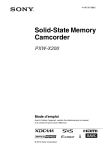
Lien public mis à jour
Le lien public vers votre chat a été mis à jour.